Steinberg HALion Sonic 3 Mode d'emploi
PDF
Herunterladen
Dokument
Mode d’emploi Matthias Klag, Michael Ruf Cristina Bachmann, Heiko Bischoff, Christina Kaboth, Insa Mingers, Matthias Obrecht, Sabine Pfeifer, Benjamin Schütte, Marita Sladek Ce document PDF a été amélioré pour être plus facile d’accès aux personnes malvoyantes. En raison du grand nombre d’images qu’il contient et de leur complexité, veuillez noter qu’il n’a pas été possible d’intégrer de descriptions textuelles des images. Les informations contenues dans ce document sont sujettes à modification sans préavis et n’engagent aucunement la responsabilité de Steinberg Media Technologies GmbH. Le logiciel décrit dans ce document fait l’objet d’un Accord de Licence et ne peut être copié sur un autre support sauf si cela est autorisé spécifiquement par l’Accord de Licence. Aucune partie de cette publication ne peut être copiée, reproduite ni même transmise ou enregistrée, sans la permission écrite préalable de Steinberg Media Technologies GmbH. Les détenteurs enregistrés de la licence du produit décrit ci-après sont autorisés à imprimer une copie du présent document pour leur usage personnel. Tous les noms de produits et de sociétés sont des marques déposées ™ ou ® de leurs propriétaires respectifs. Pour de plus amples informations, rendez-vous sur le site www.steinberg.net/trademarks. © Steinberg Media Technologies GmbH, 2017. Tous droits réservés. Table des matières 5 5 6 7 7 8 8 8 9 9 Installation et configuration Conventions Configuration minimale Téléchargement de fichiers de programme Installation du programme Activation de la licence Enregistrement de votre logiciel Comment nous contacter À propos de la documentation Configuration 11 11 Introduction Vue d’ensemble de la fenêtre 13 13 13 13 14 14 Méthodes d’édition courantes Potentiomètres et faders Boutons Champs de valeur Utilisation des raccourcis clavier Préréglages 16 16 18 18 19 20 26 29 Fonctions et paramètres globaux Section des fonctions du plug-in Nom du plug-in et logo Steinberg Barre d’outils Performance Controls (commandes de performance) Contrôles instantanés Trigger Pads Page Options 35 35 Édition des programmes Paramètres de la page Program 40 40 44 45 48 51 53 60 64 65 65 Édition des couches Onglet Voix Onglet Pitch Onglet Oscillator Onglet Filter Onglet Amplifier Enveloppes LFO Utilisation the Keymap Onglet AUX Contrôles d'expression des couches d'instrument Effets d’insert Step Modulator Matrice de modulation 68 69 71 84 85 85 89 90 90 91 97 97 3 FlexPhraser Chargement de phrases Paramètres FlexPhraser Enregistrement de la sortie MIDI du FlexPhraser Types de lecture des phrases Variations Phrases utilisateur 99 99 100 101 Gestion des sons À propos des programmes, des couches, des multis, des pages Macro et des préréglages Chargement des programmes Boîte de dialogue Load Slot Rack Gestion et chargement des fichiers 110 110 111 Automatisation Page Automation Configuration de l’automatisation 112 112 113 Édition MIDI et contrôleurs Page MIDI Contrôleurs MIDI 117 117 118 Mixage et gestion des effets Page Mix Utilisation des effets 120 120 128 137 143 149 152 158 162 167 186 201 202 204 216 Instruments intégrés Auron Trium Voltage Model C HALiotron B-Box World Instruments World Percussion Anima Skylab Raven Eagle Hot Brass Studio Strings 228 228 232 233 À propos des effets Effets de réverb Effets de delay Effets d’égalisation Table des matières 235 244 249 249 261 271 272 Effets de filtrage Effets de distorsion Effets de modification de la hauteur Effets de modulation Effets dynamiques Effets de panoramique et de routage Effets hérités 285 285 Note Expression Éditeur Note Expression 287 287 Library Manager Éditeur Library Manager 290 293 295 295 295 Utilisation de la version autonome du plugin Configuration des préférences Boîte de dialogue Preferences Sélection de l’entrée MIDI et de la sortie audio Aide-mémoire Chargement d’un fichier MIDI Enregistrement d’un fichier MIDI Volume global 296 Index 290 290 292 4 Installation et configuration Conventions Nous avons utilisé des éléments typographiques et des repères pour structurer les informations contenues dans cette documentation. Éléments typographiques Les éléments typographiques et leurs significations sont indiqués ci-dessous. CONDITION PRÉALABLE Une opération doit être effectuée ou une condition doit être remplie avant qu'une procédure puisse être démarrée. PROCÉDER AINSI Liste des étapes à suivre pour obtenir le résultat escompté. IMPORTANT Informations sur des problèmes qui pourraient affecter le système ou le matériel connecté, ou engendrer un risque de perte de données. REMARQUE Informations à prendre en considération. EXEMPLE Exemple illustrant la procédure. RÉSULTAT Résultat auquel aboutit la procédure. À LA FIN DE CETTE ÉTAPE Informations sur les opérations ou les tâches que vous pouvez accomplir après avoir mené la procédure à bien. LIENS ASSOCIÉS Liste des rubriques connexes que vous pouvez trouver dans cette documentation. 5 Installation et configuration Configuration minimale Repères Les noms des menus, options, fonctions, boîtes de dialogue, fenêtres (etc.) sont inscrits en caractères gras. EXEMPLE Dans l’en-tête de l’interface du plug-in, cliquez sur le bouton Preset management situé à côté du champ du nom de préréglage et sélectionnez Load Preset. Une suite de mots en gras séparés par des signes supérieur correspond à une séquence d’ouverture de différents menus. EXEMPLE Pour enregistrer une couche donnée, faites un clic droit dessus et sélectionnez Load/Save > Save Layer As (enregistrer la couche sous). Raccourcis clavier De nombreux raccourcis clavier par défaut utilisent des touches de modification dont certaines changent en fonction du système d’exploitation utilisé. Par exemple, le raccourci clavier par défaut de la fonction Annuler est Ctrl-Z sous Windows et Cmd-Z sous Mac OS. Lorsque des raccourcis clavier employant des touches de modification sont mentionnés dans ce manuel, ils sont d’abord indiqués avec la touche de modification de Windows, selon la formule suivante : • touche de modification Windows/touche de modification Mac OS - touche EXEMPLE Ctrl/Cmd-Z signifie : appuyez sur Ctrl sous Windows ou Cmd sous Mac OS, puis appuyez sur Z. Configuration minimale Votre ordinateur doit au minimum bénéficier de la configuration suivante : Mac • Mac OS X Version 10.11/macOS 10.12 • Application hôte compatible VST 3, AAX ou AU pour l’utilisation de HALion Sonic en tant que plug-in • Processeur mutli-core Intel 64-bit ou AMD (Intel i5 ou plus rapide recommandé) • 4 Go de RAM (8 Go recommandés) • 40 Go d’espace disque disponible • Résolution d’affichage de 1 366 x 768 pixels (1 920 x 1 080 recommandé) • Interface audio compatible avec le système d'exploitation* 6 Installation et configuration Téléchargement de fichiers de programme • Une connexion Internet est requise pour l’activation, la configuration du compte et l’enregistrement personnel/du produit • Le téléchargement est requis pendant l'installation *Interface audio compatible ASIO recommandée pour une faible latence Windows • Windows 7*/8.x/10 64-bit • Application hôte compatible VST 2, VST 3 ou AAX pour l’utilisation de HALion Sonic en tant que plug-in • Processeur mutli-core Intel 64-bit ou AMD (Intel i5 ou plus rapide recommandé) • 4 Go de RAM (8 Go recommandés) • 40 Go d’espace disque disponible • Résolution d’affichage de 1 366 x 768 pixels (1 920 x 1 080 recommandé) • Interface audio compatible avec le système d'exploitation** • Une connexion Internet est requise pour l’activation, la configuration du compte et l’enregistrement personnel/du produit • Le téléchargement est requis pendant l'installation *Windows 7 Service Pack 1, Microsoft.NET Framework 4.0 et mise à jour de plate-forme pour Windows 7 **Interface audio compatible ASIO recommandée pour une faible latence Téléchargement de fichiers de programme L'Assistant de téléchargement Steinberg vous accompagne pour télécharger les fichiers requis sur votre ordinateur. 1. Démarrez l'Assistant de téléchargement Steinberg. 2. Sur la gauche, sélectionnez le programme que vous souhaitez installer. 3. Sur la droite, sélectionnez la version à installer. Il est possible d'installer un nouveau programme, de mettre à jour un programme existant, etc. 4. Cliquez sur Download (télécharger) pour télécharger les fichiers. Installation du programme L'installation de HALion Sonic sur votre ordinateur requiert le téléchargement des fichiers requis. • Sous Windows, double-cliquez sur le fichier d'installation indiquées à l’écran. • Sous Mac, double-cliquez sur le fichier HALion Sonic.pkg et suivez les instructions indiquées à l’écran. 7 et suivez les instructions Installation et configuration Activation de la licence Activation de la licence HALion Sonic exploite un schéma logiciel de protection contre la copie. Cet eLicenser logiciel (licence numérique logicielle) s'installe automatiquement avec HALion Sonic. On peut y accéder via l'application eLicenser Control Center, qui est installée automatiquement avec le produit. Une fois l'installation terminez, le produit doit être activé. Si vous avez acheté HALion Sonic dans une boutique, l'emballage du produit contient un « Code de téléchargement » qui vous permet de télécharger le logiciel et la licence. Si vous avez acquis une version téléchargeable de HALion Sonic, vous avez reçu un message électronique qui décrit les étapes du processus d'activation et indique votre code d'activation. IMPORTANT La procédure d'activation de la licence est décrit en détail sur le site Internet de Steinberg. Enregistrement de votre logiciel Enregistrez votre produit sur le portail client en ligne MySteinberg. En tant qu’utilisateur enregistré, vous bénéficiez d’une assistance technique, d’offres exclusives telles que des mises à jour ou des mises à niveau du logiciel, et de bien plus encore. PROCÉDER AINSI 1. Démarrez votre logiciel. 2. Sélectionnez Aide > Enregistrez-vous maintenant. Un formulaire d’enregistrement en ligne s’ouvre dans votre navigateur Web. 3. Suivez les instructions à l’écran pour enregistrer votre produit sur MySteinberg. Comment nous contacter Cliquez sur le logo Steinberg situé dans le coin supérieur droit de l’interface pour accéder à un menu local qui vous permet d’accéder à des informations supplémentaires et à une aide. • Ce menu contient des liens vers différentes pages Web du site de Steinberg. Sélectionnez un lien pour ouvrir la page correspondante. Les pages Web vous donnent accès à une assistance technique, à des informations sur la compatibilité, à des réponses aux questions fréquentes, à des liens vers les nouveaux pilotes, etc. • Dans le menu, vous trouverez également une option pour l’enregistrement de votre produit. En tant qu’utilisateur enregistré, vous bénéficiez d’une assistance technique, d’offres exclusives telles que des mises à jour ou des mises à niveau du logiciel, et de bien plus encore. 8 Installation et configuration À propos de la documentation À propos de la documentation La documentation est disponible en ligne et la plupart des documents sont téléchargeables au format PDF sur steinberg.help. • Pour visiter la page steinberg.help, saisissez steinberg.help dans la barre d'adresse de votre navigateur Internet ou ouvrez HALion Sonic, cliquez sur le logo Steinberg en haut à droite et sélectionnez Help > HALion Sonic Help. Configuration Les sections suivantes décrivent l’utilisation du plug-in HALion Sonic dans différentes applications hôtes. À NOTER HALion Sonic peut également être utilisé en mode autonome. Sélection des sorties HALion Sonic se charge par défaut avec une configuration de sorties stéréo. Cependant, vous pouvez utiliser jusqu’à 15 sorties supplémentaires dans la station de travail Steinberg. Ceci vous permet de router les 16 slots de programme sur des voies dédiées dans la MixConsole. PROCÉDER AINSI 1. Pour que les sorties soient disponibles dans les instruments VST, ouvrez la fenêtre VST Instruments. 2. Cliquez sur le bouton Activer les sorties pour l’instrument. 3. Activez les sorties que vous souhaitez utiliser. RÉSULTAT La station de travail Steinberg ajoute automatiquement une voie de sortie pour chaque sortie supplémentaire dans la MixConsole. Vous pouvez désormais router les programmes ou couches sur ces sorties pour traiter le signal dans la station de travail. Utilisation de l'instrument dans une application compatible AU La version AU de HALion Sonic s’installe dans votre dossier de plug-ins AU et permet à HALion Sonic de fonctionner dans un environnement AU sans aucune perte de performances, ni incompatibilités. Par exemple, procédez comme suit pour charger HALion Sonic comme instrument AU pour Logic Pro : PROCÉDER AINSI 1. Ouvrez la console de mixage et sélectionnez le canal de l’instrument à utiliser. 2. Cliquez dans le champ I/O et sélectionnez AU Instruments > Steinberg > HALion Sonic. 3. Sélectionnez l’une des configurations de canaux disponibles. 9 Installation et configuration Configuration Utilisation de l’instrument en tant qu’application autonome Il est possible d’utiliser HALion Sonic en tant qu’application autonome sans passer par une application hôte. Le cas échéant, vous pouvez directement connecter l’instrument sur votre interface audio. LIENS ASSOCIÉS Utilisation de la version autonome du plug-in à la page 290 10 Introduction Vue d’ensemble de la fenêtre L’interface de l’application se présente dans une fenêtre de taille fixe. Cette fenêtre se divise en plusieurs sections : • La section des fonctions du plug-in se trouve dans la partie supérieure de la fenêtre d'application. • Le Rack multi-programme se trouve à gauche. • Les barres d’outils se trouvent au-dessus de l’écran d’édition. • L’écran d’édition à droite. Il regroupe les pages Load, Edit, MIDI, Mix, Effects, Multi et Options. 11 Introduction Vue d’ensemble de la fenêtre • La section Performance est située en bas. Elle contient les pads de déclenchement, les contrôles instantanés, les contrôleurs de performance et la sphère. • Si vous utilisez HALion Sonic en version autonome, vous trouverez plusieurs fonctions spécifiques dans une section supplémentaire située en haut de l’interface de l’application. Options d’affichage Deux modes d’affichage sont proposés : la vue d’édition complète et la vue de jeu, plus réduite. Dans cette vue, seuls les fonctions du plug-in, les pads de déclenchement, les contrôles instantanés et les contrôleurs de performance sont visibles. • Cliquez sur le bouton p dans la barre d’outils au-dessus de l’écran d’édition pour alterner entre les vues. Quand la vue de jeu est affichée, ce bouton affiche un e et vous pouvez cliquer dessus pour revenir à la vue d’édition. 12 Méthodes d’édition courantes Potentiomètres et faders Les potentiomètres et faders peuvent être unidirectionnels ou bidirectionnels. La valeur de départ des commandes unidirectionnelles (commandes de niveau, par exemple) est la valeur minimale. La valeur de départ des commandes bidirectionnelles est la valeur centrale. Les valeurs de gauche sont négatives et les valeurs de droite sont positives. La plupart des méthodes d'édition sont similaires pour les potentiomètres et faders. • Pour régler une valeur, cliquez sur un potentiomètre ou un fader et faites-le glisser vers le haut ou le bas à l'aide de la molette de la souris. Quand vous appuyez sur Alt en cliquant sur un potentiomètre, un petit fader apparaît pour vous permettre de régler le paramètre. • Pour effectuer des réglages fins, appuyez sur Maj et déplacez le potentiomètre ou utilisez la molette de la souris. • Pour restaurer la valeur par défaut d’un paramètre, appuyez sur Ctrl/Cmd et cliquez sur la commande. Boutons Boutons d’activation et de désactivation (On/Off) Ces boutons ont deux configurations possibles : activé et désactivé. Quand vous survolez un bouton On/Off avec le pointeur de la souris, celui-ci change d’apparence afin de vous indiquer que vous pouvez cliquez dessus. Boutons poussoirs Les boutons poussoirs déclenchent une action et reviennent ensuite à leur état désactivé. Ces boutons servent à ouvrir des menus ou des sélecteurs de fichiers. Champs de valeur Il existe plusieurs moyens de définir une valeur : • Double-cliquez dans un champ de valeur, saisissez une nouvelle valeur et appuyez sur Entrée. Si la valeur saisie dépasse la plage du paramètre, c’est automatiquement la valeur maximale ou minimale qui est configurée. 13 Méthodes d’édition courantes Utilisation des raccourcis clavier • Cliquez dans le champ de valeur et faites glisser la souris vers le haut ou le bas. • Survolez un champ de valeur avec le pointeur et servez-vous de la molette de la souris. • Cliquez sur les triangles supérieur/inférieur qui apparaissent à côté du champ. • Pour réinitialiser le paramètre à sa valeur par défaut, faites un Ctrl/Cmd-clic dans le champ de valeur. • Pour définir la valeur à l’aide d’un fader, faites un Alt-clic dans le champ de valeur. • Pour saisir des valeurs musicales, telles que des plages de touches ou la touche de référence, à l’aide de votre clavier MIDI, double-cliquez dans le champ de valeur, appuyez sur une touche de votre clavier MIDI, et appuyez sur Entrée. • Pour accéder au paramètre suivant, appuyez sur Tabulation. Pour revenir au paramètre précédent, appuyez sur Maj-Tabulation. Quand aucun paramètre n’est sélectionné dans la vue active, appuyer sur Tabulation sélectionne le premier paramètre. Utilisation des raccourcis clavier Les commandes sont affichées à gauche, dans une arborescence de dossiers hiérarchisée. Quand vous ouvrez le dossier d’une catégorie, les options et fonctions qu’il contient sont accompagnées des raccourcis clavier qui leur sont assignés. • Pour configurer un raccourci clavier, sélectionnez la fonction souhaitée dans la liste, saisissez votre raccourci dans le champ Type in Key, puis cliquez sur le bouton Assign situé à droite de ce champ. Si ce raccourci clavier est déjà assigné à une autre fonction, celle-ci est indiquée dans le champ situé en dessous. • Pour supprimer un raccourci clavier, sélectionnez la fonction dans la liste, sélectionnez le raccourci clavier dans la liste Keys et cliquez sur le bouton Delete . • Pour rechercher une fonction spécifique, saisissez son nom dans le champ de recherche situé en haut de la boîte de dialogue, puis cliquez sur le bouton de recherche . À NOTER Il est possible d’assigner plusieurs raccourcis clavier à une même fonction. Préréglages HALion Sonic offre deux types de préréglages : les préréglages de section/module et les préréglages VST. Les préréglages de section et de module permettent d’enregistrer et de charger la configuration d’un composant spécifique de l’interface de HALion Sonic. Les préréglages VST contiennent toutes les informations nécessaires pour restaurer entièrement l’état du plug-in. Lors de l’installation, les préréglages d’usine sont installés dans un dossier spécialement prévu à cet effet et un dossier utilisateur est créé pour vos préréglages. Les préréglages se gèrent de la même manière dans l’ensemble du programme. 14 Méthodes d’édition courantes Préréglages À NOTER Les préréglages d’usine sont protégés en écriture, mais ils peuvent être remplacés lors de la mise à jour du logiciel. Les préréglages de votre dossier utilisateur ne sont jamais modifiés en cas de mise à jour du logiciel. Pour de plus amples informations sur les préréglages VST, référez-vous au Mode d’emploi de votre STAN Steinberg. Utilisation des préréglages de section et de module Les commandes de préréglage sont accessibles depuis de nombreux emplacements du programme. Ils s’utilisent toujours de la même manière. • Pour enregistrer un préréglage, cliquez sur Save . À NOTER Les préréglages d’usine ne peuvent pas être remplacés. Si vous souhaitez enregistrer les modifications apportées à un préréglage d’usine, enregistrez le préréglage sous un autre nom ou dans un nouvel emplacement. • Pour charger un préréglage, cliquez sur l’icône de flèche et sélectionnez un préréglage dans la liste. • Pour supprimer un préréglage, cliquez sur Delete . À NOTER Les préréglages d’usine ne peuvent pas être supprimés. Utilisation des préréglages VST Chargement des préréglages VST PROCÉDER AINSI 1. Dans l’en-tête de l’interface du plug-in, cliquez sur le bouton Preset Management situé à côté du champ du nom de préréglage et sélectionnez Load Preset. 2. Procédez de l’une des manières suivantes : • Sélectionnez un préréglage pour le charger. • Double-cliquez sur un préréglage pour le charger et fermer la fenêtre de chargement des préréglages. Enregistrement de préréglages VST PROCÉDER AINSI • Dans l’en-tête de l’interface du plug-in, cliquez sur le bouton Preset Management situé à côté du champ du nom de préréglage et sélectionnez Save Preset. 15 Fonctions et paramètres globaux Section des fonctions du plug-in Située en haut de la fenêtre, la section des fonctions du plug-in vous donne accès à des fonctions globales qui s’appliquent aux programmes chargés et au mode de fonctionnement général du plug-in. La section des fonctions du plug-in regroupe la section Multi Slot, la section Program Slot, la section Master et les indications sur les performances. Section des slots de programmes Cette section contient une copie du slot sélectionné dans le Rack multi-programme, ainsi que les principaux paramètres du programme. Les paramètres de slot sont identiques à ceux du Rack multi-programme. Vous disposez en outre des paramètres suivants : Numéro de slot Le numéro du slot actif. Vous pouvez changer de slot en cliquant sur le numéro de slot et en sélectionnant une entrée dans la liste. À NOTER Seuls les slots qui contiennent des programmes sont proposés dans la liste. Icône Load Cliquez sur l’icône Load située à droite du slot pour ouvrir le chargeur de programmes. Double-cliquez sur un programme pour le charger. Témoin d’activité MIDI Le symbole MIDI clignote quand des données MIDI entrantes sont détectées. Level Permet de régler le niveau de sortie du slot. Pan Permet de définir la position du slot dans le champ panoramique. 16 Fonctions et paramètres globaux Section des fonctions du plug-in Sortie Le sélecteur de sortie vous permet de définir la sortie vers laquelle le signal du slot est routé. Polyphony Détermine le nombre de notes pouvant être jouées simultanément. À NOTER Une note peut servir à déclencher plusieurs couches. Vous pouvez voir combien de voix sont déclenchées pendant que vous jouez en consultant les indications de performances. Icône du programme L’icône de programme indique la catégorie de sons à laquelle le programme appartient. Cette catégorie est déterminée en fonction des tags de catégorie et de sous-catégorie qui ont été attribués au programme dans la MediaBay. Section Master La section Master permet de régler le volume et la hauteur du plug-in. Volume global Permet de régler le volume global du plug-in. Master Tune Les valeurs du curseur Master Tune s’échelonnent entre 415,3 et 466,2 Hz, ce qui correspond à une plage comprise entre -100 à +100 centièmes. Indicateurs de performances Les vumètres et les indications textuelles de cette section vous fournissent des informations sur la charge imposée au système par le plug-in. CPU Ce vumètre indique la charge du processeur pendant la lecture. Plus le nombre de voix jouées est élevé, plus la charge processeur est importante. Si l’indicateur de surcharge s’allume, réduisez la valeur du paramètre Max Voices sur la page Options. Disque Ce vumètre indique la charge de transfert du disque dur lors de la lecture des échantillons ou du chargement des préréglages. L’indicateur de surcharge s’allume, car la vitesse de transmission du disque dur n'est pas assez rapide. Dans ce cas, ouvrez la page Options et déplacez le curseur Disk vs. RAM vers RAM pour abaisser la valeur du paramètre Max Voices. Polyphony Cette valeur correspond au nombre d’échantillons lus actuellement. Elle vous est indiquée afin de vous aider à identifier les problèmes de performances. Par 17 Fonctions et paramètres globaux Nom du plug-in et logo Steinberg exemple, si vous devez réduire le paramètre Max Voices dans la page Options, vous pouvez vérifier vos paramètres en observant le nombre d’échantillons lus. Memory Cette valeur correspond à la quantité globale de RAM utilisée par le plug-in et les programmes chargés. La valeur indiquée correspond au tampon de lecture en continu et aux échantillons préchargés. L’afficheur MEM vous aide à identifier les problèmes de performances. Par exemple, si vous devez libérer de la mémoire pour d’autres applications, déplacez le curseur Disk vs. RAM de la page Options vers Disk. Pour vérifier le résultat obtenu, il vous suffira de consulter l’indicateur MEM. Nom du plug-in et logo Steinberg Pour obtenir des informations sur la version et le numéro de fabrication du plug-in, cliquez sur son logo. Vous accèderez ainsi à la boîte de dialogue About (à propos). Pour fermer la boîte de dialogue About, cliquez dessus ou appuyez sur la touche Échap du clavier de votre ordinateur. Quand vous cliquez sur le logo Steinberg situé dans le coin supérieur droit du plug-in, un menu local apparaît. En sélectionnant l’une des options, vous accèderez aux pages Web de Steinberg qui contiennent des informations sur les mises à jour du logiciel, des solutions aux problèmes, etc. Barre d’outils La barre d'outils sous la section des fonctions du plug-in contient les commandes de chargement multi-programmes sur la gauche, les boutons pour passer d'une page à l'autre et diverses fonctions globales. Boutons Global insert, AUX et FlexPhraser Utilisez ces boutons pour désactiver simultanément tous les effets d’insert, tous les effets auxiliaires et tous les FlexPhrasers du plug-in. Vous pouvez par exemple vous servir de cette fonction pour comparer les sons avec et sans effets, ou pour utiliser un préréglage sans les FlexPhrasers. Bouton Lock Quand ce bouton est activé, les paramètres des pads FlexPhraser et des pads de déclenchement ne sont pas remplacés quand vous chargez un autre programme ou une autre couche. MIDI Reset Cliquez sur ce bouton pour stopper la lecture et réinitialiser tous les contrôleurs MIDI à leurs valeurs par défaut. Undo/Redo Pour annuler ou rétablir une seule opération, cliquez sur le bouton Undo (annuler) ou sur le bouton Redo (rétablir). Pour annuler ou rétablir plusieurs opérations, cliquez sur la flèche située à côté du bouton afin d’accéder à l’historique et de sélectionner l’étape à laquelle vous souhaitez revenir. 18 Fonctions et paramètres globaux Performance Controls (commandes de performance) Editor/Player Ce bouton permet d’alterner entre les deux vues : l’interface d’édition complète (e) et l’interface compacte sous forme de lecteur (p). Performance Controls (commandes de performance) Les commandes de performance se situent dans la partie inférieure de la fenêtre. Molettes Les molettes de Pitchbend et de modulation se trouvent à gauche du clavier interne. La molette de modulation est assignée au contrôleur MIDI #1. Celui-ci est normalement utilisé comme source dans la matrice de modulation, mais il peut également jouer le rôle de contrôle instantané. Keyboard Le clavier virtuel de 88 notes permet de déclencher des notes MIDI. En cliquant sur les touches à différentes hauteurs, vous pouvez contrôler la vélocité de Note-On. En outre, le clavier indique les touches qui ne sont pas utilisées pour déclencher des notes mais des keyswitchs. Les boutons Shift Keyboard situés de part et d'autre du clavier permettent de décaler la plage du clavier par octave. Cela vous permet par exemple d’afficher les keyswitchs situés sur les touches les plus basses. Sphère de contrôle La sphère de contrôle est une commande bi-dimensionnelle. Elle permet de régler deux paramètres simultanément, en faisant glisser la souris horizontalement (Sphere H) et verticalement (Sphere V). En général, les paramètres assignés à la sphère sont liés l’un à l’autre, par exemple la fréquence de coupure et la résonance. Si des paramètres sont assignés à Sphere H et Sphere V, des triangles indiquent les axes horizontal et vertical. Vous pouvez replacer la sphère en position centrale à l’aide des options correspondantes dans le menu contextuel. • Si les options Center Horizontal et/ou Center Vertical sont activées, la sphère revient à la position centrale dès que le bouton de la souris est relâché. 19 Fonctions et paramètres globaux Contrôles instantanés Contrôles instantanés Les contrôles instantanés permettent de télécommander n’importe quel paramètre du programme. Chaque programme et chaque couche est muni de huit contrôles instantanés. Qui plus est, les paramètres Sphere H, Sphere V ainsi que la molette de modulation peuvent aussi être utilisés comme contrôles instantanés. Si une couche contient des zones, ces dernières sont également affectées par les contrôles instantanés de la couche. • Pour basculer entre les contrôles instantanés du programme et ceux des couches, utilisez les boutons à gauche des boutons rotatifs. Infobulles de valeurs Les situations suivantes peuvent survenir lorsque vous utilisez des contrôles instantanés : • La valeur réelle d'un paramètre diffère de celle affichée dans son champ de valeur. • Un bouton de l'interface utilisateur est désactivé, mais le paramètre correspondant est actif. Ceci peut notamment survenir si le contrôle instantané introduit un décalage ou si un bouton est commandé par un contrôle instantané. Par conséquent, les paramètres qui sont assignés à un contrôle rapide comportent une infobulle de valeur. Cette infobulle indique la valeur de paramètre résultante, ainsi que le nom du contrôle instantané assigné. Les infobulles de valeurs peuvent être activées ou désactivées depuis la page Options. LIENS ASSOCIÉS Section Global à la page 32 Accès aux contrôles instantanés PROCÉDER AINSI 1. Sélectionnez le programme à éditer dans le Rack multi-programme. 20 Fonctions et paramètres globaux Contrôles instantanés 2. Utilisez les boutons situés à gauche des contrôles instantanés pour déterminer si vous souhaitez accéder aux contrôles instantanés du programme ou à ceux de l'une des couches. Les contrôles instantanés passent sur les valeurs du programme ou de la couche sélectionnée. Assignation de contrôles instantanés PROCÉDER AINSI 1. Dans l'éditeur d'un programme, d'une couche ou d'un effet d'insert, faites un clic droit sur la commande à laquelle assigner un contrôle instantané. À NOTER 2. • Les paramètres d'une couche peuvent uniquement être assignés aux contrôles instantanés de cette couche. • Si vous souhaitez assigner les paramètres d'une couche aux contrôles instantanés d'un programme, assignez d'abord le paramètre à un contrôle instantané de la couche, puis assignez le contrôle instantané de la couche à un contrôle instantané du programme. Dans le sous-menu Assign Quick Control, sélectionnez le contrôle instantané que vous souhaitez assigner. RÉSULTAT L’assignation est effectuée. À NOTER Vous pouvez également assigner un contrôle instantané en tant que source de modulation ou modificateur dans la matrice de modulation. Ceci vous permet d’associer un contrôle instantané à d’autres sources de modulation. LIENS ASSOCIÉS Paramètres de la matrice de modulation à la page 74 Configuration des valeurs minimale et maximale Il est possible de définir séparément les valeurs minimale et maximale de chaque assignation. Ceci vous permet de contrôler le paramètre avec davantage de précision. • Faites un clic droit sur un contrôle et définissez la plage à l'aide des commandes Set Minimum (définir comme valeur minimale) et Set Maximum (définir comme valeur maximale). • Dans l'éditeur Quick Control Assignments, saisissez les valeurs dans les champs Minimum Value et Maximum Value ou cliquez sur les poignées et faites-les glisser dans l’affichage de la courbe. 21 Fonctions et paramètres globaux Contrôles instantanés Réduction de la plage de valeurs La fonction Trim Range (réduire la plage de valeurs) vous permet de définir automatiquement la meilleure plage de contrôles instantanés par rapport à la valeur actuelle du paramètre. PROCÉDER AINSI • Dans l'éditeur Quick Control Assignments, faites un clic droit sur l'assignation dans la liste de droite. • Pour réduire la plage de valeurs d’une assignation donnée, sélectionnez Trim Range. • Pour réduire la plage de valeurs de tous les contrôles instantanés, sélectionnez Trim Range of All Quick Controls (réduire la plage de valeurs de tous les contrôles instantanés). RÉSULTAT Les valeurs minimale et maximale sont définies automatiquement. À NOTER Chaque fois que vous modifiez le paramètre d’origine, vous devez appliquer à nouveau la fonction Trim Range pour que la plage de valeurs corresponde. Rétablissement de la plage de valeurs par défaut PROCÉDER AINSI • Dans l'éditeur Quick Control Assignments, faites un clic droit sur l'assignation de droite. • Pour définir la plage de valeurs par défaut d’une assignation, sélectionnez Set Default Range (rétablir la plage de valeurs par défaut). • Pour rétablir les plages de valeurs par défaut de tous les contrôles instantanés, sélectionnez Set Default Range of All Quick Controls (rétablir la plage de valeurs par défaut de tous les contrôles instantanés). RÉSULTAT Les contrôles instantanés sont définis sur leur plage de valeurs la plus étendue. À NOTER Si vous modifiez le paramètre d’origine, il vous faut réappliquer la fonction Set Default Range pour bénéficier d’une plage de valeurs optimale. Désassignation des contrôles instantanés PROCÉDER AINSI • Procédez de l’une des manières suivantes : 22 Fonctions et paramètres globaux Contrôles instantanés • Pour supprimer une assignation de contrôle instantané, faites un clic droit sur le paramètre dans l'éditeur Quick Control Assignments et sélectionnez Remove Assignment (supprimer l'assignation). • Pour supprimer toutes les assignations du contrôle instantané sélectionné, ouvrez le menu contextuel et sélectionnez Remove All Assignments (supprimer toutes les assignations). • Pour supprimer toutes les assignations de contrôle instantané des 8 contrôles instantanés, sélectionnez Remove All Assignments of All Quick Controls (supprimer toutes les assignations pour tous les contrôles instantanés). Éditeur Quick Control Assignments • Pour ouvrir l'éditeur Quick Control Assignments, faites un clic droit sur un contrôle instantané et sélectionnez Edit Quick Control (éditer le contrôle instantané) ou ouvrez la page Edit d'un programme et sélectionnez l'onglet QC dans la partie inférieure de la page. Bypass All Quick Control Assignments Ce paramètre permet d'écouter un son sans assignation de contrôle instantané. Liste des contrôles instantanés Les huit contrôles instantanés apparaissent sur la gauche. Les assignations du contrôle instantané sélectionné sont indiquées dans la partie droite. Vous pouvez éditer indépendamment les paramètres pour chaque assignation. Paramètre Quick Control Affiche l'assignation de paramètre pour le contrôle instantané sélectionné. Affected Layers/Modules Affiche le programme, la couche ou le module sur lequel s'applique le contrôle instantané. Bypass Single Quick Control Assignment Contourne l'assignation de contrôle instantané correspondante. Par exemple, si un contrôle instantané est assigné à plusieurs couches, cette option permet de contourner l'assignation pour une seule couche. Mode Détermine le mode utilisé pour modifier les valeurs d'un paramètre. 23 Fonctions et paramètres globaux Contrôles instantanés Minimum Value Détermine la valeur minimum pour l'assignation de contrôle instantané. Curvature Définit la courbure. Vous pouvez également régler ce paramètre en faisant glisser le pointeur dans l’affichage de la courbe. Maximum Value Détermine la valeur maximum pour l'assignation de contrôle instantané. Bypass All Quick Control Assignments Ce paramètre contourne toutes les assignations du contrôle instantané sélectionné. LIENS ASSOCIÉS Configuration du mode d'assignation de contrôle instantané à la page 25 Paramétrage de la courbure à la page 24 Contournement des contrôles instantanés à la page 25 Gestion des contrôles instantanés L'éditeur Quick Control Assignments permet de gérer et d'éditer les contrôles instantanés assignés. • Pour renommer un contrôle instantané, cliquez sur la colonne Name et saisissez un nouveau nom. • Pour modifier l'ordre des assignations de contrôle instantané, faites glisser une assignation entre deux autres contrôles instantanés. Dès qu’une ligne apparaît, relâchez le bouton de la souris afin d’insérer l’assignation de contrôle instantané. • Pour remplacer une assignation de contrôle instantané, faites-la glisser sur un autre contrôle instantané. Dès qu’un rectangle apparaît, relâchez le bouton de la souris afin de remplacer l’assignation de contrôle instantané. Paramétrage de la courbure Vous pouvez paramétrer séparément la courbure de chaque assignation dans l'éditeur Quick Controls Assignment. PROCÉDER AINSI • Procédez comme suit pour paramétrer la courbure : • Sélectionnez le contrôle instantané que vous souhaitez éditer et définissez une valeur dans le champ de valeur Curvature (courbure). Les valeurs positives engendrent des courbures de type logarithmique, tandis que les valeurs négatives engendrent des courbures exponentielles. • Cliquez sur la courbure et faites-la glisser sur l'écran de droite. 24 Fonctions et paramètres globaux Contrôles instantanés Configuration du mode d'assignation de contrôle instantané Un contrôle instantané peut fonctionner comme un contrôleur continu ou comme un commutateur. Par ailleurs, il peut contrôler un paramètre en mode relatif ou absolu. Vous pouvez choisir un mode pour chaque assignation. Le fonctionnement se paramètre à partir du menu contextuel du contrôle lui-même ou par le biais du menu local de l'éditeur Quick Control Assignments. Absolute Dans ce mode, les valeurs des paramètres sont télécommandées de façon continue. Dans ce mode, les modifications des paramètres assignés sont remplacées par la valeur du contrôle instantané, ce qui veut dire que les modifications sont supprimées. Relative Dans ce mode, les valeurs des paramètres sont télécommandées de façon continue. Dans ce mode les valeurs des paramètres assignés sont modifiées mais leurs réglages relatifs sont conservés, ce qui veut dire que les modifications des paramètres sont toujours audibles. Switch Relative Ce mode permet de passer de la valeur minimale à la valeur maximale. Les modifications de paramètres restent audibles. Paramétrage neutre Quand vous redéfinissez la plage d’une assignation de contrôle instantané, il peut s'avérer nécessaire de modifier son paramétrage neutre pour éviter que le son ne soit modifié. Si vous redéfinissez la plage d’un contrôle instantané qui ne possède qu’une seule assignation fonctionnant en mode Absolute ou Relative, HALion Sonic configure automatiquement le paramétrage du contrôle instantané de sorte que le son reste inchangé. De même, quand vous assignez plusieurs paramètres au même contrôle instantané, HALion Sonic définit automatiquement la plage de cette assignation de contrôle instantané. En revanche, si un contrôle instantané comprend plusieurs assignations et que vous modifiez la plage d’une ou plusieurs assignations, le paramétrage neutre ne peut pas être défini de façon automatique. Dans ce cas, vous pouvez définir manuellement le paramétrage neutre à l'aide de la commande Set Quick Control to Neutral Setting (configurer le contrôle instantané en paramétrage neutre), dans le menu contextuel du contrôle instantané. Contournement des contrôles instantanés Le contournement des contrôles instantanés permet d'écouter un son sans assignation de contrôle instantané. 25 Fonctions et paramètres globaux Trigger Pads 1. Pour contourner l'assignation d'un contrôle instantané, cliquez sur Bypass Single Quick Control Assignment dans l'éditeur Quick Control Assignments. 2. Pour contourner toutes les assignations d'un contrôle instantané, sélectionnez le contrôle concerné dans l'éditeur Quick Control Assignments et cliquez sur Bypass All Quick Control Assignments, en haut à droite de la section des paramètres. Assignation de contrôles instantanés dans la matrice de modulation Les contrôles instantanés peuvent être assignés directement aux commandes des paramètres, mais vous pouvez également les assigner en tant que sources ou modificateurs dans la matrice de modulation. Ceci vous permet d’associer un contrôle instantané à d’autres sources de modulation. PROCÉDER AINSI 1. Ouvrez l'éditeur de la couche et accédez à la matrice de modulation. 2. Dans le menu local de la colonne Source/Modifier, ouvrez le sous-menu Assign Quick Control et sélectionnez le contrôle instantané. Le sous-menu énumère les contrôles instantanés de la couche. Trigger Pads Vous pouvez utiliser les pads de déclenchement pour déclencher des notes individuelles ou des accords complets. Ces pads vous permettent également de changer de variations FlexPhraser. De nombreux programmes fournis avec HALion Sonic emploient des pads de déclenchement. Si une note ou un accord est assigné à un pad, celui-ci devient orange. Quand un pad commute entre des variations FlexPhraser, la ligne qui se trouve au-dessus devient orange. • Pour déclencher un pad, cliquez dessus. Préréglages Les préréglages de pads intègrent les notes de déclenchement et les instantanés d’accords, mais pas les instantanés de FlexPhraser. Vous pouvez ainsi changer de notes de déclenchement ou d’accords en chargeant des préréglages, sans pour autant perdre vos instantanés de FlexPhraser. Bypass Le bouton Bypass Pads (contourner les pads), situé à droite des pads de déclenchement, permet de contourner l'ensemble de la section des pads. Toutes les fonctionnalités assignées aux pads de déclenchement sont alors désactivées. 26 Fonctions et paramètres globaux Trigger Pads Assignation de notes de déclenchement à des pads Vous pouvez assigner une note MIDI à un pad et le déclencher en jouant cette note. Procédez comme suit pour définir la note de déclenchement : • Faites un clic droit sur un pad, ouvrez le sous-menu Assign Trigger Note (assigner une note de déclenchement), puis sélectionnez l’octave et la note que vous souhaitez assigner dans les sous-menus suivants. • Ouvrez le menu contextuel d’un pad, sélectionnez Learn Trigger Note (acquérir la note de déclenchement) et jouez la note voulue sur votre clavier MIDI ou cliquez sur une touche du clavier interne. Le nom de la note que vous avez assignée en tant que note de déclenchement s’affiche dans le coin supérieur gauche du pad. Sur le clavier interne, les touches qui sont utilisées en tant que notes de déclenchement sont affichées en bleu. Ces touches ne déclenchent pas de sons, mais les pads correspondants. • Pour supprimer la note de déclenchement d’un pad, faites un clic droit sur ce pad et sélectionnez Forget Trigger Note (oublier la note de déclenchement). Assignation d'accords ou de notes à des pads PROCÉDER AINSI 1. Faites un clic droit sur un pad et sélectionnez Snapshot Chord (instantané d’accord). Le pad commence à clignoter. 2. Procédez de l’une des manières suivantes : • Jouez un accord ou une note simple, puis cliquez sur le pad qui clignote pour lui assigner l'accord ou la note. • Faites glisser un événement d’accord depuis la piste d’accord de votre station de travail audionumérique Steinberg sur un pad de déclenchement. Les notes MIDI correspondantes sont transférées sur le pad. Si vous faites d’abord glisser un événement d’accord sur le clavier interne, l’accord correspondant est lu. Ceci vous permet de déterminer quel accord choisir. Si vous définissez un accord qui contient un keyswitch, vous pouvez déclencher cet accord avec une expression d’instrument spécifique. Quand vous ajoutez des touches à un accord dont les notes sont également utilisées en tant que notes de déclenchement, ces touches déclenchent alors la note MIDI, et non plus la note de déclenchement. RÉSULTAT Si vous déclenchez à présent le pad, c’est la note ou l’accord assigné qui sera joué. 27 Fonctions et paramètres globaux Trigger Pads Paramètres de notes de déclenchement par défaut Pour une flexibilité optimale, les notes de déclenchement assignées sont enregistrées avec chaque programme. Vous pouvez néanmoins enregistrer un ensemble de notes de déclenchement fixe, par exemple pour refléter une configuration matérielle donnée. • Pour indiquer un ensemble de notes de déclenchement par défaut, configurez-les notes pour tous les pads, cliquez avec le bouton droit de la souris sur un pad et sélectionnez Save Trigger Notes as Default (enregistrer ces notes de déclenchement par défaut). • Pour activer les paramètres de note de déclenchement par défaut, faites un clic droit sur un pad et sélectionnez Use Default Trigger Notes (utiliser les notes de déclenchement par défaut). Désormais, les notes de déclenchement restent les mêmes lorsque vous changez de programme ou de multi-programme. Si vous désactivez le paramètre Use Default Trigger Notes, le dernier ensemble de notes de déclenchement reste actif. Pour revenir aux notes de déclenchement qui ont été enregistrées avec le programme, il vous suffit de recharger ce programme. Assignation de keyswitchs à des pads Pour vous servir des pads pour changer d’expression, assignez-les aux keyswitchs correspondants. PROCÉDER AINSI • Faites un clic droit sur un pad, sélectionnez Snapshot Chord (instantané d’accord) et jouez le keyswitch. Suppression d'accords ou de notes des pads PROCÉDER AINSI • Faites un clic droit sur un pad de déclenchement et sélectionnez Clear Chord (supprimer l'accord). Changer de variation Vous pouvez passer d’une variation à l’autre à l’aide des pads de déclenchement. Les variations sont prises en charge par le FlexPhraser et le B-Box, par exemple. PROCÉDER AINSI 1. Faites un clic droit sur le pad de déclenchement que vous souhaitez utiliser pour passer aux variations FlexPhraser sélectionnées. 2. Dans le menu, sélectionnez Snapshot Variation (instantané de variation). La ligne située au-dessus du pad devient orange, ce qui signifie qu’un instantané FlexPhraser lui a été assigné. 28 Fonctions et paramètres globaux Page Options RÉSULTAT Si vous déclenchez le pad, il adopte la variation qui était sélectionnée quand vous avez pris l’instantané. À NOTER Au lieu d’enregistrer les paramètres de variation eux-mêmes, le pad de déclenchement enregistre uniquement les variations qui étaient sélectionnées quand vous avez pris l’instantané. Vous pouvez ainsi modifier les variations après avoir créé l'instantané. Toutefois, si vous remplacez ou ajoutez des couches, vous devez d'abord supprimer l'assignation à l'aide de la commande Clear FlexPhrasers (effacer les FlexPhrasers) du menu contextuel, puis prendre à nouveau un instantané FlexPhraser. LIENS ASSOCIÉS Création de variations FlexPhraser à la page 90 B-Box à la page 152 Nommer les pads Le fait de nommer les pads vous donnera une meilleure vue d'ensemble de leurs fonctions, par exemple. PROCÉDER AINSI 1. Faites un clic droit sur le pad pour ouvrir le menu contextuel, puis sélectionnez Rename Pad (renommer le pad). 2. Saisissez le nouveau nom et appuyez sur Entrée. Page Options La page Options regroupe les paramètres globaux relatifs aux performances, aux fonctions globales et aux contrôleurs MIDI. 29 Fonctions et paramètres globaux Page Options Section Disk Streaming Certains programmes intègrent jusqu’à 1 Go d’échantillons. Cela représente une grande quantité de données d’échantillon que votre ordinateur ne peut pas charger entièrement dans la RAM, surtout si vous utilisez tous les slots. C’est la raison pour laquelle HALion Sonic charge uniquement les premières millisecondes de chaque échantillon dans la RAM. Vous pouvez équilibrer la quantité de RAM utilisée par HALion Sonic par rapport à son utilisation du disque dur. Équilibre entre le disque dur et la RAM Servez-vous du curseur Balance pour configurer le rapport entre utilisation du disque dur et utilisation de la RAM. • Si vous avez besoin de plus de RAM pour d’autres applications, déplacez le curseur vers la gauche en direction du paramètre Disk. • Si votre disque dur ne transmet pas les données suffisamment rapidement, déplacez le curseur vers la droite en direction du paramètre RAM. À NOTER Le paramètre Disk vs. RAM s’applique toujours à toutes instances du plug-in. Il n’est pas enregistré dans le projet. Une fois que vous l’avez réglé par rapport à la puissance de votre ordinateur, vous n’avez plus besoin de le modifier. Used Preload et Available Memory Ces champs vous fournissent des indications sur la charge mémoire (en Mo). Leurs valeurs sont déterminées par la position du curseur Balance. Max Preload Détermine la quantité maximale de mémoire RAM utilisée par HALion Sonic pour le préchargement des échantillons. Dans la plupart des cas, les valeurs par défaut sont suffisantes. Toutefois, il peut s’avérer nécessaire de réduire cette valeur, notamment si vous travaillez avec d’autres applications ou plug-ins gourmands en ressources, par exemple. Mode Expert Activez Expert Mode si vous souhaitez ajuster plus en détail les paramètres Disk Streaming. • Le paramètre Preload Time (temps de préchargement) détermine quelle durée des fichiers d’échantillons précharger dans la RAM. Avec des valeurs élevées, il est possible de déclencher davantage d’échantillons sur un court lapse de temps. • Le paramètre Prefetch Time (temps de pré-lecture) détermine la capacité de pré-lecture chargée dans la RAM pour le transfert en continu des échantillons d’une voix en cours de lecture. Avec des valeurs élevées, vous bénéficiez de meilleurs taux de transfert à partir du disque, et généralement d’un plus grand nombre de voix. En contrepartie, la 30 Fonctions et paramètres globaux Page Options mémoire RAM est davantage sollicitée pour le transfert en continu. Si vous augmentez le paramètre Prefetch Time (temps de pré-lecture), il est recommandé d’augmenter également le paramètre Streaming Cache (cache de transfert en continu). • Le paramètre Streaming Cache détermine la quantité de mémoire RAM réservée à la pré-lecture. La quantité de mémoire effectivement utilisée dépend de la durée de pré-lecture, du nombre de voix transmises simultanément et du format audio des échantillons. Par exemple, avec une fréquence d’échantillonnage et une résolution élevées, il faudra davantage de RAM. Section Performance La section Performance contient les paramètres pour optimiser les performances de traitement globales du plug-in. Max Voices Détermine le nombre total de voix que peut jouer une instance du plug-in. Dès que cette limite est atteinte, HALion Sonic commence à escamoter des voix. Max CPU Pour éviter les clics dus à des surcharges du CPU, vous pouvez définir une charge CPU maximale pour l’instance du plug-in. HALion Sonic escamote automatiquement des voix lorsque cette limite est dépassée. Quand il est réglé à 100 %, ce paramètre est désactivé. À NOTER À cause du temps de réaction du plug-in, il peut arriver que le processeur dépasse brusquement la limite définie pendant un court instant. Vous risquez alors d’entendre des parasites et de brèves coupures du son. Il est donc conseillé de régler le paramètre Max CPU sur une valeur légèrement inférieure à celle requise. Voice Fade Out Détermine la durée des fondus sur les voix qui sont escamotées parce que la limite du paramètre Max Voices ou celle du paramètre Max CPU a été atteinte. Osc ECO Mode (oscillateurs en mode éco) Activez cette option pour faire fonctionner les oscillateurs des couches de synthé en mode ECO. Avec ce mode, les oscillateurs consomment moins de ressources CPU, mais produisent plus d’aliasing dans les hautes fréquences. Quand cette option est activée, les couches de synthé peuvent jouer plus de voix. Multi Loading (chargement des multis) Normalement, quand vous chargez un multi-programme, le précédent multi est conservé dans la mémoire RAM tant que le nouveau multi n’a pas été entièrement chargé. Par conséquent, le remplacement d’un multi volumineux par un autre sur un système 32 bits peut donner lieu à une surcharge de la RAM. • Pour que le premier multi soit supprimé avant le chargement du nouveau, sélectionnez Clear before (supprimer avant) dans le menu local. 31 Fonctions et paramètres globaux Page Options Multi-Core Ce menu local vous permet de définir le nombre de cœurs de processeur que peut exploiter le plug-in. Ainsi, HALion Sonic peut répartir les différents programmes entre les cœurs de votre système. De nombreux facteurs sont à prendre en compte pour la configuration de ce menu. La meilleure configuration sur un système ne sera pas toujours idéale sur un autre système, et elle peut également changer en fonction des projets. Pour commencer, vous pouvez probablement configurer ce paramètre sur une valeur correspondant au nombre de cœurs dont votre système est équipé, moins un. À NOTER En cas de problème, réduisez le nombre de cœurs ou configurez le menu local sur Off et chargez plusieurs instances de HALion Sonic. De cette manière, l’application hôte répartira la charge de travail entre les cœurs disponibles. Section Global Cette section contient les paramètres globaux de HALion Sonic, ainsi que le paramètre General MIDI mode. À NOTER Les paramètres de cette section ne sont pas enregistrés quand vous enregistrez un projet. Ils s’appliquent au plug-in en général. Show Tooltips Si cette option est activée, une infobulle apparaît quand vous survolez une commande avec le pointeur de la souris. Show Value Tooltips Si cette option est activée, la valeur des paramètres qui ne possèdent pas de champ de valeur s’affiche dans une infobulle lorsque vous actionnez la commande correspondante. Solo Mode • En mode Standard, vous pouvez activer le solo sur plusieurs programmes ou couches afin d’entendre ce qu’ils donnent une fois combinés. • En mode Exclusive, il n’est possible d’écouter en solo qu’un seul programme ou qu’une seule couche à la fois. Program Changes Détermine comment HALion Sonic doit gérer les messages de changement de programme MIDI. • En mode GM, les messages de changement de programme sont utilisés pour changer les programmes des slots du Rack multi-programme. • En mode Multi Mode, les messages de changement de programme permettent d'alterner entre les 128 multis, configurables sur la page Multi. • Configurez ce paramètre sur Off pour ignorer les messages de changement de programme entrants. 32 Fonctions et paramètres globaux Page Options General MIDI Mode Sélectionnez General MIDI Mode pour lire les fichiers MIDI organisés pour les banques de sons General MIDI. Le mode General MIDI prend en charge les messages de changement de programme MIDI et précharge dans les slots d’effet AUX FX 1 et 3 des effets chorus et réverb globaux pouvant être utilisés immédiatement. Quand le mode General MIDI est activé, tous les programmes chargés sont supprimés et les 16 slots sont assignés aux 16 canaux MIDI. Tant que le mode General MIDI reste activé, il est impossible de modifier les 16 canaux MIDI de la page MIDI. La MediaBay applique un filtre de groupe d’instruments et affiche uniquement les sons General MIDI. Les changements de programmes MIDI 0 à 127 se rapportent aux attributs GM Sound de la MediaBay. C’est-à-dire que vous pouvez intégrer n’importe lequel de vos sons à la banque de sons General MIDI en définissant l’attribut GM Sound du son de votre choix. À NOTER Les sons General MIDI fournis avec HALion Sonic sont optimisés pour un chargement rapide. Néanmoins, les programmes volumineux restent plus longs à charger. Raccourcis clavier Permet d’accéder à la boîte de dialogue Key Commands (raccourcis clavier), dans laquelle vous pouvez voir la liste des raccourcis clavier et en assigner de nouveaux. Reset Messages Si vous cliquez sur ce bouton, toutes les boîtes de messages qui n’apparaissaient plus parce que vous aviez sélectionné l’option Don't Show Again (Ne plus afficher) s'affichent à nouveau. Section MIDI Controller (contrôleur MIDI) Controller Assignment (assignation de contrôleurs) Les deux boutons de cette section vous permettent d’enregistrer vos propres assignations de contrôleurs MIDI en tant qu’assignations par défaut et de restaurer les assignations d’usine des contrôleurs MIDI. À NOTER L’option Save as Default n’enregistre pas les assignations de contrôleur MIDI des effets auxiliaires. Par ailleurs, le mappage des contrôleurs MIDI s’enregistre avec les projets. Ainsi, vous pouvez transférer vos réglages d’un système à un autre. Le projet comprend également les assignations de contrôleurs MIDI des effets auxiliaires AUX FX. Lissage des contrôleurs MIDI Les contrôleurs MIDI ont une résolution maximale de 128 pas. Cette résolution est assez faible. Par conséquent, si vous utilisez un contrôleur MIDI en tant que 33 Fonctions et paramètres globaux Page Options source de modulation dans la matrice de modulation ou pour télécommander un contrôle instantané, les valeurs risquent de changer par paliers audibles, engendrant un effet de « fermeture éclair ». Pour éviter cela, HALion Sonic offre une fonction de lissage des contrôleurs MIDI qui rend les modulations de paramètres plus fluides. • Si les changements de valeurs des contrôleurs MIDI engendrent des parasites perceptibles, réglez cette commande sur un paramétrage plus lent. Ainsi, les changements de valeur des contrôleurs MIDI ne se produiront plus immédiatement. Ils seront espacés d’une certaine durée (en millisecondes). • Si vous désirez que les changements de valeurs des contrôleurs MIDI soient plus immédiats, réglez cette commande sur un paramétrage plus rapide. Notez cependant que cela risque d’engendrer des parasites. FlexPhraser Hold Reset envoie un message Hold Reset global à tous les modules FlexPhraser utilisés. Le menu local Reset Controller (contrôleur de réinitialisation) permet d’assigner un contrôleur MIDI dédié à la télécommande du bouton Hold Reset. 34 Édition des programmes La page Edit permet de modifier votre programme, de charger différentes couches pour un programme et de les modifier. Un programme contient jusqu’à quatre couches qui peuvent être assignées à différentes plages de vélocité et zones de clavier. Chaque couche peut utiliser un FlexPhraser et être routée librement vers l'une des sorties disponibles. Pour éditer un programme, cliquez sur le bouton Program en haut de la page Edit. Paramètres de la page Program La page Program est divisée en deux sections. Utilisez la section supérieure pour charger et enregistrer des couches ou configurer des paramètres de mixage tels que le niveau, le panoramique et les départs d’effet. La section inférieure affiche les plages de couches, les éditeurs FlexPhraser du programme, les assignations rapides de commandes ou les paramètres Note Expression. On/Off Active/désactive la couche correspondante. Lorsqu'une couche est désactivée, elle n'exploite aucune ressource de traitement. Mute Coupe le son de la couche correspondante. Solo Permet d’écouter en solo la couche correspondante. Il est possible d’écouter en solo plusieurs canaux à la fois. À NOTER Les boutons Mute et Solo situés en haut de la page coupent le son de l'ensemble du programme. 35 Édition des programmes Paramètres de la page Program FlexPhraser On/Off Active/désactive le FlexPhraser d'une couche. Vous pouvez éditer le FlexPhraser sur la page Edit de la couche correspondante. À NOTER Ce bouton est uniquement disponible pour les couches qui prennent en charge la fonctionnalité FlexPhraser. Cases Layer Les cases layer (slots de couche) permettent de charger jusqu'à quatre couches pour un programme. Faites un clic droit sur une case pour ouvrir un menu contextuel proposant les options suivantes : • Load Layer ouvre la boîte de dialogue Load Layer. Sélectionnez une couche et cliquez sur OK pour la charger dans cette case. • Save Layer enregistre la couche dans la case avec son nom et ses paramètres actuels. À NOTER Le contenu protégé en écriture doit être renommé pour être enregistré. • Save Layer As ouvre la boîte de dialogue Save Layer, qui permet d'enregistrer la couche sous un nouveau nom. • Remove Layer supprime la couche de la case. • Init Layer charge une couche de synthé neutre. • Copy Layer copie la couche dans le presse-papier. • Paste Layer colle la couche copiée dans la case courante. Level Détermine la puissance (ou sonie) de la couche. Pan Détermine la position de la couche dans le champ panoramique. FX1–4 Send Levels Ces quatre curseurs déterminent les niveaux de départ vers les bus d’effet auxiliaires globaux pour chaque couche. Sortie Définit la sortie pour chaque couche. Si vous ne modifiez pas cette configuration, le signal est envoyé vers la sortie définie pour le programme. Vous pouvez toutefois sélectionner la sortie principale ou l'une des sorties du plug-in. 36 Édition des programmes Paramètres de la page Program Onglet Ranges Poly Détermine le nombre de notes qui peuvent être jouées en même temps. À NOTER Le paramètre Polyphony est un paramètre de couche, c'est pourquoi il est réinitialisé quand une couche est chargée. Ce paramètre est sans effet si la couche est monophonique. Octave Permet de décaler l'octave d'une couche de ±5 octaves. Coarse Ce paramètre permet de transposer une couche de ±12 demi-tons. Fine Ce paramètre permet de désaccorder une couche de ±100 centièmes. Plage de notes : Low Key (touche grave) et High Key (touche aiguë) Ce paramètre vous permet de limiter la plage de touches d'un slot. Plage de vélocité : Low Vel (vélocité minimale) et High Vel (vélocité maximale) Ce paramètre vous permet de limiter la plage de vélocité d'un slot. Controller Filter Ce paramètre permet d'exclure les messages de contrôleurs MIDI les plus utilisés. Onglets FlexP, QC et NoteExp Les onglets FlexP, QC et NoteExp sont décrits dans une section distincte. LIENS ASSOCIÉS FlexPhraser à la page 84 Contrôles instantanés à la page 20 Note Expression à la page 285 Édition du paramètre Key Range (plage de touches) à la page 38 Édition du paramètre Velocity Range (plage de vélocité) à la page 38 Contrôleurs de filtrage à la page 38 37 Édition des programmes Paramètres de la page Program Édition du paramètre Key Range (plage de touches) Il est possible de restreindre chaque slot à une certaine plage de touches. Pour afficher la plage de touches, activez le bouton Key situé au-dessus des commandes de plage. Il existe plusieurs moyens de paramétrer la plage de touches : • Spécifiez les valeurs Low Key et High Key ou faites glisser les extrémités de l’affichage graphique de la plage du clavier. • Pour déplacer la plage de touches, cliquez vers le centre de la commande de plage et faites-la glisser. • Pour définir la plage par l'intermédiaire de l'entrée MIDI, double-cliquez sur un champ de valeur et jouez une note. Édition du paramètre Velocity Range (plage de vélocité) Il est possible de restreindre chaque slot à une certaine plage de vélocité. Pour afficher la plage de vélocité, activez le bouton Vel situé au-dessus des commandes de plage. • Pour définir la plage de vélocité, remplissez les champs de valeur Low Vel et High Vel ou faites glisser les extrémités de l’affichage graphique de la commande de plage de vélocité. Pour déplacer la plage de vélocité, cliquez vers le centre de la commande de plage et faites-la glisser. Contrôleurs de filtrage Pour chaque slot, il est possible d’exclure par filtrage les messages des contrôleurs MIDI les plus utilisés. Par exemple, quand vous mappez un son de basse et un son de piano sur deux plages du clavier qui utilisent le même canal MIDI, les deux sons reçoivent les mêmes messages de contrôleur MIDI. Vous aimeriez faire en sorte que la basse ne reçoive pas les messages émis par la pédale de sustain. Pour éviter que tous les sons d’un même canal MIDI reçoivent les mêmes messages de contrôleur MIDI, vous pouvez vous servir du filtre de contrôleurs. Il peut également s'avérer utile d’exclure les messages Control Change afin d’éviter tout changement de programme indésirable sur le canal MIDI 10 (batterie), par exemple. 38 Édition des programmes Paramètres de la page Program PROCÉDER AINSI 1. Activez le bouton Ctrl situé au-dessus des commandes de plage. 2. Pour chaque slot, activez les contrôleurs MIDI que vous souhaitez exclure. Vous pouvez exclure les contrôleurs MIDI suivants : Sustain Pedal #64, Foot Controller #4, Foot Switches #65-69, Pitchbend, Modulation Wheel #1 et Aftertouch. 39 Édition des couches Un programme contient jusqu’à quatre couches. Chaque couche peut être éditée séparément. Les paramètres et onglets disponibles varient selon le type de couche. Sur la page Edit, sélectionnez la couche à modifier en cliquant sur le bouton correspondant en haut de la page. Onglet Voix Mono Permet de basculer entre lecture monophonique et lecture polyphonique. • Activez Mono pour passer en lecture monophonique. Habituellement, ce mode offre un rendu sonore plus naturel pour les instruments solo. • Désactivez Mono pour jouer en polyphonie avec le nombre de notes déterminé par le réglage Polyphony. Retrigger Cette option est uniquement disponible en mode Mono. Lorsque Retrigger est activé, une note substituée par une autre note est redéclenchée si elle est toujours maintenue au moment où la nouvelle note est relâchée. Ainsi, vous pouvez par exemple jouer des trilles en maintenant une note et en appuyant rapidement et de façon répétée sur une autre note. Polyphony Ce paramètre permet de définir le nombre maximum de notes qu'il est possible de jouer lorsque Mono est désactivé. 40 Édition des couches Onglet Voix À NOTER Si la valeur de polyphonie du programme est inférieure à l'une de ses couches, le nombre maximum de notes est déterminé par le programme. Trigger Mode Détermine le mode de déclenchement quand de nouvelles notes sont jouées. • En mode Normal, une nouvelle note est déclenchée lorsque la note précédente est substituée. L’enveloppe et l’échantillon de la nouvelle note sont déclenchés depuis le début. Pour réduire les discontinuités, servez-vous du paramètre Fade Out de la zone. • Le mode Resume ne déclenche pas toujours une nouvelle note. Si la nouvelle note reste dans la même zone, l’enveloppe est redéclenchée, mais reprend au niveau de la note substituée. La hauteur de la zone est définie par rapport à la nouvelle note. Si la nouvelle note lit une autre zone, l’échantillon et l’enveloppe de la nouvelle note sont déclenchés depuis le début. • Le mode Legato ne déclenche pas toujours une nouvelle note. Si la nouvelle note reste dans la même zone, les enveloppes se poursuivent. La hauteur de la zone est définie par rapport à la nouvelle note. Si la nouvelle note lit une autre zone, l’échantillon et l’enveloppe de la nouvelle note sont déclenchés depuis le début. • Le mode Resume Keeps Zone ne déclenche pas de nouvelle note lorsqu'une note est substituée. L'enveloppe reprend au niveau de la note substituée et c'est la nouvelle note qui définit la hauteur de la zone, même si cette dernière déclenche une autre zone. • Le mode Legato Keeps Zone ne déclenche pas de nouvelle note lorsqu'une note est substituée. L'enveloppe n'est pas interrompue et c'est la nouvelle note qui définit la hauteur de la zone, même si cette dernière déclenche une autre zone. Voice Mode Détermine quelles notes seront substituées au cours de la lecture et si de nouvelles notes doivent être déclenchées quand la valeur du paramètre Polyphony est dépassée. • Last Note Priority – Les nouvelles notes ont priorité sur les notes jouées avant. Si vous dépassez le nombre maximum de notes, les notes qui ont été jouées avant sont substituées par ordre chronologique (première entrée/ première sortie) pour laisser la place aux nouvelles notes. • First Note Priority – Les notes précédentes ont priorité sur les nouvelles notes. Si vous dépassez le nombre maximum de notes alors que des notes sont déjà maintenues, aucune note n’est substituée. Les nouvelles notes sont uniquement déclenchées quand il reste une voix disponible. 41 Édition des couches Onglet Voix • Low Note Priority – Les notes graves ont priorité sur les notes aiguës. Si vous dépassez le nombre maximum de notes en jouant une note plus grave que celles qui sont maintenues, c’est la note la plus aiguë qui est substituée par la nouvelle note. Si vous dépassez le nombre maximum de notes en jouant une note plus aiguë que celles qui sont maintenues, aucune note n’est substituée et aucune nouvelle note n’est déclenchée. • High Note Priority – Les notes aiguës ont priorité sur les notes graves. Si vous dépassez le nombre maximum de notes en jouant une note plus aiguë que celles qui sont maintenues, c’est la note la plus grave qui est substituée par la nouvelle note. Si vous dépassez le nombre maximum de notes en jouant une note plus grave que celles qui sont maintenues, aucune note n’est substituée et aucune nouvelle note n’est déclenchée. • Steal Lowest Amplitude – Les nouvelles notes ont priorité sur les notes de faible amplitude. Si vous dépassez le nombre maximum de notes, c’est la note dont l’amplitude est la plus faible qui est substituée par la toute dernière note. • Steal Released Notes – Les nouvelles notes ont priorité sur les notes qui entrent en phase de relâchement. Si vous dépassez le nombre maximum de notes, c’est la note en phase de relâchement depuis le plus longtemps qui est substituée par la nouvelle note. Si aucune note n’est en phase de relâchement et que vous dépassez le nombre maximum de notes, les premières notes jouées sont substituées par ordre chronologique pour laisser la place aux nouvelles notes. Key Poly Ce paramètre vous permet de définir la limite supérieure du nombre de notes pouvant être jouées par touche. Les notes jouées en dernier sont prioritaires. Désactivez le bouton Mono pour que ce paramètre soit audible. À NOTER Le paramètre Key Poly est limité par le paramètre Polyphony. Low Amp Par défaut, lorsque des notes sont escamotées du fait de la limitation Key Poly, c'est la note la plus ancienne qui est supprimée en premier. Activez l’option Low Amp si vous préférez escamoter la note dont l’amplitude est la plus faible. Min Low Notes Définit le nombre de notes graves ne pouvant pas être substituées, quelle que soit la configuration du paramètre Voice Mode. Veillez à ce que la polyphonie de votre programme soit suffisamment élevée pour le paramétrage du champ Min Low Notes et pour permettre de jouer d’autres notes plus élevées. 42 Édition des couches Onglet Voix Key On Delay Ce paramètre vous permet de retarder la lecture de la couche d’une durée ou d’une valeur de note définie. Quand le bouton Sync est désactivé, le retard est exprimé en millisecondes. Quand le bouton Sync est activé, le retard est exprimé en valeurs de note. Pour synchroniser la durée de ce retard sur le tempo de l’application hôte, activez le bouton Sync et sélectionnez une valeur de note dans le menu local. Pour configurer la valeur de note sélectionnée en mode triolet, activez le bouton T. Unison Cette fonction vous permet de déclencher simultanément plusieurs voix à chaque note jouée. Les paramètres suivants sont disponibles lorsqu'Unison est activé : • Voices détermine le nombre de voix déclenchées simultanément (8 max.). • Detune désaccorde la hauteur de chaque voix à l’unisson par centièmes. Vous obtenez ainsi un son plus ample. • Pan élargit le champ panoramique des voix à l’unisson. Plus la valeur est élevée, plus l’image stéréo est large. • Delay ajoute un léger retard aléatoire à chaque voix à l’unisson. À 0 %, toutes les voix à l’unisson sont déclenchées simultanément. Entre 1 et 100 %, un retard aléatoire est ajouté à chacune des voix à l’unisson. Plus la valeur de ce paramètre est élevée, plus le retard est aléatoire. Ceci vous permet d’éviter l’effet de filtre en peigne qui peut survenir quand deux ou plusieurs échantillons légèrement désaccordés sont joués en même temps. Glide Permet de faire glisser la hauteur tonale entre des notes successives. Ce paramètre est particulièrement intéressant en mode Mono. Les paramètres suivants sont disponibles quand Glide est activé : • Time permet de déterminer la durée du glissement de hauteur entre les notes. • Activez le bouton Sync pour synchroniser le temps de delay sur le tempo de l’application hôte. Vous pouvez sélectionner une valeur de note dans le menu local. Pour configurer la valeur de note sélectionnée en mode triolet, activez le bouton T. • Mode permet de définir la durée de glissement. Lorsqu'il est configuré sur Constant Time, le glissement est constant et indépendant de l'intervalle entre les notes. Lorsqu'il est configuré sur Constant Speed la durée du glissement change avec l'intervalle entre les notes. Plus les notes sont éloignées, plus le glissement est long. • Curve permet de sélectionner l'un des trois types de courbes pour définir le fonctionnement du glissement. Avec une courbe linéaire (Linear), la hauteur glisse à une vitesse constante entre la hauteur initiale et la hauteur finale 43 Édition des couches Onglet Pitch Avec une courbe exponentielle (Exponential), la hauteur glisse rapidement au départ, puis plus lentement à l’approche de la hauteur finale. Cette courbe offre un effet comparable au glissement de hauteur naturel de la voix d’un chanteur. Avec la courbe quantifiée (Quantized), la hauteur glisse par étapes d’un demi-ton entre la hauteur de départ et la hauteur finale. • Fingered vous permet de ne faire glisser la hauteur qu’entre les notes qui sont jouées legato. À NOTER Si vous utilisez les paramètres Cutoff Key Follow, Level Key Follow et Pan Key Follow, ceux-ci sont également modifiés par l'effet Glide. Onglet Pitch Pitchbend Up/Pitchbend Down Détermine la plage de la modulation appliquée lorsque la molette Pitchbend est sollicitée. Octave Permet de décaler l'octave d'une couche de ±5 octaves. Coarse Ce paramètre permet de transposer une couche de ±12 demi-tons. Fine Ce paramètre permet de désaccorder une couche de ±100 centièmes. Pitch Envelope Amount Détermine la mesure dans laquelle la hauteur est affectée par l’enveloppe de hauteur. Random Pitch Permet de décaler la hauteur de façon aléatoire à chaque note jouée. Les valeurs élevées engendrent des variations importantes. À 100 %, les décalages aléatoires peuvent varier de -6 à +6 demi-tons. Pitch Key Follow Permet de faire en sorte que la modulation de hauteur soit déterminée par les numéros des notes MIDI. Avec des valeurs positives, plus vous jouez des notes aiguës, plus la hauteur augmente. Avec des valeurs négatives, plus vous jouez des notes aiguës, plus la hauteur diminue. À +100 %, la hauteur suit exactement la note jouée. 44 Édition des couches Onglet Oscillator Center Key Ce paramètre détermine la note MIDI utilisée comme position centrale pour la fonction Pitch Key Follow. Onglet Oscillator L'onglet Oscillator comprend six sources sonores : trois oscillateurs principaux, le sousoscillateur, la modulation en anneau et le générateur de bruit. Pour créer des sons électroniques intéressants, vous pouvez mixer ces différentes sources sonores. Le signal obtenu est transmis aux onglets Filter et Amplifier pour vous permettre d’appliquer encore d’autres traitements. Les trois oscillateurs principaux (OSC 1, OSC 2 et OSC 3) offrent différentes formes d'onde et différents algorithmes. • Pour activer un oscillateur, cliquez sur son bouton On/Off. Types des OSC 1/2/3 Le type d'un oscillateur détermine son caractère sonore. Ce menu local offre une liste de formes d’ondes (Sine, Triangle, Saw ou Square) et des types d’algorithmes (PWM, Sync, CM ou XOR). C’est la combinaison de la forme d’onde et de l’algorithme qui détermine le son de l’oscillateur. Vous avez le choix entre les algorithmes suivants : • PWM (pulse width modulation) est uniquement compatible avec la forme d’onde carrée. Le paramètre Waveform détermine le rapport entre les valeurs hautes et basses de la forme d'onde carrée. À 50 %, ce paramètre génère une onde parfaitement carrée. Selon que vous le réglez sur une valeur supérieure ou inférieure à 50 %, l’onde sera plus ou moins rectangulaire. • Sync génère différents oscillateurs hard-sync, chacun d’eux étant une combinaison d’un oscillateur maître et d’un oscillateur esclave. La forme d’onde de l’oscillateur esclave (Sine, Triangle, Saw ou Square) est réinitialisée à chaque cycle complet de l’oscillateur maître. Par conséquent, un seul oscillateur peut produire un son sync très riche sans pour autant recourir à d’autres oscillateurs jouant le rôle de maître ou d’esclave. Le paramètre Waveform permet de définir la hauteur de l’oscillateur esclave et d’obtenir ainsi le fameux son sync. • CM (cross modulation) combine deux oscillateurs : un oscillateur maître module la hauteur d’un oscillateur esclave (Sine, Triangle, Saw ou Square) à la même fréquence que l’échantillon audio. Le paramètre Waveform détermine le rapport de hauteur entre les oscillateurs esclave et maître, afin de générer un son comparable à une modulation de fréquence. 45 Édition des couches Onglet Oscillator • XOR (exclusive OR) compare deux formes d’ondes carrées au moyen d’une opération XOR. En fonction du résultat de l’opération XOR, la forme d’onde d’un troisième oscillateur (Sine, Triangle, Saw ou Square) peut être réinitialisée. Le paramètre Waveform détermine le rapport de hauteur des oscillateurs carrés, afin de générer un son proche d’une modulation en anneau pour le troisième oscillateur. Paramètre Waveform des Osc 1/2/3 Modifie le son de l'algorithme de l'oscillateur. Son incidence change en fonction du type d’oscillateur sélectionné. À NOTER • À l’exception de PWM, tous les algorithmes prennent en charge les formes d’onde Sine (sinusoïde), Triangle, Saw (dents de scie) et Square (carrée). PWM est uniquement compatible avec l’onde Square. • Il est possible d'assigner le paramètre Waveform des trois oscillateurs principaux comme destinations de modulation dans la matrice de modulation. Paramètre Octave des OSC 1/2/3 Permet de régler la hauteur par octaves. Paramètre Coarse des OSC 1/2/3 Permet de régler la hauteur par demi-tons. Paramètre Fine des OSC 1/2/3 Permet de régler la hauteur par centièmes. Ainsi, vous ajustez précisément le son de l'oscillateur. Paramètre Level des OSC 1/2/3 Ce paramètre permet de régler le niveau de sortie de l'oscillateur. À NOTER La forme d’onde, la hauteur et le niveau des oscillateurs 1, 2 et 3 peuvent être modulés séparément dans la matrice de modulation. Mode Multi-Oscillator Les trois principaux oscillateurs sont dotés d’un mode Multi-Oscillator. Il est ainsi possible d'enrichir le son en utilisant jusqu’à huit oscillateurs simultanément. • Pour activer le mode Multi-Oscillator, activez le bouton MO. Quand le mode Multi-Oscillator est activé, cliquez sur le bouton d’édition paramètres correspondants. pour afficher les À NOTER Quand le mode Multi-Oscillator est activé sur un oscillateur, vous pouvez moduler les paramètres correspondants dans la matrice de modulation. 46 Édition des couches Onglet Oscillator Fonctions Number, Detune et Spread du multi-oscillateur Ces fonctions de multi-oscillateur sont disponibles pour les oscillateurs principaux. Ainsi, il vous est possible d'enrichir le son en utilisant jusqu’à huit oscillateurs simultanément. • Le paramètre Number (nombre) détermine le nombre d’oscillateurs jouant simultanément. Vous pouvez également utiliser des valeurs décimales. Par exemple, avec une valeur de 2,5, vous pourrez entendre deux oscillateurs à plein niveau et un troisième à mi-niveau. • Le paramètre Detune (désaccorder) permet de désaccorder les oscillateurs. • Spread (plage) permet d’élargir ou de réduire le panoramique. À 0 %, vous obtenez un signal mono, tandis qu’à 100 %, le signal est stéréo. Sub Oscillator La hauteur du sous-oscillateur est toujours inférieure d’une octave à la hauteur globale de la zone de synthé. La hauteur globale est déterminée par le paramètre Octave. On/Off Active/désactive le sous-oscillateur. Type Il s'agit de la forme d'onde du sous-oscillateur. Les formes Sine (sinusoïde), Triangle, Saw (dents de scie), Square (carré), Pulse Wide (impulsion large) et Pulse Narrow (impulsion étroite) sont disponibles. Level Permet de régler le niveau de sortie du sous-oscillateur. Ring Modulator La modulation en anneau additionne et soustrait les fréquences de deux signaux. Ring Modulation Source 1/Ring Modulation Source 2 Ce paramètre vous permet de sélectionner les sources traitées par la modulation en anneau. Vous pouvez sélectionner OSC 1 ou Sub comme Source 1, et OSC 2 ou OSC 3 comme Source 2. À NOTER Assurez-vous que les oscillateurs correspondants sont activés lorsque vous les sélectionnez. Dans le cas contraire, aucun son ne sera émis. Ring Modulation Level Ce paramètre détermine le niveau de sortie de la modulation en anneau. Générateur de Bruit (Noise) Le paramètre Noise génère des sons qui ne possèdent pas de hauteur spécifique. Outre les bruits blancs et roses classiques, vous pouvez choisir des bruits blancs et roses filtrés par passe-bande. 47 Édition des couches Onglet Filter Noise Type Il s'agit de la couleur sonore du bruit. Vous avez le choix entre bruit blanc et rose, en version standard ou filtrée en passe-bande (BPF). Noise Level Ce paramètre détermine le niveau de sortie du générateur de bruit. Onglet Filter Mode de filtrage Les boutons de gauche déterminent la structure globale du filtre. • Single Filter utilise un filtre unique dont vous pouvez choisir la forme. • Dual Filter Serial utilise deux filtres reliés en série. Vous pouvez sélectionner indépendamment n’importe quelle forme pour chacun de ces filtres. Les paramètres Cutoff (coupure) et Resonance (résonance) contrôlent les deux filtres simultanément. Vous pouvez toutefois les décaler pour le second filtre à l'aide des paramètres CF Offset et Res Offset. • Dual Filter Parallel utilise deux filtres reliés en parallèle. Vous pouvez sélectionner indépendamment n’importe quelle forme pour chacun de ces filtres. Les paramètres Cutoff (coupure) et Resonance (résonance) contrôlent les deux filtres simultanément. Vous pouvez toutefois les décaler pour le second filtre à l'aide des paramètres CF Offset et Res Offset. • Morph 2 opère un morphing, c’est-à-dire une transformation progressive, entre les formes des filtres A et B. Le morphing se règle à l’aide du paramètre Morph Y. • Morph 4 opère un morphing séquentiel entre les formes de filtre A et D. Le morphing se règle à l’aide du paramètre Morph Y. • Morph XY opère un morphing libre entre les formes de filtre A, B, C et D. Le morphing se règle à l’aide des paramètres Morph X et Morph Y. Filter Type Ce paramètre détermine les caractéristiques fondamentales du son du filtre. • Off désactive la section filtre. • Classic offre 24 formes de filtre à résonance. 48 Édition des couches Onglet Filter • Tube Drive ajoute une distorsion chaleureuse, comparable à celle d’un ampli à lampe. Vous pouvez doser le niveau de distorsion à lampe en réglant le paramètre Distortion. • Hard Clip : distorsion claire, comparable à celle d’un ampli à transistor. Vous pouvez régler le niveau de distorsion Hard Clip avec le paramètre Distortion. • Bit Red (réduction de la résolution) : distorsion numérique obtenue à partir d’un bruit de quantification. Vous pouvez régler le niveau de réduction de la résolution avec le paramètre Distortion. • Rate Red : distorsion numérique obtenue à partir d’un repliement au son. Vous pouvez régler le niveau de réduction de la fréquence d’échantillonnage avec le paramètre Distortion. • Rate Red KF ajoute une distorsion numérique obtenue à partir d’un repliement au son. Le paramètre Key Follow est utilisé. Le niveau de réduction change en fonction des touches jouées, de sorte que la fréquence d’échantillonnage augmente à mesure que vous montez sur le clavier. • HALion 3 offre 5 formes de filtre héritées de HALion 3. • Waldorf offre 13 formes de filtre, dont deux filtres en peigne. • Eco est un filtre passe-bas à la performance est optimisée, sans les paramètres Resonance et Distortion. Il permet d'adapter la brillance des échantillons pour différentes couches de vélocité d'une même touche, par exemple. À NOTER Les filtres sans distorsion requièrent moins de capacités de traitement. Filter Shape (forme du filtre) • LP 24, 18, 12 et 6 sont des filtres passe-bas à 24, 18, 12 et 6 dB/oct. Les fréquences supérieures à la coupure sont atténuées. • BP12 et BP24 sont des filtres passe-bande à 12 et 24 dB/oct. Les fréquences inférieures et supérieures à la coupure sont atténuées. • Les filtres HP6+LP18 et HP6+LP12 combinent un filtre passe-haut à 6 dB/oct et un filtre passe-bas, respectivement à 18 et 12 dB/oct (filtre passe-bande asymétrique). Les fréquences inférieures et supérieures à la coupure sont atténuées. L’atténuation est plus prononcée pour les fréquences supérieures à la coupure. • Les filtres HP12+LP6 et HP18+LP6 combinent un filtre passe-haut à 12 et 18 dB/oct et un filtre passe-bas à 6 dB/oct (filtre passe-bande asymétrique). Les fréquences inférieures et supérieures à la coupure sont atténuées. L’atténuation est plus prononcée pour les fréquences inférieures à la coupure. • HP24, 18, 12 et 6 sont des filtres passe-haut à 24, 18, 12 et 6 dB/oct. Les fréquences inférieures à la coupure sont atténuées. • BR12 et BR24 ont des filtres à réjection à 12 et 24 dB/oct. Les fréquences proches de la coupure sont atténuées. 49 Édition des couches Onglet Filter • Les filtres BR12+LP6 et BR12+LP12 combinent un filtre à réjection à 12 dB/ oct et un filtre passe-bas, respectivement à 6 et 12 dB/oct. Les fréquences proches de la coupure et supérieures sont atténuées. • Le filtre BP12+BR12 combine un filtre passe-bande à 12 dB/oct et un filtre à réjection à 12 dB/oct. Les fréquences proches, inférieures et supérieures à la coupure sont atténuées. • Les filtres HP6+BR12 et HP12+BR12 combinent un filtre passe-haut à 6 et 12 dB/oct et un filtre à réjection à 12 dB/oct. Les fréquences proches de la coupure et inférieures sont atténuées. • AP est un filtre passe-tout à 18 dB/oct. Les fréquences proches de la coupure sont atténuées. • Le filtre AP+LP6 combine un filtre passe-tout à 18 dB/oct et un filtre passe-bas à 6 dB/oct. Les fréquences proches de la coupure et supérieures sont atténuées. • Le filtre HP6+AP combine un filtre passe-haut à 6 dB/oct et un filtre passetout à 18 dB/oct. Les fréquences proches de la coupure et inférieures sont atténuées. Commande X/Y Cette fonction permet d'ajuster deux paramètres simultanément. • Pour les types de filtre Single, Dual Serial et Dual Parallel, la commande X/Y règle la fréquence de coupure sur l'axe horizontal et la résonance sur l'axe vertical. • Pour les types de filtre Morph 2 et Morph 4, la commande X/Y règle le morphing entre les formes de filtre sur l'axe vertical. L’axe horizontal correspond à la fréquence de coupure. • Pour Morph XY, la commande X/Y règle sur l'axe horizontal le morphing entre les formes de filtre AD et BC, et sur l'axe vertical le morphing entre les formes de filtre AB et DC . Cutoff Contrôle la fréquence de coupure du filtre. Resonance Accentue les fréquences proches de la coupure. Lorsque la valeur de ce paramètre est élevée, le filtre devient auto-oscillant et produit un son proche de la sonnerie. Distortion Applique une distorsion au signal. L’effet obtenu dépend pour beaucoup du type de filtre sélectionné. Avec des valeurs élevées, vous obtiendrez un effet de distorsion très prononcé. À NOTER Ce paramètre est uniquement disponible pour les types de filtre Tube Drive, Hard Clip, Bit Red, Rate Red et Rate Red KF. 50 Édition des couches Onglet Amplifier CF Offset Pour les filtres doubles (Dual), ce paramètre vous permet de décaler la fréquence de coupure du second filtre, c'est-à-dire, de la forme de filtre B. Res Offset Pour les filtres doubles (Dual), ce paramètre vous permet de décaler la résonance du second filtre (forme de filtre B). Cutoff Velocity Contrôle la modulation de coupure en fonction de la vélocité. Envelope Amount Contrôle la modulation de coupure en fonction de l’enveloppe du filtre. Cutoff Key Follow Contrôle la modulation de coupure en fonction du numéro de note. Augmentezle si vous souhaitez que la coupure augmente à mesure que vous montez sur le clavier. À 100 %, la coupure suit exactement la hauteur jouée. Center Key Ce paramètre détermine la note MIDI utilisée comme position centrale pour la fonction Key Follow. Onglet Amplifier Level Contrôle le volume général du son. Level Key Follow Ce paramètre permet de contrôler le volume en fonction de la hauteur de note. Avec des valeurs positives, plus vous jouez des notes élevées, plus le volume augmente. Avec des valeurs négatives, plus vous jouez des notes élevées, plus le volume diminue. Center Key Ce paramètre détermine la note MIDI utilisée comme position centrale pour la fonction Level Key Follow. Pan Ce paramètre détermine la position du son dans le champ panoramique stéréo. À -100 %, le son est orienté tout à gauche et à +100 %, il est orienté tout à droite. 51 Édition des couches Onglet Amplifier Mode Cette option vous permet de définir comment réagit le volume quand vous déplacez le signal dans le panoramique stéréo. • Sur 0 dB, ce paramètre fonctionne comme un réglage de balance. Le volume du canal droit s’affaiblit à mesure que celui du canal gauche est augmenté, et vice versa. En position centrale, le volume n’est pas atténué. • Si ce paramètre est défini sur -3 dB, la loi de panoramique cosinus/sinus est utilisée. Le volume est atténué de 3 dB en position centrale, mais l’énergie est préservée lorsque le signal source est déplacé dans le panoramique stéréo. À -3 dB, le son est plus naturel. La transition de tout à gauche vers tout à droite sonne de façon beaucoup plus homogène qu’avec les réglages 0 dB ou -6 dB. • Si ce paramètre est défini sur -6 dB, cette option applique la loi de panoramique linéaire. La sonie est atténuée de 6 dB en position centrale et l’énergie n’est pas préservée lorsque le signal source est déplacé dans le panoramique stéréo. L'option -6 dB offre un son plus artificiel. La transition de tout à gauche vers tout à droite sonne de façon plus abrupte qu’avec le réglage -3 dB. • Quand ce paramètre est configuré sur Off, aucun panoramique n'est appliqué. Random Pan Ce paramètre décale de manière aléatoire la position panoramique à chaque note jouée. Les valeurs élevées engendrent des variations importantes. À 100 %, les décalages aléatoires peuvent varier de tout à gauche à tout à droite. Alternate Pan Ce paramètre fait alterner la position dans le panorama à chaque fois que vous jouez une note. Pour commencer le panoramique à gauche, employez des valeurs négatives. Utilisez des valeurs positives si vous souhaitez le démarrer à droite. À +100 %, la première note est jouée à l’extrême droite, la seconde à l’extrême gauche et ainsi de suite. Reset La position panoramique initiale est déterminée au chargement de HALion Sonic. Ensuite, chaque note jouée est comptée pour déterminer la position panoramique des notes suivantes. Pour réinitialiser le décompte, cliquez sur le bouton Reset. Pan Key Follow Ce paramètre configure la modulation du panoramique par rapport aux numéros de notes MIDI. Avec des valeurs positives, les notes supérieures à la note centrale sont de plus en plus orientées vers la droite, tandis que les notes inférieures à la note centrale sont de plus en plus orientées vers la gauche. Avec des valeurs négatives, les notes supérieures à la note centrale sont de plus en plus orientées vers la gauche, tandis que les notes inférieures à la note centrale sont de plus en plus orientées vers la droite. 52 Édition des couches Enveloppes À la valeur maximale +200 %, la position panoramique se déplace de tout à gauche vers tout à droite sur deux octaves : la position tout à gauche est atteinte une octave sous la note centrale tandis que la position tout à droite est atteinte une octave au-dessus de la note centrale. Center Key Ce paramètre détermine la note MIDI utilisée comme position centrale pour Pan Key Follow. Paramètres supplémentaires pour les couches rythmiques et les couches de boucles One Shot Quand ce bouton est activé, les messages note-off MIDI sont ignorés. Les phases de relâchement des enveloppes ne sont pas jouées. En revanche, les enveloppes sont restituées jusqu’au début de la phase de sustain (maintien) et restent à ce niveau tant que l’échantillon est joué. Tous les réglages de boucle de l’échantillon sont ignorés. Reverse Quand ce bouton est activé, l’échantillon sélectionné est lu à l'envers. Tous les réglages de boucle de l’échantillon sont ignorés. Enveloppes La page Edit vous permet de modifier la hauteur (P), le filtre (F), l'amplification (A) et les enveloppes définies par l'utilisateur (U). Chacune d’entre elles est une enveloppe multisegment pouvant contenir jusqu’à 128 nœuds. Les nœuds déterminent la forme globale de l'enveloppe. Les enveloppes d’amplificateur (Amp), de filtre (Filter) et de hauteur (Pitch) sont pré-assignées aux paramètres d’amplitude, de fréquence de coupure du filtre et de hauteur de la couche. L’enveloppe utilisateur peut être assignée librement. Toutes les enveloppes peuvent être utilisées comme sources dans la matrice de modulation. • Cliquez sur P pour afficher les paramètres de l'enveloppe de hauteur. L’enveloppe de hauteur module la hauteur sur la durée. L’enveloppe de hauteur est bipolaire, c’est-à-dire qu’elle prend en charge des valeurs négatives et positives pour moduler la hauteur. • Cliquez sur F pour afficher les paramètres de l'enveloppe du filtre. L’enveloppe du filtre contrôle la fréquence de coupure, ce qui permet de faire évoluer le contenu harmonique dans le temps. 53 Édition des couches Enveloppes • Cliquez sur A pour afficher les paramètres de l'enveloppe d'amplificateur. L’enveloppe d’amplificateur modifie le volume sur la durée. • Cliquez sur U pour afficher les paramètres de l'enveloppe utilisateur librement assignable. L'enveloppe utilisateur est bipolaire, c’est-à-dire qu’elle prend en charge des valeurs négatives et positives, par exemple pour moduler le panoramique de la gauche vers la droite. Mode Ce paramètre détermine comment l'enveloppe est lue lorsqu'elle est déclenchée. • Sélectionnez Sustain pour lire l'enveloppe du premier nœud jusqu'au nœud de sustain. Le niveau du sustain est maintenu tant que vous restez appuyer sur la note. Lorsque vous relâchez la note, les phases suivantes de l’enveloppe sont jouées. Ce mode est idéal pour les échantillons bouclés. • Sélectionnez Loop pour lire l'enveloppe du premier nœud jusqu'au nœud de boucle. La boucle se répète tant que la note est maintenue. Lorsque vous relâchez la note, les phases suivantes de l’enveloppe sont jouées. Ce mode est idéal pour conférer du mouvement au sustain de l’enveloppe. • Sélectionnez One Shot pour lire l'enveloppe du premier au dernier nœud, même si vous relâchez la touche. Dans ce cas, il n’y a pas de phase de sustain dans l’enveloppe. Ce mode est idéal pour les échantillons de percussions. • Sélectionnez Sample Loop pour préserver l'attaque naturelle de l'échantillon. Le decay de l’enveloppe ne commence pas tant que l’échantillon n’a pas atteint le début de la boucle. Si vous configurez le second nœud sur son niveau maximum et utilisez les nœuds suivants pour configurer le decay pendant la phase de boucle de l’échantillon, l’enveloppe s’appliquera uniquement à la phase de boucle. L’attaque de l’enveloppe s’exécute toujours. À NOTER Le mode Sample Loop ne peut être utilisé que sur les couches d’échantillon. Sync Ce paramètre vous permet de synchroniser les enveloppes sur le tempo de l’application hôte. Snap Il est possible d’afficher une seconde enveloppe en arrière-plan de l’enveloppe que vous éditez. Si la fonction Snap est activée quand vous déplacez des nœuds, ceux-ci se calent sur les nœuds de l’enveloppe affichée en arrière-plan. • Pour choisir l’enveloppe à afficher en arrière-plan, ouvrez le menu local situé à droite du bouton Snap et sélectionnez une enveloppe dans la liste. 54 Édition des couches Enveloppes Fill Cette fonction vous permet de créer plusieurs nœuds d’enveloppe à la suite des nœuds sélectionnés. Fixed • Si l’option Fixed est activée et que vous déplacez les nœuds sélectionnés sur l’axe temporel, seuls les nœuds sélectionnés sont déplacés. • Quand la fonction Fixed est désactivée, tous les nœuds qui suivent les nœuds édités sont également déplacés. Env Node Affiche le nœud d'enveloppe actif. Time Ce paramètre détermine le temps entre deux nœuds. Selon le mode Sync sélectionné, le paramètre Time est exprimé en millisecondes et en secondes ou en valeurs de note. Curve Pour régler la courbure entre deux nœuds de la courbe d'enveloppe selon un modèle linéaire, logarithmique ou exponentiel. Level Ce paramètre détermine l'amplitude de l'enveloppe à la position définie par le paramètre Time. Level Velocity Curve Permet de sélectionner le type de courbe qui déterminera l’incidence de la vélocité reçue sur le niveau de l’enveloppe. Les caractéristiques de chaque courbe sont représentées par une petite icône. Level Velocity (Vel>Lev) Détermine l’incidence de la vélocité sur le niveau de l’enveloppe. Ce niveau dépend de deux facteurs : le réglage de ce paramètre et la force avec laquelle vous jouez les notes. Avec des valeurs positives, le niveau de l’enveloppe augmente de pair avec la vélocité (la pression sur les touches). Avec des valeurs négatives, plus vous appuyez fort sur les touches, moins le niveau de l’enveloppe est élevé. Time Velocity (Vel>Time) Permet de définir l’incidence de la vélocité sur les phases de l’enveloppe. Avec des valeurs positives, les phases sont raccourcies quand la vélocité est élevée. Avec des valeurs négatives, les phases sont allongées quand la vélocité est élevée. Segments Permet de sélectionner les phases de l’enveloppe qui sont affectées par le paramètre Time Velocity. • Attack : la vélocité affecte uniquement l’attaque. 55 Édition des couches Enveloppes • Attack + Decay : la vélocité affecte toutes les phases qui précèdent celle de sustain. • Decay : la vélocité affecte les phases qui précèdent celle de sustain, à l’exception de la phase d’attaque. • Attack + Release : la vélocité affecte les phases d’attaque et de release. • All : la vélocité affecte toutes les phases. Time Key Follow, Center Key et KeyF Rel (Key Follow Release) Les paramètres Time Key Follow et KeyF Rel vous permettent d’échelonner les phases de l’enveloppe sur le clavier. • Time Key Follow échelonne toutes les phases qui précèdent le nœud de sustain. • KeyF Rel échelonne toutes les phases qui suivent le nœud de sustain, c’est-à-dire la phase de relâchement de l’enveloppe. La valeur définie pour Center Key joue le rôle de référence centrale pour les fonctions Time Key Follow et KeyF Rel. Les phases de l’enveloppe dépendent de la plage du clavier sur laquelle la note est jouée, ainsi que du paramètre Time Key Follow correspondant : • Avec des valeurs positives, les phases des notes supérieures au paramètre Center Key sont raccourcies et les phases des notes inférieures sont rallongées. Plus les notes jouées sont aiguës, plus l’enveloppe est courte. • Avec des valeurs négatives, les phases des notes supérieures au paramètre Center Key sont rallongées et les phases des notes inférieures sont raccourcies. Plus les notes jouées sont aiguës, plus l’enveloppe est longue. Zoom L’axe vertical de l’éditeur graphique d’enveloppe correspond au niveau. L’axe horizontal correspond au temps. • Pour zoomer ou dézoomer, cliquez sur le bouton + ou - situé sous l’éditeur graphique, à droite de la barre de défilement. • Pour zoomer ou dézoomer par rapport à la position actuelle, cliquez sur l’axe temporel et déplacez le pointeur verticalement. • Pour alterner entre l’affichage de tout l’intervalle et la configuration de zoom précédente, cliquez sur le bouton A situé à droite du curseur de zoom horizontal. • Pour zoomer sur une région, maintenez la touche Alt enfoncée, cliquez et déplacez la souris sur la région en question. Instantanés de zoom Les instantanés de zoom enregistrent le facteur de zoom et la position de défilement de l'éditeur. Ces données sont restaurées quand un instantané est chargé. À droite de la barre de défilement se trouvent trois boutons numérotés qui vous permettent d’enregistrer et de charger les instantanés de zoom. 56 Édition des couches Enveloppes • Pour enregistrer un instantané de l’éditeur tel qu’il est affiché, faites un Maj]-clic sur l’un des boutons numérotés qui se trouvent à droite de la barre de défilement. • Pour charger un instantané de zoom, cliquez sur le bouton correspondant. La couleur du bouton change lorsqu'un instantané est actif. À NOTER L'instantané de zoom est désactivé si vous zoomez ou faites défiler manuellement. Sélection des nœuds • Pour sélectionner un nœud, cliquez dessus dans l’éditeur graphique. Le nœud actif est encadré. Les champs de valeur situés à gauche de l’éditeur graphique d’enveloppe correspondent aux paramètres du nœud actif. • Quand plusieurs nœuds sont sélectionnés, vous pouvez utiliser le menu local Env Node pour changer de nœud actif sans désélectionner les autres nœuds. • Pour ajouter un nœud à une sélection, faites un Maj-clic sur ce nœud. Les nœuds sélectionnés sont édités ensemble. • Vous pouvez également sélectionner plusieurs nœuds en délimitant un rectangle de sélection autour de ceux-ci avec la souris. • Quand l’éditeur graphique est actif, vous pouvez utiliser les touches de flèches gauche et droite pour sélectionner le nœud précédent ou suivant. Configuration du paramètre Time Le paramètre Time détermine la durée qui sépare deux nœuds. Selon le mode Sync sélectionné, le paramètre Time est exprimé en millisecondes et en secondes ou en valeurs de note. • Pour configurer le paramètre Time, sélectionnez les nœuds que vous souhaitez éditer et saisissez une valeur dans le champ Time. • Vous pouvez également définir le paramètre Time à partir de l’éditeur graphique d’enveloppe en faisant glisser les nœuds vers la gauche ou la droite pour diminuer ou augmenter l’écart de temps. Pour plus de précision, maintenez la touche Maj enfoncée pendant que vous déplacez les nœuds. Pour restreindre les déplacements à l’axe temporel et faire en sorte que les nœuds se déplacent uniquement sur le plan horizontal, maintenez la touche Ctrl/Cmd enfoncée pendant que vous déplacez la souris. Configuration du paramètre Level Le paramètre Level détermine l’amplitude de l’enveloppe à la position définie par le paramètre Time. • Pour configurer le paramètre Level, sélectionnez les nœuds que vous souhaitez éditer et saisissez une valeur dans le champ Level. • Vous pouvez également définir le paramètre Level dans l’éditeur graphique d’enveloppe, en faisant glisser les nœuds sélectionnés vers le haut ou vers le bas afin de diminuer ou augmenter les niveaux. 57 Édition des couches Enveloppes Pour plus de précision, maintenez la touche Maj enfoncée pendant que vous déplacez les nœuds. Pour restreindre les déplacements à l’axe des niveaux et faire en sorte que les nœuds se déplacent uniquement sur le plan vertical, maintenez la touche Alt enfoncée pendant que vous déplacez la souris. Configuration du paramètre Curve Le paramètre Curve permet de configurer la courbure de l’enveloppe entre deux nœuds selon un modèle linéaire, logarithmique ou exponentiel. • Pour configurer le paramètre Curve, sélectionnez les nœuds que vous souhaitez éditer et saisissez une valeur dans le champ Curve. Les valeurs positives engendrent des courbes de type logarithmique, tandis que les valeurs négatives engendrent des courbes exponentielles. • Vous pouvez également définir le paramètre Curve à l’aide de l’éditeur graphique d’enveloppe en faisant glisser la courbe entre deux nœuds. Faites un Ctrl/Cmd-clic sur une courbe pour la réinitialiser à l’état linéaire. Ajout et suppression de nœuds • Pour créer un nœud, double-cliquez à l’emplacement où vous souhaitez le placer. • Pour supprimer un nœud, double-cliquez dessus. • Pour supprimer plusieurs nœuds sélectionnés, appuyez sur Supprimer. À NOTER • Le premier et le dernier nœud ne peuvent pas être supprimés. Il en va de même pour le nœud de sustain. • Les nœuds ajoutés après le nœud de sustain affectent toujours la phase de relâchement de l’enveloppe. Création de nœuds à l’aide de la fonction Fill La fonction Fill (remplir) permet de créer plusieurs nœuds d’enveloppe à la suite des nœuds sélectionnés. PROCÉDER AINSI 1. Dans le menu local situé à droite du bouton Fill, sélectionnez le nombre de nœuds à ajouter. 2. Dans l’éditeur graphique d’enveloppe, sélectionnez le nœud à la suite duquel vous souhaitez créer d’autres nœuds. Quand plusieurs nœuds sont sélectionnés, les nouveaux nœuds sont insérés à la suite du dernier nœud sélectionné. Quand Fixed est désactivé, les nœuds créés sont répartis selon l’intervalle défini par le paramètre Time du nœud sélectionné. Quand plusieurs nœuds sont sélectionnés, l’intervalle est déterminé par le nœud actif. En activant le bouton Sync, vous pouvez faire en sorte que l’intervalle corresponde à la valeur de note de la fonction Sync. Par exemple, si vous avez sélectionné 1/4, les nouveaux nœuds seront espacés de l’intervalle d’une noire. 58 Édition des couches Enveloppes Quand Fixed est activé, les nœuds créés sont répartis dans l’espace entre le dernier nœud sélectionné et le suivant. 3. Cliquez sur le bouton Fill. Utilisation de la fonction Sync Il est possible de synchroniser les enveloppes sur le tempo de l’application hôte. Vous pouvez ainsi définir les données temporelles de l’enveloppe en fonction des intervalles musicaux, afin que l’enveloppe soit toujours calée sur le tempo, même quand celui-ci change. PROCÉDER AINSI 1. Cliquez sur le bouton Sync pour activer la synchronisation de l’enveloppe. Le mode Sync est activé quand le bouton est en surbrillance. Une grille représentant des valeurs de note apparaît sur l’éditeur graphique d’enveloppe. 2. Sélectionnez une valeur de note dans le menu local situé à droite du bouton Sync. Cette valeur détermine la résolution de la grille. À NOTER Le champ Time des nœuds indique alors le temps en valeurs de note. Cette valeur de note est toujours réduite à la fraction la moins élevée possible. Par exemple, la valeur 2/16 sera indiquée 1/8. 3. Pour utiliser des valeurs de notes en triolets, activez le bouton T. À NOTER • Pour les nœuds d’enveloppe qui ne sont pas placés sur une valeur de note exacte, le champ Time indique la valeur de note la plus proche. • Un point rouge figure à l’intérieur des nœuds qui sont placés sur une valeur de note exacte. Cette indication vous sera par exemple utile si vous alternez entre une grille en triolets et une grille normale. Les nœuds de triolets conservent leurs points rouges même quand la grille est configurée sur une valeur de note normale. Vous pouvez également saisir manuellement les valeurs de note et les triolets dans le champ de valeur. Configuration de la boucle Vous pouvez configurer l’enveloppe de manière à lire en boucle la section comprise entre les nœuds sélectionnés. PROCÉDER AINSI 1. Configurez le mode d’enveloppe sur Loop (boucle). 2. La région bouclée est représentée en vert dans l’éditeur graphique d’enveloppe. Définissez le début et la fin de la boucle en faisant glisser les bordures de la région. Seule la phase de déclin (decay) de l’enveloppe peut être bouclée. 59 Édition des couches LFO LFO HALion Sonic est muni de deux LFO polyphoniques et de deux LFO monophoniques. Il est question de polyphonie parce que les LFO sont calculés pour chaque voix et permettent d’appliquer des modulations indépendantes à chaque note déclenchée. Vous pouvez utiliser ces LFO pour conférer davantage de richesse à vos sons, par exemple en leur appliquant une modulation de hauteur indépendante pour chaque note. Monophonique signifie que les LFO sont calculés seulement une fois par couche. La même modulation est envoyée simultanément à toutes les voix. Les LFO sont assignables librement dans la matrice de modulation. • Cliquez sur P1 ou P2 pour afficher les paramètres du LFO polyphonique correspondant. • Cliquez sur M1 ou M2 pour afficher les paramètres du LFO monophonique correspondant. Pour paramétrer les phases de l’enveloppe dans l’éditeur graphique, faites glisser les nœuds vers la gauche ou la droite. À NOTER Les nœuds disponibles dans l'éditeur graphique dépendent du mode Envelope sélectionné. • Le premier nœud détermine le temps de retard (Delay). • Le second nœud détermine la durée de fondu d'entrée (Fade In). • Le troisième nœud détermine le temps de maintien (Hold). • Le quatrième nœud détermine la durée de fondu de sortie (Fade Out). Paramètres du LFO monophonique et du LFO polyphonique Waveform et Shape des LFO • Sine : génère une modulation douce, idéale pour le vibrato ou le trémolo. Le paramètre Shape confère davantage d’harmoniques à la forme d’onde. • Triangle est identique à Sine. Le paramètre Shape transforme continuellement la forme d’onde triangulaire en trapèze. • Saw : génère un cycle de rampe. Le paramètre Shape transforme continuellement la forme d’onde de rampe descendante à montante, en passant par triangle. • Pulse : applique une modulation par paliers dans laquelle la modulation passe directement d’une valeur à une autre. Le paramètre Shape modifie continuellement le rapport entre le haut et le bas de la forme d’onde. Quand le paramètre Shape est réglé sur 50 %, une onde carrée est générée. 60 Édition des couches LFO • Ramp : forme proche de l’onde Saw. Le paramètre Shape permet d’insérer un silence croissant avant le début de la dent de scie. • Le paramètre Log permet de générer une modulation logarithmique. Le paramètre Shape transforme progressivement la courbure logarithmique négative en courbure logarithmique positive. • S & H 1 : produit une modulation aléatoire par paliers dans laquelle chaque palier est différent. Le paramètre Shape insère des effets de rampe entre les paliers. Quand il est tourné entièrement vers la droite, la forme S & H devient un signal aléatoire progressif (sans paliers). • S & H 2 : forme identique à S & H 1. Les paliers alternent entre valeurs hautes et basses de façon aléatoire. Le paramètre Shape insère des effets de rampe entre les paliers. Quand il est tourné entièrement vers la droite, la forme S & H devient un signal aléatoire progressif (sans paliers). Sync Mode Le mode Sync Mode permet de synchroniser le LFO sur le tempo de l’application hôte. • Sélectionnez Off pour régler la vitesse de modulation en Hertz. • Sélectionnez Tempo + Retrig pour régler la vitesse de modulation en fractions de temps. Il est également possible de définir des valeurs de notes pointées ou en triolets. Le redémarrage du LFO dépend alors du paramètre Retrigger Mode. • Sélectionnez Tempo + Beat pour régler la vitesse de modulation en fractions de temps. Il est également possible de définir des valeurs de notes pointées ou en triolets. Le LFO redémarre avec les fonctions de transport de l’application hôte et s’aligne sur les temps du morceau. Le paramètre Retrigger Mode est ignoré. À NOTER Le fonctionnement du paramètre Frequency change selon l’option sélectionnée. Retrigger Mode (LFO monophonique) Ce paramètre détermine si le LFO doit redémarrer au déclenchement des notes. S'il est configuré sur First Note ou sur Each Note, la forme d’onde démarre à la position définie par le paramètre Phase. • Quand il est défini sur Off, le LFO fonctionne librement. • Quand il est défini sur First Note, le LFO redémarre quand une note est déclenchée et qu'aucune autre note n’est tenue. • Quand il est défini sur Each Note, le LFO redémarre à chaque fois qu’une note est déclenchée. Frequency Détermine la fréquence de modulation du LFO, c’est-à-dire sa vitesse. Phase Ce paramètre détermine la phase initiale de la forme d’onde lorsque le LFO est redéclenché. 61 Édition des couches LFO Rnd (phase aléatoire) Quand ce bouton est activé, chaque note débute avec une phase de démarrage aléatoire. À NOTER La commande Phase ne peut pas être utilisée si Rnd est activé. Paramètres supplémentaires des LFO polyphoniques Retrigger Mode Ce paramètre détermine si le LFO doit redémarrer au déclenchement des notes. La forme d’onde redémarre à la position définie avec le paramètre Phase. Il est possible de définir les LFO polyphoniques sur On ou sur Off . • Si ce paramètre est défini sur Off, le LFO fonctionne librement. • Si ce paramètre est défini sur On, le LFO redémarre à chaque note déclenchée. Envelope Mode Ce paramètre définir comment l’enveloppe du LFO doit réagir quand vous jouez des notes sur le clavier. Les modes One Shot ne réagissent pas aux événements note-off. • Sélectionnez One Shot pour que l’enveloppe soit jouée du début à la fin pendant la durée déterminée par les paramètres Delay, Fade In, Hold, et Fade Out. • One Shot + Sustain est identique à One Shot. Les paramètres Delay et Fade In sont toujours appliqués quand vous jouez une note. Les paramètres Hold et Fade Out ne sont pas disponibles. • Si vous jouez une note alors que Hold + Fade Out est sélectionné, les paramètres Delay et Fade In sont appliqués. L’enveloppe s’estompe en fondu de sortie à l’issue de la durée définie par le paramètre Hold ou lorsqu'une touche est relâchée. Si vous relâchez la note pendant le fondu d’entrée, le fondu de sortie commence à partir du niveau atteint. • Si vous jouez une note alors que Sustain + Fade Out est sélectionné, les paramètres Delay et Fade In sont appliqués. Le paramètre Hold n'est pas disponible. Le fondu de sortie est appliqué quand vous relâchez la note. Si vous relâchez la note pendant le fondu d’entrée, le fondu de sortie commence à partir du niveau atteint. • Si vous jouez une note alors que Sustain est sélectionné, les paramètres Delay et Fade In sont appliqués. Les paramètres Hold et Fade Out ne sont pas disponibles. Si vous relâchez la note pendant le fondu d’entrée, le niveau atteint est maintenu. Ceci permet d’éviter les variations de modulation une fois la note relâchée. Inv (Invert Envelope) Si ce paramètre est activé, le comportement de l’enveloppe du LFO est inversé : la modulation du LFO commence à son niveau maximal et décroît jusqu’à zéro pendant la durée définie pour le paramètre Fade In. Une fois le temps de 62 Édition des couches LFO maintient (Hold) écoulé ou après que vous ayez relâché la touche, la modulation augmente pour atteindre son niveau maximum à l’issue de la durée définie par le paramètre Fade Out. Delay Ce paramètre détermine le temps de retard entre le moment où vous jouez une note et le moment où le LFO entre en action. Fade In Ce paramètre permet de définir la durée qu’il faut au LFO pour s’appliquer progressivement après le déclenchement de la note et à l’issue du temps de retard (Delay). Hold Ce paramètre détermine la durée pendant laquelle le LFO reste en action avant que ne commence le fondu de sortie (Fade Out). À NOTER Hold (maintien) est uniquement disponible pour les modes d'enveloppe One Shot et Hold + Fade Out. Fade Out Ce paramètre détermine le temps que met le LFO à s’estomper une fois que le temps de maintien est écoulé ou que la note a été relâchée. À NOTER Pour désactiver le fondu de sortie, utilisez les modes d’enveloppe One Shot + Sustain ou Sustain. Ainsi, la modulation ne change pas quand les notes sont relâchées. Onglet LFO des couches de boucles Les couches de boucles sont munies d'un LFO monophonique dont les paramètres Pitch, Cutoff et Pan sont configurables. Les couches de boucles offrent les paramètres supplémentaires suivants : Pitch Ce paramètre détermine dans quelle mesure le LFO affecte la hauteur tonale des tranches. 63 Édition des couches Utilisation the Keymap Cutoff Ce paramètre détermine dans quelle mesure le LFO affecte la coupure des tranches. Pan Ce paramètre détermine dans quelle mesure le LFO affecte le panoramique des tranches. Lorsque vous utilisez le LFO des couches de boucle, sachez que : • La modulation de la hauteur tonale (Pitch), de la coupure (Cutoff) et du panoramique (Pan) s’applique à toutes les tranches en même temps. La profondeur de la modulation ne peut pas être réglée séparément pour chaque tranche. • Le filtre doit être activé pour que la modulation de la coupure (Cutoff) soit audible. À NOTER Avec une résonance à 100 %, des clics peuvent survenir parce que la tranche se termine de façon abrupte, mais le filtre produit quand même un son issu de l’auto-oscillation. Dans ce cas, accédez au FlexPhraser correspondant et réduisez le paramètre Gate Scale jusqu'à ce que les clics disparaissent. Vous pouvez également régler l’enveloppe d’amplification des tranches, par exemple pour augmenter le relâchement des enveloppes. À l’exception des paramètres Pitch, Cutoff et Pan, tous les autres paramètres correspondent à ceux des pages LFO des couches d'échantillon et de synthé. Utilisation the Keymap Dans la section Key Map, en bas de l’éditeur, s'affichent les tranches de boucle ou les instruments à percussion de la couche de rythme ou de boucle, et leur répartition sur le clavier. • Les touches assignées à un instrument à percussion ou à une tranche de boucle sont représentées normalement en blanc et en noir. • Les noms des instruments à percussion ou des tranches de boucle sont affichés verticalement au-dessus des touches. • Les touches sans assignation sont désactivées et grisées. • Pour les couches de boucles, la zone transposée du clavier s'affiche en orange. • Le fait de cliquer sur une touche joue et sélectionne la tranche de boucle ou l’instrument à percussion correspondant. 64 Édition des couches Onglet AUX À NOTER Key Map est destiné uniquement à l’affichage d’informations et à la sélection d’éléments. L’organisation des instruments à percussion et des tranches de boucle ne peut pas être modifiée. Pour éditer un instrument à percussion ou une tranche de boucle, vous devez commencer par le sélectionner. Vous pouvez sélectionner un instrument à percussion ou une tranche de boucle en cliquant sur les touches correspondantes du clavier Key Map ou à l'aide de votre clavier MIDI. Pour sélectionner un instrument à percussion ou une tranche de boucle avec votre clavier MIDI, activez Select Zones via MIDI dans la section supérieure de l'éditeur de couche et appuyez sur la touche qui déclenche l'instrument à percussion ou la tranche de boucle que vous souhaitez ajuster. Vous pouvez éditer la tranche de boucle ou l'instrument à percussion sélectionné à l'aide des paramètres des onglets Pitch, Filter, Amplifier et AUX. Onglet AUX Chaque instrument à percussion et tranche de boucle possède des niveaux de départ indépendants qui alimentent les quatre bus d’effet auxiliaires globaux AUX. Cela permet, par exemple, d’augmenter la réverb sur la caisse claire et de la réduire sur la grosse caisse. AUX FX1 à 4 Ces potentiomètres permettent de régler séparément les niveaux de départ des quatre bus d’effet auxiliaires globaux, pour chaque instrument à percussion ou tranche de boucle. Contrôles d'expression des couches d'instrument Les couches d'instrument contiennent des expressions. Généralement, une expression correspond au style de jeu d'un instrument. Parfois, il peut s'agir d'une partie d'un son qu'il est possible de désactiver, par exemple pour augmenter le réalisme ou améliorer la performance. La liste des expressions s'affiche sur la gauche et la droite. Dans la section inférieure se trouvent les paramètres de hauteur, de filtre et d'amplificateur de l'expression choisie. 65 Édition des couches Contrôles d'expression des couches d'instrument • Pour charger une expression, activez son bouton On. • Pour rendre muet une expression, activez son bouton Mute. • Si vous souhaitez que l'éditeur suive les messages MIDI keyswitchs ou les valeurs entrantes de contrôleur MIDI, activez Select Expression via MIDI. Les paramètres des sections Pitch, Filter et Amplifier sont identiques à ceux des onglets correspondants pour les autres types de couches. Section Filter Env Modifier Cette section offre différents paramètres pour modifier l’enveloppe du filtre de l’expression. Envelope Amount Contrôle la modulation de coupure en fonction de l’enveloppe du filtre. Velocity Ce paramètre détermine l’incidence de la vélocité sur le niveau de l’enveloppe du filtre. Ce niveau dépend de deux facteurs : le réglage de ce paramètre et la force avec laquelle vous jouez les notes. Avec des valeurs positives, le niveau de l’enveloppe augmente de pair avec la vélocité (la pression sur les touches). Avec des valeurs négatives, plus vous appuyez fort sur les touches, moins le niveau de l’enveloppe est élevé. Attack Contrôle le temps d’attaque de l’enveloppe du filtre. Decay Contrôle le temps de decay de l’enveloppe du filtre. Sustain Contrôle le niveau de sustain de l’enveloppe du filtre. Release Contrôle le temps de release de l’enveloppe du filtre. 66 Édition des couches Contrôles d'expression des couches d'instrument Section Amplifier Env Modifier Cette section offre différents paramètres pour modifier l’enveloppe de l’amplificateur de l’expression. Velocity Utilisez ce paramètre pour déterminer comment la vélocité affecte le niveau de l’enveloppe de l’amplificateur. Ce niveau dépend de deux facteurs : le réglage de ce paramètre et la force avec laquelle vous jouez les notes. Avec des valeurs positives, le niveau de l’enveloppe augmente de pair avec la vélocité (la pression sur les touches). Avec des valeurs négatives, plus vous appuyez fort sur les touches, moins le niveau de l’enveloppe est élevé. Attack Contrôle le temps d’attaque de l’enveloppe d’amplification. Decay Contrôle le temps de decay de l’enveloppe d’amplification. Sustain Contrôle le niveau de sustain de l’enveloppe d’amplification. Release Contrôle le temps de release de l’enveloppe d’amplification. LIENS ASSOCIÉS Onglet Pitch à la page 44 Onglet Filter à la page 48 Onglet Amplifier à la page 51 Expression Maps Pour des performances plus réalistes, de nombreuses couches d’instrument utilisent des keyswitchs pour commuter entre différentes expressions, c'est-à-dire différents styles de jeu et articulations d’un même instrument. Ces keyswitchs sont configurés sur des touches assez basses pour optimiser la plage des notes jouables. Elles ne peuvent pas être modifiées en interne pour garantir que les performances jouées par les FlexPhrasers sonnent toujours de la même façon. Cependant, dans certains cas, vous aurez besoin de déplacer les keyswitchs dans la zone jouable du clavier pour pouvoir y accéder. Vous pouvez également sélectionner l’expression à partir d’un contrôleur MIDI. Il est possible d’utiliser ce qu’on appelle des Expression Maps pour personnaliser les paramètres internes. • Pour indiquer les expressions à utiliser dans votre Expression Map, activez-les dans la liste des expressions. À NOTER Certaines couches d’instrument contiennent plusieurs expressions qui ne sont pas commutables par keyswitch. Par exemple, les bruits d’instrument ne comprennent normalement aucune assignation de keyswitch. Dans ce cas, vous pouvez quand même 67 Édition des couches Effets d’insert sélectionner les expressions pour les éditer une à une, mais aucune fonctionnalité de keyswitch ne pourra leur être appliquée. Menu des options Expression Map Vous pouvez utiliser les keyswitchs internes, les mapper sur d'autres tonalités ou utiliser un contrôleur MIDI en sélectionnant un mode dans le menu local situé au-dessus de la liste Expression. • Sélectionnez Keyswitch pour déclencher des changements d’expressions à l'aide des keyswitchs internes. • Sélectionnez Remapped si vous souhaitez remapper les keyswitchs d'origine sur d'autres tonalités. • Sélectionnez MIDI Controller pour utiliser un contrôleur MIDI afin de contrôler les keyswitchs internes à distance. Pour assigner un contrôleur MIDI, ouvrez le menu, sélectionnez Learn CC et utilisez le contrôleur de votre matériel MIDI. • Quand vous activez Temporary KS Mode, les expressions ne restent actives que quand les keyswitchs correspondants sont maintenus, à l'exception de l'expression par défaut. De cette manière, vous pouvez déclencher des notes avec d’autres expressions en appuyant provisoirement sur un keyswitch. • Default Expression définit l'expression par défaut pour le mode Temporary KS. Il s'agit également de l'expression active au chargement du programme ou de la couche. Effets d’insert L'onglet Inserts vous offre jusqu’à quatre effets d’insert pour chaque couche et pour le programme en lui-même. Les effets d’insert que vous assignez à une couche affectent uniquement cette couche. Les effets d’insert assignés au programme affectent toutes les couches. En règle générale, les effets d’égalisation ou de distorsion sont assignés aux différentes couches, tandis que le delay ou la réverb sont appliqués à l’ensemble du programme. Toutes les couches et programmes possèdent quatre cases permettant d’assigner des effets d’insert. Le fonctionnement est le même pour toutes les cases (slots) et est similaire à celui des effets globaux. À droite des cases d’insert, des faders permettent de régler les niveaux de sortie du programme et des couches. LIENS ASSOCIÉS Utilisation des slots d’effet d’insert à la page 118 68 Édition des couches Step Modulator Step Modulator Les couches de synthé et d’échantillon possèdent un modulateur par pas polyphonique pour la création de séquences à contrôle rythmique. Le modulateur par pas peut être assigné librement dans la matrice de modulation. Steps Ce paramètre détermine le nombre de pas d'une séquence. Le nombre maximum de pas pouvant être créés est de 32. Sync Mode • Si Off est sélectionné, vous pouvez régler la vitesse de répétition de la séquence. Le mode Retrigger sélectionné détermine si la séquence doit redémarrer ou non lorsque vous jouez une note. • Si Tempo + Retrig est sélectionné, vous pouvez régler la longueur des pas en valeurs de note. La vitesse de la modulation dépend du nombre de pas, de la valeur de note et du tempo défini dans l’application hôte. Pour utiliser des valeurs de notes en triolets, activez Triplet. Le mode Retrigger sélectionné détermine si la séquence doit redémarrer ou non lorsque vous jouez une note. • Si Tempo + Beat est sélectionné, vous pouvez régler la longueur des pas en valeurs de note. La vitesse de la modulation dépend du nombre de pas, de la valeur de note et du tempo défini dans l’application hôte. Pour utiliser des valeurs de notes en triolets, activez Triplet. La séquence redémarre en suivant les fonctions de transport de l’application hôte et s’aligne sur les temps du projet. Le paramètre Retrigger Mode est ignoré. Frequency Si Sync mode est défini sur Off, ce paramètre détermine la vitesse à laquelle la séquence est répétée. Note Si Sync mode est défini sur l’un des réglages de Tempo, ce paramètre détermine la longueur des pas en valeurs de note. Il est également possible de définir des valeurs en triolets. Triplet Activez ce bouton pour utiliser des valeurs de notes en triolets. 69 Édition des couches Step Modulator Retrigger Mode Ce paramètre détermine si la séquence redémarre quand vous jouez une note. Il est uniquement disponible si Sync Mode est défini sur Off ou Tempo + Retrig. • Si ce paramètre est configuré sur Off, la séquence ne redémarre pas. Elle reprend la lecture à l’endroit où elle en était quand vous avez relâché la touche. • Si ce paramètre est défini sur First Note, la séquence redémarre quand une note est déclenchée et qu'aucune autre note n’est tenue. • Si ce paramètre est défini sur Each Note, la séquence redémarre à chaque fois qu’une note est déclenchée. Slope Ce paramètre détermine si le Step Modulator passe sans transition d’un pas à l’autre ou crée des rampes entre les pas. • No Slope produit des pas abrupts. • Slope on Rising Edges crée des rampes sur les bords montants uniquement. • Slope on Falling Edges crée des rampes sur les bords descendants uniquement. • Slope on All Edges crée des rampes sur tous les bords. Amount Si Slope est configuré sur Rising, Falling ou All, ce paramètre détermine la durée de la rampe entre deux pas. Plus la valeur est élevée, plus la transition entre les pas est douce. Step Permet de sélectionner un pas spécifique. Level Ce paramètre indique le niveau du pas sélectionné. Snap Lorsque la fonction Snap est activée, le niveau des pas ne peut être réglé que par crans quantifiés de 1/12ème. Shift Phrase Right/Shift Phrase Left Cette commande décale tous les pas vers la gauche ou la droite Si vous décalez le rythme de la phrase vers la gauche, le premier pas sera placé à la fin. Si vous décalez la phrase vers la droite, le dernier pas sera placé au début. Reverse Phrase Cette commande inverse la phrase, c'est-à-dire l'ordre des pas. Édition des pas • Pour régler le niveau d’un pas, cliquez à la position désirée dans l’éditeur graphique. 70 Édition des couches Matrice de modulation • Pour modifier la valeur d'un pas, faites-le glisser vers le haut ou le bas ou saisissez une nouvelle valeur dans le champ de valeur Level. • Pour réinitialiser le niveau d’un pas à 0 %, maintenez la touche Ctrl/Cmd enfoncée et cliquez sur le pas concerné. • Pour réinitialiser tous les pas, maintenez la touche Maj-Ctrl/Cmd enfoncée et cliquez sur l'éditeur graphique. • Pour ajuster tous les pas en même temps, appuyez sur Maj et cliquez, puis faites glisser un pas. • Pour dessiner une rampe de pas, maintenez la touche Alt enfoncée et tracez une ligne. • Pour dessiner des courbes symétriques au début et à la fin de la séquence, maintenez enfoncées les touches Maj-Alt et tracez une ligne. • Pour augmenter ou réduire graduellement la valeur du pas sélectionné, utilisez les touches fléchées haut et bas. Par défaut, la valeur est modifiée par crans de 1 %. Maintenez enfoncée la touche Maj pour la modifier par crans de 0,1 %. • Quand l’éditeur graphique est ciblé par le clavier, vous pouvez utiliser les touches fléchées gauche et droite pour sélectionner le pas précédent ou suivant. Création d’une modulation par pas de demi-tons PROCÉDER AINSI 1. Activez Snap. 2. Dans la matrice de modulation, assignez le Step Modulator à la hauteur (Pitch). 3. Configurez le paramètre Modulation Depth sur +12. Les niveaux des pas correspondent à des intervalles d’un demi-ton. 4. Dans le Step Modulator, ajustez chaque pas sur l’intervalle souhaité. Matrice de modulation On appelle modulation le fait de contrôler un paramètre à l’aide d’un autre. HALion Sonic offre de nombreuses modulations dont l’assignation est fixe comme les enveloppes d’amplitude et de filtre ou Pitch Key Follow. La matrice de modulation vous permet d’assigner des modulations supplémentaires. Assigner des modulations consiste à relier des sources de modulation, telles que des LFO et des enveloppes, avec des destinations de modulation, telles que la hauteur, la fréquence de coupure, l’amplitude, etc. La matrice de modulation vous permet d’assigner librement jusqu’à 32 modulations, chacune comprenant une source, un paramètre de décalage, un modificateur et une 71 Édition des couches Matrice de modulation destination dont l’ampleur peut être réglée. Toutes les sources et les destinations de modulation peuvent être assignées plusieurs fois. La polarité de chaque source peut fonctionner de façon unipolaire ou bipolaire. Vous pouvez par ailleurs élargir vos possibilités de contrôle en vous servant du modificateur complémentaire ou des courbes et des plages de valeurs configurables. La matrice de modulation comprend deux sections. À gauche, vous pouvez assigner les sources aux destinations de modulation et définir l’ampleur de la modulation. La section de droite contient les paramètres de l’éditeur de courbe et de plage. Celui-ci vous permet d’appliquer d’autres traitements à la source de modulation sélectionnée. Créer des modulations PROCÉDER AINSI 1. Sélectionnez le synthé ou l'échantillon à paramétrer. 2. Cliquez sur Show Modulation Matrix. 3. Sélectionnez une source de modulation et une destination de modulation, par exemple LFO1 comme source et Pitch comme destination. 4. Utilisez le fader horizontal situé sous la destination pour régler l’ampleur de la modulation. 5. Facultatif : cliquez dans le champ Source 2 et sélectionnez un modificateur ou changez la polarité de la source. Par exemple, sélectionnez Pitch Bend comme modificateur et configurez-le sur unipolaire. 6. Facultatif : utilisez les paramètres de courbe et de plage situés sur la droite pour limiter la plage de modulation ou ajuster les caractéristiques de la modulation. Menu contextuel de la matrice de modulation Cut Modulation Permet de couper les données de modulation de la case. 72 Édition des couches Matrice de modulation Copy Modulation Permet de copier les données de modulation de la case dans le presse-papiers. Paste Modulation Permet de coller les données de modulation du presse-papiers dans la case de modulation. À NOTER Il est possible de copier les lignes de modulation d’un programme à un autre et entre différentes instances du plug-in. Insert Modulation Permet d’insérer une case de modulation vide. Remove Modulation Permet de supprimer la case de modulation. Nom de la source assignée, du modulateur ou de la destination Selon l’endroit où vous cliquez, la source de modulation assignée, le modulateur ou la destination de modulation apparaît dans le menu contextuel. Assign to New Automation Assigne cette source de modulation en tant que paramètre d'automatisation. Learn CC Permet d’assigner un contrôleur MIDI à la case de modulation. Forget CC Permet de supprimer l’assignation de contrôleur MIDI de la case actuelle. Set Minimum Permet de définir la valeur minimale du contrôleur MIDI qui est assigné à la case de modulation. Set Maximum Permet de définir la valeur maximale du contrôleur MIDI qui est assigné à la case de modulation. Assign Quick Control Permet d’assigner un contrôle instantané à la case de modulation. Forget Quick Control Permet de supprimer l’assignation de contrôle instantané de la case de modulation. Set Minimum Permet de définir la valeur minimale du contrôle instantané qui est assigné à la case de modulation. 73 Édition des couches Matrice de modulation Set Maximum Permet de définir la valeur maximale du contrôle instantané qui est assigné à la case de modulation. Set Type • Absolute : les valeurs des paramètres sont télécommandées en continu. Dans ce mode, les modifications des paramètres assignés sont remplacées par la valeur du contrôle instantané, ce qui veut dire que les modifications sont supprimées. • Relative : les valeurs des paramètres sont télécommandées en continu. Dans ce mode les valeurs des paramètres assignés sont modifiées mais leurs réglages relatifs sont conservés, ce qui veut dire que les modifications des paramètres sont toujours audibles. • Switch Absolute : permet de passer de la valeur minimale à la valeur maximale. Les modifications de paramètres sont remplacées. • Switch Relative : permet de passer de la valeur minimale à la valeur maximale. Les modifications de paramètres restent audibles. LIENS ASSOCIÉS Configuration de l’automatisation à la page 111 Paramètres de la matrice de modulation Sources de modulation LFO P1/P2 Les LFO 1 et 2 génèrent des signaux de modulation cycliques. Ces LFO sont polyphoniques, c’est-à-dire qu’un signal de LFO est créé pour chaque nouvelle note. LFO M3/M4 Les LFO 3 et 4 génèrent des signaux de modulation cycliques. Amp Envelope Il s’agit de l’enveloppe d’amplification. Cette source de modulation est unipolaire. La courbe de l’enveloppe détermine le signal de modulation. Filter Envelope Il s’agit de l’enveloppe du filtre. Cette source de modulation est unipolaire. La courbe de l’enveloppe détermine le signal de modulation. Pitch Envelope Il s’agit de l’enveloppe de hauteur. Cette source de modulation est bipolaire. La courbe de l’enveloppe détermine le signal de modulation. User Envelope Il s’agit de l’enveloppe utilisateur. Cette source de modulation est bipolaire. La courbe de l’enveloppe détermine le signal de modulation. 74 Édition des couches Matrice de modulation Step Modulator Modulateur par pas (Step Modulator) de la couche. Cette source de modulation est bipolaire. Elle génère des signaux de modulation cycliques et rythmiques par paliers. Glide Signal de glissement (Glide) de la source. Cette source de modulation est unipolaire. Key Follow Le signal de modulation généré est exponentiel et déterminé en fonction du numéro de la note MIDI. Comme il s’agit d’un signal exponentiel, cette source fonctionne avec des destinations telles que la hauteur (Pitch) ou la fréquence de coupure (Cutoff). Cette source de modulation est bipolaire. Note-on Velocity (vélocité - vélocité note-on) La vélocité Note-On est utilisée en tant que signal de modulation. Cette source de modulation est unipolaire. Note-on Vel Squared Il s’agit d’une version carrée du paramètre Note-on Velocity. Plus vous appuyez fort sur la touche, plus les valeurs de modulation sont élevées. Note-on Vel Normalized La vélocité Note-On est normalisée en fonction de la plage de vélocité de la zone de l’échantillon correspondant. La modulation est égale à 0 sur la vélocité minimale de la plage et à 1 sur la vélocité maximale de la plage. Note-off Velocity La vélocité Note-Off est utilisée en tant que signal de modulation. Cette source de modulation est unipolaire. Les claviers MIDI ne peuvent généralement pas transmettre de messages de vélocité Note-Off. Néanmoins, la plupart des séquenceurs logiciels sont capables de les générer. Pitchbend La position de la molette Pitchbend peut être utilisée comme signal de modulation. Cette source de modulation est bipolaire. Modulation Wheel La position de la molette de modulation peut être utilisée comme signal de modulation. Cette source de modulation est unipolaire. Aftertouch L’Aftertouch peut être utilisé comme signal de modulation. Cette source de modulation est unipolaire. Certains claviers MIDI ne peuvent pas envoyer de messages d’Aftertouch. Néanmoins, la plupart des séquenceurs logiciels sont capables de les générer. 75 Édition des couches Matrice de modulation MIDI Controller Chacun des 127 contrôleurs MIDI disponibles peut être utilisé comme signal de modulation. Vous pouvez sélectionner le contrôleur MIDI dans le sous-menu correspondant. Vous disposez en plus de huit contrôleurs MIDI globaux Contr. A-Contr. H qui peuvent être utilisés en tant que paramètres substituables dans la matrice de modulation. Ces contrôleurs vous permettent de remapper des contrôleurs MIDI spécifiques sur des contrôleurs de substitution, par exemple à partir du CC Mapper. Ainsi, vous pouvez exploiter le contrôleur global à plusieurs endroits en ne procédant qu’à une seule assignation. Quick Control Les contrôles instantanés de la couche peuvent être utilisés en tant que signaux de modulation. Vous pouvez sélectionner le contrôle instantané dans le sousmenu correspondant. Note Expression Ce sous-menu contient les huit paramètres Note Expression qui peuvent être utilisés comme signaux de modulation. Noise Génère un signal de modulation aléatoire. Cette source de modulation est bipolaire. Sortie La sortie audio de la couche peut être utilisée en tant que signal de modulation. Cette source de modulation est unipolaire. Bus 1–16 Les modulations qui sont transmises sur l’un des seize bus peuvent être réutilisées comme sources. Ainsi, vous pouvez combiner plusieurs modulations pour créer des signaux plus complexes. Modificateurs de modulation Toutes les sources de modulation peuvent également être utilisées comme modificateurs. Un modificateur permet de jauger la sortie d’une source de modulation. Par exemple, on utilise souvent la molette de modulation comme modificateur d’un LFO assigné en source. Il est ainsi possible de contrôler l’intensité de la modulation générée par le LFO en actionnant la molette. Le modificateur Sample & Hold est uniquement disponible dans le menu local Source 2. Il crée un échantillon de la source de modulation quand il reçoit un signal de déclenchement, puis conserve la valeur échantillonnée jusqu’à ce qu’il soit de nouveau déclenché. Ainsi, vous pouvez quantifier un signal de modulation continu. Voici les options disponibles pour le modificateur Sample & Hold : Trigger on Note-on Le modificateur Sample & Hold se déclenche chaque fois que vous appuyez sur une touche. 76 Édition des couches Matrice de modulation Trigger on LFO 1 Le modificateur Sample & Hold se déclenche chaque fois que la courbe du LFO1 passe par la valeur zéro à partir d’une valeur inférieure. Trigger on LFO 2 Le modificateur Sample & Hold se déclenche chaque fois que la courbe du LFO2 passe par la valeur zéro à partir d’une valeur inférieure. Trigger on Modulation Wheel Le modificateur Sample & Hold se déclenche chaque fois que la molette de modulation passe par la position centrale. Trigger on Sustain Le modificateur Sample & Hold se déclenche chaque fois que vous appuyez sur la pédale de sustain. Sample until Release Le modificateur Sample & Hold se déclenche chaque fois que vous relâchez une touche. Sources unipolaires et sources bipolaires La polarité d’une source de modulation détermine la plage des valeurs générées. Les sources unipolaires sont modulées entre 0 et +1. Les sources bipolaires sont modulées entre -1 et +1. • Pour modifier la polarité d’une source de modulation, cliquez sur son bouton Polarity . Modulation Depth Le fader horizontal situé sous la destination permet de régler l’ampleur de la modulation. Bypass Modulation Cliquez sur le bouton Bypass situé devant le fader Depth pour contourner la modulation. Destinations de modulation Les destinations de modulation disponibles varient en fonction du type de couche sélectionné. Pitch Ce paramètre module la hauteur. Vous pouvez par exemple assigner l’un des LFO pour créer un effet vibrato. Quand le paramètre Pitch est sélectionné, l’intensité de la modulation se règle en demi-tons (-60 à +60). Cutoff Ce paramètre module la fréquence de coupure du filtre. Pour créer des motifs rythmiques dans le timbre spectral, vous pouvez par exemple assigner le Step Modulator. 77 Édition des couches Matrice de modulation Resonance Ce paramètre module la résonance du filtre. Resonance modifie le caractère du filtre. Vous pouvez par exemple assigner le paramètre Velocity à la destination Resonance pour que le filtre soit accentué quand vous appuyez plus fort sur des touches. Distortion Ce paramètre module la distorsion du filtre. Cette modulation n’opère pas sur les filtres Classic, HALion 3 et Waldorf. Morph X Cette option permet de moduler l’axe x du filtre en mode Morph XY. Servez-vous de ce mode pour appliquer un morphing entre les formes de filtre AD et BC. Morph Y Cette option permet de moduler l’axe y du filtre en mode Morph 2, Morph 4 ou Morph XY. Servez-vous de ce mode pour effectuer un morphing entre les formes de filtre AB à DC, par exemple. Cutoff Offset Ce paramètre permet de moduler le décalage de coupure du second filtre configuré en mode Dual Filter Serial ou Dual Filter Parallel. Vous pouvez par exemple assigner la molette de modulation de manière à diminuer ou augmenter la coupure du second filtre pendant que vous jouez. Resonance Offset Ce paramètre permet de moduler le décalage de résonance du second filtre configuré en mode Dual Filter Serial ou Dual Filter Parallel. Vous pouvez par exemple assigner la molette de modulation de manière à diminuer ou augmenter la résonance du second filtre pendant que vous jouez. Level Cette modulation s’ajoute au niveau réglé. Elle permet de créer des décalages de niveau avec la molette de modulation, par exemple. Volume 1 Modulation du gain. La modulation du volume multiplie le niveau. Cette modulation est idéale pour les fondus enchaînés entre les couches. Volume 2 Semblable à la modulation Volume 1. Le Volume 1 est multiplié par le Volume 2. Ceci vous permet de créer des modulations plus complexes. Pan Module la position de la couche dans le champ panoramique. Par exemple, assignez l’enveloppe utilisateur (User Envelope) pour que la couche se déplace librement dans le champ stéréo. 78 Édition des couches Matrice de modulation Sample Start Module la position de début de lecture de l’échantillon. Vous pouvez par exemple assigner le paramètre Note-on Velocity afin de lire davantage de l’attaque d’un échantillon quand vous appuyez fort sur une touche. Cette destination de modulation ne peut pas être modulée en continu. Le paramètre est uniquement mis à jour quand vous appuyez sur une touche. Speed Factor Module le facteur de vitesse de l’échantillon. Formant Shift Module la modification des formants. Osc 1/2/3 Pitch Module la hauteur de l’oscillateur correspondant. Vous pouvez par exemple assigner l’un des LFO afin de désaccorder l’oscillateur de façon cyclique. Paramètre Level des OSC 1/2/3 Module le niveau de l’oscillateur correspondant. Vous pouvez par exemple assigner la molette de modulation pour créer des fondus d’entrée et de sortie sur l’oscillateur pendant que vous jouez. Osc 1/2/3 Waveform Module la forme et le caractère de l’oscillateur correspondant. Vous pouvez par exemple assigner l’une des enveloppes pour modifier progressivement le caractère de l’oscillateur. Osc 1/2/3 Multi Detune Module le paramètre Detune des voix individuelles d’oscillateur générées par le mode multi-oscillateur. Osc 1/2/3 Multi Pan Module le panoramique des voix individuelles d’oscillateur générées par le mode multi-oscillateur. Osc 1/2/3 Multi Voices Module le nombre de voix d’oscillateur générées par le mode multi-oscillateur. Sub Osc Level Module le niveau du sous-oscillateur. Vous pouvez par exemple assigner la molette de modulation de manière à appliquer un fondu d’entrée à l’oscillateur quand vous jouez. Ring Mod Level Module le niveau de l’effet de modulation en anneau. Vous pouvez par exemple assigner la molette de modulation de manière à appliquer un fondu d’entrée à la modulation en anneau quand vous jouez. 79 Édition des couches Matrice de modulation Noise Level Module le niveau du générateur de bruit. Vous pouvez par exemple assigner la molette de modulation de manière à appliquer un fondu d’entrée au générateur de bruit quand vous jouez. LFO 1/2 Frequency Module la vitesse du LFO correspondant. Vous pouvez par exemple assigner l’Aftertouch afin que celui-ci détermine la vitesse de l’effet vibrato quand vous jouez. LFO 1/2 Shape Module la forme d’onde du LFO correspondant. Par exemple, assignez le paramètre Key Follow pour faire varier la forme d’onde selon l’endroit où vous jouez sur le clavier. Step Mod Frequency Module la vitesse du modulateur par pas. Vous pouvez par exemple assigner un LFO afin d’augmenter ou réduire la vitesse de façon cyclique. Step Mod Slope Module la forme des bords du modulateur par pas, si le paramètre Slope a été activé. Vous pouvez par exemple assigner la molette de modulation pour concilier des bords abrupts ou réguliers. Amp Env Attack Time Module le temps d’attaque de l’enveloppe d’amplitude. Cette destination de modulation ne peut pas être modulée en continu. Elle est uniquement mise à jour au démarrage du segment. Amp Env Decay Time Module le temps de decay de l’enveloppe d’amplitude. Cette destination de modulation ne peut pas être modulée en continu. Elle est uniquement mise à jour au démarrage du segment. Amp Env Sustain Level Module le niveau de sustain de l’enveloppe d’amplitude. Cette destination de modulation ne peut pas être modulée en continu. Il est uniquement mis à jour au démarrage du segment. Amp Env Release Time Module le temps de relâchement de l’enveloppe d’amplitude. Cette destination de modulation ne peut pas être modulée en continu. Elle est uniquement mise à jour au démarrage du segment. Filter Env Attack Time Module le temps d’attaque de l’enveloppe du filtre. Cette destination de modulation ne peut pas être modulée en continu. Elle est uniquement mise à jour au démarrage du segment. 80 Édition des couches Matrice de modulation Filter Env Decay Time Module le temps de decay de l’enveloppe du filtre. Cette destination de modulation ne peut pas être modulée en continu. Elle est uniquement mise à jour au démarrage du segment. Filter Env Sustain Level Module le niveau de sustain de l’enveloppe du filtre. Cette destination de modulation ne peut pas être modulée en continu. Il est uniquement mis à jour au démarrage du segment. Filter Env Release Time Module le temps de relâchement de l’enveloppe du filtre. Cette destination de modulation ne peut pas être modulée en continu. Elle est uniquement mise à jour au démarrage du segment. Pitch Env Start Level Module le niveau du premier nœud de l’enveloppe de hauteur. Cette destination de modulation ne peut pas être modulée en continu. Il est uniquement mis à jour au démarrage du segment. Pitch Env Attack Time Module le temps d’attaque de l’enveloppe de hauteur. Cette destination de modulation ne peut pas être modulée en continu. Elle est uniquement mise à jour au démarrage du segment. Pitch Env Attack Level Module le niveau du deuxième nœud de l’enveloppe de hauteur. Cette destination de modulation ne peut pas être modulée en continu. Il est uniquement mis à jour au démarrage du segment. Pitch Env Decay Time Module le temps de déclin de l’enveloppe de hauteur. Cette destination de modulation ne peut pas être modulée en continu. Elle est uniquement mise à jour au démarrage du segment. Pitch Env Sustain Level Module le niveau de maintien de l’enveloppe de hauteur. Cette destination de modulation ne peut pas être modulée en continu. Il est uniquement mis à jour au démarrage du segment. Pitch Env Release Time Module le temps de relâchement de l’enveloppe de hauteur. Cette destination de modulation ne peut pas être modulée en continu. Elle est uniquement mise à jour au démarrage du segment. Pitch Env Release Level Module le niveau du dernier nœud de l’enveloppe de hauteur. Cette destination de modulation ne peut pas être modulée en continu. Il est uniquement mis à jour au démarrage du segment. 81 Édition des couches Matrice de modulation User Env Start Level Module le niveau du premier nœud de l’enveloppe utilisateur. Cette destination de modulation ne peut pas être modulée en continu. Il est uniquement mis à jour au démarrage du segment. User Env Attack Time Module le temps d’attaque de l’enveloppe utilisateur. Cette destination de modulation ne peut pas être modulée en continu. Elle est uniquement mise à jour au démarrage du segment. User Env Attack Level Module le niveau du deuxième nœud de l’enveloppe utilisateur. Cette destination de modulation ne peut pas être modulée en continu. Il est uniquement mis à jour au démarrage du segment. User Env Decay Time Module le temps de déclin de l’enveloppe utilisateur. Cette destination de modulation ne peut pas être modulée en continu. Elle est uniquement mise à jour au démarrage du segment. User Env Sustain Level Module le niveau de maintien de l’enveloppe utilisateur. Cette destination de modulation ne peut pas être modulée en continu. Il est uniquement mis à jour au démarrage du segment. User Env Release Time Module le temps de relâchement de l’enveloppe utilisateur. Cette destination de modulation ne peut pas être modulée en continu. Elle est uniquement mise à jour au démarrage du segment. User Env Release Level Module le niveau du dernier nœud de l’enveloppe utilisateur. Cette destination de modulation ne peut pas être modulée en continu. Il est uniquement mis à jour au démarrage du segment. Bus 1-16 Vous pouvez transmettre n’importe quelle modulation à l’un des seize bus, par exemple pour créer des signaux de modulation plus complexes. Comme destination, sélectionnez le bus sur lequel vous souhaitez transmettre le signal. Pour utiliser la modulation qui a été routée vers un bus, assignez le bus correspondant en tant que source de modulation. Éditeur de courbe et de plage Vous pouvez définir une courbe et une plage de valeurs pour chaque source de modulation. • L’éditeur de courbe vous permet de modifier les caractéristiques d’une modulation. La courbe affichée se superpose à la source de modulation. Ainsi, vous pouvez transformer une modulation linéaire en modulation exponentielle ou logarithmique, par exemple. 82 Édition des couches Matrice de modulation • En définissant des valeurs minimale et maximale, vous pouvez restreindre la modulation à une plage de valeurs définie. Vous pouvez également définir un décalage (Offset) et une plage de valeurs (Range) pour la modulation. Par exemple, avec un décalage et une plage de valeurs de +50 %, seule la seconde moitié de la courbe sera superposée à la modulation. • Si la source de modulation est un message de contrôleur MIDI ou de Note Expression, la fonction Smoothing devient disponible. Elle permet de créer des transitions progressives entre les changements de paramètres. Définissez-la sur Default (par défaut) pour utiliser le paramètre Smoothing global configuré sur la page Options ou saisissez une valeur dans le champ prévu à cet effet. L’éditeur de courbe offre différents préréglages que vous pouvez sélectionner à partir du menu Shape (forme) situé au-dessus de la courbe. Pour configurer vous-même une courbe, sélectionnez le préréglage Custom. Voici comment procéder pour créer une courbe personnalisée : • Double-cliquez dans l’éditeur pour insérer un nouveau nœud. • Double-cliquez sur un nœud pour le supprimer. • Déplacez les nœuds aux endroits souhaités pour définir la forme de base de la courbe. • Faites glisser les lignes entre les nœuds vers le haut ou le bas pour modifier la courbure. 83 FlexPhraser Le FlexPhraser est un arpégiateur et un lecteur de phrases. Chaque programme comprend jusqu'à cinq FlexPhrasers : un pour chaque couche et un pour le programme. Tandis que les FlexPhrasers de programme fonctionnent toujours avec des phrases, la fonction des FlexPhrasers de couches dépend du type de couche. Pour les couches de synthé, d’échantillon, d’instrument et de percussions, un FlexPhraser peut jouer n’importe quoi, depuis les arpèges de synthé jusqu'aux phrases de percussions dynamiques en passant par les phrases d’accompagnement réalistes pour guitare, basse, piano, etc. Vous avez un large choix de phrases très variées qui correspondent à tout un éventail d’instruments et de styles musicaux. Selon la phrase sélectionnée, le FlexPhraser utilise les notes que vous jouez pour modifier la phrase en temps réel. Ceci vous permet, par exemple, de réharmoniser des phrases en jouant des accords différents. Lorsqu'il est utilisé avec des couches de boucle, le FlexPhraser déclenche les tranches de la boucle avec leur rythme et leur ordre d’origine. Vous pouvez déclencher une version transposée de la boucle en jouant des notes plus hautes ou plus basses. Vous pouvez également faire varier l’ordre avec une fonction aléatoire et exporter la séquence de tranches dans votre séquenceur hôte par glisser-déplacer. À NOTER Il est possible de jouer des tranches individuelles ou la boucle entière. La moitié inférieure de la plage de touches déclenche la boucle et la moitié supérieure permet de jouer des tranches seules. Les touches de boucle apparaissent en vert sur le clavier. Préréglages Les préréglages du FlexPhraser comprennent les phrases sélectionnées et les paramètres de performance du module, comme Tempo, Tempo Scale, Loop, Swing, etc. À NOTER Les préréglages ne peuvent être enregistrés et chargés que pour des phrases, et non pour des boucles découpées. LIENS ASSOCIÉS Utilisation des préréglages de section et de module à la page 15 84 FlexPhraser Chargement de phrases Chargement de phrases Les phrases sont classées dans des sous-dossiers qui correspondent à différents types d’instruments. Chaque sous-dossier d’instrument contient des phrases de styles musicaux différents. À NOTER Certaines FlexPhrases utilisent de nombreux keyswitchs pour commuter entre différents styles de jeu d’un instrument pendant le jeu. Ces phrases se trouvent dans le sousmenu Construction Sets. Elles fonctionnent au mieux avec les couches d’instrument correspondantes. PROCÉDER AINSI 1. En haut du FlexPhraser, cliquez dans le champ Phrase. 2. Dans le menu local, ouvrez le sous-menu de l'instrument et sélectionnez la phrase que vous souhaitez charger. De manière générale, vous pouvez appliquer n’importe quelle phrase à n’importe quel type d’instrument. Néanmoins, une phrase prévue pour une guitare risque de ne pas convenir pour un piano, par exemple. Paramètres FlexPhraser Act Active le FlexPhraser. User Active la phrase définie par l'utilisateur. Le bouton Show Editor Page (afficher la page de l'éditeur) devient disponible quand ce bouton est activé. Cliquez pour ouvrir l'éditeur de phrase personnalisé. Phrase Permet de choisir une phrase. KSOff (Key Switches Off) Les phrases Construction Set qui utilisent des keyswitchs et des bruits, par exemple les bruits de frettes pour les phrases de guitare, ne fonctionnent généralement qu’avec les programmes d’un même type d’instrument. Les programmes sans keyswitchs ou bruits interprètent ces événements comme des 85 FlexPhraser Paramètres FlexPhraser notes régulières et les incluent pendant la lecture, ce qui engendre des résultats inattendus. Pour éviter la lecture des keyswitchs et des bruits, activez KSOff. À NOTER KSOff filtre les événements de note qui ne se transposent pas quand vous jouez. C'est pourquoi son utilisation est recommandée avec les phrases de percussions. MIDI Record Cette fonction permet d'enregistrer la sortie MIDI du FlexPhraser. Boutons de variation Ces boutons permettent de créer jusqu'à huit variations pour vos phrases. Loop Quand cette option est activée, la phrase est jouée en boucle. Sync Permet de synchroniser la phrase sur le tempo de votre application hôte. À NOTER Vous pouvez également configurer le mode Restart sur Sync to Host. Cette option cale la phrase sur les temps et les mesures de l’application hôte. Mute Cette fonction coupe le son du FlexPhraser. Néanmoins, celle-ci est toujours lue en arrière-plan. La lecture reprend immédiatement lorsque vous désactivez Mute. Hold Ce paramètre permet d’empêcher que la phrase s’arrête ou change quand les touches sont relâchées. • Quand Off est sélectionné, la phrase change dès que vous relâchez la touche. La phrase s’arrête dès que vous relâchez toutes les touches. • Quand On est sélectionné, la phrase est lue jusqu’à la fin, même une fois que vous avez relâché les touches. Quand l’option Loop est activée, la phrase se répète en continu. • Quand Gated est sélectionné, la lecture de la phrase démarre dès que vous appuyez sur la première touche. Elle est jouée silencieusement en arrièreplan, même lorsque les touches sont relâchées. La lecture reprend là où elle en est rendue quand vous appuyez à nouveau sur l’une des touches. Ainsi, vous pouvez couper la lecture de la phrase comme avec un gate. Trigger Mode Détermine le moment auquel le FlexPhraser analyse les nouvelles notes que vous jouez sur le clavier. • Si ce paramètre est défini sur Immediately, le FlexPhraser analyse en permanence les nouvelles notes jouées. La phrase change dès que vous jouez une nouvelle note. 86 FlexPhraser Paramètres FlexPhraser • Si ce paramètre est défini sur Next Beat, le FlexPhraser analyse les nouvelles notes à chaque temps. La phrase ne change donc qu’à partir du prochain temps si vous jouez de nouvelles notes. • Si ce paramètre est défini sur Next Measure, le FlexPhraser analyse les nouvelles notes au début de chaque mesure. La phrase ne change donc qu’à partir de la prochaine mesure si vous jouez de nouvelles notes. Restart Mode • Quand Off est sélectionné, la phrase est lue en continu et ne redémarre pas en cas de changement d’accord ou de note. • En mode New Chord, la phrase redémarre à chaque nouvel accord. À NOTER Elle ne redémarre pas quand des notes sont jouées legato. • En mode New Note, la phrase redémarre à chaque fois que vous jouez une nouvelle note. • En mode Sync to Host, la phrase est alignée sur les temps et mesures de votre application hôte chaque fois que vous lancez le transport. RstVar (redémarrer aux changements de variations) Cette option est disponible pour les nouveaux accords et les nouvelles notes. Si ce bouton est activé, le changement d'une variation relance le FlexPhraser, même si aucune nouvelle note ou aucun nouvel accord n'est déclenché. Key Mode Détermine si l’ordre dans lequel les notes sont jouées sur le clavier affecte la lecture de la phrase. • En mode Sort, les notes sont jouées dans l’ordre du pattern sélectionné. L’ordre chronologique n’a aucune influence. • En mode As Played, les notes ont jouées dans l’ordre dans lequel vous les jouez sur le clavier. • Quand l’option Direct est sélectionnée, la phrase crée des événements de contrôleur plutôt que des notes. Vous entendez les notes que vous jouez et en plus les événements de contrôleur de la phrase (Pitchbend, volume, panoramique, etc.). Vel Mode • Quand vous sélectionnez Original, les notes de la phrase sont jouées à la vélocité enregistrée dans la phrase. • En mode Vel Controller, vous pouvez choisir le contrôleur de vélocité qui sera utilisé pour générer ou moduler la vélocité des notes. • En mode Original + Vel Controller, la vélocité de la phrase correspond à une combinaison de la vélocité enregistrée dans la phrase et de la vélocité issue du contrôleur de vélocité. Vel Controller Quand le menu local Vel Mode est configuré sur Vel Controller ou sur Original + Vel Ctrl., le menu local Vel Controller devient disponible. Il vous permet de 87 FlexPhraser Paramètres FlexPhraser générer ou de moduler les vélocités des notes à partir des valeurs de contrôleur entrantes. • Quand l’option Velocity est sélectionnée, les notes déclenchées utilisent la vélocité de la note que vous jouez. • Sélectionnez Controller pour ouvrir le sous-menu des contrôleurs MIDI. La valeur de ce contrôleur MIDI détermine alors la vélocité des notes déclenchées. • Quand l’option Aftertouch est sélectionnée, les notes déclenchées utilisent la vélocité du contrôleur Aftertouch. • Quand l’option Poly Pressure est sélectionnée, les notes déclenchées utilisent la vélocité du contrôleur Poly Pressure. Vous pouvez ainsi contrôler la vélocité pour chaque touche. Fetch Quand le menu local Vel Controller est configuré sur Aftertouch, Poly Pressure ou un contrôleur MIDI, vous pouvez utiliser l’option Fetch pour changer la façon dont sont générées les notes. • Quand l’option Fetch est activée, c’est la première note que vous jouez qui détermine la vélocité initiale. Dès que la valeur du contrôleur dépasse cette vélocité, les nouvelles notes prennent leur vélocité du contrôleur. • Quand l’option Fetch est désactivée, la vélocité des notes générées est déterminée par la valeur de contrôleur reçue. À NOTER L’option Fetch n’est pas disponible quand le menu local Vel Controller est configuré sur Velocity. Tempo Quand le bouton Sync est désactivé, vous pouvez vous servir de la commande Tempo pour définir la vitesse de lecture interne du FlexPhraser. La vitesse de lecture de la phrase est indiquée en BPM. Quand le bouton Sync est activé, le paramètre Tempo n’est pas disponible. Tempo Scale Ce paramètre détermine la fréquence à laquelle les notes sont déclenchées, c’est-à-dire la vitesse de la phrase. Vous disposez donc d’un autre paramètre que celui de Tempo pour contrôler la vitesse de lecture avec davantage de précision. Vous pouvez définir une valeur en fractions de temps. Il est également possible de définir des valeurs de notes pointées ou en triolets. Par exemple, si vous modifiez le paramètre Tempo Scale (échelon du tempo) de 1/16 à 1/8, la vitesse est divisée par deux. Quand vous le réglez sur 1/32, la vitesse est doublée. De la même façon, les autres valeurs permettent d’augmenter ou de réduire la vitesse. Swing Permet de décaler les notes situées sur les temps pairs. La phrase y gagne ainsi en »swing«. Les valeurs négatives retardent le timing, c’est-à-dire que les notes 88 FlexPhraser Enregistrement de la sortie MIDI du FlexPhraser sont jouées plus tôt. Les valeurs positives font avancer le timing et les notes sont jouées plus tard. Gate Scale Ce paramètre vous permet de raccourcir ou d’allonger les notes de la phrase. À 100 %, les notes sont jouées avec leur durée de Gate initiale. Vel Scale Permet d’augmenter ou de réduire les vélocités Note-On de la phrase. À 100 %, les notes sont jouées à leur vélocité initiale. Octaves Ce paramètre permet d’étendre la phrase de manière à inclure des octaves supérieures ou inférieures. Les valeurs positives étendent la lecture aux octaves plus hautes, tandis que les valeurs négatives l’étendent aux octaves plus basses. Par exemple, avec la valeur +1, la phrase est d’abord lue à l’octave que vous avez jouée à l’origine. Elle est ensuite répétée une octave plus haut. Key Range Les paramètres Low Key et High Key déterminent la plage de touches sur laquelle la phrase peut être déclenchée. Velocity Range Les paramètres Low Vel et High Vel déterminent la plage de vélocité sur laquelle la phrase peut être déclenchée. Enregistrement de la sortie MIDI du FlexPhraser Étant donné que les phrases jouées par le FlexPhraser dépendent des notes jouées, il n’est pas possible de les exporter directement. Vous pouvez néanmoins générer des phrases exportables en enregistrant la sortie MIDI du FlexPhraser. PROCÉDER AINSI 1. Cliquez sur Record FlexPhraser MIDI Output (enregistrer la sortie MIDI FlexPhraser). La flèche située dans le champ Drag MIDI clignote pour indiquer que vous êtes en mode enregistrement. 2. Jouez quelques notes. 3. Quand vous avez terminé, cliquez à nouveau sur Record FlexPhraser MIDI Output. L'enregistrement s'arrête. La flèche reste allumée dans le champ Drag MIDI pour indiquer qu'une phrase MIDI peut être exportée. 4. Cliquez dans le champ Drag MIDI et faites glisser la phrase sur une piste MIDI de votre application de séquenceur hôte. 89 FlexPhraser Types de lecture des phrases Types de lecture des phrases HALion Sonic offre de nombreux types de phrases, organisés en sous-menu et classés selon des descriptions fonctionnelles ou le style musical, comme Classic Arp, Synth Seq, Chord Seq, Bass, etc. Le sous-menu Construction Sets contient les phrases destinées aux couches d'instrument. Ces phrases utilisent des keyswitchs, c’est-à-dire des touches qui vous permettent de changer de style afin de gagner en réalisme quand vous jouez. Les phrases qui se trouvent dans les autres catégories exploitent d'autres types de lecture pour permettre l’interaction avec votre jeu en fonction des phrases. Par exemple, pour les patterns rythmiques, le même pattern est déclenché, quelle que soit la note jouée. Les autres phrases sont restituées en utilisant uniquement la note jouée et les notes à l’octave. Voici ce qui se produit si vous jouez une séquence programmée selon la note jouée : • Si vous appuyez sur une seule touche, la phrase est lue selon la séquence programmée, c’est-à-dire que des notes sont déclenchées en plus de celle sur laquelle vous appuyez. • Si vous ajoutez des notes à celles déjà maintenues, la séquence change en conséquence. En d’autres termes, la phrase change suivant l’accord que vous jouez. Variations Il est possible de configurer 8 variations de phrases différentes pour chaque FlexPhraser. Les boutons de variation situés en haut à droite permettent de passer d’une variation à l’autre. Vous pouvez télécommander les boutons de variation à l'aide des pads de déclenchement. Ainsi, vous passez d'une variation à l'autre en jouant les touches qui sont assignées aux pads de déclenchement. À NOTER Pour éviter que les variations interviennent au milieu d’un temps ou d’une mesure, utilisez le mode de déclenchement Next Beat (temps suivant) ou Next Measure (mesure suivante). Création de variations FlexPhraser PROCÉDER AINSI 1. Cliquez sur un des boutons de variation en haut à droite du FlexPhraser. 2. Vous pouvez partir de zéro ou baser la nouvelle variation sur une variation existante. • Pour partir de zéro, assignez une phrase et configurez le FlexPhraser. • Pour partir d'une variation existante, utilisez les commandes du menu contextuel Copy FlexPhraser Variation (copier la variation du FlexPhraser) et Paste FlexPhraser Variation (coller la variation du FlexPhraser). RÉSULTAT La variation peut désormais être rechargée en cliquant sur le bouton de variation correspondant. 90 FlexPhraser Phrases utilisateur À NOTER Les paramètres Loop, Sync, Hold, Trigger Mode, Restart Mode, Key Mode, Vel Mode, Low/High Key et Low/High Vel ne sont pas pris en compte dans les variations. Une fois configurés, ils s’appliquent à tout le module FlexPhraser inséré. LIENS ASSOCIÉS Changer de variation à la page 28 Phrases utilisateur Le motif utilisateur du FlexPhraser comprend jusqu’à 32 pas. Pour chacun de ces pas, il est possible de régler les paramètres Velocity, Gate Length et Transpose. En configurant les pas, en réglant leur longueur ou en laissant des pauses, vous pouvez définir la rythmique d’un motif utilisateur. Il est possible de combiner des pas qui se suivent afin de créer des notes plus longues. La sélection d'un Mode permet de paramétrer le mode de lecture des notes. Par ailleurs, vous disposez de deux séquences de contrôle MIDI, ce qui veut dire que chaque pas peut émettre deux signaux de modulation.Par ailleurs, vous disposez de trois séquences de contrôle MIDI, ce qui veut dire que chaque pas peut émettre trois signaux de modulation. Pour créer vos propres phrases, activez User et Show Editor Page. Les phrases utilisateur offrent tous les paramètres du FlexPhraser à l’exception du bouton KSOff. Éditeur de phrase utilisateur L'éditeur de phrase utilisateur vous permet de définir des phrases personnalisées. Pour ouvrir cet éditeur, cliquez sur Show Editor Page (afficher la page de l'éditeur). Pour chaque phrase, cet éditeur affiche la courbe de vélocité ou deux séquences de contrôleurs MIDI. Phrase Pour charger une phrase, sélectionnez-la dans le menu local Phrase. À NOTER Les phrases enregistrées intègrent les paramètres Mode, Key Replace et Wrap, ainsi que les pas avec leurs paramètres Level, Length et Legato. Les contrôleurs MIDI sélectionnés et les paramètres de la page principale du FlexPhraser ne sont pas mémorisés. Mode Détermine comment les notes sont lues. • Quand Step est sélectionné, la dernière note reçue déclenche une séquence monophonique. • Quand Chord est sélectionné, les notes sont déclenchées en tant qu’accords. • Quand Up est sélectionné, les notes sont lues en arpège montant. • Quand Down est sélectionné, les notes sont lues en arpège descendant. 91 FlexPhraser Phrases utilisateur • Quand Up/Down 1 est sélectionné, les notes sont d’abord lues en arpège montant, puis en arpège descendant. • Quand Up/Down 2 est sélectionné, les notes sont d’abord lues en arpège montant, puis en arpège descendant. L’effet de ce mode dépend du Key Mode défini. Quand le Key Mode est configuré sur Sort, la note la plus haute et la note la plus basse sont répétées. Quand le Key Mode est configuré sur As Played, la première note et la dernière sont répétées. • Quand Down/Up 1 est sélectionné, les notes sont d’abord lues en arpège descendant, puis en arpège montant. • Quand Down/Up 2 est sélectionné, les notes sont d’abord lues en arpège descendant, puis en arpège montant. L’effet de ce mode dépend du Key Mode défini. Quand le Key Mode est configuré sur Sort, la note la plus haute et la note la plus basse sont répétées. Quand le Key Mode est configuré sur As Played, la première note et la dernière sont répétées. • Quand Random est sélectionné, les notes sont lues en arpège dans un ordre aléatoire. Groove Q Pour adapter la rythmique d’une phrase à celle d’un fichier MIDI externe, vous pouvez faire glisser ce fichier MIDI dans le champ Groove Quantize. Il est possible de quantifier la lecture de la phrase utilisateur sur la rythmique d’une boucle tranchée en faisant glisser le fichier MIDI correspondant depuis le champ MIDI export vers le champ Groove Quantize. Le paramètre Groove Quantize Depth situé à droite du champ de destination détermine le degré d’alignement de la phrase sur la rythmique du fichier MIDI. Key Select Le FlexPhraser analyse le clavier et enregistre les touches jouées dans une mémoire de notes. Selon la configuration du paramètre Key Mode, les notes de cette mémoire sont classées soit par hauteur, soit selon l’ordre dans lequel vous les avez jouées. Le paramètre Key Select vous permet de jouer une note donnée de la mémoire de notes. Vous pouvez configurer le Key Select indépendamment pour chaque pas et ainsi créer des phrases très complexes. À NOTER Le paramètre Key Select ne peut être utilisé ni en mode Step, ni en mode Chord. • Pour accéder aux valeurs du paramètre Key Select pour les pas, cliquez sur Show Key Values à gauche de l’éditeur. • Pour alterner entre les valeurs de Key Select sur un pas, cliquez sur la valeur et faites glisser la souris vers le haut/bas ou servez-vous de la molette de la souris. 92 FlexPhraser Phrases utilisateur Voici les options disponibles : • L’option P (Phrase) permet de jouer la note de la phrase utilisateur selon le mode sélectionné : Up, Down, Up/Down 1, etc. • Les valeurs 1 - 8 permettent de jouer les touches correspondantes de la liste de notes. La note jouée dépend de la configuration du paramètre Key Mode. Par exemple, quand le Key Mode est configuré sur Sort, la valeur 1 correspond à la note la plus basse. • L’option L (Last) permet de toujours jouer la dernière note de la mémoire de notes. Selon la configuration du Key Mode, la note jouée est soit la plus élevée, soit la plus basse de la mémoire de notes. • L’option A (All) permet de jouer toutes les notes de la mémoire de notes dans un accord. Velocity Curve • Pour afficher la courbe de vélocité, activez le bouton Vel situé à gauche. Key Replace Ce paramètre vous permet de désactiver la fonction Key Select ou de configurer le remplacement des notes manquantes. Par exemple, si vous jouez un accord de 3 notes alors que le paramètre Key Select est configuré sur 1 - 2 - 3 - 4, la touche 4 est considérée comme manquante. • Avec l’option Off, les fonctions Key Replace et Key Select sont désactivées. L’arpège sélectionné est joué normalement. • Avec l’option Arp, les notes manquantes sont remplacées par les notes qui seraient normalement jouées dans l’arpège. • Avec l’option Rest, aucune des notes manquantes n’est remplacée. Elles sont remplacées par des silences. • Avec l’option 1st, les notes manquantes sont remplacées par la première note dans la mémoire de notes. • Avec l’option Last, les notes manquantes sont remplacées par la dernière note dans la mémoire de notes. • Avec l'option All les notes manquantes sont remplacées par toutes les notes de la mémoire de notes. Elles sont jouées sous forme d’accord. À NOTER Le paramètre Key Replace peut être configuré de façon différente pour chaque variation. 93 FlexPhraser Phrases utilisateur Wrap Pour tous les modes à l’exception de Step et Chord, ce paramètre vous permet de redémarrer l’arpège après un nombre défini de pas. À NOTER Les pas désactivés sont pris en compte. Dans les modes Step et Chord, ce paramètre affecte uniquement le paramètre Octaves. Quand le paramètre Octaves est activé, l’arpège parcourt les octaves et redémarre à l’octave initiale après le nombre défini de pas. Courbe de contrôleur Pour afficher une courbe de contrôleur, cliquez sur l'un des boutons du contrôleur situés à gauche. MIDI Controller Sélectionnez ici le contrôleur que vous souhaitez utiliser. Édition des phrases utilisateur L’éditeur de phrases utilisateur vous permet de paramétrer vos phrases avec précision. Pour configurer la phrase, activez le bouton Vel à gauche de la matrice de pas. Pour configurer une courbe de contrôleur pour la phrase, activez un bouton de contrôleur à gauche de la matrice de pas. • Pour définir le nombre de pas que comprendra votre motif, faites glisser la poignée de longueur de motif vers la droite ou la gauche. Activation des pas Une phrase peut contenir jusqu'à 32 pas. Seuls les pas activés sont joués. 94 FlexPhraser Phrases utilisateur • Pour activer un pas, cliquez sur son bouton On/Off en bas de l'affichage. Ceci pourra s’avérer nécessaire si vous avez modifié le paramètre Gate Length d’un pas de sorte que celui-ci a recouvert, et donc désactivé le suivant. À NOTER Lorsque vous activez un pas qui a été désactivé parce qu'il recouvre le pas précédent, ce dernier est raccourci. • Pour activer tous les pas, faites un clic droit sur l'affichage de pas et sélectionnez Enable All Steps (activez tous les pas) dans le menu contextuel. Édition des pas La hauteur de la colonne d’un pas correspond à la valeur de ce pas. Voici comment procéder pour éditer les pas : • Pour activer tous les pas, sélectionnez l’option Enable All Steps dans le menu contextuel. • Pour régler la valeur d’un pas, cliquez sur celui-ci et faites glisser la souris dans le sens vertical. • Pour paramétrer la valeur de plusieurs pas, dessinez une courbe en faisant glisser la souris. • Pour définir la vélocité de tous les pas en préservant l’écart entre leurs vélocités, faites un Maj-clic, puis faites glisser la souris. • Pour dessiner une rampe de pas, maintenez la touche Alt enfoncée et tracez une ligne. • Pour dessiner des courbes symétriques au début et à la fin de la séquence, maintenez enfoncées les touches Maj-Alt et tracez une ligne. • Pour transposer un pas, cliquez dans le champ situé en dessous et saisissez le nombre de demi-tons de transposition. À NOTER Vous ne pouvez transposer des pas que si le bouton Show Transpose Values les valeurs transposées) est activé. (afficher • Pour réinitialiser la vélocité d’un pas à 127, faites un Ctrl/Cmd-clic sur ce pas. • Pour réinitialiser la vélocité de tous les pas à 127, maintenez enfoncées les touches Maj-Ctrl/Cmd et cliquez sur un pas. • Pour créer un legato entre deux pas, cliquez sur le numéro situé sous le premier pas de manière à afficher une petite flèche. Quand le legato est activé, le paramètre Gate Scale n’est pas pris en compte. Pour les pas de vélocité, la largeur d’un pas représente sa longueur (Gate Length). • Pour régler la largeur d’un pas, faites glisser sa bordure droite. • Pour régler la largeur de tous les pas à la fois, maintenez la touche Maj enfoncée et faites glisser la bordure droite d’un pas. 95 FlexPhraser Phrases utilisateur Vous ne pouvez allonger un pas que jusqu’au début du pas suivant. Si vous augmentez le paramètre Gate Length d’un pas de sorte que celui-ci chevauche le pas suivant, ce dernier est désactivé. • Pour réinitialiser la longueur d’un pas à la valeur 1, faites un Ctrl/Cmd-clic sur sa bordure droite en surbrillance. • Pour réinitialiser la longueur de tous les pas, maintenez les touches Maj-Ctrl/Cmd enfoncées et cliquez sur une bordure droite en surbrillance. • Pour remplir les espaces entre des pas qui se suivent, sélectionnez l’option Fill Gap (remplir l’espace) ou l’option Fill All Gaps (remplir tous les espaces) dans le menu contextuel. Chacune des lignes de contrôleur MIDI peut émettre un message de contrôleur MIDI. En sélectionnant ce message de contrôleur MIDI en tant que source dans la matrice de modulation, vous pourrez moduler n’importe quelle destination avec la séquence du contrôleur MIDI. • Pour assigner un contrôleur, ouvrez le menu local MIDI Controller et sélectionnez le contrôleur souhaité ou utilisez la commande correspondante sur votre contrôleur externe. Modifier une phrase • Pour décaler le rythme de la phrase vers la droite ou vers la gauche, cliquez sur Shift Phrase Right ou sur Shift Phrase Left . Si vous décalez le rythme de la phrase vers la gauche, le premier pas sera placé à la fin. Si vous décalez la phrase vers la droite, le dernier pas sera placé au début. • Pour inverser la phrase, cliquez sur Reverse Phrase . • Pour dupliquer de courtes phrases, cliquez sur Duplicate Phrase . À NOTER Le nombre maximum de pas pouvant être créés est de 32. Par conséquent, les phrases qui contiennent plus de 16 pas ne peuvent pas être entièrement dupliquées. 96 Gestion des sons À propos des programmes, des couches, des multis, des pages Macro et des préréglages Programmes Chaque programme est un instrument ou un son complexe qui peut contenir jusqu’à quatre couches. Souvent, un programme contient une seule couche qui contient tous les composants nécessaires, comme par exemple les fonctions de synthèse ou les effets d’insert. Grâce aux programmes, vous pouvez combiner différentes couches pour élaborer des sons complexes ou créer des combinaisons de sons qui se chargent ensemble. De nombreux musiciens répartissent par exemple des sons de basse/piano ou de piano/cordes sur différentes plages du clavier. Grâce aux différents types de couches fournis avec HALion Sonic, ces combinaisons offrent bien d’autres possibilités. Par exemple, vous pouvez combiner une séquence de synthétiseur marquant une pulsation et une boucle découpée en tranches (slices), avec en plus un son de basse sur les touches les plus graves, etc. Pour finir, il est possible d’appliquer des effets différents sur chacune des couches ou sur tout le programme afin de créer des sons vraiment uniques. Couches Les programmes peuvent combiner jusqu’à 4 couches. HALion Sonic offre jusqu'à 5 types de couches différents. Vous avez le choix entre les couches Synth (synthétiseur), Sample (échantillon), Instrument, Drum (percussions) et Sliced Loop (boucle découpée). Chaque type de couche possède sa propre architecture sonore et dispose d’un éditeur dédié. Couches de synthétiseur et d’échantillon Pour les couches de synthétiseur (synth) et d’échantillon (sample), vous avez accès à un éditeur de synthèse offrant notamment une section de filtrage très polyvalente, de puissantes enveloppes à plusieurs étages, des LFO, un modulateur par pas et une matrice de modulation. Ces types de couche diffèrent par leur source sonore de base. Tandis que les couches de synthétiseur offrent une section oscillateurs avec trois oscillateurs principaux, un sous-oscillateur, un générateur de bruit et un étage de modulation en anneau, les couches d’échantillon intègrent un multi-échantillon spécifique. Couches de percussions Les couches de percussions (drum) contiennent le multi-échantillon d’un ensemble de percussions dont les paramètres individuels les plus importants 97 Gestion des sons À propos des programmes, des couches, des multis, des pages Macro et des préréglages sont configurables indépendamment. Chaque instrument possède ses propres réglages de panoramique, de sortie individuelle, de filtre, d’inversion, etc. Couches de boucle Les couches de boucle (loop) contiennent une boucle découpée, c’est-à-dire la combinaison d’une phrase MIDI bouclée et de tranches individuelles mappées sur différentes plages du clavier. Vous pouvez jouer la boucle originale ou sa version transposée, ou encore déclencher manuellement les tranches individuelles. Chaque tranche peut être modifiée avec les mêmes paramètres que ceux des instruments à percussions. Couches d’instrument Les couches d’instrument contiennent plusieurs multi-échantillons d’un instrument. Ces multi-échantillons sont soit des portions de son, soit des articulations totalement différentes. Ces sous-couches sont appelées expressions. Vous pouvez modifier les paramètres d’expression. Quand vous désactivez une expression, le temps de chargement d’un son est réduit. Multis HALion Sonic est un plug-in multitimbral qui permet de charger et de combiner jusqu’à 16 sons (ou programmes) à la fois. On appelle ces combinaisons des multi-programmes ou, plus simplement, des multis. Vous pouvez par exemple utiliser les multis pour superposer plusieurs programmes ou pour répartir les sons sur différentes plages du clavier en assignant plusieurs programmes au même canal d’entrée MIDI. L’utilisation la plus courante reste cependant la création d’ensembles de sons composés de différents instruments, assignés à des canaux MIDI individuels. VST Sound Instrument Sets et pages Macro Les VST Sound Instrument Sets de Steinberg offrent des contenus supplémentaires pour les instruments VST basés sur la technologie HALion. Ils se présentent dans une page d’édition individuelle et personnalisable, appelée page macro, qui offre un jeu de commandes correspondant aux fonctions du VST Sound Instrument Set sélectionné. Quand vous éditez le programme ou la couche de tel ou tel VST Sound Instrument Set, la page macro correspondante apparaît. Pour de plus amples détails sur les fonctions et commandes d’une page macro en particulier, consultez la documentation fournie avec le VST Sound Instrument Set concerné. Préréglages Tous les types de sons peuvent être enregistrés et chargés en tant que préréglages, c’està-dire que vous pouvez créer des préréglages pour des programmes individuels, pour des couches ou pour des multis. Fichiers de contenus et structure de dossiers HALion Sonic est fourni avec une myriade de sons prêts à l’emploi, répartis dans des centaines de multis, de programmes et de couches. Tous sont protégés en écriture. Vous pouvez éditer ces fichiers une fois qu’ils ont été chargés, mais vos éditions ne s’enregistrent pas dans les fichiers d’usine. Pour enregistrer les modifications apportées aux contenus d’usine, enregistrez les fichiers sous un nouveau nom. Ces fichiers portent l’extension .vstpreset et sont référencés en 98 Gestion des sons Chargement des programmes tant que contenus utilisateur. Comme les contenus d’usine, ils peuvent être classés dans des catégories et faire l’objet de recherches. Les contenus utilisateur sont enregistrés dans une structure de dossiers prédéfinie sur votre disque dur. Vous pouvez créer des sous-dossiers au sein de cette structure pour faciliter le transfert et l’échange de contenus. Chargement des programmes Il existe plusieurs façons de charger des programmes : • Par glisser-déplacer depuis le Explorateur de fichiers/Finder Mac OS • Via le menu contextuel Slot • En cliquant sur le bouton Load Program à droite du slot À NOTER Le chargement de programmes contenant de nombreuses données d’échantillon peut prendre un certain temps. LIENS ASSOCIÉS Menu contextuel de slot à la page 100 Boîte de dialogue Load La boîte de dialogue Load, qui contient plusieurs des fonctions de la MediaBay, permet d'élaborer des critères de recherche extrêmement sophistiqués. LIENS ASSOCIÉS Utilisation de filtres à la page 103 Gestion des fichiers à l’aide de la MediaBay à la page 103 Liste de résultats à la page 104 99 Gestion des sons Slot Rack Slot Rack Le Slot Rack est muni de 16 slots. Chaque slot pouvant accueillir un programme, il est possible de travailler avec 16 programmes à la fois. Lorsqu'un programme est chargé dans le Slot Rack, il peut être joué et édité. Menu contextuel de slot Ce menu contextuel offre diverses fonctions pour gérer les programmes. Charger un programme Cette fonction ouvre le chargeur de programmes. Double-cliquez sur une couche ou un programme pour le charger dans cette case. Save Program (enregistrer le programme) Cette fonction enregistre le programme. Quand vous essayez de remplacer des contenus d’usine protégés en écriture, une boîte de dialogue permettant d'enregistrer le programme édité sous un nouveau nom apparaît. Save Program As (enregistrer le programme sous) Permet d’enregistrer le programme sous un nouveau nom. Save All Programs (enregistrer tous les programmes) Cette fonction vous permet d'enregistrer tous les programmes dans un préréglage VST. Remove Program (supprimer le programme) Supprime le programme du slot. Init Program Charge le programme Init. Celui-ci contient une couche de synthétiseur neutre. Revert to Last Saved Program (rétablir le dernier programme enregistré) Annule toutes les modifications apportées au programme depuis le dernier enregistrement. Cut Program (couper le programme) Copie le programme et le supprime du slot. Copy Program (copier le programme) Copie le programme. 100 Gestion des sons Gestion et chargement des fichiers Paste Program (coller le programme) Colle le programme copié dans le slot. Si le slot contient déjà un programme, celui-ci est remplacé. Rename Program (renommer le programme) Cette fonction vous permet de renommer le programme. Reset Slot Réinitialise les valeurs par défaut du slot. Reset All Slots (réinitialiser tous les slots) Réinitialise les valeurs par défaut de tous les slots. À NOTER Vous pouvez également couper, copier et coller des programmes d’une instance de plug-in à une autre. Gestion et chargement des fichiers La MediaBay permet d'accéder à différents types de fichiers, de les gérer et de les charger. Gestion des multi-programmes Les multi-programmes peuvent charger plusieurs sons ou programmes et les associer. Vous pouvez par exemple utiliser les multis pour superposer plusieurs programmes ou pour répartir les sons sur différentes plages du clavier en assignant plusieurs programmes au même canal d’entrée MIDI. L’utilisation la plus courante reste cependant la création d’ensembles de sons composés de différents instruments, assignés à des canaux MIDI individuels. Un multi-programme intègre tous les paramètres du plug-in. Si vous utilisez HALion Sonic comme plug-in dans une station de travail Steinberg, les multi-programmes, ou multis, apparaissent dans le menu local Preset Management de l'application hôte. Vous pouvez faire glisser des multis et des programmes depuis la MediaBay vers un slot de HALion Sonic. Si vous utilisez HALion Sonic comme plug-in d'une autre application hôte, vous pouvez opter pour la fonctionnalité de gestion des préréglages de l’application hôte ou pour les fonctions de gestion des multi-programmes offertes par HALion Sonic. Chargement des multi-programmes Procédez comme suit pour charger des multis : • Ouvrez la MediaBay et double-cliquez sur un multi ou faites glisser un multi sur le Multi Slot. • Cliquez sur le bouton Load Multi-Program (charger un multi-programme) dans le Multi Slot pour ouvrir la boîte de dialogue Load Multi-Program, sélectionnez un multi et cliquez sur OK. 101 Gestion des sons Gestion et chargement des fichiers Changer le nom d'un multi-programme PROCÉDER AINSI • Pour renommer un multi, cliquez dans le champ de nom, saisissez un nouveau nom et appuyez sur Entrée. Suppression des multi-programmes • Pour supprimer tous les programmes du multi-programme actuel, cliquez sur le bouton Remove All Programs (supprimer tous les programmes) dans la barre d’outils du Rack multi-programme. Ce bouton vous permet de réinitialiser tous les paramètres de slot et de supprimer les effets des bus de slot. En revanche, les effets auxiliaires et les effets Master ne sont pas supprimés. Vidage d’une instance du plug-in • Pour vider entièrement l'instance du plug-in, faites un clic droit sur le Multi Loader et sélectionnez Clear Plug-in Instance (vider l’instance du plug-in) dans le menu contextuel. Enregistrement des multi-programmes PROCÉDER AINSI 1. Cliquez sur le bouton Save Multi-Program. 2. Saisissez le nom du multi-programme. 3. Assignez les attributs que vous souhaitez exploiter et cliquez sur OK. Si le nom saisi existe déjà, l’option Make Unique Name (rendre le nom unique) ajoute un suffixe numérique au nom du nouveau multi-programme. Enregistrement du multi par défaut • Pour définir le multi chargé par défaut avec HALion Sonic, utilisez la commande Save as Default (enregistrer par défaut) dans le menu contextuel du Multi Loader. Création de sous-dossiers pour les multi-programmes définis par l’utilisateur Vous pouvez organiser vos préréglages en créant des sous-dossiers dans votre dossier de préréglages utilisateur. • Pour créer un nouveau dossier, cliquez sur l’icône Create New Folder (créer un dossier) qui se trouve dans le coin supérieur gauche de la boîte de dialogue Save Multi-Program (enregistrer le multi-programme). Navigation dans l’arborescence des dossiers Vous pouvez vous déplacer dans l’arborescence de dossiers en vous servant des trois boutons de navigation situés dans le coin supérieur gauche de la boîte de dialogue. Ils vous permettent d’accéder à l’emplacement précédent ou suivant, mais également de parcourir le dossier parent. 102 Gestion des sons Gestion et chargement des fichiers Édition des attributs Vous pouvez éditer les valeurs d'attribut assignées au préréglage. PROCÉDER AINSI 1. Ouvrez la boîte de dialogue Save Multi-Program (enregistrer le multi-programme) et accédez à la section New Preset Tags (tags du nouveau préréglage). 2. Pour éditer un attribut, cliquez sur un champ de valeur, puis saisissez le nouveau nom ou la nouvelle valeur. 3. Cliquez sur OK pour enregistrer le préréglage. Gestion des fichiers à l’aide de la MediaBay La fonctionnalité MediaBay est disponible sur la page Load. C’est dans la section supérieure de la MediaBay que vous définissez les sons que vous recherchez. La section inférieure affiche les résultats obtenus. • Pour ajuster la taille des deux sections, faites glisser la ligne de séparation située en haut de la liste de résultats. Utilisation de filtres Filtre de catégorie Vous pouvez configurer les colonnes d’attributs pour filtrer la liste de résultats en utilisant jusqu’à quatre critères. Les attributs standard sont Category (catégorie), Sub Category (sous-catégorie), Style et Character (caractère). Seuls les fichiers qui répondent aux critères de filtrage s’affichent dans la liste de résultats. • Pour configurer le filtre, cliquez sur des valeurs spécifiques dans les colonnes. • Pour affiner le filtrage, sélectionnez d’autres valeurs dans d’autres colonnes. • Pour utiliser des critères de recherche différents, cliquez sur l’en-tête d’une colonne et sélectionnez un autre attribut dans le sous-menu. Filtre d’ensemble de contenus Servez-vous du menu local Select Content Set (sélectionner un ensemble de contenus) pour rechercher un ensemble de contenus spécifiques. Par défaut, la recherche porte sur tous les ensembles de contenus installés. 103 Gestion des sons Gestion et chargement des fichiers Liste de résultats La liste de résultats regroupe tous les fichiers qui répondent aux critères du filtre de catégorie. Text Search (recherche textuelle) Dans le champ de recherche textuelle qui se trouve dans la barre d’outils de la liste de résultats, vous pouvez saisir une partie du nom ou l’un des attributs du préréglage que vous recherchez. La liste de résultats est immédiatement actualisée et la section de recherche par catégorie située au-dessus affiche toutes les catégories qui contiennent des préréglages dont le nom correspond. Pour réinitialiser le filtre textuel de résultats, cliquez sur Clear Search Text près du champ de recherche. Filtres d’affichage La barre d’outils comporte trois boutons de filtrage pour choisir les types de préréglages à afficher : multis, programmes ou couches. Dans la liste de résultats, l’icône correspondante est affichée à gauche du nom du préréglage. Rating filter (filtre de note) Vous pouvez limiter les résultats d’après les notes attribuées aux préréglages. Servez-vous du curseur de note pour définir la note minimale. Content Filters (filtres de contenus) Les boutons de filtrage des contenus vous permettent au choix d’afficher tous les préréglages, uniquement les préréglages d’usine ou uniquement vos préréglages utilisateur. 104 Gestion des sons Gestion et chargement des fichiers Colonnes Les colonnes montrent toutes les valeurs d’attribut des préréglages qui correspondent aux critères de filtrage que vous avez configurés dans la section supérieure. Set Up Result Columns (configuration des colonnes de résultats) Cliquez sur ce bouton pour choisir les colonnes d’attributs à afficher en dans la barre d’outils. Results Counter Le nombre de préréglages qui correspondent aux critères de filtrage est indiqué à droite de la barre d’outils. Configuration de la liste de résultats • Pour choisir les attributs à afficher dans la liste de résultats, cliquez sur Set up Result Columns (configuration des colonnes de résultats) dans le coin supérieur droit de la liste de résultats et activez les entrées souhaitées. Les nouveaux attributs sont ajoutés à droite de la liste. • Pour réorganiser les colonnes de la liste de résultats, faites glisser leurs en-têtes aux endroits souhaités. • Pour modifier l’ordre de tri des entrées de la liste, cliquez sur un en-tête de colonne. Le triangle figurant dans l’en-tête de la colonne indique le sens de tri. Assigner des numéros de changement de programme General MIDI à des sons PROCÉDER AINSI 1. Dans la MediaBay, cliquez sur Set up Result Columns (configurer les colonnes de résultats) située dans la barre de titre de la section inférieure. 2. Sélectionnez Musical > GM Sound. 3. Sélectionnez le son auquel vous souhaitez appliquer le numéro de changement de programme General MIDI. 4. Dans la colonne GM Sound du son concerné, sélectionnez le numéro de changement de programme General MIDI que vous souhaitez utiliser. 105 Gestion des sons Gestion et chargement des fichiers Vous pouvez assigner plusieurs fois un même numéro de programme GM Sound. Si un numéro de programme est utilisé plusieurs fois, vous pouvez le noter grâce à l’attribut Rating, afin de déterminer plus facilement le programme à charger. RÉSULTAT Vous pouvez désormais utiliser les messages de changement de programme MIDI pour charger les sons assignés dans le slot du canal MIDI correspondant. À NOTER La case 10 ne prend pas en compte les messages de changement de programme et conserve le kit de batterie. Chargement de programmes dans les slots Il existe plusieurs moyens de charger un programme dans un des slots du Slot Rack : • Sélectionnez le slot dans lequel charger le programme et double-cliquez sur le programme dans la liste de résultats. • Faites glisser un programme depuis la liste de résultats vers un emplacement vide du Slot Rack, afin de créer un slot. Si vous faites glisser le programme vers un slot existant, le programme de ce slot sera remplacé. • Faites un clic droit sur le programme et sélectionnez Load Program into selected Slot (charger le programme dans le slot sélectionné) dans le menu contextuel. Importation de préréglages Vous pouvez importer des préréglages de programme à partir de n’importe quel emplacement de fichier à l’aide du Explorateur de fichiers/Finder Mac OS. PROCÉDER AINSI 1. Sélectionnez le préréglage dans le Explorateur de fichiers/Finder Mac OS. 2. Faites-le glisser dans la MediaBay. RÉSULTAT Les préréglages importés sont copiés dans votre dossier utilisateur. Édition des attributs des préréglages Les préréglages peuvent être caractérisés par un ensemble prédéfini d’attributs. PROCÉDER AINSI 1. Dans la section New Preset Attributes (nouveaux attributs de préréglage) de la boîte de dialogue Save, cliquez dans le champ de la valeur d’attribut que vous souhaitez définir. Selon l’attribut concerné, un menu ou une boîte de dialogue apparaît. 2. Sélectionnez une valeur. Les valeurs d’attribut sont directement inscrites dans les fichiers de préréglage correspondants. 106 Gestion des sons Gestion et chargement des fichiers À NOTER Si vous modifiez les attributs de préréglages d’usine protégés en écriture, ces modifications seront uniquement enregistrées dans la base de données de la MediaBay, et non dans les fichiers des préréglages eux-mêmes. Suppression des préréglages utilisateur • Pour supprimer un préréglage utilisateur, faites un clic droit dessus et sélectionnez Delete dans le menu contextuel. À NOTER Les préréglages d’usine ne peuvent pas être supprimés. Chaînes de multi-programmes La page Multi vous permet de combiner jusqu'à 128 multis dans une seule chaîne. Le passage d’un multi à l’autre peut s'effectuer manuellement ou à l'aide de messages de changement de contrôle MIDI. Cette fonction est particulièrement utile si vous jouez live. Elle vous permet par exemple d’établir une liste de sons qui suit l’ordre de leur apparition pendant votre performance. À NOTER • Pour passer d'un multi à l'autre à l'aide d'un contrôleur externe, assignez des contrôleurs MIDI aux boutons Load Previous Multi/Load Next Multi (charger le multi précédent/charger le multi suivant). • Si Multi Mode est sélectionné dans le menu local Program Change de la page Options, vous pouvez utiliser des messages de changement de programme pour passer d'un multi à l'autre. Établir une Multi-Chaîne PROCÉDER AINSI 1. Sur la page Multi, cliquez sur le bouton de flèche descendante d'une entrée de la liste pour ouvrir la boîte de dialogue Load Multi-Program. 2. Sélectionnez un multi et cliquez sur OK. 3. Sélectionnez le slot suivant dans la liste et répétez la procédure. 4. Poursuivez jusqu'à ce que tous les multis que vous souhaitez ajouter fassent partie de la chaîne. À LA FIN DE CETTE ÉTAPE Vous pouvez modifier l’ordre de la chaîne en faisant glisser une entrée à un nouvel endroit dans la liste. 107 Gestion des sons Gestion et chargement des fichiers Page Multi La liste de multis de votre chaîne est affichée à droite. Quand vous sélectionnez un multi dans cette liste, son nom s’affiche dans le champ situé au-dessus de la liste et les programmes correspondants apparaissent sur la gauche. • Pour charger le multi suivant ou précédent, utilisez les boutons Load Previous Multi/Load Next Multi, situés au-dessus de la liste. • Pour charger un multi spécifique, sélectionnez-le dans la liste. On Ce paramètre active/désactive le programme concerné. Level Ce paramètre détermine le niveau du programme concerné. Pan Ce paramètre détermine le panoramique du programme concerné. Affichage du multi actif Le champ situé en haut de la liste des multi-programmes indique le multi sélectionné. Cliquez sur le bouton fléché de droite pour ouvrir un menu local proposant les options suivantes : • Clear Multi Chain (vider la chaîne de multis) supprime tous les multis de tous les slots de la liste. • Remove Selected Multi (supprimer le multi sélectionné) supprime le multi sélectionné de son slot dans la liste. Load Previous Multi/Load Next Multi Utilisez ces boutons pour parcourir la liste des multis. • Pour assigner un contrôleur MIDI à un bouton, faites un clic droit dessus, sélectionnez Learn CC et utilisez une commande de votre contrôleur MIDI. 108 Gestion des sons Gestion et chargement des fichiers • Pour supprimer un contrôleur MIDI assigné, faites un clic droit sur le bouton et sélectionnez Forget CC. Liste des multis Cette liste contient 128 slots. Pour charger un multi dans un slot, cliquez sur le bouton fléché et sélectionnez un multi. Assigner des contrôleurs MIDI aux boutons Previous/Next Pour parcourir la chaîne de multi-programmes, vous pouvez également utiliser des contrôleurs MIDI, tels que des potentiomètres, des faders ou la molette de modulation. Pour les fonctions Load Previous Multi et Load Next Multi, il est possible d'utiliser deux contrôleurs distincts ou un même contrôleur MIDI. À NOTER • Si un seul et même contrôleur MIDI est assigné aux deux boutons, la commande Load Next Multi est déclenchée par la transition de la position centrale à la plage supérieure du contrôleur et la commande Load Previous Multi, par la transition de la position centrale à la plage inférieure du contrôleur • Si différents contrôleurs MIDI sont assignés, toute transition de la plage inférieure à la plage supérieure du contrôleur déclenche la commande Load Previous Multi/Load Next Multi. PROCÉDER AINSI 1. Faites un clic droit sur le bouton Load Previous Multi et sélectionnez Learn CC. 2. Sur votre contrôleur externe, utilisez les contrôles que vous souhaitez assigner. 3. Faites un clic droit sur le bouton Load Next Multi et sélectionnez Learn CC. 4. Sur votre contrôleur externe, utilisez les contrôles que vous souhaitez assigner. 109 Automatisation Vous pouvez automatiser la plupart des paramètres HALion Sonic depuis votre application hôte, qu'il s'agisse des paramètres d'un programme ou de paramètres globaux, comme les effets AUX. À NOTER • Pour automatiser les paramètres de plusieurs couches avec des valeurs relatives, utilisez les contrôles instantanés et automatisez-les. • Tous les paramètres ne peuvent pas être automatisés. Page Automation Tous les paramètres d’automatisation assignés sont affichés dans la page Automation. Pour accéder à cette page, ouvrez la page Options et activez l’onglet Automation en haut. Les onglets situés en haut de la page vous permettent d'afficher, au choix, les paramètres d'automatisation du slot, les paramètres globaux ou tous les paramètres d'automatisation. Les noms des paramètres d’automatisation figurent à gauche et les noms des paramètres de HALion Sonic assignés sont affichés à droite. Quand plusieurs paramètres de HALion Sonic sont assignés à un seul paramètre d’automatisation, ils sont affichés les uns sous les autres à droite. • Pour supprimer un paramètre d’automatisation, cliquez sur l’icône de corbeille située à droite du nom du paramètre. • Pour supprimer tous les paramètres d'automatisation, cliquez sur Delete All Parameters (supprimer tous les paramètres), en haut de la page. • Pour renommer un paramètre d’automatisation, double-cliquez sur le nom de ce paramètre et saisissez-en un nouveau. Ce nom figurera également dans votre application hôte. 110 Automatisation Configuration de l’automatisation Configuration de l’automatisation Création des paramètres d’automatisation • Pour assigner un paramètre à un paramètre d’automatisation, faites un clic droit sur la commande de ce paramètre et sélectionnez Assign to New Automation (assigner à une nouvelle automatisation). Le paramètre d’automatisation est créé sur le premier paramètre d’automatisation disponible. • Pour ajouter un paramètre à un paramètre d’automatisation déjà présent, faites un clic droit sur la commande voulue, sélectionnez Add to Automation (ajouter à l’automatisation), puis sélectionnez le paramètre d’automatisation souhaité. • Pour supprimer un paramètre de l’automatisation, faites un clic droit sur la commande automatisée et sélectionnez Forget Automation (annuler l’automatisation). • Pour assigner automatiquement un paramètre à un paramètre d'automatisation lorsque vous travaillez sur votre application hôte, activez Automation Read/Write (lecture/écriture de l'automatisation), démarrez la lecture et utilisez les commandes de l'interface HALion Sonic. À NOTER Si vous avez assigné des paramètres d'automatisation à un programme et que vous chargez un autre programme dans le même slot, il est nécessaire de vérifier les paramètres d'automatisation. Si le nouveau programme a la même structure que le précédent, par exemple si vous avez simplement substitué un préréglage Voltage, HALion Sonic reconnecte les paramètres d'automatisation correctement et aucune modification manuelle n'est requise. Toutefois, si la structure du préréglage chargé est différente, ce qui est le cas avec un préréglage Model C, les paramètres d'automatisation ne peuvent pas être reconnectés. Dans ce cas, les paramètres d'automatisation déconnectés restent affichés dans la liste des automatisations. 111 Édition MIDI et contrôleurs Page MIDI La page MIDI comprend les paramètres de slot MIDI de HALion Sonic. Paramètres Canal Le slot reçoit les signaux MIDI sur le canal et le port MIDI définis ici. Vous pouvez paramétrer plusieurs slots sur le même canal MIDI et les déclencher simultanément avec les mêmes événements de note. Polyphony Détermine le nombre de notes qui peuvent être jouées en même temps. À NOTER Les programmes peuvent contenir plusieurs couches, c'est pourquoi le nombre de voix réel peut être bien plus élevé que la valeur définie ici. Transpose Ce paramètre permet de transposer les notes MIDI entrantes jusqu’à ± 64 demitons avant qu’elles soient transmises au programme chargé. 112 Édition MIDI et contrôleurs Contrôleurs MIDI Plage de notes : Low Key (touche grave) et High Key (touche aiguë) Ce paramètre vous permet de limiter la plage de touches d'un slot. Plage de vélocité : Low Vel (vélocité minimale) et High Vel (vélocité maximale) Ce paramètre vous permet de limiter la plage de vélocité d'un slot. Controller Filter Ce paramètre permet d'exclure les messages de contrôleurs MIDI les plus utilisés. Contrôleurs MIDI Vous pouvez assigner les paramètres Volume, Pan, Mute, Solo, Send FX 1 à 4 et les contrôles instantanés de chaque slot à un contrôleur MIDI. En plus des paramètres de slot, vous pouvez aussi assigner les paramètres des effets auxiliaires et la plupart des paramètres d’édition. Par défaut, les paramètres volume, pan, send FX 1 à 4 et les contrôles instantanés du programme sont déjà assignés. Vous pouvez personnaliser ce mappage d’usine des contrôleurs MIDI en assignant vos propres contrôleurs MIDI. Vous pouvez ainsi adapter les assignations à votre clavier ou contrôleur MIDI. Pour un contrôle plus approfondi, il est possible de définir les valeurs maximale et minimale de chacun des paramètres assignés. Assignation de contrôleurs MIDI Voici comment procéder pour assigner un contrôleur MIDI à un paramètre : PROCÉDER AINSI 1. Faites un clic droit sur la commande que vous souhaitez télécommander et sélectionnez Learn CC. 2. Sur le clavier ou le contrôleur MIDI, actionnez le potentiomètre, le fader ou le bouton voulu. La prochaine fois que vous ferez un clic droit sur cette commande, le menu vous indiquera le contrôleur MIDI assigné. À NOTER Il est possible d’assigner un même contrôleur MIDI à plusieurs paramètres. En revanche, vous ne pouvez pas assigner plusieurs contrôleurs MIDI différents à un même paramètre. LIENS ASSOCIÉS Section MIDI Controller (contrôleur MIDI) à la page 33 Désassignation des contrôleurs MIDI PROCÉDER AINSI • Pour supprimer une assignation de contrôleur MIDI, faites un clic droit sur la commande correspondante et sélectionnez Forget CC. 113 Édition MIDI et contrôleurs Contrôleurs MIDI Rétablissement de l’assignation de contrôleur MIDI d’usine Pour rétablir les assignations de contrôleur MIDI d’usine, ouvrez la page Options et cliquez sur Reset to Factory (rétablir les assignations d’usine) dans la section MIDI Controller. Configuration de la plage d’un paramètre Vous pouvez définir séparément les valeurs minimales et maximales d’un paramètre pour chaque assignation. Ceci permet un contrôle plus approfondi des paramètres qui s’avère particulièrement intéressant dans un contexte de prestation live. PROCÉDER AINSI 1. Réglez le paramètre sur la valeur minimale souhaitée. 2. Faites un clic droit sur la commande et sélectionnez Set Minimum dans le menu contextuel. 3. Réglez le paramètre sur la valeur maximale souhaitée. 4. Faites un clic droit sur la commande et sélectionnez Set Maximum. Contrôleurs MIDI et effets auxiliaires Il est possible d’assigner les paramètres des effets auxiliaires à des contrôleurs MIDI. Contrairement aux slots, les effets auxiliaires ne disposent pas de ports et canaux MIDI qui leur sont propres. C’est pourquoi ils répondent à tous les messages de contrôleur MIDI entrants quel que soit le canal MIDI. Par conséquent, si vous assignez un paramètre à un contrôleur MIDI, utilisez un numéro de contrôleur qui n’est pas déjà utilisé par une autre assignation d'un slot. À NOTER Quand vous déchargez ou remplacez l’effet, son assignation de contrôleur MIDI est perdue. Enregistrement d’un mappage de contrôleurs MIDI comme mappage par défaut Après avoir personnalisé les assignations d’usine des contrôleurs MIDI, vous pouvez les enregistrer comme configuration par défaut. PROCÉDER AINSI • Ouvrez l'éditeur Options et, dans la section MIDI Controller, cliquez sur Save as Default. RÉSULTAT À présent, à chaque fois que vous chargerez une nouvelle instance du plug-in, vos propres assignations de contrôleurs MIDI seront disponibles par défaut. À NOTER • L'enregistrement des assignations de contrôleurs comme défaut n’enregistre pas les assignations de contrôleur MIDI des effets auxiliaires. 114 Édition MIDI et contrôleurs Contrôleurs MIDI • Le mappage des contrôleurs MIDI s’enregistre avec les projets. Ainsi, vous pouvez transférer vos réglages d’un système à un autre. Le projet intègre également les assignations de contrôleur MIDI des effets auxiliaires. Automatisation et assignation d'un contrôleur MIDI d’usine Plusieurs paramètres de l’interface du plug-in peuvent être utilisés pour l’automatisation à partir de votre logiciel hôte et être assignés à un contrôleur MIDI externe. Le tableau suivant présente les numéros et les noms de contrôleur MIDI selon l’assignation par défaut (d'usine). Les numéros de contrôleur MIDI assignés sont les mêmes pour tous les slots. Cependant, les contrôleurs MIDI répondent uniquement aux canaux MIDI du slot correspondant. Paramètre Numéro de contrôleur Nom Volume #7 Volume Pan #10 Pan Send FX 1 #91 Ampleur de l’effet 1 Send FX 2 #92 Ampleur de l’effet 2 Send FX 3 #93 Ampleur de l’effet 3 Send FX 4 #94 Ampleur de l’effet 4 Program QC 1 #74 Brillance Program QC 2 #71 Contenu harmonique Program QC 3 #73 Durée d’attaque Program QC 4 #72 Temps de relâchement Program QC 5 #75 Contrôleur de son #6 Program QC 6 #76 Contrôleur de son #7 Program QC 7 #77 Contrôleur de son #8 Program QC 8 #78 Contrôleur de son #9 À NOTER • Les paramètres send FX 1 à 4 sont uniquement disponibles si les effets send auxiliaires correspondants sont chargés. • Vous pouvez télécommander n’importe quel autre paramètre en l’assignant d’abord à un contrôle instantané puis à un contrôleur MIDI. 115 Édition MIDI et contrôleurs Contrôleurs MIDI • Vous pouvez utiliser les contrôleurs MIDI dans la matrice de modulation d’une couche de synthé ou d’échantillon, par exemple pour contrôler la coupure. 116 Mixage et gestion des effets Page Mix La page Mix vous donne accès aux paramètres audio de HALion Sonic. Ceux-ci comprennent notamment le niveau et le panoramique, ainsi que les effets Send auxiliaires et le sélecteur de sortie. Pour contrôler les niveaux de sortie, chaque slot offre également un vumètre de niveau. Paramètres de la page Mix On Permet d’activer/désactiver l’entrée MIDI du slot. Quand vous désactivez un slot, sa communication MIDI est interrompue et les sons ne sont plus traités en tâche de fond. Level Ce paramètre permet de régler le niveau de sortie du slot. Pan Détermine le placement du signal dans le champ panoramique. Meter Indique le niveau de sortie du slot. 117 Mixage et gestion des effets Utilisation des effets FX 1–4 Ces commandes déterminent le niveau de signal transmis aux quatre bus auxiliaires, chacun pouvant utiliser jusqu’à quatre effets. Sortie Permet de sélectionner celle des 16 sorties du plug-in sur laquelle le slot sera routé. Utilisation des effets Les bus peuvent être routés sur la sortie principale du plug-in ou sur l'une des sorties individuelles. La page Effects donne aussi accès au bus de la sortie principal, qui possède lui-même quatre inserts. Ainsi, vous pouvez par exemple ajouter un égaliseur ou un compresseur général à la chaîne du signal. Paramètres par défaut des effets Chaque effet intègre des paramètres d’usine par défaut. Vous pouvez néanmoins enregistrer dans un préréglage vos propres paramètres par défaut pour chaque effet. • Configurez l’effet. • Cliquez sur le bouton Save Preset (enregistrer préréglage) dans la barre de titre de la section de l’effet et enregistrez le préréglage sous le nom « --Default-- ». Le préréglage est enregistré dans le dossier des préréglages de l’effet et il se charge chaque fois que vous chargez l’effet. • Pour retrouver les paramètres d’usine par défaut, il vous faut supprimer votre préréglage par défaut. Utilisation des slots d’effet d’insert La page Effects vous permet de configurer des effets d’insert sur les bus AUX. • Pour assigner un effet d’insert, cliquez sur un slot d’effet et sélectionnez un effet dans le menu. • Pour supprimer un effet d’insert, avec ses paramètres actuels, cliquez sur le slot de cet effet et sélectionnez None dans le menu. • Pour désactiver un effet sans le supprimer, cliquez sur le bouton On/Off situé audessus du slot correspondant. Ainsi, vous pouvez éteindre l’effet sans perdre ses réglages. 118 Mixage et gestion des effets Utilisation des effets • Pour contourner un effet, activez le bouton Bypass du slot. L’effet est contourné lorsque ce bouton est allumé. • Pour éditer un effet d’insert, cliquez sur le bouton e du slot correspondant. Vous ne pouvez éditer qu’un seul effet à la fois. Les paramètres de l’effet d’insert s’affichent dans la partie inférieure. • Pour déplacer un effet vers un autre slot, cliquez sur son icône de glisser-déplacer et déposez-le sur l'autre slot. L’effet qui se trouvait dans ce slot est alors remplacé. • Pour changer l'ordre des effets, déplacez-les vers une nouvelle position entre deux slots à l'aide de leur icône de glisser-déplacer. • Pour copier un effet dans un autre slot, maintenez la touche Alt enfoncée, cliquez sur l'icône de glisser-déplacer de l'effet concerné et déposez-le sur le nouveau slot. L’effet qui se trouvait dans ce slot est alors remplacé. À NOTER Vous pouvez également copier des effets d’une console à l’autre. Faites d’abord glisser un effet sur l’onglet de la console souhaitée. Puis faites-le glisser à l’endroit où vous désirez l’insérer. • Pour copier un effet et l'insérer entre deux slots d'effet, maintenez la touche Alt enfoncée, cliquez sur l'icône de glisser-déplacer de l'effet concerné et déposez-le entre deux slots. À NOTER Vous pouvez également copier des effets d’une console à l’autre. Faites d’abord glisser un effet sur l’onglet de la console souhaitée. Puis faites-le glisser à l’endroit où vous désirez l’insérer. 119 Instruments intégrés La bibliothèque d'usine de HALion Sonic offre des instruments puissants. Chacun d'entre eux est muni d'une page macro intuitive qui permet une palette de préréglages considérable. Auron Auron est un synthétiseur granulaire qui peut utiliser jusqu’à 8 flux de grains pour générer les formes d’ondes de son oscillateur. L’arpégiateur et le séquenceur pas-à-pas intégrés vous permettent de créer aussi bien des séquences que des accords décomposés. En sortie de l’oscillateur granulaire, vous trouverez un filtre multi-mode offrant un grand nombre de formes de filtres différentes. Le filtre peut être modulé par des sources telles que le clavier, la vélocité ou les LFO, ainsi que par des séquences de contrôle du séquenceur pas-à-pas. Auron intègre 2 LFO qui peuvent être utilisés pour moduler la hauteur, la position des grains, les formants, la durée et le filtre. Le premier LFO permet de moduler la position des grains, les formants, la durée et la fréquence de coupure du filtre, et il peut être synchronisé sur le tempo de l’application hôte. Le second LFO est contrôlé par la molette de modulation et joue le rôle de vibrato. Pour ce qui est du synthétiseur granulaire, trois pages sont disponibles : Osc, Mod et Voice. Pour ouvrir une page, il suffit de cliquer sur le bouton correspondant en haut à gauche de l’interface d’Auron. 120 Instruments intégrés Auron Sélection des échantillons Pour sélectionner des échantillons dans le sélecteur d'échantillon ouvert, cliquez sur le petit triangle en haut à gauche de la page. Page Osc Cette page vous permet de paramétrer l’oscillateur de grains. Position Il est possible de régler manuellement la position de lecture des grains. Par exemple, à 50 %, la lecture commence au milieu de l’échantillon. Cette position change avec chaque nouveau grain. Random Position Avec cette fonction, la position de lecture est sélectionnée de façon aléatoire au sein d’une certaine plage autour de la position actuelle. À 100 %, la lecture commence à une position aléatoire comprise entre le début et la fin de l’échantillon. Duration Augmente la périodicité de lecture des grains selon un facteur s’échelonnant de 1 à 1000. Quand les grains sont très courts, la hauteur est déterminée par la fréquence à laquelle les grains se répètent. Pour les grains d’une durée supérieure à 30 ms, le son conserve la hauteur de l’échantillon d’origine. Random Duration Ce paramètre permet de définir la durée aléatoire des grains. Cette durée est calculée au démarrage de chaque nouveau grain. Duration Key Follow Détermine l’incidence des notes jouées sur la durée des grains. Ce paramètre s’utilise généralement avec des durées courtes. Comme la hauteur de l’échantillon d’origine est conservée pour les grains de longue durée, il est inutile qu’ils suivent les notes du clavier. Pitch Ce paramètre vous permet de définir un intervalle compris entre -12 et +12 demi-tons. Les grains sont joués de façon aléatoire à leur hauteur d’origine ou transposés en fonction de l’intervalle de hauteur. Ce paramètre est particulièrement adapté aux grains de longue durée. Random Pitch Détermine en demi-tons et en centièmes la plage sur laquelle opère la fonction aléatoire de hauteur. À +12, les valeurs de hauteur aléatoires sont comprises entre -12 et +12 demi-tons. Ce paramètre peut être utilisé pour enrichir le son. 121 Instruments intégrés Auron Level Permet de régler le niveau général de l’oscillateur de grains. Quand vous augmentez le nombre de grains, il peut s’avérer nécessaire de réduire le niveau de l’oscillateur. Lorsque vous lisez une fraction d’échantillon dont le niveau est très faible, ce paramètre vous permet de gagner en volume. Random Level Fixe un niveau aléatoire pour chaque nouveau grain. À 100 %, le niveau est déterminé selon un facteur compris entre 0 et 2 par rapport au niveau d’origine. Width Permet de réduire la largeur stéréo de l’oscillateur de grains. Ce paramètre s’applique à la sortie de l’oscillateur de grains et n’a donc aucune incidence sur la largeur stéréo de l’échantillon en tant que tel. À 0 %, la sortie de l’oscillateur de grains est monophonique. Auto Gain Permet de régler automatiquement le niveau des grains en utilisant les fractions d’échantillon de faible niveau. Vous obtenez ainsi un signal plus homogène, ce qui vous permet d’utiliser une partie faible de l’échantillon en tant que source. Grains Ce paramètre permet de définir le nombre de grains, de 1 à 8. Si vous réglez ce paramètre sur 4, par exemple, vous obtiendrez 4 grains par période de durée de grain. Pour entendre ce que donne ce paramètre, il vous faut jouer une nouvelle note. Page Mod La partie supérieure de la page Mod contient les paramètres de LFO, tandis que la section inférieure offre les paramètres de molette de modulation ou de vibrato. Paramètres des LFO Waveform et Shape des LFO • Sine : génère une modulation douce, idéale pour le vibrato ou le trémolo. Le paramètre Shape confère davantage d’harmoniques à la forme d’onde. • Triangle est identique à Sine. Le paramètre Shape transforme continuellement la forme d’onde triangulaire en trapèze. • Saw : génère un cycle de rampe. Le paramètre Shape transforme continuellement la forme d’onde de rampe descendante à montante, en passant par triangle. • Pulse : applique une modulation par paliers dans laquelle la modulation passe directement d’une valeur à une autre. Le paramètre Shape modifie continuellement le rapport entre le haut et le bas de la forme d’onde. 122 Instruments intégrés Auron Quand le paramètre Shape est réglé sur 50 %, une onde carrée est générée. • Ramp : forme proche de l’onde Saw. Le paramètre Shape permet d’insérer un silence croissant avant le début de la dent de scie. • Le paramètre Log permet de générer une modulation logarithmique. Le paramètre Shape transforme progressivement la courbure logarithmique négative en courbure logarithmique positive. • S & H 1 : produit une modulation aléatoire par paliers dans laquelle chaque palier est différent. Le paramètre Shape insère des effets de rampe entre les paliers. Quand il est tourné entièrement vers la droite, la forme S & H devient un signal aléatoire progressif (sans paliers). • S & H 2 : forme identique à S & H 1. Les paliers alternent entre valeurs hautes et basses de façon aléatoire. Le paramètre Shape insère des effets de rampe entre les paliers. Quand il est tourné entièrement vers la droite, la forme S & H devient un signal aléatoire progressif (sans paliers). Freq Détermine la fréquence de modulation du LFO, c’est-à-dire sa vitesse. Sync Quand le mode Sync est activé, la fréquence est définie en valeurs de notes. Position Détermine l’intensité de la modulation appliquée à la position des grains. Formant Détermine l’intensité de la modulation appliquée aux formants des grains. Duration Détermine l’intensité de la modulation appliquée à la durée des grains. Cutoff Détermine l'intensité de la modulation appliquée à la fréquence de coupure du filtre. Paramètres de la molette de modulation (Mod Wheel) Vib Freq Détermine la fréquence du second LFO, celui qui module la hauteur (vibrato). Vib Depth Détermine l’intensité de la modulation de hauteur (vibrato). Position Détermine l’incidence de la molette de modulation sur la position des grains. 123 Instruments intégrés Auron Formant Détermine l’incidence de la molette de modulation sur les formants des grains. Duration Détermine l’incidence de la molette de modulation sur la durée des grains. Cutoff Détermine l’incidence de la molette de modulation sur la coupure du filtre. Page Voice Polyphony Quand le mode Mono n'est pas activé, ce paramètre permet de définir le nombre de notes qui peuvent être jouées simultanément. Octave Permet de régler la hauteur par octaves. Coarse Permet de régler la hauteur par demi-tons. Fine Permet de régler la hauteur par centièmes. Fixed Pitch Activez cette option si vous souhaitez que l’échantillon ne soit pas transposé d’après les notes du clavier. Quand la durée des grains est courte et que l’option Duration Key Follow est activée sur la page Osc, la hauteur de la touche jouée correspond toujours à celle du clavier, et seule la réponse en fréquence change. Pitchbend Up/Pitchbend Down Détermine la plage de la modulation appliquée lorsque la molette Pitchbend est sollicitée. Glide Permet de faire glisser la hauteur tonale entre des notes successives. Ce paramètre est particulièrement intéressant en mode Mono. Glide Time Ce paramètre permet de définir la durée de glissement (Glide Time), c'est-à-dire, la durée du glissement de hauteur entre les notes. 124 Instruments intégrés Auron Fingered Activez ce paramètre pour faire uniquement glisser la hauteur entre les notes jouées legato. Mono Active la lecture monophonique. Retrigger Quand cette option est activée, une note qui avait été substituée est redéclenchée si elle est toujours maintenue au moment où vous relâchez la nouvelle note. Ainsi, vous pouvez par exemple jouer des trilles en maintenant une note et en appuyant rapidement et de façon répétée sur une autre note. Trigger Mode Détermine le mode de déclenchement quand de nouvelles notes sont jouées. • En mode Normal, une nouvelle note est déclenchée lorsque la note précédente est substituée. L’enveloppe et l’échantillon de la nouvelle note sont déclenchés depuis le début. Pour réduire les discontinuités, servez-vous du paramètre Fade Out de la zone. • Le mode Resume ne déclenche pas toujours une nouvelle note. Si la nouvelle note reste dans la même zone, l’enveloppe est redéclenchée, mais reprend au niveau de la note substituée. La hauteur de la zone est définie par rapport à la nouvelle note. Si la nouvelle note lit une autre zone, l’échantillon et l’enveloppe de la nouvelle note sont déclenchés depuis le début. • Le mode Legato ne déclenche pas toujours une nouvelle note. Si la nouvelle note reste dans la même zone, les enveloppes se poursuivent. La hauteur de la zone est définie par rapport à la nouvelle note. Si la nouvelle note lit une autre zone, l’échantillon et l’enveloppe de la nouvelle note sont déclenchés depuis le début. • Le mode Resume Keeps Zone ne déclenche pas de nouvelle note lorsqu'une note est substituée. L'enveloppe reprend au niveau de la note substituée et c'est la nouvelle note qui définit la hauteur de la zone, même si cette dernière déclenche une autre zone. • Le mode Legato Keeps Zone ne déclenche pas de nouvelle note lorsqu'une note est substituée. L'enveloppe n'est pas interrompue et c'est la nouvelle note qui définit la hauteur de la zone, même si cette dernière déclenche une autre zone. Section Filter Filter Shape (forme du filtre) • LP 24, 18, 12 et 6 sont des filtres passe-bas à 24, 18, 12 et 6 dB/oct. Les fréquences supérieures à la coupure sont atténuées. • BP12 et BP24 sont des filtres passe-bande à 12 et 24 dB/oct. Les fréquences inférieures et supérieures à la coupure sont atténuées. 125 Instruments intégrés Auron • Les filtres HP6+LP18 et HP6+LP12 combinent un filtre passe-haut à 6 dB/oct et un filtre passe-bas, respectivement à 18 et 12 dB/oct (filtre passe-bande asymétrique). Les fréquences inférieures et supérieures à la coupure sont atténuées. L’atténuation est plus prononcée pour les fréquences supérieures à la coupure. • Les filtres HP12+LP6 et HP18+LP6 combinent un filtre passe-haut à 12 et 18 dB/oct et un filtre passe-bas à 6 dB/oct (filtre passe-bande asymétrique). Les fréquences inférieures et supérieures à la coupure sont atténuées. L’atténuation est plus prononcée pour les fréquences inférieures à la coupure. • HP24, 18, 12 et 6 sont des filtres passe-haut à 24, 18, 12 et 6 dB/oct. Les fréquences inférieures à la coupure sont atténuées. • BR12 et BR24 ont des filtres à réjection à 12 et 24 dB/oct. Les fréquences proches de la coupure sont atténuées. • Les filtres BR12+LP6 et BR12+LP12 combinent un filtre à réjection à 12 dB/ oct et un filtre passe-bas, respectivement à 6 et 12 dB/oct. Les fréquences proches de la coupure et supérieures sont atténuées. • Le filtre BP12+BR12 combine un filtre passe-bande à 12 dB/oct et un filtre à réjection à 12 dB/oct. Les fréquences proches, inférieures et supérieures à la coupure sont atténuées. • Les filtres HP6+BR12 et HP12+BR12 combinent un filtre passe-haut à 6 et 12 dB/oct et un filtre à réjection à 12 dB/oct. Les fréquences proches de la coupure et inférieures sont atténuées. • AP est un filtre passe-tout à 18 dB/oct. Les fréquences proches de la coupure sont atténuées. • Le filtre AP+LP6 combine un filtre passe-tout à 18 dB/oct et un filtre passe-bas à 6 dB/oct. Les fréquences proches de la coupure et supérieures sont atténuées. • Le filtre HP6+AP combine un filtre passe-haut à 6 dB/oct et un filtre passetout à 18 dB/oct. Les fréquences proches de la coupure et inférieures sont atténuées. Cutoff Contrôle la fréquence de coupure du filtre. Resonance Accentue les fréquences proches de la coupure. Lorsque la valeur de ce paramètre est élevée, le filtre devient auto-oscillant et produit un son proche de la sonnerie. Distortion Applique une distorsion au signal. Voici les types de distorsion qui vous sont proposés : • Tube : distorsion chaleureuse, comparable à celle d’un ampli à lampe. • Hard Clip : distorsion claire, comparable à celle d’un ampli à transistor. • Bit Reduction : distorsion numérique obtenue à partir d’un bruit de quantification. 126 Instruments intégrés Auron • Rate Reduction : distorsion numérique obtenue à partir d’un repliement au son. • Rate Reduction Key Follow ajoute une distorsion numérique obtenue à partir d’un repliement au son, mais cette fois avec la fonction Key Follow. Le niveau de réduction change en fonction des touches jouées, de sorte que la fréquence d’échantillonnage augmente à mesure que vous montez sur le clavier. Envelope Amount Contrôle la modulation de coupure en fonction de l’enveloppe du filtre. Cutoff Velocity Contrôle la modulation de coupure en fonction de la vélocité. Cutoff Key Follow Contrôle la modulation de coupure en fonction du numéro de note. Augmentezle si vous souhaitez que la coupure augmente à mesure que vous montez sur le clavier. À 100 %, la coupure suit exactement la hauteur jouée. Section Filter Envelope Attack Contrôle le temps d’attaque de l’enveloppe du filtre. Decay Contrôle le temps de decay de l’enveloppe du filtre. Sustain Contrôle le niveau de sustain de l’enveloppe du filtre. Release Contrôle le temps de release de l’enveloppe du filtre. Section Amplifier Level Contrôle le volume général du son. Velocity Contrôle la modulation du niveau en fonction de la vélocité. À 0, toutes les notes sont jouées au même niveau. Section Amplifier Envelope Attack Contrôle le temps d’attaque de l’enveloppe d’amplification. Decay Contrôle le temps de decay de l’enveloppe d’amplification. 127 Instruments intégrés Trium Sustain Contrôle le niveau de sustain de l’enveloppe d’amplification. Release Contrôle le temps de release de l’enveloppe d’amplification. Page Arp Cette page contient des paramètres identiques à ceux du FlexPhraser. LIENS ASSOCIÉS FlexPhraser à la page 84 Trium Trium a été conçu pour générer des sonorités riches et modernes. Il est doté de 3 oscillateurs, d'un sous-oscillateur, d'un modulateur en anneau et d'un générateur de bruit. L’arpégiateur et le séquenceur pas-à-pas intégrés vous permettent de créer aussi bien des séquences que des accords décomposés. 128 Instruments intégrés Trium En sortie des oscillateurs, vous trouverez un filtre multi-mode offrant un grand nombre de formes de filtres différentes. Le filtre peut être modulé par des sources de modulation telles que le clavier, la vélocité et les LFO, mais également par les séquences de contrôle du séquenceur pas-à-pas, par exemple. Trium intègre deux LFO qui peuvent moduler la hauteur, la modulation d'impulsions en durée (PWM) et le filtre. Le premier LFO, qui peut être synchronisé sur le tempo de l'application hôte, permet de moduler la fréquence de coupure du filtre, la hauteur et la forme d’onde des trois oscillateurs principaux. Le second LFO est contrôlé par la molette de modulation et joue le rôle de vibrato. Page Osc La page Osc contient les paramètres des trois oscillateurs principaux. • Pour activer un oscillateur, cliquez sur son bouton On/Off. Types des OSC 1/2/3 Le type d'un oscillateur détermine son caractère sonore. Ce menu local offre une liste de formes d’ondes (Sine, Triangle, Saw ou Square) et des types d’algorithmes (PWM, Sync, CM ou XOR). C’est la combinaison de la forme d’onde et de l’algorithme qui détermine le son de l’oscillateur. Vous avez le choix entre les algorithmes suivants : • PWM (pulse width modulation) est uniquement compatible avec la forme d’onde carrée. Le paramètre Waveform détermine le rapport entre les valeurs hautes et basses de la forme d'onde carrée. À 50 %, ce paramètre génère une onde parfaitement carrée. Selon que vous le réglez sur une valeur supérieure ou inférieure à 50 %, l’onde sera plus ou moins rectangulaire. • Sync génère différents oscillateurs hard-sync, chacun d’eux étant une combinaison d’un oscillateur maître et d’un oscillateur esclave. La forme d’onde de l’oscillateur esclave (Sine, Triangle, Saw ou Square) est réinitialisée à chaque cycle complet de l’oscillateur maître. Par conséquent, un seul oscillateur peut produire un son sync très riche sans pour autant recourir à d’autres oscillateurs jouant le rôle de maître ou d’esclave. Le paramètre Waveform permet de définir la hauteur de l’oscillateur esclave et d’obtenir ainsi le fameux son sync. • CM (cross modulation) combine deux oscillateurs : un oscillateur maître module la hauteur d’un oscillateur esclave (Sine, Triangle, Saw ou Square) à la même fréquence que l’échantillon audio. Le paramètre Waveform détermine le rapport de hauteur entre les oscillateurs esclave et maître, afin de générer un son comparable à une modulation de fréquence. • XOR (exclusive OR) compare deux formes d’ondes carrées au moyen d’une opération XOR. En fonction du résultat de l’opération XOR, la forme d’onde d’un troisième oscillateur (Sine, Triangle, Saw ou Square) peut être réinitialisée. Le paramètre Waveform détermine le rapport de hauteur des oscillateurs carrés, afin de générer un son proche d’une modulation en anneau pour le troisième oscillateur. Level Ce paramètre permet de régler le niveau de sortie de l'oscillateur. 129 Instruments intégrés Trium Waveform Modifie le son de l'algorithme de l'oscillateur. Son incidence change en fonction du type d’oscillateur sélectionné. À NOTER Il est uniquement disponible pour les types d'oscillateurs qui prennent en charge la modulation de forme d’onde. Filter Envelope Ce paramètre permet de régler l'incidence de la modulation de l'enveloppe du filtre sur la forme d'onde de l'oscillateur. À NOTER Il est uniquement disponible pour les types d'oscillateurs qui prennent en charge la modulation de forme d’onde. Tuning Ces paramètres permettent de régler la hauteur par octave, demi-ton et centièmes. Fonctions Number, Detune et Spread du multi-oscillateur Ces fonctions de multi-oscillateur sont disponibles pour les oscillateurs principaux. Ainsi, il vous est possible d'enrichir le son en utilisant jusqu’à huit oscillateurs simultanément. • Le paramètre Number (nombre) détermine le nombre d’oscillateurs jouant simultanément. Vous pouvez également utiliser des valeurs décimales. Par exemple, avec une valeur de 2,5, vous pourrez entendre deux oscillateurs à plein niveau et un troisième à mi-niveau. • Le paramètre Detune (désaccorder) permet de désaccorder les oscillateurs. • Spread (plage) permet d’élargir ou de réduire le panoramique. À 0 %, vous obtenez un signal mono, tandis qu’à 100 %, le signal est stéréo. Page Sub La page Sub contient les paramètres du sous-oscillateur, de la modulation en anneau et du générateur de bruit. Pour activer le sous-oscillateur, la modulation en anneau ou le générateur de bruit, cliquez sur leur bouton On/Off. 130 Instruments intégrés Trium À NOTER Désactivez le sous-oscillateur, la modulation en anneau et le générateur de bruit lorsqu'ils ne sont pas utilisés, car même inaudibles, par exemple quand le niveau est à 0 %, ils consomment des ressources CPU. Sub Oscillator La hauteur du sous-oscillateur est toujours inférieure d’une octave à la hauteur globale de la zone de synthé. La hauteur globale est déterminée par le paramètre Octave. On/Off Active/désactive le sous-oscillateur. Type Il s'agit de la forme d'onde du sous-oscillateur. Les formes Sine (sinusoïde), Triangle, Saw (dents de scie), Square (carré), Pulse Wide (impulsion large) et Pulse Narrow (impulsion étroite) sont disponibles. Level Permet de régler le niveau de sortie du sous-oscillateur. Ring Modulator La modulation en anneau additionne et soustrait les fréquences de deux signaux. Ring Modulation Source 1/Ring Modulation Source 2 Ce paramètre vous permet de sélectionner les sources traitées par la modulation en anneau. Vous pouvez sélectionner OSC 1 ou Sub comme Source 1, et OSC 2 ou OSC 3 comme Source 2. À NOTER Assurez-vous que les oscillateurs correspondants sont activés lorsque vous les sélectionnez. Dans le cas contraire, aucun son ne sera émis. Ring Modulation Level Ce paramètre détermine le niveau de sortie de la modulation en anneau. Générateur de Bruit (Noise) Le paramètre Noise génère des sons qui ne possèdent pas de hauteur spécifique. Outre les bruits blancs et roses classiques, vous pouvez choisir des bruits blancs et roses filtrés par passe-bande. Noise Type Il s'agit de la couleur sonore du bruit. Vous avez le choix entre bruit blanc et rose, en version standard ou filtrée en passe-bande (BPF). Noise Level Ce paramètre détermine le niveau de sortie du générateur de bruit. 131 Instruments intégrés Trium Paramètres de la section Voice Les paramètres Voice sont disponibles sur la droite. Polyphony Quand le mode Mono n'est pas activé, ce paramètre permet de définir le nombre de notes qui peuvent être jouées simultanément. Octave Permet de régler la hauteur par octaves. Pitchbend Up/Pitchbend Down Détermine la plage de la modulation appliquée lorsque la molette Pitchbend est sollicitée. Glide Permet de faire glisser la hauteur tonale entre des notes successives. Ce paramètre est particulièrement intéressant en mode Mono. Glide Time Ce paramètre permet de définir la durée de glissement (Glide Time), c'est-à-dire, la durée du glissement de hauteur entre les notes. Fingered Activez ce paramètre pour faire uniquement glisser la hauteur entre les notes jouées legato. Mono Active la lecture monophonique. Retrigger Quand cette option est activée, une note qui avait été substituée est redéclenchée si elle est toujours maintenue au moment où vous relâchez la nouvelle note. Ainsi, vous pouvez par exemple jouer des trilles en maintenant une note et en appuyant rapidement et de façon répétée sur une autre note. Trigger Mode Détermine le mode de déclenchement quand de nouvelles notes sont jouées. • En mode Normal, une nouvelle note est déclenchée lorsque la note précédente est substituée. L’enveloppe et l’échantillon de la nouvelle note sont déclenchés depuis le début. Pour réduire les discontinuités, servez-vous du paramètre Fade Out de la zone. • Le mode Resume ne déclenche pas toujours une nouvelle note. Si la nouvelle note reste dans la même zone, l’enveloppe est redéclenchée, mais reprend au niveau de la note substituée. La hauteur de la zone est définie par rapport à la nouvelle note. Si la nouvelle note lit une autre zone, l’échantillon et l’enveloppe de la nouvelle note sont déclenchés depuis le début. • Le mode Legato ne déclenche pas toujours une nouvelle note. 132 Instruments intégrés Trium Si la nouvelle note reste dans la même zone, les enveloppes se poursuivent. La hauteur de la zone est définie par rapport à la nouvelle note. Si la nouvelle note lit une autre zone, l’échantillon et l’enveloppe de la nouvelle note sont déclenchés depuis le début. • Le mode Resume Keeps Zone ne déclenche pas de nouvelle note lorsqu'une note est substituée. L'enveloppe reprend au niveau de la note substituée et c'est la nouvelle note qui définit la hauteur de la zone, même si cette dernière déclenche une autre zone. • Le mode Legato Keeps Zone ne déclenche pas de nouvelle note lorsqu'une note est substituée. L'enveloppe n'est pas interrompue et c'est la nouvelle note qui définit la hauteur de la zone, même si cette dernière déclenche une autre zone. Page Mod La partie supérieure de la page Mod contient les paramètres de LFO, tandis que la section inférieure offre les paramètres de molette de modulation ou de vibrato. Paramètres des LFO Sync Quand le mode Sync est activé, la fréquence est définie en valeurs de notes. Freq Détermine la fréquence de modulation du LFO, c’est-à-dire sa vitesse. Pitch Détermine l’intensité de la modulation de la hauteur. Cutoff Détermine l'intensité de la modulation appliquée à la fréquence de coupure du filtre. Osc1/2/3 Wave Ces paramètres contrôlent l'intensité de la modulation appliquée aux formes d’onde des trois oscillateurs principaux. 133 Instruments intégrés Trium À NOTER Ces commandes ne sont disponibles que quand le type d'oscillateur sélectionné prend en charge la modulation des formes d'onde. Paramètres de la molette de modulation (Mod Wheel) Vib Freq Détermine la fréquence du second LFO, celui qui module la hauteur (vibrato). Vib Depth Détermine l’intensité de la modulation de hauteur (vibrato). Cutoff Détermine l’incidence de la molette de modulation sur la coupure du filtre. Osc1/2/3 Wave Ces paramètres contrôlent l'incidence de la molette de modulation sur la forme d’onde des trois oscillateurs principaux. À NOTER Ces commandes ne sont disponibles que quand le type d'oscillateur sélectionné prend en charge la modulation des formes d'onde. Section Filter Filter Shape (forme du filtre) • LP 24, 18, 12 et 6 sont des filtres passe-bas à 24, 18, 12 et 6 dB/oct. Les fréquences supérieures à la coupure sont atténuées. • BP12 et BP24 sont des filtres passe-bande à 12 et 24 dB/oct. Les fréquences inférieures et supérieures à la coupure sont atténuées. • Les filtres HP6+LP18 et HP6+LP12 combinent un filtre passe-haut à 6 dB/oct et un filtre passe-bas, respectivement à 18 et 12 dB/oct (filtre passe-bande asymétrique). Les fréquences inférieures et supérieures à la coupure sont atténuées. L’atténuation est plus prononcée pour les fréquences supérieures à la coupure. • Les filtres HP12+LP6 et HP18+LP6 combinent un filtre passe-haut à 12 et 18 dB/oct et un filtre passe-bas à 6 dB/oct (filtre passe-bande asymétrique). Les fréquences inférieures et supérieures à la coupure sont atténuées. L’atténuation est plus prononcée pour les fréquences inférieures à la coupure. • HP24, 18, 12 et 6 sont des filtres passe-haut à 24, 18, 12 et 6 dB/oct. Les fréquences inférieures à la coupure sont atténuées. • BR12 et BR24 ont des filtres à réjection à 12 et 24 dB/oct. Les fréquences proches de la coupure sont atténuées. • Les filtres BR12+LP6 et BR12+LP12 combinent un filtre à réjection à 12 dB/ oct et un filtre passe-bas, respectivement à 6 et 12 dB/oct. Les fréquences proches de la coupure et supérieures sont atténuées. 134 Instruments intégrés Trium • Le filtre BP12+BR12 combine un filtre passe-bande à 12 dB/oct et un filtre à réjection à 12 dB/oct. Les fréquences proches, inférieures et supérieures à la coupure sont atténuées. • Les filtres HP6+BR12 et HP12+BR12 combinent un filtre passe-haut à 6 et 12 dB/oct et un filtre à réjection à 12 dB/oct. Les fréquences proches de la coupure et inférieures sont atténuées. • AP est un filtre passe-tout à 18 dB/oct. Les fréquences proches de la coupure sont atténuées. • Le filtre AP+LP6 combine un filtre passe-tout à 18 dB/oct et un filtre passe-bas à 6 dB/oct. Les fréquences proches de la coupure et supérieures sont atténuées. • Le filtre HP6+AP combine un filtre passe-haut à 6 dB/oct et un filtre passetout à 18 dB/oct. Les fréquences proches de la coupure et inférieures sont atténuées. Cutoff Contrôle la fréquence de coupure du filtre. Resonance Détermine la résonance du filtre. Distortion Applique une distorsion au signal. Voici les types de distorsion qui vous sont proposés : • Tube : distorsion chaleureuse, comparable à celle d’un ampli à lampe. • Hard Clip : distorsion claire, comparable à celle d’un ampli à transistor. • Bit Reduction : distorsion numérique obtenue à partir d’un bruit de quantification. • Rate Reduction : distorsion numérique obtenue à partir d’un repliement au son. • Rate Reduction Key Follow ajoute une distorsion numérique obtenue à partir d’un repliement au son, mais cette fois avec la fonction Key Follow. Le niveau de réduction change en fonction des touches jouées, de sorte que la fréquence d’échantillonnage augmente à mesure que vous montez sur le clavier. Envelope Amount Contrôle la modulation de coupure en fonction de l’enveloppe du filtre. Cutoff Velocity Contrôle la modulation de coupure en fonction de la vélocité. Cutoff Key Follow Contrôle la modulation de coupure en fonction du numéro de note. Augmentezle si vous souhaitez que la coupure augmente à mesure que vous montez sur le clavier. À 100 %, la coupure suit exactement la hauteur jouée. 135 Instruments intégrés Trium Section Filter Envelope Attack Contrôle le temps d’attaque de l’enveloppe du filtre. Decay Contrôle le temps de decay de l’enveloppe du filtre. Sustain Contrôle le niveau de sustain de l’enveloppe du filtre. Release Contrôle le temps de release de l’enveloppe du filtre. Section Amplifier Level Contrôle le volume général du son. Velocity Contrôle la modulation du niveau en fonction de la vélocité. À 0, toutes les notes sont jouées au même niveau. Section Amplifier Envelope Attack Contrôle le temps d’attaque de l’enveloppe d’amplification. Decay Contrôle le temps de decay de l’enveloppe d’amplification. Sustain Contrôle le niveau de sustain de l’enveloppe d’amplification. Release Contrôle le temps de release de l’enveloppe d’amplification. 136 Instruments intégrés Voltage Page Arp Cette page contient des paramètres identiques à ceux du FlexPhraser. LIENS ASSOCIÉS FlexPhraser à la page 84 Voltage Voltage est un synthétiseur doté de deux oscillateurs et d'un générateur de bruit. S'il est particulièrement efficace pour les synthés de basse, il peut également produire différents types de synthés monophoniques et polyphoniques. L’arpégiateur et le séquenceur pasà-pas intégrés vous permettent de créer aussi bien des séquences que des accords décomposés. En sortie des deux oscillateurs et du générateur de bruit, l'instrument offre un filtre passebas de 24 dB. Le filtre peut être modulé par des sources de modulation telles que le clavier, la vélocité et les LFO, mais également par les séquences de contrôle du séquenceur pasà-pas, par exemple. Voltage intègre 2 LFO qui peuvent moduler la hauteur, la modulation d'impulsions en durée (PWM) et le filtre. Le premier LFO peut être synchronisé sur le tempo de l'application hôte et permet de moduler le filtre et la hauteur. Le second LFO est contrôlé par la molette de modulation et joue le rôle de vibrato. 137 Instruments intégrés Voltage Section Oscillator Oscillator 1/2 Waveform Ce paramètre permet de définir la forme d'onde de l'oscillateur. Vous pouvez opter pour Saw, Triangle ou Square. Oscillator 1/2 Level Ces commandes permettent de régler les niveaux des oscillateurs. PWM Le paramètre PWM (pulse width modulation) n'est disponible qu'avec la forme d'onde carrée. Activez cette option si vous souhaitez que le LFO module la largeur de l'onde. Osc 2 Coarse Ce paramètre désaccorde le second oscillateur par +/-12 demi-tons. Paramètre Fine des OSC 2 Ce paramètre désaccorde le second oscillateur par +/- 100 centièmes. Noise Type Il s'agit de la couleur sonore du bruit. Vous avez le choix entre bruit blanc et rose, en version standard ou filtrée en passe-bande (BPF). Level Détermine le niveau du générateur de bruit. Section Filter Cutoff Contrôle la fréquence de coupure du filtre. 138 Instruments intégrés Voltage Resonance Accentue les fréquences proches de la coupure. Lorsque la valeur de ce paramètre est élevée, le filtre devient auto-oscillant et produit un son proche de la sonnerie. Distortion Applique une distorsion à lampe au signal. Envelope Amount Contrôle la modulation de coupure en fonction de l’enveloppe du filtre. Cutoff Velocity Contrôle la modulation de coupure en fonction de la vélocité. Cutoff Key Follow Contrôle la modulation de coupure en fonction du numéro de note. Augmentezle si vous souhaitez que la coupure augmente à mesure que vous montez sur le clavier. À 100 %, la coupure suit exactement la hauteur jouée. Section Amplifier Level Contrôle le volume général du son. Velocity Contrôle la modulation du niveau en fonction de la vélocité. À 0, toutes les notes sont jouées au même niveau. Section Voice Octave Permet de régler la hauteur par octaves. 139 Instruments intégrés Voltage Pitchbend Up/Pitchbend Down Détermine la plage de la modulation appliquée lorsque la molette Pitchbend est sollicitée. Glide Permet de faire glisser la hauteur tonale entre des notes successives. Ce paramètre est particulièrement intéressant en mode Mono. Fingered Activez ce paramètre pour faire uniquement glisser la hauteur entre les notes jouées legato. Mono Active la lecture monophonique. Retrigger Cette option est uniquement disponible en mode Mono. Lorsque Retrigger est activé, une note substituée par une autre note est redéclenchée si elle est toujours maintenue au moment où la nouvelle note est relâchée. Ainsi, vous pouvez par exemple jouer des trilles en maintenant une note et en appuyant rapidement et de façon répétée sur une autre note. Trigger Mode Détermine le mode de déclenchement quand de nouvelles notes sont jouées. • En mode Normal, une nouvelle note est déclenchée lorsque la note précédente est substituée. L’enveloppe et l’échantillon de la nouvelle note sont déclenchés depuis le début. Pour réduire les discontinuités, servez-vous du paramètre Fade Out de la zone. • Le mode Resume ne déclenche pas toujours une nouvelle note. Si la nouvelle note reste dans la même zone, l’enveloppe est redéclenchée, mais reprend au niveau de la note substituée. La hauteur de la zone est définie par rapport à la nouvelle note. Si la nouvelle note lit une autre zone, l’échantillon et l’enveloppe de la nouvelle note sont déclenchés depuis le début. • Le mode Legato ne déclenche pas toujours une nouvelle note. Si la nouvelle note reste dans la même zone, les enveloppes se poursuivent. La hauteur de la zone est définie par rapport à la nouvelle note. Si la nouvelle note lit une autre zone, l’échantillon et l’enveloppe de la nouvelle note sont déclenchés depuis le début. • Le mode Resume Keeps Zone ne déclenche pas de nouvelle note lorsqu'une note est substituée. L'enveloppe reprend au niveau de la note substituée et c'est la nouvelle note qui définit la hauteur de la zone, même si cette dernière déclenche une autre zone. • Le mode Legato Keeps Zone ne déclenche pas de nouvelle note lorsqu'une note est substituée. L'enveloppe n'est pas interrompue et c'est la nouvelle 140 Instruments intégrés Voltage note qui définit la hauteur de la zone, même si cette dernière déclenche une autre zone. Section LFO Freq Détermine la fréquence de modulation du LFO, c’est-à-dire sa vitesse. Sync Quand le mode Sync est activé, la fréquence est définie en valeurs de notes. Cutoff Détermine l'intensité de la modulation appliquée à la fréquence de coupure du filtre. Pitch Détermine l’intensité de la modulation de la hauteur. PWM Détermine l'intensité de la modulation appliquée à la modulation d'impulsions en durée des oscillateurs à forme d'onde carrée. Section Mod Wheel Vib Freq Détermine la fréquence du second LFO, celui qui module la hauteur (vibrato). Cutoff Détermine l’incidence de la molette de modulation sur la coupure du filtre. Vib Depth Détermine l’intensité de la modulation de hauteur (vibrato). 141 Instruments intégrés Voltage Distortion Détermine l’incidence de la molette de modulation sur la distorsion du filtre. Section Filter Envelope Attack Contrôle le temps d’attaque de l’enveloppe du filtre. Decay Contrôle le temps de decay de l’enveloppe du filtre. Sustain Contrôle le niveau de sustain de l’enveloppe du filtre. Release Contrôle le temps de release de l’enveloppe du filtre. Section Amp Envelope Attack Contrôle le temps d’attaque de l’enveloppe d’amplification. Decay Contrôle le temps de decay de l’enveloppe d’amplification. Sustain Contrôle le niveau de sustain de l’enveloppe d’amplification. Release Contrôle le temps de release de l’enveloppe d’amplification. 142 Instruments intégrés Model C Page Arp Cette page contient des paramètres identiques à ceux du FlexPhraser. LIENS ASSOCIÉS FlexPhraser à la page 84 Model C Le Model C est une modélisation d’orgue à roue phonique à 9 tirettes. Il est également doté d’une partie percussion offrant 3 tirettes supplémentaires. Le Model C intègre un effet rotatif que vous pouvez régler en précision, ainsi qu’une modélisation d’amplificateur basée sur la technologie VST Amp. La section d’effet offre en plus un phaser, un delay et une réverb, ainsi qu’un modulateur en anneau qui permet d’ajouter des tonalités non harmoniques au son. Le Model C comprend quatre pages : Organ, Rotary, Amp et FX. • Pour ouvrir une page, il suffit de cliquer sur le bouton correspondant dans la partie supérieure de la fenêtre. 143 Instruments intégrés Model C Page Organ Tirettes Les tirettes principales à gauche permettent de régler les niveaux des différentes roues phoniques. Les trois tirettes de droite servent à régler les niveaux des roues phoniques utilisées pour les percussions. Rotary Ce paramètre permet d'alterner entre rotation rapide et rotation lente du hautparleur. Quand il est réglé sur la position du milieu, il n’y a plus de rotation. La page Rotary offre les paramètres de réglage fin de l'effet. Attack Permet de définir le temps d’attaque du son d’orgue. En général, on utilise une attaque très courte, mais vous pouvez configurer des durées plus longues pour créer des nappes. Release Permet de définir le temps de relâchement du son d’orgue. En général, on utilise un temps de relâchement très court, mais vous pouvez définir des durées plus longues afin que le son se termine en fondu une fois la touche relâchée. Velocity Détermine l’incidence de la vélocité sur le niveau du son d’orgue. Key On Click/Key Off Click Les orgues électromécaniques émettent de courts bruits au déclenchement et au relâchement des notes. Il est possible de régler ici le niveau de ces sons. Vibrato 144 Instruments intégrés Model C Cliquez sur le bouton de la pédale pour activer l’effet vibrato intégré. Quand ce bouton est activé, vous pouvez sélectionner un type de vibrato à l’aide de la commande située à droite. Rotary/Amp Le signal de l’orgue est transmis en parallèle au haut-parleur rotatif et à l’amplificateur interne. Cette commande vous permet de régler la répartition du signal entre les deux destinations. • Si vous la réglez entièrement à gauche, le signal est uniquement transmis au haut-parleur rotatif. Tout à droite, il est uniquement envoyé à l’amplificateur. Percussion Cliquez sur le bouton de la pédale pour activer le signal de percussion. Voici les paramètres disponibles pour les percussions : • Steal 1' – En général, sur un orgue électromécanique, la tirette 1' est désactivée quand les percussions sont activées. Pour éviter cela, désactivez l’option Steal 1'. • Poly – Généralement, les percussions d'un orgue à tirettes sont monophoniques, c'est-à-dire que quand vous jouez une note, c'est l'enveloppe des percussions qui est déclenchée pour cette note. Tant que la touche reste enfoncée, il n'est pas possible de redéclencher de nouvelle boucle de percussions. Si vous jouez une section en legato, par exemple, les percussions démarrent uniquement avec la toute première note ou le premier accord. Il n'est possible de redéclencher de percussions qu'une fois toutes les touches relâchées. Pour permettre le déclenchement de plusieurs notes de percussion, activez Poly. • Le paramètre Level permet de régler la puissance du signal de percussion. 145 Instruments intégrés Model C Page Rotary Les paramètres de cette page n'ont d'incidence sur le son que si les signaux sont transmis à l'effet Rotary via la commande Rotary/Amp de la page Organ. L'effet Rotary de cette page offre les mêmes paramètres que l'effet Rotary intégré, mais sans les paramètres Input et Color. LIENS ASSOCIÉS Rotary à la page 258 Page Amp Les paramètres de cette page n'ont d'incidence sur le son que si les signaux sont transmis à l'amplificateur via la commande Rotary/Amp de la page Organ. Les paramètres correspondent à ceux de l'effet VST Amp, mais avec moins d'options de microphone et de positionnement. LIENS ASSOCIÉS VST Amp à la page 246 146 Instruments intégrés Model C Page FX Ring Modulator On/Off Permet d'activer/désactiver le modulateur en anneau. LFO Freq Détermine la fréquence du LFO qui module la fréquence de l'oscillateur sinusoïdal. LFO Depth Détermine l’intensité du LFO qui module la fréquence de l’oscillateur sinusoïdal. Sine Freq Détermine la fréquence de l'oscillateur sinusoïdal. Mix Détermine le rapport entre le signal d’origine et le signal traité. 147 Instruments intégrés Model C Phaser On/Off Permet d'activer/désactiver l'effet Phaser. Rate Détermine la fréquence de modulation de la phase en Hertz. Depth Détermine l’intensité de la modulation de phase. Feedback Ajoute des résonances à l’effet. Plus la valeur de ce paramètre est élevée, plus l’effet est prononcé. Mix Détermine le rapport entre le signal d’origine et le signal traité. Delay On/Off Permet d'activer/désactiver l'effet Delay. Delay Mode Cette commande vous permet d'alterner entre les trois modes de delay : • St (stéréo) – Ce mode contient deux delays parallèles, l’un pour le canal gauche et l’autre pour le canal droit, possédant chacun leur propre type de réinjection (feedback). • Cross – Ce mode contient deux delays à réinjection (feedback) croisée. La réinjection croisée signifie que le delay du canal gauche est reconduit dans le delay droit et inversement. • PP (Ping-Pong) – Ce mode mixe les canaux d’entrée gauche et droit pour les injecter ensuite dans des delays entièrement orientés à gauche et à droite. Ainsi, les échos rebondissent de gauche à droite dans le panoramique stéréo, comme une balle de ping-pong. 148 Instruments intégrés HALiotron Delay Time Détermine la durée des delays gauche et droit en millisecondes. Feedback Détermine le niveau général de réinjection pour les delays gauche et droit. La réinjection (feedback) désigne le fait que la sortie du delay est renvoyée à l’entrée. À 0 %, un seul écho est audible. À 100 %, les échos se répètent à l’infini. Mix Détermine le rapport entre le signal d’origine et le signal traité. Reverb On/Off Permet d'activer/désactiver l'effet de réverb. Reverb Type Cette commande vous permet d'alterner entre les différents types de réverb : Spring, Plate et Hall. Time Vous permet de régler le temps de réverb en secondes. Predelay Détermine le temps qui s’écoule avant que la réverb soit appliquée. Ce qui permet de simuler des espaces plus grands en augmentant le temps que mettent les premières réflexions pour atteindre l’auditeur. Mix Détermine le rapport entre le signal d’origine et le signal traité. HALiotron HALiotron recrée le son des échantillonneurs de l’ère du pré-numérique. Avant l’arrivée des samplers numériques, les instruments étaient reproduits grâce à des enregistrements sur bandes de chacune des notes. À chaque touche correspondait une bande. HALiotron intègre plusieurs jeux de bandes enregistrées à cette époque et permet de mélanger les sons des différents instruments. Contrairement à son homologue matériel, HALiotron est doté de plusieurs importants paramètres de synthèse grâce auxquels vous pourrez modifier les caractéristiques du son. Qui plus est, vous pouvez jouer de façon dynamique en faisant en sorte que le filtre et l’amplification soient modulés par la vélocité. 149 Instruments intégrés HALiotron Page Main Loop On/Off Définissez ce paramètre sur On pour jouer les échantillons en boucle quand vous restez appuyer sur une touche ou sur Off pour arrêter les notes une fois la bande terminée. Volume Permet de régler le volume général du son. Speed Permet de régler la vitesse de lecture des bandes. Si ce paramètre est configuré sur Slow, les échantillons sont lus une octave plus bas. Cutoff Permet de régler la fréquence de coupure du filtre passe-bas intégré. Pitch Permet de régler l’accordage du son. Vous pouvez combiner plusieurs préréglages du HALiotron afin d’obtenir des sons plus riches. A, B, C Cliquez ici pour sélectionner les bandes intégrées. Chaque réglage du potentiomètre correspond à un jeu de bandes. Vous pouvez utiliser ce potentiomètre pour mélanger les jeux de bandes. Attack Permet de définir la durée d’attaque du son. Release Permet de définir la durée de relâchement du son. Velocity Détermine l’incidence de la vélocité sur le niveau du son. 150 Instruments intégrés HALiotron Pitchbend Up/Pitchbend Down Détermine la plage de la modulation appliquée lorsque la molette Pitchbend est sollicitée. Coarse Tune Permet de régler le son par demi-tons. Ceci vous permet de jouer sur des intervalles qui combinent plusieurs couches de sons du HALiotron. Page Filter Resonance Permet de régler la résonance du filtre passe-bas. Velocity Détermine l’incidence de la vélocité sur le niveau du son. Env Amount Permet de régler l’incidence de l’enveloppe du filtre sur la fréquence de coupure. KYB Permet de régler la modulation appliquée à la fréquence de coupure du clavier, c'est-à-dire, le paramètre Cutoff Key Follow. Attack Contrôle le temps d’attaque de l’enveloppe du filtre. Decay Contrôle le temps de decay de l’enveloppe du filtre. Sustain Contrôle le niveau de sustain de l’enveloppe du filtre. 151 Instruments intégrés B-Box B-Box Le B-Box vous donne accès à une véritable boîte à rythme dans HALion Sonic. Il offre 13 pistes d’instruments qui peuvent utiliser jusqu’à 128 sons différents. Vous pouvez configurer vos motifs rythmiques, créer des variations et modifier individuellement chaque son de percussion grâce à un filtre passe-bas et plusieurs modes de distorsion. Le B-Box comprend trois pages : Pattern, Mix et Aux. • Pour ouvrir une page, il suffit de cliquer sur le bouton correspondant dans la partie supérieure de la fenêtre. Page Pattern La page Pattern (motif) permet de créer et d'éditer des motifs rythmiques. Elle vous donne accès à un éditeur de motifs rythmiques, ainsi qu’à d’importants paramètres sonores. La section consacrée à l’éditeur de motifs rythmiques et située au centre de la fenêtre. Elle permet de créer et d’éditer les motifs rythmiques. • Pour définir le nombre de pas que contiendront les motifs, faites glisser le petit triangle situé dans la partie inférieure de l’affichage des motifs. La longueur maximale est de 16 pas. • Pour changer de son de percussion d'une piste, modifiez la valeur de la colonne Sound. Selon l’instrument de percussion sélectionné, vous pouvez avoir jusqu’à 128 sons de percussion à votre disposition. • Pour pré-écouter un son de percussion, cliquez sur le bouton de déclenchement situé à droite du nom de l’instrument. 152 Instruments intégrés B-Box • Pour ajouter des pas au motif, cliquez sur les champs des pas dans l’éditeur de motifs. Pour ajouter des pas à tous les champs d'une piste en une seule fois, maintenez la touche Maj enfoncée et cliquez sur un champ. • Pour couper le son d'une piste ou l'écouter en solo, cliquez sur les boutons Mute et Solo correspondants. • Pour définir la vélocité d’un pas, cliquez dessus et faites glisser la souris vers le haut ou le bas, ou servez-vous de la molette de la souris. Vous avez le choix entre trois valeurs de vélocité pour chaque pas : basse, moyenne et élevée. Pour modifier simultanément la vélocité de tous les pas d’une piste, maintenez la touche Maj enfoncée et utilisez la souris. À NOTER Cette fonction insert des pas rythmiques sur chaque champ de pas et les définis à la même vélocité. Si vous souhaitez utiliser uniquement certains d'entre eux, modifiez la vélocité indépendamment pour chaque pas. • Pour supprimer un pas, cliquez dessus. Pour supprimer tous les pas, maintenez les touches Maj-Ctrl/Cmd enfoncées et cliquez sur un pas. Éditer l'ensemble d'un motif • Pour charger un motif, cliquez dans le champ situé sous l'éditeur et sélectionnez-en un nouveau dans le menu local. • Pour décaler tous les pas d’un motif d’un cran vers la gauche ou la droite, cliquez sur Shift Pattern Left ou Shift Pattern Right . Cette fonction peut s’avérer intéressante si vous avez créé un motif dont vous êtes satisfait, mais qui ne commence pas sur le premier temps, par exemple. • Pour inverser le motif par rapport à son milieu, cliquez sur Reverse Pattern . • Pour copier tous pas du motif actuel et les insérer derrière le pas sélectionné, cliquez sur Duplicate Pattern . À NOTER Un motif peut contenir jusqu'à 16 pas. Si vous sélectionnez Duplicate Pattern et qu'il en résulte un motif plus long que 16 pas, de nouveaux pas sont insérés jusqu'à atteindre la longueur maximale. • Pour supprimer tous les pas d'un motif, cliquez sur Clear Pattern . Configuration des sons de percussions Les commandes situées de part et d’autre de l’éditeur de motif vous permettent de configurer le son de percussion sélectionné. Coarse Ce paramètre permet d'accorder l'instrument par demi-tons. 153 Instruments intégrés B-Box Fine Ce paramètre permet d'accorder l'instrument par centièmes. Pan Permet de régler la position dans le champ panoramique. Cutoff Permet de régler la fréquence de coupure du son. Resonance Permet de régler la résonance du filtre du son. Distortion Type Détermine le type de distorsion. Vous avez le choix entre Tube, Hard Clip, Bit Reduction et Rate Reduction. Distortion Ce paramètre permet de régler le niveau de distorsion appliqué à l'instrument. Level Ce paramètre détermine le niveau de l'instrument. Lecture du motif • Pour lire un motif, utilisez le bouton de lecture situé en haut de la fenêtre. Le témoin situé sous les numéros des pas indique quel pas est lu. Exportation des motifs • Pour exporter un motif comme fichier MIDI, faites-le glisser le champs MIDI export vers l'application hôte. Variations B-Box permet jusqu’à 8 variations pour créer différents motifs rythmiques (intro, roulement et fin, par exemple). • Pour passer d'une variation à l'autre, cliquez sur les boutons de variation au-dessus de l'éditeur Pattern. • Vous pouvez copier et coller des variations à l'aide des commandes du menu contextuel. À NOTER Les paramètres Loop, Sync, Hold, Trigger Mode, Restart Mode et Input Mode ne sont pas pris en compte par les variations. 154 Instruments intégrés B-Box Il est possible d’assigner des variations à des pads de déclenchement, afin de changer de variation à la volée. LIENS ASSOCIÉS Trigger Pads à la page 26 Page Mix La page Mix, permet d’ajouter des effets aux motifs. Level Permet de régler le niveau de l’instrument. Pan Permet de régler la position de l’instrument dans le champ panoramique. Delay Permet de doser le signal envoyé à l'effet de delay. Reverb Permet de doser le signal envoyé à l'effet de réverb. Sortie Cette section vous permet de sélectionner l’une des sorties du plug-in. Page AUX Sur la page Aux, vous pouvez configurer les paramètres globaux du B-Box, ainsi que ses effets intégrés. La page est divisée en deux sections. La section de gauche sert à régler les paramètres de performances globaux, et la section de droite vous permet de configurer les effets de delay et de réverb intégrés. 155 Instruments intégrés B-Box Section Performance Loop Quand cette option est activée, le motif est lu en boucle. Hold • Si ce paramètre est défini sur Off, le motif change immédiatement quand une touche est relâchée. Il s’arrête immédiatement quand vous relâchez toutes les touches. • S'il est défini sur On, le motif est joué jusqu'à la fin, même si des touches sont relâchées. Si l'option Loop est activée, le motif est joué en boucle. • Si le paramètre est défini sur Gated, la lecture du motif démarre à la première touche jouée. Elle est jouée silencieusement en arrière-plan, même lorsque les touches sont relâchées. La lecture reprend là où elle en est rendue quand vous rappuyez sur l’une des touches. Ainsi, vous pouvez couper la lecture du motif comme avec un gate. Trigger Mode Le paramètre Trigger Mode détermine quand le B-Box doit changer de motif lorsque vous changez de variation. • Si le paramètre est défini sur Immediately, le motif change dès que vous passez à une autre variation. • Si le paramètre est défini sur Next Beat, le motif change au temps qui suit le changement de variation. • Si le paramètre est défini sur Next Measure, le motif change à la première mesure après le changement de variation. Restart Mode Ce paramètre détermine si le motif doit redémarrer quand une note est déclenchée. • Off – La lecture ne redémarre pas si elle est déjà en cours. • First Note – La lecture redémarre quand une note est déclenchée, à condition qu’aucune autre note ne soit maintenue. 156 Instruments intégrés B-Box • Each Note – La lecture redémarre chaque fois qu’une note est déclenchée. • Sync to Host – La lecture est calée sur les temps et mesures de l’application hôte. La lecture se synchronise chaque fois que vous démarrez le transport. • Follow Transport – La lecture démarre et s’arrête en suivant les commandes de transport de l’application hôte. Input Mode Les touches qui déclenchent le motif sont affichées en vert sur le clavier de HALion Sonic. Les touches qui sont assignées à un son d’instrument se présentent comme les touches d’un clavier normal, en noir et blanc. Selon la configuration du paramètre Input Mode, les touches noires et blanches déclenchent ou rendent muet l’instrument assigné. • Off déclenche le motif à chaque fois que vous jouez une note. • Trigger lit le son de l’instrument assigné. • Mute coupe le son de la piste tant que la note est jouée. Sync Activez Sync pour synchroniser le motif sur le tempo de votre application hôte. Dans les modes Sync to Host et Follow Transport, le motif est automatiquement synchronisé sur le tempo de l’application hôte. Ces modes ne permettent pas de modifier le paramètre Sync. Tempo Lorsque Sync est désactivé, le paramètre Tempo vous permet de définir la vitesse de lecture interne. Tempo Scale Détermine la vitesse de lecture du pattern. Vous pouvez définir une valeur en fractions de temps. Il est également possible de définir des valeurs de notes pointées ou en triolets. Par exemple, si le paramètre Tempo est défini sur 1/16 et que vous modifiez la valeur pour 1/8, la vitesse est divisée par deux. Appliquer une quantification groove aux motifs Pour adapter la rythmique d’un motif à celle d’un fichier MIDI externe, faites glisser le fichier MIDI dans le champ Groove Quantize. Il est possible de quantifier la lecture du motif sur la rythmique d’une boucle tranchée en faisant glisser le fichier MIDI correspondant depuis le champ d’exportation MIDI vers le champ Groove Quantize. Le paramètre Groove Quantize Depth situé à droite du champ de destination détermine le degré d’alignement du motif sur la rythmique du fichier MIDI. 157 Instruments intégrés World Instruments Swing Permet de décaler les notes situées sur les temps pairs. Le pattern y gagne ainsi en swing. Avec des valeurs négatives, les notes sont jouées plus tôt, tandis qu’avec des valeurs positives elles sont jouées plus tard. Velocity Scale Ce paramètre permet d'augmenter ou de réduire les vélocités note-on du motif. À 100 %, les notes sont jouées avec leur vélocité initiale. Section Delay et Reverb Les effets de delay et de réverb ont les mêmes paramètres que les effets Multi Delay et Reverb. Delay Permet de régler le niveau général du delay. Reverb Permet de régler le niveau général de la réverb. Master Permet de régler le volume général du B-Box. LIENS ASSOCIÉS Multi Delay à la page 232 Reverb à la page 229 World Instruments World Instruments offre un large éventail d’instruments ethniques qui peuvent être joués ou contrôlés à l’aide de l’arpégiateur intégré. La page Sound offre des paramètres de filtrage et d’amplification pour régler les instruments avec une grande précision. En outre, la fonctionnalité de micro-accordage intégrée permet de réduire d’un quart de ton la hauteur de chaque note pour créer des gammes orientales. 158 Instruments intégrés World Instruments Page Sound Section Filter Filter Shape (forme du filtre) • LP 24, 18, 12 et 6 sont des filtres passe-bas à 24, 18, 12 et 6 dB/oct. Les fréquences supérieures à la coupure sont atténuées. • BP12 et BP24 sont des filtres passe-bande à 12 et 24 dB/oct. Les fréquences inférieures et supérieures à la coupure sont atténuées. • Les filtres HP6+LP18 et HP6+LP12 combinent un filtre passe-haut à 6 dB/oct et un filtre passe-bas, respectivement à 18 et 12 dB/oct (filtre passe-bande asymétrique). Les fréquences inférieures et supérieures à la coupure sont atténuées. L’atténuation est plus prononcée pour les fréquences supérieures à la coupure. • Les filtres HP12+LP6 et HP18+LP6 combinent un filtre passe-haut à 12 et 18 dB/oct et un filtre passe-bas à 6 dB/oct (filtre passe-bande asymétrique). Les fréquences inférieures et supérieures à la coupure sont atténuées. L’atténuation est plus prononcée pour les fréquences inférieures à la coupure. • HP24, 18, 12 et 6 sont des filtres passe-haut à 24, 18, 12 et 6 dB/oct. Les fréquences inférieures à la coupure sont atténuées. • BR12 et BR24 ont des filtres à réjection à 12 et 24 dB/oct. Les fréquences proches de la coupure sont atténuées. • Les filtres BR12+LP6 et BR12+LP12 combinent un filtre à réjection à 12 dB/ oct et un filtre passe-bas, respectivement à 6 et 12 dB/oct. Les fréquences proches de la coupure et supérieures sont atténuées. • Le filtre BP12+BR12 combine un filtre passe-bande à 12 dB/oct et un filtre à réjection à 12 dB/oct. Les fréquences proches, inférieures et supérieures à la coupure sont atténuées. • Les filtres HP6+BR12 et HP12+BR12 combinent un filtre passe-haut à 6 et 12 dB/oct et un filtre à réjection à 12 dB/oct. Les fréquences proches de la coupure et inférieures sont atténuées. 159 Instruments intégrés World Instruments • AP est un filtre passe-tout à 18 dB/oct. Les fréquences proches de la coupure sont atténuées. • Le filtre AP+LP6 combine un filtre passe-tout à 18 dB/oct et un filtre passe-bas à 6 dB/oct. Les fréquences proches de la coupure et supérieures sont atténuées. • Le filtre HP6+AP combine un filtre passe-haut à 6 dB/oct et un filtre passetout à 18 dB/oct. Les fréquences proches de la coupure et inférieures sont atténuées. Cutoff Contrôle la fréquence de coupure du filtre. Resonance Accentue les fréquences proches de la coupure. Lorsque la valeur de ce paramètre est élevée, le filtre devient auto-oscillant et produit un son proche de la sonnerie. Envelope Amount Contrôle la modulation de coupure en fonction de l’enveloppe du filtre. Cutoff Velocity Contrôle la modulation de coupure en fonction de la vélocité. Filter Envelope Attack Contrôle le temps d’attaque de l’enveloppe du filtre. Decay Contrôle le temps de decay de l’enveloppe du filtre. Sustain Contrôle le niveau de sustain de l’enveloppe du filtre. Release Contrôle le temps de release de l’enveloppe du filtre. Section Amp Key Delay Permet de retarder la lecture des notes. Ce paramètre peut être utilisé avec plusieurs programmes ou couches. En configurant des valeurs de retard différentes pour les différentes couches, vous pouvez faire en sorte que les notes ne commencent pas toutes au même moment. Level Contrôle le volume général du son. 160 Instruments intégrés World Instruments Velocity Contrôle la modulation du niveau en fonction de la vélocité. À 0, toutes les notes sont jouées au même niveau. Amp Envelope Attack Contrôle le temps d’attaque de l’enveloppe d’amplification. Decay Contrôle le temps de decay de l’enveloppe d’amplification. Sustain Contrôle le niveau de sustain de l’enveloppe d’amplification. Release Contrôle le temps de release de l’enveloppe d’amplification. Section Pitch Coarse Permet de régler l’accordage par demi-tons. Fine Permet de modifier l’accordage par centièmes. Pitchbend Up/Pitchbend Down Détermine la plage de la modulation appliquée lorsque la molette Pitchbend est sollicitée. Section LFO Freq Détermine la fréquence de modulation du LFO, c’est-à-dire sa vitesse. Sync Quand le mode Sync est activé, la fréquence est définie en valeurs de notes. Pitch Détermine l’intensité de la modulation de la hauteur. Cutoff Détermine l'intensité de la modulation appliquée à la fréquence de coupure du filtre. Section MW Vib Freq Détermine la fréquence du second LFO, celui qui module la hauteur (vibrato). 161 Instruments intégrés World Percussion Vib Depth Détermine l’intensité de la modulation de hauteur (vibrato). Cutoff Détermine l’incidence de la molette de modulation sur la coupure du filtre. Section Oriental Scale Scale On/Off Permet d’activer/désactiver l’incidence des paramètres de gamme sur les notes jouées. Note Switches Activez un commutateur pour réduire d’un quart l’accordage de la note correspondante. Page Arp Cette page contient des paramètres identiques à ceux du FlexPhraser. LIENS ASSOCIÉS FlexPhraser à la page 84 World Percussion World Percussion offre un large éventail de percussions ethniques et de phrases MIDI les contrôlant. Il est possible de régler les instruments en précision grâce à des paramètres de filtrage et d’amplification globaux, lesquels peuvent également être modulés par des paramètres d’enveloppe. Le lecteur MIDI intégré vous permet d’utiliser les phrases MIDI fournies avec l’instrument, ou d’importer vos propres phrases MIDI. 162 Instruments intégrés World Percussion Paramètres du lecteur MIDI Les paramètres du lecteur MIDI sont disponibles dans la partie supérieure de la page macro. Bouton On/Off Active/désactive la partie lecteur MIDI de World Percussion. Boutons de variation Vous pouvez configurer jusqu’à huit variations différentes pour vos sons et alterner entre elles à l'aide des boutons de variation. À NOTER Pour éviter que les variations changent au milieu d’un temps ou d’une mesure, utilisez le mode de déclenchement Next Beat ou Next Measure. Chargement de phrases Pour charger une phrase, cliquez dans le champ Phrase et choisissez une phrase dans le sélecteur. Exportation des phrases MIDI Vous pouvez exporter vos phrases MIDI sous forme de fichiers MIDI par glisserdéplacer. Loop Quand ce bouton est activé, la phrase est jouée en boucle. S'il est désactivé, la phrase est jouée une fois. Hold Ce paramètre permet d’empêcher que la phrase s’arrête ou change quand les touches sont relâchées. • Quand Off est sélectionné, la phrase change dès que vous relâchez la touche. La phrase s’arrête dès que vous relâchez toutes les touches. 163 Instruments intégrés World Percussion • Quand On est sélectionné, la phrase est lue jusqu’à la fin, même une fois que vous avez relâché les touches. Quand l’option Loop est activée, la phrase se répète en continu. • Quand Gated est sélectionné, la lecture de la phrase démarre dès que vous appuyez sur la première touche. Elle est jouée silencieusement en arrièreplan, même lorsque les touches sont relâchées. La lecture reprend là où elle en est rendue quand vous appuyez à nouveau sur l’une des touches. Ainsi, vous pouvez couper la lecture de la phrase comme avec un gate. Trigger Mode Ce paramètre détermine quand le lecteur doit changer de phrase lorsque vous sélectionnez une autre variation. • Immediately – La phrase change dès que vous changez de variation. • Next Beat – La phrase change au temps qui suit le changement de variation. • Next Measure – La phrase change à la mesure qui suit le changement de variation. Restart Selon les notes jouées et le mode Restart sélectionné, la lecture peut redémarrer à partir du début de la boucle. • Off – La boucle se répète en continu et ne redémarre pas en cas de changement de note. • First Note – La boucle redémarre quand une note est déclenchée et qu’aucune autre note n’est déjà maintenue. • Each Note – La boucle redémarre à chaque fois qu’une note est déclenchée. • Sync to Host – Sélectionnez cette option pour caler la boucle sur les temps et mesures de l’application hôte. La boucle s’aligne sur les temps et mesures à chaque fois que vous lancez la lecture avec les commandes de transport. • Follow Transport – La lecture démarre et s’arrête en suivant les commandes de transport de l’application hôte. Start Décale le début de la boucle par pas d’une noire (valeur de note 1/4). La durée de la boucle est réduite en conséquence. Length Ce paramètre vous permet de réduire la longueur de la boucle par pas d’une noire. À NOTER La plage de valeurs de Start et de Length varie en fonction de la longueur originale de la boucle. 164 Instruments intégrés World Percussion Tempo • Si Sync est désactivé, le paramètre Tempo commande la vitesse de lecture interne de la boucle, en BPM. Le paramètre Tempo Scale permet quant à lui de contrôler la vitesse de lecture avec davantage de précision. • Si Sync est activé, la commande Tempo est inactive. Sync Pour synchroniser la boucle avec le tempo de votre application hôte, activez Sync. À NOTER Les modes Restart Sync to Host et Follow Transport établissent automatiquement la synchronisation avec l'application hôte. Ces modes ne permettent pas de modifier le paramètre Sync. Play/Stop (lecture/stop) Démarre ou arrête la lecture de la phrase. Low Key Définit la touche la plus basse qui déclenche la phrase. High Key Définit la touche la plus haute qui déclenche la phrase. Center Key Ce paramètre détermine la note MIDI utilisée comme position centrale pour la fonction Key Follow. Pitch Activez cette option pour définir la hauteur des sons de percussion par rapport à la touche centrale. Section Performance Tempo Scale Ce paramètre détermine la fréquence à laquelle les notes sont déclenchées, c’est-à-dire la vitesse de la phrase. Vous disposez donc d’un autre paramètre que celui de Tempo pour contrôler la vitesse de lecture avec davantage de précision. Vous pouvez définir une valeur en fractions de temps. Il est également possible de définir des valeurs de notes pointées ou en triolets. Par exemple, si vous modifiez le paramètre Tempo Scale (échelon du tempo) de 1/16 à 1/8, la vitesse est divisée par deux. Quand vous le réglez sur 1/32, la vitesse est doublée. De la même façon, les autres valeurs permettent d’augmenter ou de réduire la vitesse. Swing Permet de décaler les notes situées sur les temps pairs. La phrase y gagne ainsi en »swing«. Les valeurs négatives retardent le timing, c’est-à-dire que les notes 165 Instruments intégrés World Percussion sont jouées plus tôt. Les valeurs positives font avancer le timing et les notes sont jouées plus tard. Gate Scale Ce paramètre vous permet de raccourcir ou d’allonger les notes de la phrase. À 100 %, les notes sont jouées avec leur durée de Gate initiale. Velocity Scale Ce paramètre permet d’augmenter ou de réduire les vélocités note-on de la phrase. À 100 %, les notes sont jouées à leur vélocité initiale. Quantize Note Value Ce menu local vous permet de configurer une grille de quantification alignée sur des fractions de temps. Il est également possible de définir des valeurs de notes pointées ou en triolets. Vous pouvez ainsi forcer le timing des événements de note MIDI pour qu’ils soient exclusivement lus selon la valeur de note sélectionnée. Quantize Amount Ce paramètre détermine la mesure dans laquelle la grille de quantification est suivie. À une valeur de 100 %, les événements de note MIDI sont joués uniquement sur la valeur de note définie par le paramètre Quantize. Avec des valeurs inférieures, les notes ne sont que partiellement déplacées vers la valeur de note de quantification la plus proche. À 0 %, aucune quantification n’est appliquée. Section Filter Cutoff Contrôle la fréquence de coupure du filtre. Resonance Accentue les fréquences proches de la coupure. Lorsque la valeur de ce paramètre est élevée, le filtre devient auto-oscillant et produit un son proche de la sonnerie. Envelope Amount Contrôle la modulation de coupure en fonction de l’enveloppe du filtre. Cutoff Velocity Contrôle la modulation de coupure en fonction de la vélocité. Decay Contrôle le temps de decay de l’enveloppe du filtre. Section Amp Level Contrôle le volume général du son. 166 Instruments intégrés Anima Velocity Contrôle la modulation du niveau en fonction de la vélocité. À 0, toutes les notes sont jouées au même niveau. Decay Contrôle le temps de decay de l’enveloppe d’amplification. Anima Le synthé Anima est un instrument wavetable qui exploite la synthèse wavetable HALion Sonic pour effectuer, en toute transparence et en temps réel, des fondus enchaînés entre les formes d'ondes à l'aide d'une enveloppe de wavetable intégrée. Cette dernière simplifie grandement le contrôle de lecture de la wavetable, car elle ne requiert aucun autre paramètre de modulation. Il vous suffit de configurer le paramètre Speed (vitesse). La matrice de modulation permet de contrôler la position de lecture de l'oscillateur à l'aide de l'un des LFO intégrés, de la vélocité ou de la molette de modulation, par exemple. Anima est muni de deux oscillateurs de wavetable qui peuvent être utilisés en parallèle. Chaque oscillateur comporte un multi-oscillateur pour créer jusqu'à huit voix supplémentaires pour chaque oscillateur, chacune d'entre elles pouvant être désaccordée et répartie indépendamment dans le panorama stéréo. Le sub-oscillateur est muni des formes d'onde classiques Sine (sinusoïde), Triangle, Saw (dents de scie), Square (carré), de deux pulsations (pulses) et d'un générateur de bruit. Ce dernier offre un vaste panel de bruits. Ces derniers vont du bruit classique blanc ou rose, idéal pour les rythmes et les attaques de percussions, aux bruits colorés et filtrés de manière spécifique, en passant par les bruits de circuits uniques enregistrés à partir de divers dispositifs électroniques. Cette puissante collection permet, par exemple, d'ajouter des fréquences dissonantes pour créer des sons atmosphériques ou des transitoires afin d'obtenir des attaques plus percussives. L'arpégiateur et le séquenceur pas-à-pas intégrés vous permettent de jouer des patterns rythmiques et/ou d'ajouter des modulations aux paramètres de synthèse à l'aide des trois voies de contrôleurs disponibles. En sortie de l'oscillateur, vous trouverez un filtre multi-mode offrant un grand nombre de formes de filtres différentes. Le filtre peut être modulé par des sources telles que le clavier, la vélocité ou les LFO, ainsi que par des séquences de contrôle du séquenceur pas-à-pas. 167 Instruments intégrés Anima Anima est muni de deux LFO monophoniques qui peuvent être synchronisés avec le tempo de l'application hôte et permettent de moduler de nombreuses destinations grâce à la matrice de modulation. En outre, dans la matrice de modulation, il est possible d'assigner une enveloppe personnalisable aux paramètres Pitch (hauteur), Pan (panoramique) ou Wavetable. Anima comprend six pages : Osc1, Osc2, Sub, Mod, Voice et Arp. Pour afficher les paramètres d'une page, cliquez sur le bouton correspondant. Si le bouton d'une page comprend lui-même un bouton On/Off, ce qui est notamment le cas pour le bouton de la page Arp, ce dernier permet d'activer/désactiver l'élément correspondant sans avoir a ouvrir la page. Pages Oscillator Les pages Osc 1 et Osc 2 comprennent les paramètres des deux principaux oscillateurs. • Cliquez sur le bouton correspondant pour afficher les paramètres de l'oscillateur 1 ou 2. • Pour activer/désactiver un oscillateur, cliquez sur le bouton On/Off à droite du bouton de page correspondant. Select Wavetable Ce menu local permet de sélectionner l'une des wavetables proposées pour l'oscillateur de wavetable. Show 3D Wavetable Map/2D Wave Cette fonction permet de basculer entre l'affichage d'un cycle unique de la forme d’onde active et la carte topographique de l'ensemble de la wavetable. Retrigger Mode • Si Free Phase (phase libre) est sélectionné, le comportement des synthétiseurs analogiques est émulé. L'oscillateur fonctionne librement et en continu. • Si Random Phase est sélectionné, la phase de départ est fixée aléatoirement sur une valeur différente à chaque fois qu'une note est déclenchée. Contrairement au mode Free Phase, la phase de la forme d’onde n'est pas continue. • Si Fixed Phase est sélectionné, l'oscillateur fonctionne avec une phase de départ fixe qu'il est possible de paramétrer de 0 à 360 degrés. Octave Permet de régler la hauteur par octaves. 168 Instruments intégrés Anima Coarse Permet de régler la hauteur par demi-tons. Fine Permet de régler la hauteur par centièmes. Ainsi, vous ajustez précisément le son de l'oscillateur. Level Ce paramètre permet de régler le niveau de sortie de l'oscillateur. Pan Permet de définir la position de l'oscillateur dans le champ panoramique. À -100 %, le son est orienté tout à gauche et à +100 %, il est orienté tout à droite. Onglet Main Legato Si Legato est désactivé, chaque note est lue depuis la position du curseur. Si Legato est activé, la première note est lue depuis la position du curseur et les notes suivantes démarrent à la position actuelle de lecture tant que la première note est maintenue. Sync to Host Cette option permet de synchroniser la wavetable avec les temps et mesures de votre application hôte. Mode Loop • Off : si Playback Direction est défini sur une valeur positive, la lecture de la wavetable s'effectue du curseur jusqu'à la fin. Si la valeur de Playback Direction est négative, la lecture de la wavetable s'effectue du curseur jusqu'au début. • On : selon la configuration du paramètre Playback Direction, la wavetable est lue en boucle vers l'avant ou l'arrière. • Alt : la wavetable est lue en boucle alternative, à savoir, une boucle lue aléatoirement en avant et en arrière. La première direction dépend du paramètre Playback Direction. Speed Détermine la vitesse de lecture de l'enveloppe dans les wavetables. À +100 %, l'enveloppe est lue à sa vitesse d'origine. À titre d'exemple, une valeur de +50 % correspond à la moitié de la vitesse d'origine et +200 % à deux fois la vitesse d'origine. 169 Instruments intégrés Anima Il s'agit d'un paramètre unipolaire. Position Détermine le début de l'enveloppe. Playback Direction Ce paramètre vous permet de régler la vitesse de lecture par unités plus précises. Il détermine en outre la direction de lecture. • Si vous saisissez des valeurs négatives, la lecture est inversée, c'est-à-dire que la position de lecture progresse vers l'arrière dans la wavetable. Random Position Ajoute une valeur aléatoire à la position actuelle lorsque vous jouez une note. Par exemple, si vous souhaitez que la position varie entre 25 % et 75 %, définissez le paramètre Position sur 25 % et Random Position sur 50 %. Random Direction Ajoute une valeur aléatoire négative ou positive à la direction actuelle lorsque vous jouez une note. Par exemple, si vous souhaitez que la direction varie entre -100 % et +100 %, définissez le paramètre Direction sur 0,0 % et Random Direction sur 100 %. Si vous souhaitez que la direction varie exclusivement sur la plage positive, configurez Direction et Random Direction sur 50 %. Form Tab Les formants sont des harmoniques accentuées dans le spectre d'une note. Ils définissent le caractère d'un instrument. Leurs positions dans le spectre dépend principalement de la construction de l'instrument concerné, par exemple le corps d'une guitare, la forme d'un appareil vocal ou les paramètres de filtre d'un instrument électronique, etc. Ces conditions déterminent l'accentuation de certaines plages de fréquences, quelle que soit la hauteur de la note. La hauteur des échantillons ou des wavetables est habituellement générée par l'accélération ou le ralentissement de la vitesse de lecture. On obtient ainsi les célèbres voix de monstre ou de Mickey Mouse, car toutes les harmonies sont affectées. En somme, les formants caractéristiques sont altérés. Pour éviter cette altération, activez l'option Formant. On/Off Cette fonction active/désactive les paramètres de formant. Formant Cette fonction permet de définir une valeur fixe pour transposer l'ensemble des formants de la wavetable. 170 Instruments intégrés Anima Key Follow Cette fonction permet de transposer les formants selon la note jouée. • À une valeur de 100 %, la fréquence du formant change avec la note jouée. • À 0 %, les formants restent inchangés pour toutes les notes. Définir le paramètre Key Follow sur des valeurs négatives permet d'inverser le comportement du formant. Onglet Multi La fonction Multi-Oscillator permet de déclencher simultanément plusieurs voix avec chaque note jouée. Les paramètres suivants sont disponibles lorsque Multi est activé : • Le paramètre Number (nombre) détermine le nombre d’oscillateurs jouant simultanément. Vous pouvez également utiliser des valeurs décimales. Par exemple, avec une valeur de 2,5, vous pourrez entendre deux oscillateurs à plein niveau et un troisième à mi-niveau. • Le paramètre Detune (désaccorder) permet de désaccorder les oscillateurs. • Pan permet d’élargir ou de réduire le panoramique. À 0 %, vous obtenez un signal mono, tandis qu’à 100 %, le signal est stéréo. • Spread répartit les oscillateurs pour que chacun d'entre eux joue à une position différente dans la wavetable. Page Sub La page Sub contient les paramètres de sous-oscillateur et d'oscillateur de bruit. Section Sub Oscillator Type Il s'agit de la forme d'onde du sous-oscillateur. Les formes Sine (sinusoïde), Triangle, Saw (dents de scie), Square (carré), Pulse Wide (impulsion large) et Pulse Narrow (impulsion étroite) sont disponibles. 171 Instruments intégrés Anima Retrigger Mode • Si Free Phase (phase libre) est sélectionné, le comportement des synthétiseurs analogiques est émulé. L'oscillateur fonctionne librement et en continu. • Si Random Phase est sélectionné, la phase de départ est fixée aléatoirement sur une valeur différente à chaque fois qu'une note est déclenchée. Contrairement au mode Free Phase, la phase de la forme d’onde n'est pas continue. • Si Fixed Phase est sélectionné, l'oscillateur fonctionne avec une phase de départ fixe qu'il est possible de paramétrer de 0 à 360 degrés. Level Permet de régler le niveau de sortie du sous-oscillateur. Pan Permet de définir la position de l'oscillateur dans le champ panoramique. À -100 %, le son est orienté tout à gauche et à +100 %, il est orienté tout à droite. Section Noise Oscillator L'oscillateur de bruit offre de nombreux types de bruits qui peuvent être exploités pour ajouter des fréquences dissonantes à l'ensemble du spectre ou d'un son à l'aide de boucles de bruits ou d'échantillons de bruits one-shot Par exemple, vous pouvez ajouter des transitoires caractéristiques aux instruments percussifs basés sur des échantillons. Noise Type Ce menu local offre les échantillons de bruit classiques, de transitoires d'attaque, de paysages sonores et de bruits d'ambiance. Level Ce paramètre détermine le niveau de sortie de la section Noise. Sync Activez Sync pour synchroniser la vitesse de l'oscillateur de bruit sur le tempo de l’application hôte. Cette fonction est particulièrement utile pour les bruits rythmiques basés sur un tempo de 120 BPM. Pan Détermine la position du bruit dans le champ panoramique stéréo. À -100 %, le son est orienté tout à gauche et à +100 %, il est orienté tout à droite. Follow Pitch Quand Follow Pitch (suivre la hauteur) est activé, la durée est déterminée par les paramètres de hauteur de la zone (Octave, Coarse et Fine) et les modulations de hauteur (Glide, Pitchbend ou autres). Plus l’échantillon est joué haut, plus la durée est courte. Quand Follow Pitch est désactivé, la durée n’est plus déterminée par la hauteur de la zone, mais par le paramètre Duration (durée). 172 Instruments intégrés Anima Loop Activez ce bouton pour lire l’échantillon de bruit en boucle. Si ce bouton n'est pas activé, l'échantillon est lu une seule fois. Speed Cette option permet de régler la vitesse de lecture de l'échantillon de bruit. Une configuration à 800 % augmente la hauteur de trois octaves. Speed Key Follow Permet de faire en sorte que la modulation de vitesse soit déterminée par les numéros des notes MIDI. À +100 %, la vitesse double par octave. Start Permet de régler le début de l'échantillon de bruit. À 50 %, la lecture démarre au milieu de l'échantillon. Random Start Ce paramètre sélectionne aléatoirement une position de lecture sur une plage définie autour de la position actuelle. À 100 %, la lecture commence à une position aléatoire comprise entre la valeur de début définie (Start) et la fin de l’échantillon de bruit. Page Mod La page Mod contient la matrice de modulation. La matrice de modulation vous offre jusqu’à 16 modulations assignables librement, chacune disposant d’une source, d’un modificateur et d’une destination avec profondeur réglable. La polarité de chaque source et de chaque modificateur peut fonctionner de façon unipolaire ou bipolaire. Créer des modulations Pour créer des modulations, sélectionnez une source, un modificateur et une destination dans les menus locaux de la matrice de modulation. PROCÉDER AINSI 1. Cliquez dans le champ Source de la modulation et sélectionnez la source de modulation. 2. Facultatif : cliquez dans le champ Modifier de la modulation et sélectionnez le paramètre à utiliser pour modifier la modulation. 173 Instruments intégrés Anima Ce modificateur permet de jauger la sortie de la source de modulation. 3. Facultatif : déterminez l'unipolarité ou la bipolarité des paramètres Source et Modifier. 4. Définissez l'intensité de la modulation à l'aide du paramètre Depth. 5. Cliquez dans le champ Destination de la modulation et sélectionnez le paramètre à moduler. Paramètres de la matrice de modulation Sources de modulation et modificateurs de modulation Voici les options disponibles comme sources de modulation et modificateurs de modulation. LFO A/B Les LFO A et B produisent des signaux de modulation cycliques. Amp Envelope Il s’agit de l’enveloppe d’amplification. La courbe de l’enveloppe détermine le signal de modulation. Filter Envelope Il s’agit de l’enveloppe du filtre. La courbe de l’enveloppe détermine le signal de modulation. Env 3 Il s’agit d’une enveloppe librement assignable. Elle se prête bien aux modulations de la hauteur ou du panoramique, par exemple. Key Follow Ce paramètre génère un signal de modulation exponentiel à partir du numéro de note MIDI. Comme il s’agit d’un signal exponentiel, cette source fonctionne avec des destinations telles que la hauteur (Pitch) ou la fréquence de coupure (Cutoff). Note-on Velocity La vélocité Note-On est utilisée en tant que signal de modulation. Note-on Vel Squared Il s’agit d’une version carrée du paramètre Note-on Velocity. Plus vous appuyez fort sur la touche, plus les valeurs de modulation sont élevées. Pitchbend La position de la molette Pitchbend peut être utilisée comme signal de modulation. Modulation Wheel La position de la molette de modulation peut être utilisée comme signal de modulation. 174 Instruments intégrés Anima Aftertouch L’Aftertouch peut être utilisé comme signal de modulation. Certains claviers MIDI ne peuvent pas envoyer de messages d’Aftertouch. Néanmoins, la plupart des séquenceurs logiciels sont capables de les générer. Arp Controller 1–3 Les trois contrôleurs proposés dans ce sous-menu correspondent aux trois lignes de contrôleur de la page Arp. Bus 1–8 Les modulations qui sont transmises sur l’un des huit bus peuvent être réutilisées comme sources. Ainsi, vous pouvez combiner plusieurs modulations pour créer des signaux plus complexes. Contrôles instantanés 1–8 Les contrôles instantanés peuvent être utilisés comme signaux de modulation. Sources unipolaires et sources bipolaires La polarité d’une source de modulation détermine la plage des valeurs générées. Les sources unipolaires sont modulées entre 0 et +1. Les sources bipolaires sont modulées entre -1 et +1. • Pour commuter une source de modulation ou un modificateur de unipolaire à bipolaire, activez son bouton Bipolar. Destinations de modulation Pitch Ce paramètre module la hauteur. Vous pouvez par exemple assigner l’un des LFO pour créer un effet vibrato. Quand le paramètre Pitch est sélectionné, l’intensité de la modulation se règle en demi-tons. Cutoff Ce paramètre module la fréquence de coupure du filtre. Resonance Ce paramètre module la résonance du filtre. Resonance modifie le caractère du filtre. Vous pouvez par exemple assigner le paramètre Velocity à la destination Resonance pour que le filtre soit accentué quand vous appuyez plus fort sur des touches. Distortion Ce paramètre module la distorsion du filtre. Level Cette modulation s’ajoute au niveau réglé. Elle permet de créer des décalages de niveau avec la molette de modulation, par exemple. 175 Instruments intégrés Anima Volume Modulation du gain. La modulation du volume multiplie le niveau. Pan Module la position du son dans le champ panoramique. WT 1/2 Pitch Ce paramètre module le paramètre Pitch (hauteur) de l'oscillateur correspondant dans la wavetable. WT 1/2 Level Ce paramètre module le paramètre Level (niveau) de l'oscillateur correspondant dans la wavetable. WT 1/2 Pan Ce paramètre module le paramètre Pan (panoramique) de l'oscillateur correspondant dans la wavetable. WT 1/2 Multi Detune Ce paramètre module le paramètre Detune (désaccorder) du multi-oscillateur de l'oscillateur correspondant dans la wavetable. WT 1/2 Multi Pan Ce paramètre module le paramètre Pan du multi-oscillateur de l'oscillateur correspondant dans la wavetable WT 1/2 Multi Spread Ce paramètre module le paramètre Spread (plage) du multi-oscillateur de l'oscillateur correspondant dans la wavetable. WT 1/2 Multi Voices Ce paramètre module le paramètre Voices (voix) du multi-oscillateur de l'oscillateur correspondant. WT 1/2 Position Ce paramètre module le paramètre Position de l'oscillateur correspondant dans la wavetable. WT 1/2 Direction Ce paramètre module le paramètre Direction de l'oscillateur correspondant dans la wavetable. WT 1/2 Speed Ce paramètre module le paramètre Speed de l'oscillateur correspondant dans la wavetable. WT Sub Pitch Ce paramètre module le paramètre Pitch du sub-oscillateur de la wavetable. 176 Instruments intégrés Anima WT Sub Level Ce paramètre module le paramètre Level du sub-oscillateur de la wavetable. WT Sub Pan Ce paramètre module le paramètre Pan du sub-oscillateur de la wavetable. WT Noise Speed Ce paramètre module le paramètre Speed du sub-oscillateur de la wavetable. WT Noise Level Ce paramètre module le paramètre Level de l'oscillateur de bruit de la wavetable. WT Noise Pan Ce paramètre module le paramètre Pan de l'oscillateur de bruit de la wavetable. Amp Env Attack Module le temps d’attaque de l’enveloppe d’amplitude. Cette destination de modulation ne peut pas être modulée en continu. Elle est uniquement mise à jour au démarrage du segment. Amp Env Decay Module le temps de decay de l’enveloppe d’amplitude. Cette destination de modulation ne peut pas être modulée en continu. Elle est uniquement mise à jour au démarrage du segment. Amp Env Sustain Module le niveau de sustain de l’enveloppe d’amplitude. Cette destination de modulation ne peut pas être modulée en continu. Il est uniquement mis à jour au démarrage du segment. Amp Env Release Module le temps de relâchement de l’enveloppe d’amplitude. Cette destination de modulation ne peut pas être modulée en continu. Elle est uniquement mise à jour au démarrage du segment. Filter Env Attack Module le temps d’attaque de l’enveloppe du filtre. Cette destination de modulation ne peut pas être modulée en continu. Elle est uniquement mise à jour au démarrage du segment. Filter Env Decay Module le temps de decay de l’enveloppe du filtre. Cette destination de modulation ne peut pas être modulée en continu. Elle est uniquement mise à jour au démarrage du segment. Filter Env Sustain Module le niveau de sustain de l’enveloppe du filtre. Cette destination de modulation ne peut pas être modulée en continu. Il est uniquement mis à jour au démarrage du segment. 177 Instruments intégrés Anima Filter Env Release Module le temps de relâchement de l’enveloppe du filtre. Cette destination de modulation ne peut pas être modulée en continu. Elle est uniquement mise à jour au démarrage du segment. Env 3 Start Level Ce paramètre module le niveau de départ de l'enveloppe personnalisée 3, c'est-à-dire, le niveau du premier nœud de l'enveloppe. Cette destination de modulation ne peut pas être modulée en continu. Il est uniquement mis à jour au démarrage du segment. Env 3 Attack Module le temps d’attaque de l’enveloppe utilisateur 3. Cette destination de modulation ne peut pas être modulée en continu. Elle est uniquement mise à jour au démarrage du segment. Env 3 Attack Level Ce paramètre module le niveau d'attaque de l'enveloppe personnalisée 3, c'està-dire, le niveau du second nœud de l'enveloppe. Cette destination de modulation ne peut pas être modulée en continu. Il est uniquement mis à jour au démarrage du segment. Env 3 Decay Module le temps de déclin de l’enveloppe utilisateur 3. Cette destination de modulation ne peut pas être modulée en continu. Elle est uniquement mise à jour au démarrage du segment. Env 3 Sustain Module le niveau de maintien de l’enveloppe utilisateur 3. Cette destination de modulation ne peut pas être modulée en continu. Il est uniquement mis à jour au démarrage du segment. Env 3 Release Module le temps de relâchement de l’enveloppe utilisateur 3. Cette destination de modulation ne peut pas être modulée en continu. Elle est uniquement mise à jour au démarrage du segment. Env 3 Release Level Ce paramètre module le niveau de relâchement de l'enveloppe personnalisée 3, c'est-à-dire, le niveau du dernier nœud de l'enveloppe. Cette destination de modulation ne peut pas être modulée en continu. Il est uniquement mis à jour au démarrage du segment. Bus 1-8 Vous pouvez transmettre n’importe quelle modulation à l’un des 8 bus, par exemple pour créer des signaux de modulation plus complexes. Comme destination, sélectionnez le bus sur lequel vous souhaitez transmettre le signal. Pour utiliser la modulation qui a été routée vers un bus, assignez le bus correspondant en tant que source de modulation. 178 Instruments intégrés Anima Page Voice Polyphony Quand le mode Mono n'est pas activé, ce paramètre permet de définir le nombre de notes qui peuvent être jouées simultanément. Mono Active la lecture monophonique. Retrigger Cette option est uniquement disponible en mode Mono. Lorsque Retrigger est activé, une note substituée par une autre note est redéclenchée si elle est toujours maintenue au moment où la nouvelle note est relâchée. Ainsi, vous pouvez par exemple jouer des trilles en maintenant une note et en appuyant rapidement et de façon répétée sur une autre note. Trigger Mode Détermine le mode de déclenchement quand de nouvelles notes sont jouées. • En mode Normal, une nouvelle note est déclenchée lorsque la note précédente est substituée. L’enveloppe et l’échantillon de la nouvelle note sont déclenchés depuis le début. Pour réduire les discontinuités, servez-vous du paramètre Fade Out de la zone. • Le mode Resume ne déclenche pas toujours une nouvelle note. Si la nouvelle note reste dans la même zone, l’enveloppe est redéclenchée, mais reprend au niveau de la note substituée. La hauteur de la zone est définie par rapport à la nouvelle note. Si la nouvelle note lit une autre zone, l’échantillon et l’enveloppe de la nouvelle note sont déclenchés depuis le début. • Le mode Legato ne déclenche pas toujours une nouvelle note. Si la nouvelle note reste dans la même zone, les enveloppes se poursuivent. La hauteur de la zone est définie par rapport à la nouvelle note. Si la nouvelle note lit une autre zone, l’échantillon et l’enveloppe de la nouvelle note sont déclenchés depuis le début. • Le mode Resume Keeps Zone ne déclenche pas de nouvelle note lorsqu'une note est substituée. L'enveloppe reprend au niveau de la note substituée et c'est la nouvelle note qui définit la hauteur de la zone, même si cette dernière déclenche une autre zone. 179 Instruments intégrés Anima • Le mode Legato Keeps Zone ne déclenche pas de nouvelle note lorsqu'une note est substituée. L'enveloppe n'est pas interrompue et c'est la nouvelle note qui définit la hauteur de la zone, même si cette dernière déclenche une autre zone. Glide Permet de faire glisser la hauteur tonale entre des notes successives. Ce paramètre est particulièrement intéressant en mode Mono. Fingered Activez ce paramètre pour faire uniquement glisser la hauteur entre les notes jouées legato. Glide Time Ce paramètre permet de définir la durée de glissement (Glide Time), c'est-à-dire, la durée du glissement de hauteur entre les notes. Octave Permet de régler la hauteur par octaves. Pitch Key Follow Permet de faire en sorte que la modulation de hauteur soit déterminée par les numéros des notes MIDI. Avec des valeurs positives, plus vous jouez des notes aiguës, plus la hauteur augmente. Avec des valeurs négatives, plus vous jouez des notes aiguës, plus la hauteur diminue. À +100 %, la hauteur suit exactement la note jouée. Distribution Cette fonction permet de déterminer comment les voix à l'unisson sont réparties par hauteur. Modifier la répartition des voix à l'unisson génère de nouvelles modulations entre les voix. • À une valeur de 0, la répartition est linéaire, c'est-à-dire que tous les décalages de hauteur entre les voix sont égaux. • L'augmentation de cette valeur étire la répartition selon une courbe linéaire, de telle sorte que le décalage de hauteur de la première voix à l'unisson est moins important que celui de la seconde et de la troisième. • Le fait de réduire cette valeur étire la répartition selon une courbe linéaire, de telle sorte que le décalage de hauteur de la première voix à l'unisson est plus important que celui de la seconde et de la troisième. Pitchbend Up/Pitchbend Down Détermine la plage de la modulation appliquée lorsque la molette Pitchbend est sollicitée. 180 Instruments intégrés Anima Section Filter La section Filter en bas à gauche permet d'activer et de configurer le filtre. Filter On/Off Permet d’activer/désactiver le filtre. Filter Shape (forme du filtre) • LP 24, 18, 12 et 6 sont des filtres passe-bas à 24, 18, 12 et 6 dB/oct. Les fréquences supérieures à la coupure sont atténuées. • BP12 et BP24 sont des filtres passe-bande à 12 et 24 dB/oct. Les fréquences inférieures et supérieures à la coupure sont atténuées. • Les filtres HP6+LP18 et HP6+LP12 combinent un filtre passe-haut à 6 dB/oct et un filtre passe-bas, respectivement à 18 et 12 dB/oct (filtre passe-bande asymétrique). Les fréquences inférieures et supérieures à la coupure sont atténuées. L’atténuation est plus prononcée pour les fréquences supérieures à la coupure. • Les filtres HP12+LP6 et HP18+LP6 combinent un filtre passe-haut à 12 et 18 dB/oct et un filtre passe-bas à 6 dB/oct (filtre passe-bande asymétrique). Les fréquences inférieures et supérieures à la coupure sont atténuées. L’atténuation est plus prononcée pour les fréquences inférieures à la coupure. • HP24, 18, 12 et 6 sont des filtres passe-haut à 24, 18, 12 et 6 dB/oct. Les fréquences inférieures à la coupure sont atténuées. • BR12 et BR24 ont des filtres à réjection à 12 et 24 dB/oct. Les fréquences proches de la coupure sont atténuées. • Les filtres BR12+LP6 et BR12+LP12 combinent un filtre à réjection à 12 dB/ oct et un filtre passe-bas, respectivement à 6 et 12 dB/oct. Les fréquences proches de la coupure et supérieures sont atténuées. • Le filtre BP12+BR12 combine un filtre passe-bande à 12 dB/oct et un filtre à réjection à 12 dB/oct. Les fréquences proches, inférieures et supérieures à la coupure sont atténuées. • Les filtres HP6+BR12 et HP12+BR12 combinent un filtre passe-haut à 6 et 12 dB/oct et un filtre à réjection à 12 dB/oct. Les fréquences proches de la coupure et inférieures sont atténuées. • AP est un filtre passe-tout à 18 dB/oct. Les fréquences proches de la coupure sont atténuées. • Le filtre AP+LP6 combine un filtre passe-tout à 18 dB/oct et un filtre passe-bas à 6 dB/oct. Les fréquences proches de la coupure et supérieures sont atténuées. 181 Instruments intégrés Anima • Le filtre HP6+AP combine un filtre passe-haut à 6 dB/oct et un filtre passetout à 18 dB/oct. Les fréquences proches de la coupure et inférieures sont atténuées. Cutoff Contrôle la fréquence de coupure du filtre. Resonance Accentue les fréquences proches de la coupure. Lorsque la valeur de ce paramètre est élevée, le filtre devient auto-oscillant et produit un son proche de la sonnerie. Distortion Applique une distorsion au signal. Voici les types de distorsion qui vous sont proposés : • Tube : distorsion chaleureuse, comparable à celle d’un ampli à lampe. • Hard Clip : distorsion claire, comparable à celle d’un ampli à transistor. • Bit Reduction : distorsion numérique obtenue à partir d’un bruit de quantification. • Rate Reduction : distorsion numérique obtenue à partir d’un repliement au son. • Rate Reduction Key Follow ajoute une distorsion numérique obtenue à partir d’un repliement au son, mais cette fois avec la fonction Key Follow. Le niveau de réduction change en fonction des touches jouées, de sorte que la fréquence d’échantillonnage augmente à mesure que vous montez sur le clavier. Envelope Amount Contrôle la modulation de coupure en fonction de l’enveloppe du filtre. Cutoff Velocity Contrôle la modulation de coupure en fonction de la vélocité. Cutoff Key Follow Contrôle la modulation de coupure en fonction du numéro de note. Augmentezle si vous souhaitez que la coupure augmente à mesure que vous montez sur le clavier. À 100 %, la coupure suit exactement la hauteur jouée. Filter Envelope L'enveloppe de filtre peut être configurée à gauche de l'onglet Env F/A. 182 Instruments intégrés Anima Attack Contrôle le temps d’attaque de l’enveloppe du filtre. Decay Contrôle le temps de decay de l’enveloppe du filtre. Sustain Contrôle le niveau de sustain de l’enveloppe du filtre. Release Contrôle le temps de release de l’enveloppe du filtre. Amplification et enveloppe Amplifier Les paramètres de l'amplificateur et de l'enveloppe Amplifier peuvent être configurés à droite de l'onglet Env F/A. Paramètres de l'amplificateur Level Contrôle le volume général du son. Velocity Contrôle la modulation du niveau en fonction de la vélocité. À 0, toutes les notes sont jouées au même niveau. Paramètres de l'enveloppe Amplifier Attack Contrôle le temps d’attaque de l’enveloppe d’amplification. Decay Contrôle le temps de decay de l’enveloppe d’amplification. Sustain Contrôle le niveau de sustain de l’enveloppe d’amplification. Release Contrôle le temps de release de l’enveloppe d’amplification. 183 Instruments intégrés Anima Section Env3 La section Env3 offre une enveloppe supplémentaire qu'il est possible de router librement dans la matrice de modulation. Cette enveloppe étant bipolaire, elle est idéale pour moduler des destinations telles que le panoramique ou la hauteur, par exemple. Les faders sous l'affichage de l'enveloppe définissent les paramètres suivants : • L0 niveau de départ. • A durée d’attaque. • L1 niveau d'attaque. • D définit le decay (déclin). • S niveau de sustain (maintien). • R durée de relâchement. • L4 niveau de fin. • Vel détermine à quel point la vélocité affecte l'intensité de l'enveloppe. À 0, l'enveloppe est entièrement appliquée. Les valeurs supérieures réduisent l'intensité des vélocités plus faibles. Section LFO La section LFO, permet de paramétrer les deux LFO inclus. Waveform et Shape des LFO • Sine : génère une modulation douce, idéale pour le vibrato ou le trémolo. Le paramètre Shape confère davantage d’harmoniques à la forme d’onde. • Triangle est identique à Sine. Le paramètre Shape transforme continuellement la forme d’onde triangulaire en trapèze. • Saw : génère un cycle de rampe. Le paramètre Shape transforme continuellement la forme d’onde de rampe descendante à montante, en passant par triangle. • Pulse : applique une modulation par paliers dans laquelle la modulation passe directement d’une valeur à une autre. Le paramètre Shape modifie continuellement le rapport entre le haut et le bas de la forme d’onde. 184 Instruments intégrés Anima Quand le paramètre Shape est réglé sur 50 %, une onde carrée est générée. • Ramp : forme proche de l’onde Saw. Le paramètre Shape permet d’insérer un silence croissant avant le début de la dent de scie. • Le paramètre Log permet de générer une modulation logarithmique. Le paramètre Shape transforme progressivement la courbure logarithmique négative en courbure logarithmique positive. • S & H 1 : produit une modulation aléatoire par paliers dans laquelle chaque palier est différent. Le paramètre Shape insère des effets de rampe entre les paliers. Quand il est tourné entièrement vers la droite, la forme S & H devient un signal aléatoire progressif (sans paliers). • S & H 2 : forme identique à S & H 1. Les paliers alternent entre valeurs hautes et basses de façon aléatoire. Le paramètre Shape insère des effets de rampe entre les paliers. Quand il est tourné entièrement vers la droite, la forme S & H devient un signal aléatoire progressif (sans paliers). Sync Quand le mode Sync est activé, la fréquence est définie en valeurs de notes. Freq Détermine la fréquence de modulation du LFO, c’est-à-dire sa vitesse. Phase Ce paramètre détermine la phase initiale de la forme d’onde lorsque le LFO est redéclenché. Sync Quand le mode Sync est activé, la fréquence est définie en valeurs de notes. Freq Détermine la fréquence de modulation du LFO, c’est-à-dire sa vitesse. Phase Ce paramètre détermine la phase initiale de la forme d’onde lorsque le LFO est redéclenché. Rnd (phase aléatoire) Quand ce bouton est activé, chaque note débute avec une phase de démarrage aléatoire. À NOTER La commande Phase ne peut pas être utilisée si Rnd est activé. 185 Instruments intégrés Skylab Page Arp Cette page contient des paramètres identiques à ceux du FlexPhraser. LIENS ASSOCIÉS FlexPhraser à la page 84 Skylab Le synthé Skylab offre un large panel de sons idéal pour les ambiances et les bandes originales. Doté de nombreux multi-échantillons, il propose aussi bien des pads évolutifs que des paysages sonores ou des sons typiques d'orchestre, comme des cordes, des cuivres et des chœurs, pour des sons monumentaux. En outre, Skylab est muni de jeux d’échantillons percussifs composés de percussions d'orchestre et de taikos, qu’il est possible d’utiliser avec l'arpégiateur intégré pour créer des motifs rythmiques, par exemple. La section Oscillator de Skylab propose les modes Sample Mode et Grain Mode. Grain Mode utilise la synthèse granulaire et offre jusqu'à huit flux de grains, pour appliquer plus de variations aux échantillons sources. En sortie de l'oscillateur, vous trouverez un filtre multi-mode offrant un grand nombre de formes de filtres différentes. Le filtre peut être modulé par des sources telles que le clavier, la vélocité ou les LFO, ainsi que par des séquences de contrôle du séquenceur pas-à-pas. Skylab comprend deux LFO monophoniques qu'il est possible de synchroniser avec le tempo de l'hôte et d'assigner à plusieurs destinations de modulation dans la matrice de modulation. En outre, il est possible d'assigner une troisième enveloppe aux paramètres de destinations de la matrice de modulation, par exemple Pitch, Pan ou Wavetable. 186 Instruments intégrés Skylab Skylab offre quatre pages : Osc, Mod, Voice et Arp. Pour afficher les paramètres d'une page, cliquez sur le bouton correspondant. Le bouton de la page Arp comprend également un bouton On/Off pour l'arpégiateur. Page Osc Cette page permet d'opter pour l'utilisation d'un échantillon ou un oscillateur de grains, et de e paramétrer ce dernier. Sample Mode Sample Mode vous permet de charger divers multi-échantillons. Ces échantillons sont lus normalement. Grain Mode En Grain Mode, Skylab utilise un oscillateur de grains pour la lecture. 187 Instruments intégrés Skylab Position Il est possible de régler manuellement la position de lecture des grains. Par exemple, à 50 %, la lecture commence au milieu de l’échantillon. Cette position change avec chaque nouveau grain. Random Position Avec cette fonction, la position de lecture est sélectionnée de façon aléatoire au sein d’une certaine plage autour de la position actuelle. À 100 %, la lecture commence à une position aléatoire comprise entre le début et la fin de l’échantillon. Duration Augmente la périodicité de lecture des grains selon un facteur s’échelonnant de 1 à 1000. Quand les grains sont très courts, la hauteur est déterminée par la fréquence à laquelle les grains se répètent. Pour les grains d’une durée supérieure à 30 ms, le son conserve la hauteur de l’échantillon d’origine. Random Duration Ce paramètre permet de définir la durée aléatoire des grains. Cette durée est calculée au démarrage de chaque nouveau grain. Duration Key Follow Détermine l’incidence des notes jouées sur la durée des grains. Ce paramètre s’utilise généralement avec des durées courtes. Comme la hauteur de l’échantillon d’origine est conservée pour les grains de longue durée, il est inutile qu’ils suivent les notes du clavier. Pitch Ce paramètre vous permet de définir un intervalle compris entre -12 et +12 demi-tons. Les grains sont joués de façon aléatoire à leur hauteur d’origine ou transposés en fonction de l’intervalle de hauteur. Ce paramètre est particulièrement adapté aux grains de longue durée. Random Pitch Détermine en demi-tons et en centièmes la plage sur laquelle opère la fonction aléatoire de hauteur. À +12, les valeurs de hauteur aléatoires sont comprises entre -12 et +12 demi-tons. Ce paramètre peut être utilisé pour enrichir le son. Level Permet de régler le niveau général de l’oscillateur de grains. Quand vous augmentez le nombre de grains, il peut s’avérer nécessaire de réduire le niveau de l’oscillateur. Lorsque vous lisez une fraction d’échantillon dont le niveau est très faible, ce paramètre vous permet de gagner en volume. Random Level Fixe un niveau aléatoire pour chaque nouveau grain. À 100 %, le niveau est déterminé selon un facteur compris entre 0 et 2 par rapport au niveau d’origine. 188 Instruments intégrés Skylab Width Permet de réduire la largeur stéréo de l’oscillateur de grains. Ce paramètre s’applique à la sortie de l’oscillateur de grains et n’a donc aucune incidence sur la largeur stéréo de l’échantillon en tant que tel. À 0 %, la sortie de l’oscillateur de grains est monophonique. Auto Gain Permet de régler automatiquement le niveau des grains en utilisant les fractions d’échantillon de faible niveau. Vous obtenez ainsi un signal plus homogène, ce qui vous permet d’utiliser une partie faible de l’échantillon en tant que source. Grains Ce paramètre permet de définir le nombre de grains, de 1 à 8. Si vous réglez ce paramètre sur 4, par exemple, vous obtiendrez 4 grains par période de durée de grain. Pour entendre ce que donne ce paramètre, il vous faut jouer une nouvelle note. Fixed Pitch Ce paramètre permet de lire l'échantillon à une hauteur fixe. • Quand ce bouton est activé, l'échantillon suit la hauteur du clavier. La touche de référence est C3. • Quand il est désactivé, l'échantillon est lu à sa hauteur d'origine et les modulations de hauteur apportées à la zone sont inopérantes. Page Mod La page Mod contient la matrice de modulation. La matrice de modulation vous offre jusqu’à 16 modulations assignables librement, chacune disposant d’une source, d’un modificateur et d’une destination avec profondeur réglable. La polarité de chaque source et de chaque modificateur peut fonctionner de façon unipolaire ou bipolaire. Créer des modulations Pour créer des modulations, sélectionnez une source, un modificateur et une destination dans les menus locaux de la matrice de modulation. PROCÉDER AINSI 1. Cliquez dans le champ Source de la modulation et sélectionnez la source de modulation. 189 Instruments intégrés Skylab 2. Facultatif : cliquez dans le champ Modifier de la modulation et sélectionnez le paramètre à utiliser pour modifier la modulation. Ce modificateur permet de jauger la sortie de la source de modulation. 3. Facultatif : déterminez l'unipolarité ou la bipolarité des paramètres Source et Modifier. 4. Définissez l'intensité de la modulation à l'aide du paramètre Depth. 5. Cliquez dans le champ Destination de la modulation et sélectionnez le paramètre à moduler. Paramètres de la matrice de modulation Sources de modulation et modificateurs de modulation Voici les options disponibles comme sources de modulation et modificateurs de modulation. LFO A/B Les LFO A et B produisent des signaux de modulation cycliques. Amp Envelope Il s’agit de l’enveloppe d’amplification. La courbe de l’enveloppe détermine le signal de modulation. Filter Envelope Il s’agit de l’enveloppe du filtre. La courbe de l’enveloppe détermine le signal de modulation. Env 3 Il s’agit d’une enveloppe librement assignable. Elle se prête bien aux modulations de la hauteur ou du panoramique, par exemple. Key Follow Ce paramètre génère un signal de modulation exponentiel à partir du numéro de note MIDI. Comme il s’agit d’un signal exponentiel, cette source fonctionne avec des destinations telles que la hauteur (Pitch) ou la fréquence de coupure (Cutoff). Note-on Velocity La vélocité Note-On est utilisée en tant que signal de modulation. Note-on Vel Squared Il s’agit d’une version carrée du paramètre Note-on Velocity. Plus vous appuyez fort sur la touche, plus les valeurs de modulation sont élevées. Pitchbend La position de la molette Pitchbend peut être utilisée comme signal de modulation. Modulation Wheel La position de la molette de modulation peut être utilisée comme signal de modulation. 190 Instruments intégrés Skylab Aftertouch L’Aftertouch peut être utilisé comme signal de modulation. Certains claviers MIDI ne peuvent pas envoyer de messages d’Aftertouch. Néanmoins, la plupart des séquenceurs logiciels sont capables de les générer. Arp Controller 1–3 Les trois contrôleurs proposés dans ce sous-menu correspondent aux trois lignes de contrôleur de la page Arp. Bus 1–8 Les modulations qui sont transmises sur l’un des huit bus peuvent être réutilisées comme sources. Ainsi, vous pouvez combiner plusieurs modulations pour créer des signaux plus complexes. Contrôles instantanés 1–8 Les contrôles instantanés peuvent être utilisés comme signaux de modulation. Sources unipolaires et sources bipolaires La polarité d’une source de modulation détermine la plage des valeurs générées. Les sources unipolaires sont modulées entre 0 et +1. Les sources bipolaires sont modulées entre -1 et +1. • Pour commuter une source de modulation ou un modificateur de unipolaire à bipolaire, activez son bouton Bipolar. Destinations de modulation Pitch Ce paramètre module la hauteur. Vous pouvez par exemple assigner l’un des LFO pour créer un effet vibrato. Quand le paramètre Pitch est sélectionné, l’intensité de la modulation se règle en demi-tons. Cutoff Ce paramètre module la fréquence de coupure du filtre. Resonance Ce paramètre module la résonance du filtre. Resonance modifie le caractère du filtre. Vous pouvez par exemple assigner le paramètre Velocity à la destination Resonance pour que le filtre soit accentué quand vous appuyez plus fort sur des touches. Distortion Ce paramètre module la distorsion du filtre. Level Cette modulation s’ajoute au niveau réglé. Elle permet de créer des décalages de niveau avec la molette de modulation, par exemple. 191 Instruments intégrés Skylab Volume Modulation du gain. La modulation du volume multiplie le niveau. Pan Module la position du son dans le champ panoramique. Grain Position Module la position de lecture. La modulation n’est pas continue, mais actualisée au démarrage de chaque grain. Grain Duration Module la durée des grains, c’est-à-dire la fréquence à laquelle les grains se répètent. La plage de modulation maximale avec une profondeur (Depth) de modulation de 100 % est comprise entre -5 et +5 octaves. Grain Pitch Module la hauteur des grains. La modulation n’est pas continue, mais actualisée au démarrage des nouveaux grains. Pour que cette modulation soit continue, sélectionnez la destination Pitch plutôt que Grain Pitch et veillez à ce que l’option Follow Zone Pitch soit activée dans l’oscillateur de grains. Grain Formant Module la hauteur tonale (Pitch) de l'échantillon source, quelle que soit la durée du grain. Un décalage de formant peut survenir avec les durées courtes. Grain Level Module le niveau des grains. La modulation n’est pas continue, mais actualisée au démarrage de chaque grain. Amp Env Attack Module le temps d’attaque de l’enveloppe d’amplitude. Cette destination de modulation ne peut pas être modulée en continu. Elle est uniquement mise à jour au démarrage du segment. Amp Env Decay Module le temps de decay de l’enveloppe d’amplitude. Cette destination de modulation ne peut pas être modulée en continu. Elle est uniquement mise à jour au démarrage du segment. Amp Env Sustain Module le niveau de sustain de l’enveloppe d’amplitude. Cette destination de modulation ne peut pas être modulée en continu. Il est uniquement mis à jour au démarrage du segment. Amp Env Release Module le temps de relâchement de l’enveloppe d’amplitude. Cette destination de modulation ne peut pas être modulée en continu. Elle est uniquement mise à jour au démarrage du segment. 192 Instruments intégrés Skylab Filter Env Attack Module le temps d’attaque de l’enveloppe du filtre. Cette destination de modulation ne peut pas être modulée en continu. Elle est uniquement mise à jour au démarrage du segment. Filter Env Decay Module le temps de decay de l’enveloppe du filtre. Cette destination de modulation ne peut pas être modulée en continu. Elle est uniquement mise à jour au démarrage du segment. Filter Env Sustain Module le niveau de sustain de l’enveloppe du filtre. Cette destination de modulation ne peut pas être modulée en continu. Il est uniquement mis à jour au démarrage du segment. Filter Env Release Module le temps de relâchement de l’enveloppe du filtre. Cette destination de modulation ne peut pas être modulée en continu. Elle est uniquement mise à jour au démarrage du segment. Env 3 Start Level Ce paramètre module le niveau de départ de l'enveloppe personnalisée 3, c'est-à-dire, le niveau du premier nœud de l'enveloppe. Cette destination de modulation ne peut pas être modulée en continu. Il est uniquement mis à jour au démarrage du segment. Env 3 Attack Module le temps d’attaque de l’enveloppe utilisateur 3. Cette destination de modulation ne peut pas être modulée en continu. Elle est uniquement mise à jour au démarrage du segment. Env 3 Attack Level Ce paramètre module le niveau d'attaque de l'enveloppe personnalisée 3, c'està-dire, le niveau du second nœud de l'enveloppe. Cette destination de modulation ne peut pas être modulée en continu. Il est uniquement mis à jour au démarrage du segment. Env 3 Decay Module le temps de déclin de l’enveloppe utilisateur 3. Cette destination de modulation ne peut pas être modulée en continu. Elle est uniquement mise à jour au démarrage du segment. Env 3 Sustain Module le niveau de maintien de l’enveloppe utilisateur 3. Cette destination de modulation ne peut pas être modulée en continu. Il est uniquement mis à jour au démarrage du segment. Env 3 Release Module le temps de relâchement de l’enveloppe utilisateur 3. Cette destination de modulation ne peut pas être modulée en continu. Elle est uniquement mise à jour au démarrage du segment. 193 Instruments intégrés Skylab Env 3 Release Level Ce paramètre module le niveau de relâchement de l'enveloppe personnalisée 3, c'est-à-dire, le niveau du dernier nœud de l'enveloppe. Cette destination de modulation ne peut pas être modulée en continu. Il est uniquement mis à jour au démarrage du segment. Bus 1-8 Vous pouvez transmettre n’importe quelle modulation à l’un des 8 bus, par exemple pour créer des signaux de modulation plus complexes. Comme destination, sélectionnez le bus sur lequel vous souhaitez transmettre le signal. Pour utiliser la modulation qui a été routée vers un bus, assignez le bus correspondant en tant que source de modulation. Page Voice Section Voice Polyphony Quand le mode Mono n'est pas activé, ce paramètre permet de définir le nombre de notes qui peuvent être jouées simultanément. Mono Active la lecture monophonique. Retrigger Cette option est uniquement disponible en mode Mono. Lorsque Retrigger est activé, une note substituée par une autre note est redéclenchée si elle est toujours maintenue au moment où la nouvelle note est relâchée. Ainsi, vous pouvez par exemple jouer des trilles en maintenant une note et en appuyant rapidement et de façon répétée sur une autre note. Trigger Mode Détermine le mode de déclenchement quand de nouvelles notes sont jouées. • En mode Normal, une nouvelle note est déclenchée lorsque la note précédente est substituée. L’enveloppe et l’échantillon de la nouvelle note sont déclenchés depuis le début. Pour réduire les discontinuités, servez-vous du paramètre Fade Out de la zone. • Le mode Resume ne déclenche pas toujours une nouvelle note. 194 Instruments intégrés Skylab Si la nouvelle note reste dans la même zone, l’enveloppe est redéclenchée, mais reprend au niveau de la note substituée. La hauteur de la zone est définie par rapport à la nouvelle note. Si la nouvelle note lit une autre zone, l’échantillon et l’enveloppe de la nouvelle note sont déclenchés depuis le début. • Le mode Legato ne déclenche pas toujours une nouvelle note. Si la nouvelle note reste dans la même zone, les enveloppes se poursuivent. La hauteur de la zone est définie par rapport à la nouvelle note. Si la nouvelle note lit une autre zone, l’échantillon et l’enveloppe de la nouvelle note sont déclenchés depuis le début. • Le mode Resume Keeps Zone ne déclenche pas de nouvelle note lorsqu'une note est substituée. L'enveloppe reprend au niveau de la note substituée et c'est la nouvelle note qui définit la hauteur de la zone, même si cette dernière déclenche une autre zone. • Le mode Legato Keeps Zone ne déclenche pas de nouvelle note lorsqu'une note est substituée. L'enveloppe n'est pas interrompue et c'est la nouvelle note qui définit la hauteur de la zone, même si cette dernière déclenche une autre zone. Section Glide Glide Permet de faire glisser la hauteur tonale entre des notes successives. Ce paramètre est particulièrement intéressant en mode Mono. Fingered Activez ce paramètre pour faire uniquement glisser la hauteur entre les notes jouées legato. Glide Time Ce paramètre permet de définir la durée de glissement (Glide Time), c'est-à-dire, la durée du glissement de hauteur entre les notes. Section Pitch Octave Permet de régler la hauteur par octaves. Coarse Permet de régler la hauteur par demi-tons. Fine Permet de régler la hauteur par centièmes. Ainsi, vous ajustez précisément le son de l'oscillateur. Pitchbend Up/Pitchbend Down Détermine la plage de la modulation appliquée lorsque la molette Pitchbend est sollicitée. 195 Instruments intégrés Skylab Section Filter Filter On/Off Permet d’activer/désactiver le filtre. Filter Shape (forme du filtre) • LP 24, 18, 12 et 6 sont des filtres passe-bas à 24, 18, 12 et 6 dB/oct. Les fréquences supérieures à la coupure sont atténuées. • BP12 et BP24 sont des filtres passe-bande à 12 et 24 dB/oct. Les fréquences inférieures et supérieures à la coupure sont atténuées. • Les filtres HP6+LP18 et HP6+LP12 combinent un filtre passe-haut à 6 dB/oct et un filtre passe-bas, respectivement à 18 et 12 dB/oct (filtre passe-bande asymétrique). Les fréquences inférieures et supérieures à la coupure sont atténuées. L’atténuation est plus prononcée pour les fréquences supérieures à la coupure. • Les filtres HP12+LP6 et HP18+LP6 combinent un filtre passe-haut à 12 et 18 dB/oct et un filtre passe-bas à 6 dB/oct (filtre passe-bande asymétrique). Les fréquences inférieures et supérieures à la coupure sont atténuées. L’atténuation est plus prononcée pour les fréquences inférieures à la coupure. • HP24, 18, 12 et 6 sont des filtres passe-haut à 24, 18, 12 et 6 dB/oct. Les fréquences inférieures à la coupure sont atténuées. • BR12 et BR24 ont des filtres à réjection à 12 et 24 dB/oct. Les fréquences proches de la coupure sont atténuées. • Les filtres BR12+LP6 et BR12+LP12 combinent un filtre à réjection à 12 dB/ oct et un filtre passe-bas, respectivement à 6 et 12 dB/oct. Les fréquences proches de la coupure et supérieures sont atténuées. • Le filtre BP12+BR12 combine un filtre passe-bande à 12 dB/oct et un filtre à réjection à 12 dB/oct. Les fréquences proches, inférieures et supérieures à la coupure sont atténuées. • Les filtres HP6+BR12 et HP12+BR12 combinent un filtre passe-haut à 6 et 12 dB/oct et un filtre à réjection à 12 dB/oct. Les fréquences proches de la coupure et inférieures sont atténuées. • AP est un filtre passe-tout à 18 dB/oct. Les fréquences proches de la coupure sont atténuées. • Le filtre AP+LP6 combine un filtre passe-tout à 18 dB/oct et un filtre passe-bas à 6 dB/oct. Les fréquences proches de la coupure et supérieures sont atténuées. • Le filtre HP6+AP combine un filtre passe-haut à 6 dB/oct et un filtre passetout à 18 dB/oct. Les fréquences proches de la coupure et inférieures sont atténuées. 196 Instruments intégrés Skylab Cutoff Contrôle la fréquence de coupure du filtre. Resonance Accentue les fréquences proches de la coupure. Lorsque la valeur de ce paramètre est élevée, le filtre devient auto-oscillant et produit un son proche de la sonnerie. Distortion Applique une distorsion au signal. Voici les types de distorsion qui vous sont proposés : • Tube : distorsion chaleureuse, comparable à celle d’un ampli à lampe. • Hard Clip : distorsion claire, comparable à celle d’un ampli à transistor. • Bit Reduction : distorsion numérique obtenue à partir d’un bruit de quantification. • Rate Reduction : distorsion numérique obtenue à partir d’un repliement au son. • Rate Reduction Key Follow ajoute une distorsion numérique obtenue à partir d’un repliement au son, mais cette fois avec la fonction Key Follow. Le niveau de réduction change en fonction des touches jouées, de sorte que la fréquence d’échantillonnage augmente à mesure que vous montez sur le clavier. Envelope Amount Contrôle la modulation de coupure en fonction de l’enveloppe du filtre. Cutoff Velocity Contrôle la modulation de coupure en fonction de la vélocité. Cutoff Key Follow Contrôle la modulation de coupure en fonction du numéro de note. Augmentezle si vous souhaitez que la coupure augmente à mesure que vous montez sur le clavier. À 100 %, la coupure suit exactement la hauteur jouée. Filter Envelope L'enveloppe de filtre peut être configurée à gauche de l'onglet Env F/A. Attack Contrôle le temps d’attaque de l’enveloppe du filtre. 197 Instruments intégrés Skylab Decay Contrôle le temps de decay de l’enveloppe du filtre. Sustain Contrôle le niveau de sustain de l’enveloppe du filtre. Release Contrôle le temps de release de l’enveloppe du filtre. Amplification et enveloppe Amplifier Les paramètres de l'amplificateur et de l'enveloppe Amplifier peuvent être configurés à droite de l'onglet Env F/A. Paramètres de l'amplificateur Level Contrôle le volume général du son. Velocity Contrôle la modulation du niveau en fonction de la vélocité. À 0, toutes les notes sont jouées au même niveau. Paramètres de l'enveloppe Amplifier Attack Contrôle le temps d’attaque de l’enveloppe d’amplification. Decay Contrôle le temps de decay de l’enveloppe d’amplification. Sustain Contrôle le niveau de sustain de l’enveloppe d’amplification. Release Contrôle le temps de release de l’enveloppe d’amplification. 198 Instruments intégrés Skylab Section Env3 Les faders sous l'affichage de l'enveloppe définissent les paramètres suivants : • L0 niveau de départ. • A durée d’attaque. • L1 niveau d'attaque. • D définit le decay (déclin). • S niveau de sustain (maintien). • R durée de relâchement. • L4 niveau de fin. • Vel détermine à quel point la vélocité affecte l'intensité de l'enveloppe. À 0, l'enveloppe est entièrement appliquée. Les valeurs supérieures réduisent l'intensité des vélocités plus faibles. Section LFO La section LFO permet de configurer les LFO A et B. Waveform et Shape des LFO • Sine : génère une modulation douce, idéale pour le vibrato ou le trémolo. Le paramètre Shape confère davantage d’harmoniques à la forme d’onde. • Triangle est identique à Sine. Le paramètre Shape transforme continuellement la forme d’onde triangulaire en trapèze. • Saw : génère un cycle de rampe. Le paramètre Shape transforme continuellement la forme d’onde de rampe descendante à montante, en passant par triangle. • Pulse : applique une modulation par paliers dans laquelle la modulation passe directement d’une valeur à une autre. Le paramètre Shape modifie continuellement le rapport entre le haut et le bas de la forme d’onde. Quand le paramètre Shape est réglé sur 50 %, une onde carrée est générée. • Ramp : forme proche de l’onde Saw. Le paramètre Shape permet d’insérer un silence croissant avant le début de la dent de scie. 199 Instruments intégrés Skylab • Le paramètre Log permet de générer une modulation logarithmique. Le paramètre Shape transforme progressivement la courbure logarithmique négative en courbure logarithmique positive. • S & H 1 : produit une modulation aléatoire par paliers dans laquelle chaque palier est différent. Le paramètre Shape insère des effets de rampe entre les paliers. Quand il est tourné entièrement vers la droite, la forme S & H devient un signal aléatoire progressif (sans paliers). • S & H 2 : forme identique à S & H 1. Les paliers alternent entre valeurs hautes et basses de façon aléatoire. Le paramètre Shape insère des effets de rampe entre les paliers. Quand il est tourné entièrement vers la droite, la forme S & H devient un signal aléatoire progressif (sans paliers). Sync Quand le mode Sync est activé, la fréquence est définie en valeurs de notes. Freq Détermine la fréquence de modulation du LFO, c’est-à-dire sa vitesse. Phase Ce paramètre détermine la phase initiale de la forme d’onde lorsque le LFO est redéclenché. Rnd (phase aléatoire) Quand ce bouton est activé, chaque note débute avec une phase de démarrage aléatoire. À NOTER La commande Phase ne peut pas être utilisée si Rnd est activé. Page Arp Cette page contient des paramètres identiques à ceux du FlexPhraser. LIENS ASSOCIÉS FlexPhraser à la page 84 200 Instruments intégrés Raven Raven Avec six couches de vélocité et des résonances de sustain réglables, Raven délivre le son d'un piano de concert classique Italien. Grâce à la commande Tone, sa plage de couleurs varie des tons romantiques les plus doux aux tonalités plus intenses. En outre, il est possible d'ajouter une couche Note-off dédiée afin de modifier le caractère sonore lorsqu'une touche est relâchée. Tone Raven est muni de 6 couches de vélocité différentes. La manière dont ces couches sont utilisées est définie via la commande Tone. • Lorsque Tone est en position centrale, les 6 couches sont déclenchées par les différentes vélocités. • Si vous tournez le bouton vers la gauche, le son devient plus doux, car moins de couches de vélocité intense sont utilisées. • Si vous tournez le bouton vers la droite, le son devient plus intense, car moins de couches de vélocité douce sont utilisées. À NOTER La commande Tone est indépendante de l'incidence de la vélocité sur le niveau du piano. Cela signifie que vous pouvez toujours jouer l'ensemble de la plage de niveau, même avec la couche la plus douce ou la plus intense. Dynamics – Curve Ce paramètre permet de définir comment la vélocité d'entrée affecte le niveau du piano. La courbe utilisée par cette commande va de linéaire à exponentielle / exponentielle négative. La courbe affichée à droite représente les réglages actuels. Dynamics – Minimum Level Ce paramètre détermine le niveau minimum de la note qui joue la vélocité MIDI la plus basse. Ainsi, vous simulez le comportement de vrais pianos, sur lesquels il n'est pas possible de jouer des notes sans exercer une certaine pression. 201 Instruments intégrés Eagle Configuré sur une valeur faible, les sensations se rapprochent plus de celles ressenties avec les instruments électroniques. Sustain Resonance Ce paramètre vous permet d'opter ou non pour la couche supplémentaire de résonance du sustain (maintien) du piano. Lorsque cette option est activée, les couches de résonance du sustain sont jouées quand la pédale de sustain est maintenue et que des notes sont jouées Le potentiomètre situé à droite permet de régler le niveau de la couche de résonance. À NOTER Le piano accepte également le Repedaling, une technique qui permet de mélanger les résonances de sustain en appuyant à nouveau sur la pédale de sustain quand des notes sont jouées. Si vous ne souhaitez pas utiliser les couches de résonance du sustain, désactivez cette option pour économiser le processeur. Note Off Vous pouvez déterminer ici l'usage ou non d'une couche note-off supplémentaire. Quand cette option est désactivée, le son du piano s'arrête plus rapidement lorsqu'une touche est relâchée. Lorsqu'elle est activée, la phase de relâchement est légèrement plus longue et plus douce. Polyphony Détermine le nombre de notes pouvant être jouées simultanément. Eagle Avec ses 12 couches de vélocité et ses résonances de sustain (maintien) réglables, Eagle délivre le son typique d'un piano à queue de concert allemand. Grâce à la commande Tone, sa plage de couleurs varie des tons romantiques les plus doux aux tonalités plus intenses. En outre, il est possible d'ajouter une couche Note-off dédiée afin de modifier le caractère sonore lorsqu'une touche est relâchée. 202 Instruments intégrés Eagle Tone Eagle est muni de 12 couches de vélocité différentes. La manière dont ces couches sont utilisées est définie via la commande Tone. • Si la commande Tone est au centre, les variations de vélocité en entrée déclenchent les 12 couches. • Si vous tournez le bouton vers la gauche, le son devient plus doux, car moins de couches de vélocité intense sont utilisées. • Si vous tournez le bouton vers la droite, le son devient plus intense, car moins de couches de vélocité douce sont utilisées. À NOTER La commande Tone est indépendante de l'incidence de la vélocité sur le niveau du piano. Cela signifie que vous pouvez toujours jouer l'ensemble de la plage de niveau, même avec la couche la plus douce ou la plus intense. Dynamics – Curve Ce paramètre permet de définir comment la vélocité d'entrée affecte le niveau du piano. La courbe utilisée par cette commande va de linéaire à exponentielle / exponentielle négative. La courbe affichée à droite représente les réglages actuels. Dynamics – Minimum Level Ce paramètre détermine le niveau minimum de la note qui joue la vélocité MIDI la plus basse. Ainsi, vous simulez le comportement de vrais pianos, sur lesquels il n'est pas possible de jouer des notes sans exercer une certaine pression. Configuré sur une valeur faible, les sensations se rapprochent plus de celles ressenties avec les instruments électroniques. Sustain Resonance Ce paramètre vous permet d'opter ou non pour la couche supplémentaire de résonance du sustain (maintien) du piano. Lorsque cette option est activée, les couches de résonance du sustain sont jouées quand la pédale de sustain est maintenue et que des notes sont jouées 203 Instruments intégrés Hot Brass Le potentiomètre situé à droite permet de régler le niveau de la couche de résonance. À NOTER Le piano accepte également le Repedaling, une technique qui permet de mélanger les résonances de sustain en appuyant à nouveau sur la pédale de sustain quand des notes sont jouées. Si vous ne souhaitez pas utiliser les couches de résonance du sustain, désactivez cette option pour économiser le processeur. Note Off Vous pouvez déterminer ici l'usage ou non d'une couche note-off supplémentaire. Quand cette option est désactivée, le son du piano s'arrête plus rapidement lorsqu'une touche est relâchée. Lorsqu'elle est activée, la phase de relâchement est légèrement plus longue et plus douce. Polyphony Détermine le nombre de notes pouvant être jouées simultanément. Hot Brass Hot Brass propose un large panel de sons et d'articulations de cuivres adaptés au rock, à la soul, au funk et aux autres styles musicaux qui requièrent des tonalités de cuivres précises et accentuées. Cet instrument convient tout particulièrement aux plans et aux riffs concis. Les oscillateurs d'échantillon de l'instrument sont suivis par une section de synthèse dotée d'un filtre flexible pour approfondir les modifications sonores. La fonctionnalité FlexPhraser de la page Arp, permet de jouer des phrases et des plans typiques, avec une seule touche du clavier. Hot Brass comprend quatre pages : Main, Mod, Voice et Arp. Pour afficher les paramètres d'une page, cliquez sur le bouton correspondant. Le bouton de la page Arp comprend également un bouton On/Off pour l'arpégiateur. 204 Instruments intégrés Hot Brass Page Main La page Main permet de sélectionner l'échantillon pour Hot Brass et d'appliquer les réglages de base à la hauteur. Select Samples Choisissez ici un échantillon parmi les échantillons proposés. Hot Brass est muni de trois sections mixées de différentes manières et une section de saxophone non traité. Les articulations falls, growls, doits, shakes et staccato accentueront encore l'authenticité. Coarse Permet de régler la hauteur par demi-tons. Fine Permet de régler la hauteur par centièmes. Random Pitch Permet de décaler la hauteur de façon aléatoire à chaque note jouée. Les valeurs élevées engendrent des variations importantes. Lorsque la valeur est au maximum, les décalages peuvent varier de -60 à +60 demi-tons. Pan Définit la position de l'instrument dans le champ panoramique stéréo. Page Mod La page Mod contient la matrice de modulation. La matrice de modulation vous offre jusqu’à 16 modulations assignables librement, chacune disposant d’une source, d’un modificateur et d’une destination avec profondeur réglable. La polarité de chaque source et de chaque modificateur peut fonctionner de façon unipolaire ou bipolaire. 205 Instruments intégrés Hot Brass Créer des modulations Pour créer des modulations, sélectionnez une source, un modificateur et une destination dans les menus locaux de la matrice de modulation. PROCÉDER AINSI 1. Cliquez dans le champ Source de la modulation et sélectionnez la source de modulation. 2. Facultatif : cliquez dans le champ Modifier de la modulation et sélectionnez le paramètre à utiliser pour modifier la modulation. Ce modificateur permet de jauger la sortie de la source de modulation. 3. Facultatif : déterminez l'unipolarité ou la bipolarité des paramètres Source et Modifier. 4. Définissez l'intensité de la modulation à l'aide du paramètre Depth. 5. Cliquez dans le champ Destination de la modulation et sélectionnez le paramètre à moduler. Paramètres de la matrice de modulation Sources de modulation et modificateurs de modulation Voici les options disponibles comme sources de modulation et modificateurs de modulation. LFO A/B Les LFO A et B produisent des signaux de modulation cycliques. Amp Envelope Il s’agit de l’enveloppe d’amplification. La courbe de l’enveloppe détermine le signal de modulation. Filter Envelope Il s’agit de l’enveloppe du filtre. La courbe de l’enveloppe détermine le signal de modulation. Env 3 Il s’agit d’une enveloppe librement assignable. Elle se prête bien aux modulations de la hauteur ou du panoramique, par exemple. Key Follow Ce paramètre génère un signal de modulation exponentiel à partir du numéro de note MIDI. Comme il s’agit d’un signal exponentiel, cette source fonctionne avec des destinations telles que la hauteur (Pitch) ou la fréquence de coupure (Cutoff). Note-on Velocity La vélocité Note-On est utilisée en tant que signal de modulation. Note-on Vel Squared Il s’agit d’une version carrée du paramètre Note-on Velocity. Plus vous appuyez fort sur la touche, plus les valeurs de modulation sont élevées. 206 Instruments intégrés Hot Brass Pitchbend La position de la molette Pitchbend peut être utilisée comme signal de modulation. Modulation Wheel La position de la molette de modulation peut être utilisée comme signal de modulation. Aftertouch L’Aftertouch peut être utilisé comme signal de modulation. Certains claviers MIDI ne peuvent pas envoyer de messages d’Aftertouch. Néanmoins, la plupart des séquenceurs logiciels sont capables de les générer. Arp Controller 1–3 Les trois contrôleurs proposés dans ce sous-menu correspondent aux trois lignes de contrôleur de la page Arp. Bus 1–8 Les modulations qui sont transmises sur l’un des huit bus peuvent être réutilisées comme sources. Ainsi, vous pouvez combiner plusieurs modulations pour créer des signaux plus complexes. Contrôles instantanés 1–8 Les contrôles instantanés peuvent être utilisés comme signaux de modulation. Sources unipolaires et sources bipolaires La polarité d’une source de modulation détermine la plage des valeurs générées. Les sources unipolaires sont modulées entre 0 et +1. Les sources bipolaires sont modulées entre -1 et +1. • Pour commuter une source de modulation ou un modificateur de unipolaire à bipolaire, activez son bouton Bipolar. Destinations de modulation Pitch Ce paramètre module la hauteur. Vous pouvez par exemple assigner l’un des LFO pour créer un effet vibrato. Quand le paramètre Pitch est sélectionné, l’intensité de la modulation se règle en demi-tons. Cutoff Ce paramètre module la fréquence de coupure du filtre. Resonance Ce paramètre module la résonance du filtre. Resonance modifie le caractère du filtre. Vous pouvez par exemple assigner le paramètre Velocity à la destination Resonance pour que le filtre soit accentué quand vous appuyez plus fort sur des touches. 207 Instruments intégrés Hot Brass Distortion Ce paramètre module la distorsion du filtre. Level Cette modulation s’ajoute au niveau réglé. Elle permet de créer des décalages de niveau avec la molette de modulation, par exemple. Volume Modulation du gain. La modulation du volume multiplie le niveau. Pan Module la position du son dans le champ panoramique. Amp Env Attack Module le temps d’attaque de l’enveloppe d’amplitude. Cette destination de modulation ne peut pas être modulée en continu. Elle est uniquement mise à jour au démarrage du segment. Amp Env Decay Module le temps de decay de l’enveloppe d’amplitude. Cette destination de modulation ne peut pas être modulée en continu. Elle est uniquement mise à jour au démarrage du segment. Amp Env Sustain Module le niveau de sustain de l’enveloppe d’amplitude. Cette destination de modulation ne peut pas être modulée en continu. Il est uniquement mis à jour au démarrage du segment. Amp Env Release Module le temps de relâchement de l’enveloppe d’amplitude. Cette destination de modulation ne peut pas être modulée en continu. Elle est uniquement mise à jour au démarrage du segment. Filter Env Attack Module le temps d’attaque de l’enveloppe du filtre. Cette destination de modulation ne peut pas être modulée en continu. Elle est uniquement mise à jour au démarrage du segment. Filter Env Decay Module le temps de decay de l’enveloppe du filtre. Cette destination de modulation ne peut pas être modulée en continu. Elle est uniquement mise à jour au démarrage du segment. Filter Env Sustain Module le niveau de sustain de l’enveloppe du filtre. Cette destination de modulation ne peut pas être modulée en continu. Il est uniquement mis à jour au démarrage du segment. 208 Instruments intégrés Hot Brass Filter Env Release Module le temps de relâchement de l’enveloppe du filtre. Cette destination de modulation ne peut pas être modulée en continu. Elle est uniquement mise à jour au démarrage du segment. Env 3 Start Level Ce paramètre module le niveau de départ de l'enveloppe personnalisée 3, c'est-à-dire, le niveau du premier nœud de l'enveloppe. Cette destination de modulation ne peut pas être modulée en continu. Il est uniquement mis à jour au démarrage du segment. Env 3 Attack Module le temps d’attaque de l’enveloppe utilisateur 3. Cette destination de modulation ne peut pas être modulée en continu. Elle est uniquement mise à jour au démarrage du segment. Env 3 Attack Level Ce paramètre module le niveau d'attaque de l'enveloppe personnalisée 3, c'està-dire, le niveau du second nœud de l'enveloppe. Cette destination de modulation ne peut pas être modulée en continu. Il est uniquement mis à jour au démarrage du segment. Env 3 Decay Module le temps de déclin de l’enveloppe utilisateur 3. Cette destination de modulation ne peut pas être modulée en continu. Elle est uniquement mise à jour au démarrage du segment. Env 3 Sustain Module le niveau de maintien de l’enveloppe utilisateur 3. Cette destination de modulation ne peut pas être modulée en continu. Il est uniquement mis à jour au démarrage du segment. Env 3 Release Module le temps de relâchement de l’enveloppe utilisateur 3. Cette destination de modulation ne peut pas être modulée en continu. Elle est uniquement mise à jour au démarrage du segment. Env 3 Release Level Ce paramètre module le niveau de relâchement de l'enveloppe personnalisée 3, c'est-à-dire, le niveau du dernier nœud de l'enveloppe. Cette destination de modulation ne peut pas être modulée en continu. Il est uniquement mis à jour au démarrage du segment. Bus 1-8 Vous pouvez transmettre n’importe quelle modulation à l’un des 8 bus, par exemple pour créer des signaux de modulation plus complexes. Comme destination, sélectionnez le bus sur lequel vous souhaitez transmettre le signal. Pour utiliser la modulation qui a été routée vers un bus, assignez le bus correspondant en tant que source de modulation. 209 Instruments intégrés Hot Brass Page Voice Polyphony Quand le mode Mono n'est pas activé, ce paramètre permet de définir le nombre de notes qui peuvent être jouées simultanément. Mono Active la lecture monophonique. Retrigger Cette option est uniquement disponible en mode Mono. Lorsque Retrigger est activé, une note substituée par une autre note est redéclenchée si elle est toujours maintenue au moment où la nouvelle note est relâchée. Ainsi, vous pouvez par exemple jouer des trilles en maintenant une note et en appuyant rapidement et de façon répétée sur une autre note. Trigger Mode Détermine le mode de déclenchement quand de nouvelles notes sont jouées. • En mode Normal, une nouvelle note est déclenchée lorsque la note précédente est substituée. L’enveloppe et l’échantillon de la nouvelle note sont déclenchés depuis le début. Pour réduire les discontinuités, servez-vous du paramètre Fade Out de la zone. • Le mode Resume ne déclenche pas toujours une nouvelle note. Si la nouvelle note reste dans la même zone, l’enveloppe est redéclenchée, mais reprend au niveau de la note substituée. La hauteur de la zone est définie par rapport à la nouvelle note. Si la nouvelle note lit une autre zone, l’échantillon et l’enveloppe de la nouvelle note sont déclenchés depuis le début. • Le mode Legato ne déclenche pas toujours une nouvelle note. Si la nouvelle note reste dans la même zone, les enveloppes se poursuivent. La hauteur de la zone est définie par rapport à la nouvelle note. Si la nouvelle note lit une autre zone, l’échantillon et l’enveloppe de la nouvelle note sont déclenchés depuis le début. • Le mode Resume Keeps Zone ne déclenche pas de nouvelle note lorsqu'une note est substituée. L'enveloppe reprend au niveau de la note substituée et c'est la nouvelle note qui définit la hauteur de la zone, même si cette dernière déclenche une autre zone. 210 Instruments intégrés Hot Brass • Le mode Legato Keeps Zone ne déclenche pas de nouvelle note lorsqu'une note est substituée. L'enveloppe n'est pas interrompue et c'est la nouvelle note qui définit la hauteur de la zone, même si cette dernière déclenche une autre zone. Glide Permet de faire glisser la hauteur tonale entre des notes successives. Ce paramètre est particulièrement intéressant en mode Mono. Fingered Activez ce paramètre pour faire uniquement glisser la hauteur entre les notes jouées legato. Glide Time Ce paramètre permet de définir la durée de glissement (Glide Time), c'est-à-dire, la durée du glissement de hauteur entre les notes. Pitchbend Up/Pitchbend Down Détermine la plage de la modulation appliquée lorsque la molette Pitchbend est sollicitée. Section Filter Filter On/Off Permet d’activer/désactiver le filtre. Filter Shape (forme du filtre) • LP 24, 18, 12 et 6 sont des filtres passe-bas à 24, 18, 12 et 6 dB/oct. Les fréquences supérieures à la coupure sont atténuées. • BP12 et BP24 sont des filtres passe-bande à 12 et 24 dB/oct. Les fréquences inférieures et supérieures à la coupure sont atténuées. • Les filtres HP6+LP18 et HP6+LP12 combinent un filtre passe-haut à 6 dB/oct et un filtre passe-bas, respectivement à 18 et 12 dB/oct (filtre passe-bande asymétrique). Les fréquences inférieures et supérieures à la coupure sont atténuées. L’atténuation est plus prononcée pour les fréquences supérieures à la coupure. • Les filtres HP12+LP6 et HP18+LP6 combinent un filtre passe-haut à 12 et 18 dB/oct et un filtre passe-bas à 6 dB/oct (filtre passe-bande asymétrique). Les fréquences inférieures et supérieures à la coupure sont atténuées. L’atténuation est plus prononcée pour les fréquences inférieures à la coupure. 211 Instruments intégrés Hot Brass • HP24, 18, 12 et 6 sont des filtres passe-haut à 24, 18, 12 et 6 dB/oct. Les fréquences inférieures à la coupure sont atténuées. • BR12 et BR24 ont des filtres à réjection à 12 et 24 dB/oct. Les fréquences proches de la coupure sont atténuées. • Les filtres BR12+LP6 et BR12+LP12 combinent un filtre à réjection à 12 dB/ oct et un filtre passe-bas, respectivement à 6 et 12 dB/oct. Les fréquences proches de la coupure et supérieures sont atténuées. • Le filtre BP12+BR12 combine un filtre passe-bande à 12 dB/oct et un filtre à réjection à 12 dB/oct. Les fréquences proches, inférieures et supérieures à la coupure sont atténuées. • Les filtres HP6+BR12 et HP12+BR12 combinent un filtre passe-haut à 6 et 12 dB/oct et un filtre à réjection à 12 dB/oct. Les fréquences proches de la coupure et inférieures sont atténuées. • AP est un filtre passe-tout à 18 dB/oct. Les fréquences proches de la coupure sont atténuées. • Le filtre AP+LP6 combine un filtre passe-tout à 18 dB/oct et un filtre passe-bas à 6 dB/oct. Les fréquences proches de la coupure et supérieures sont atténuées. • Le filtre HP6+AP combine un filtre passe-haut à 6 dB/oct et un filtre passetout à 18 dB/oct. Les fréquences proches de la coupure et inférieures sont atténuées. Cutoff Contrôle la fréquence de coupure du filtre. Resonance Accentue les fréquences proches de la coupure. Lorsque la valeur de ce paramètre est élevée, le filtre devient auto-oscillant et produit un son proche de la sonnerie. Distortion Applique une distorsion au signal. Voici les types de distorsion qui vous sont proposés : • Tube : distorsion chaleureuse, comparable à celle d’un ampli à lampe. • Hard Clip : distorsion claire, comparable à celle d’un ampli à transistor. • Bit Reduction : distorsion numérique obtenue à partir d’un bruit de quantification. • Rate Reduction : distorsion numérique obtenue à partir d’un repliement au son. • Rate Reduction Key Follow ajoute une distorsion numérique obtenue à partir d’un repliement au son, mais cette fois avec la fonction Key Follow. Le niveau de réduction change en fonction des touches jouées, de sorte que la fréquence d’échantillonnage augmente à mesure que vous montez sur le clavier. Envelope Amount Contrôle la modulation de coupure en fonction de l’enveloppe du filtre. 212 Instruments intégrés Hot Brass Cutoff Velocity Contrôle la modulation de coupure en fonction de la vélocité. Cutoff Key Follow Contrôle la modulation de coupure en fonction du numéro de note. Augmentezle si vous souhaitez que la coupure augmente à mesure que vous montez sur le clavier. À 100 %, la coupure suit exactement la hauteur jouée. Filter Envelope L'enveloppe de filtre peut être configurée à gauche de l'onglet Env F/A. Attack Contrôle le temps d’attaque de l’enveloppe du filtre. Decay Contrôle le temps de decay de l’enveloppe du filtre. Sustain Contrôle le niveau de sustain de l’enveloppe du filtre. Release Contrôle le temps de release de l’enveloppe du filtre. Amplification et enveloppe Amplifier Les paramètres de l'amplificateur et de l'enveloppe Amplifier peuvent être configurés à droite de l'onglet Env F/A. Paramètres de l'amplificateur Level Contrôle le volume général du son. 213 Instruments intégrés Hot Brass Velocity Contrôle la modulation du niveau en fonction de la vélocité. À 0, toutes les notes sont jouées au même niveau. Paramètres de l'enveloppe Amplifier Attack Contrôle le temps d’attaque de l’enveloppe d’amplification. Decay Contrôle le temps de decay de l’enveloppe d’amplification. Sustain Contrôle le niveau de sustain de l’enveloppe d’amplification. Release Contrôle le temps de release de l’enveloppe d’amplification. Section Env3 Les faders sous l'affichage de l'enveloppe définissent les paramètres suivants : • L0 niveau de départ. • A durée d’attaque. • L1 niveau d'attaque. • D définit le decay (déclin). • S niveau de sustain (maintien). • R durée de relâchement. • L4 niveau de fin. • Vel détermine à quel point la vélocité affecte l'intensité de l'enveloppe. À 0, l'enveloppe est entièrement appliquée. Les valeurs supérieures réduisent l'intensité des vélocités plus faibles. 214 Instruments intégrés Hot Brass Section LFO La section LFO permet de configurer les LFO A et B. Waveform et Shape des LFO • Sine : génère une modulation douce, idéale pour le vibrato ou le trémolo. Le paramètre Shape confère davantage d’harmoniques à la forme d’onde. • Triangle est identique à Sine. Le paramètre Shape transforme continuellement la forme d’onde triangulaire en trapèze. • Saw : génère un cycle de rampe. Le paramètre Shape transforme continuellement la forme d’onde de rampe descendante à montante, en passant par triangle. • Pulse : applique une modulation par paliers dans laquelle la modulation passe directement d’une valeur à une autre. Le paramètre Shape modifie continuellement le rapport entre le haut et le bas de la forme d’onde. Quand le paramètre Shape est réglé sur 50 %, une onde carrée est générée. • Ramp : forme proche de l’onde Saw. Le paramètre Shape permet d’insérer un silence croissant avant le début de la dent de scie. • Le paramètre Log permet de générer une modulation logarithmique. Le paramètre Shape transforme progressivement la courbure logarithmique négative en courbure logarithmique positive. • S & H 1 : produit une modulation aléatoire par paliers dans laquelle chaque palier est différent. Le paramètre Shape insère des effets de rampe entre les paliers. Quand il est tourné entièrement vers la droite, la forme S & H devient un signal aléatoire progressif (sans paliers). • S & H 2 : forme identique à S & H 1. Les paliers alternent entre valeurs hautes et basses de façon aléatoire. Le paramètre Shape insère des effets de rampe entre les paliers. Quand il est tourné entièrement vers la droite, la forme S & H devient un signal aléatoire progressif (sans paliers). Sync Quand le mode Sync est activé, la fréquence est définie en valeurs de notes. Freq Détermine la fréquence de modulation du LFO, c’est-à-dire sa vitesse. Phase Ce paramètre détermine la phase initiale de la forme d’onde lorsque le LFO est redéclenché. 215 Instruments intégrés Studio Strings Rnd (phase aléatoire) Quand ce bouton est activé, chaque note débute avec une phase de démarrage aléatoire. À NOTER La commande Phase ne peut pas être utilisée si Rnd est activé. Page Arp Cette page contient des paramètres identiques à ceux du FlexPhraser. LIENS ASSOCIÉS FlexPhraser à la page 84 Studio Strings Studio Strings offre un large panel de sons et d'articulations d'instruments à cordes, notamment les sections Solo Strings, Small Chamber et Full Orchestra. 216 Instruments intégrés Studio Strings Les oscillateurs d'échantillon de l'instrument sont suivis par une section de synthèse dotée d'un filtre flexible pour approfondir les modifications sonores. Grâce à la fonctionnalité FlexPhraser de la page Arp, une seule note de votre clavier permet de jouer des phrases typiques. Studio Strings comprend quatre pages : Main, Mod, Voice et Arp. Pour afficher les paramètres d'une page, cliquez sur le bouton correspondant. Le bouton de la page Arp comprend également un bouton On/Off pour l'arpégiateur. Page Main La page Main vous permet de sélectionner un échantillon pour Studio Strings et d'opérer les réglages de hauteur de base. Select Samples Choisissez ici un échantillon parmi les échantillons proposés. Coarse Permet de régler la hauteur par demi-tons. Fine Permet de régler la hauteur par centièmes. Random Pitch Permet de décaler la hauteur de façon aléatoire à chaque note jouée. Les valeurs élevées engendrent des variations importantes. Lorsque la valeur est au maximum, les décalages peuvent varier de -60 à +60 demi-tons. Pan Définit la position de l'instrument dans le champ panoramique stéréo. Page Mod La page Mod contient la matrice de modulation. 217 Instruments intégrés Studio Strings La matrice de modulation vous offre jusqu’à 16 modulations assignables librement, chacune disposant d’une source, d’un modificateur et d’une destination avec profondeur réglable. La polarité de chaque source et de chaque modificateur peut fonctionner de façon unipolaire ou bipolaire. Créer des modulations Pour créer des modulations, sélectionnez une source, un modificateur et une destination dans les menus locaux de la matrice de modulation. PROCÉDER AINSI 1. Cliquez dans le champ Source de la modulation et sélectionnez la source de modulation. 2. Facultatif : cliquez dans le champ Modifier de la modulation et sélectionnez le paramètre à utiliser pour modifier la modulation. Ce modificateur permet de jauger la sortie de la source de modulation. 3. Facultatif : déterminez l'unipolarité ou la bipolarité des paramètres Source et Modifier. 4. Définissez l'intensité de la modulation à l'aide du paramètre Depth. 5. Cliquez dans le champ Destination de la modulation et sélectionnez le paramètre à moduler. Paramètres de la matrice de modulation Sources de modulation et modificateurs de modulation Voici les options disponibles comme sources de modulation et modificateurs de modulation. LFO A/B Les LFO A et B produisent des signaux de modulation cycliques. Amp Envelope Il s’agit de l’enveloppe d’amplification. La courbe de l’enveloppe détermine le signal de modulation. Filter Envelope Il s’agit de l’enveloppe du filtre. La courbe de l’enveloppe détermine le signal de modulation. Env 3 Il s’agit d’une enveloppe librement assignable. Elle se prête bien aux modulations de la hauteur ou du panoramique, par exemple. Key Follow Ce paramètre génère un signal de modulation exponentiel à partir du numéro de note MIDI. Comme il s’agit d’un signal exponentiel, cette source fonctionne avec des destinations telles que la hauteur (Pitch) ou la fréquence de coupure (Cutoff). Note-on Velocity La vélocité Note-On est utilisée en tant que signal de modulation. 218 Instruments intégrés Studio Strings Note-on Vel Squared Il s’agit d’une version carrée du paramètre Note-on Velocity. Plus vous appuyez fort sur la touche, plus les valeurs de modulation sont élevées. Pitchbend La position de la molette Pitchbend peut être utilisée comme signal de modulation. Modulation Wheel La position de la molette de modulation peut être utilisée comme signal de modulation. Aftertouch L’Aftertouch peut être utilisé comme signal de modulation. Certains claviers MIDI ne peuvent pas envoyer de messages d’Aftertouch. Néanmoins, la plupart des séquenceurs logiciels sont capables de les générer. Arp Controller 1–3 Les trois contrôleurs proposés dans ce sous-menu correspondent aux trois lignes de contrôleur de la page Arp. Bus 1–8 Les modulations qui sont transmises sur l’un des huit bus peuvent être réutilisées comme sources. Ainsi, vous pouvez combiner plusieurs modulations pour créer des signaux plus complexes. Contrôles instantanés 1–8 Les contrôles instantanés peuvent être utilisés comme signaux de modulation. Sources unipolaires et sources bipolaires La polarité d’une source de modulation détermine la plage des valeurs générées. Les sources unipolaires sont modulées entre 0 et +1. Les sources bipolaires sont modulées entre -1 et +1. • Pour commuter une source de modulation ou un modificateur de unipolaire à bipolaire, activez son bouton Bipolar. Destinations de modulation Pitch Ce paramètre module la hauteur. Vous pouvez par exemple assigner l’un des LFO pour créer un effet vibrato. Quand le paramètre Pitch est sélectionné, l’intensité de la modulation se règle en demi-tons. Cutoff Ce paramètre module la fréquence de coupure du filtre. Resonance Ce paramètre module la résonance du filtre. Resonance modifie le caractère du filtre. 219 Instruments intégrés Studio Strings Vous pouvez par exemple assigner le paramètre Velocity à la destination Resonance pour que le filtre soit accentué quand vous appuyez plus fort sur des touches. Distortion Ce paramètre module la distorsion du filtre. Level Cette modulation s’ajoute au niveau réglé. Elle permet de créer des décalages de niveau avec la molette de modulation, par exemple. Volume Modulation du gain. La modulation du volume multiplie le niveau. Pan Module la position du son dans le champ panoramique. Amp Env Attack Module le temps d’attaque de l’enveloppe d’amplitude. Cette destination de modulation ne peut pas être modulée en continu. Elle est uniquement mise à jour au démarrage du segment. Amp Env Decay Module le temps de decay de l’enveloppe d’amplitude. Cette destination de modulation ne peut pas être modulée en continu. Elle est uniquement mise à jour au démarrage du segment. Amp Env Sustain Module le niveau de sustain de l’enveloppe d’amplitude. Cette destination de modulation ne peut pas être modulée en continu. Il est uniquement mis à jour au démarrage du segment. Amp Env Release Module le temps de relâchement de l’enveloppe d’amplitude. Cette destination de modulation ne peut pas être modulée en continu. Elle est uniquement mise à jour au démarrage du segment. Filter Env Attack Module le temps d’attaque de l’enveloppe du filtre. Cette destination de modulation ne peut pas être modulée en continu. Elle est uniquement mise à jour au démarrage du segment. Filter Env Decay Module le temps de decay de l’enveloppe du filtre. Cette destination de modulation ne peut pas être modulée en continu. Elle est uniquement mise à jour au démarrage du segment. Filter Env Sustain Module le niveau de sustain de l’enveloppe du filtre. Cette destination de modulation ne peut pas être modulée en continu. Il est uniquement mis à jour au démarrage du segment. 220 Instruments intégrés Studio Strings Filter Env Release Module le temps de relâchement de l’enveloppe du filtre. Cette destination de modulation ne peut pas être modulée en continu. Elle est uniquement mise à jour au démarrage du segment. Env 3 Start Level Ce paramètre module le niveau de départ de l'enveloppe personnalisée 3, c'est-à-dire, le niveau du premier nœud de l'enveloppe. Cette destination de modulation ne peut pas être modulée en continu. Il est uniquement mis à jour au démarrage du segment. Env 3 Attack Module le temps d’attaque de l’enveloppe utilisateur 3. Cette destination de modulation ne peut pas être modulée en continu. Elle est uniquement mise à jour au démarrage du segment. Env 3 Attack Level Ce paramètre module le niveau d'attaque de l'enveloppe personnalisée 3, c'està-dire, le niveau du second nœud de l'enveloppe. Cette destination de modulation ne peut pas être modulée en continu. Il est uniquement mis à jour au démarrage du segment. Env 3 Decay Module le temps de déclin de l’enveloppe utilisateur 3. Cette destination de modulation ne peut pas être modulée en continu. Elle est uniquement mise à jour au démarrage du segment. Env 3 Sustain Module le niveau de maintien de l’enveloppe utilisateur 3. Cette destination de modulation ne peut pas être modulée en continu. Il est uniquement mis à jour au démarrage du segment. Env 3 Release Module le temps de relâchement de l’enveloppe utilisateur 3. Cette destination de modulation ne peut pas être modulée en continu. Elle est uniquement mise à jour au démarrage du segment. Env 3 Release Level Ce paramètre module le niveau de relâchement de l'enveloppe personnalisée 3, c'est-à-dire, le niveau du dernier nœud de l'enveloppe. Cette destination de modulation ne peut pas être modulée en continu. Il est uniquement mis à jour au démarrage du segment. Bus 1-8 Vous pouvez transmettre n’importe quelle modulation à l’un des 8 bus, par exemple pour créer des signaux de modulation plus complexes. Comme destination, sélectionnez le bus sur lequel vous souhaitez transmettre le signal. Pour utiliser la modulation qui a été routée vers un bus, assignez le bus correspondant en tant que source de modulation. 221 Instruments intégrés Studio Strings Page Voice Polyphony Quand le mode Mono n'est pas activé, ce paramètre permet de définir le nombre de notes qui peuvent être jouées simultanément. Mono Active la lecture monophonique. Retrigger Cette option est uniquement disponible en mode Mono. Lorsque Retrigger est activé, une note substituée par une autre note est redéclenchée si elle est toujours maintenue au moment où la nouvelle note est relâchée. Ainsi, vous pouvez par exemple jouer des trilles en maintenant une note et en appuyant rapidement et de façon répétée sur une autre note. Trigger Mode Détermine le mode de déclenchement quand de nouvelles notes sont jouées. • En mode Normal, une nouvelle note est déclenchée lorsque la note précédente est substituée. L’enveloppe et l’échantillon de la nouvelle note sont déclenchés depuis le début. Pour réduire les discontinuités, servez-vous du paramètre Fade Out de la zone. • Le mode Resume ne déclenche pas toujours une nouvelle note. Si la nouvelle note reste dans la même zone, l’enveloppe est redéclenchée, mais reprend au niveau de la note substituée. La hauteur de la zone est définie par rapport à la nouvelle note. Si la nouvelle note lit une autre zone, l’échantillon et l’enveloppe de la nouvelle note sont déclenchés depuis le début. • Le mode Legato ne déclenche pas toujours une nouvelle note. Si la nouvelle note reste dans la même zone, les enveloppes se poursuivent. La hauteur de la zone est définie par rapport à la nouvelle note. Si la nouvelle note lit une autre zone, l’échantillon et l’enveloppe de la nouvelle note sont déclenchés depuis le début. • Le mode Resume Keeps Zone ne déclenche pas de nouvelle note lorsqu'une note est substituée. L'enveloppe reprend au niveau de la note substituée et c'est la nouvelle note qui définit la hauteur de la zone, même si cette dernière déclenche une autre zone. 222 Instruments intégrés Studio Strings • Le mode Legato Keeps Zone ne déclenche pas de nouvelle note lorsqu'une note est substituée. L'enveloppe n'est pas interrompue et c'est la nouvelle note qui définit la hauteur de la zone, même si cette dernière déclenche une autre zone. Glide Permet de faire glisser la hauteur tonale entre des notes successives. Ce paramètre est particulièrement intéressant en mode Mono. Fingered Activez ce paramètre pour faire uniquement glisser la hauteur entre les notes jouées legato. Glide Time Ce paramètre permet de définir la durée de glissement (Glide Time), c'est-à-dire, la durée du glissement de hauteur entre les notes. Start Range Activez Start Range pour utiliser une attaque d'échantillon plus courte pour les notes jouées legato en mode Mono. Ainsi, les transitions entre les notes sont plus réalistes, notamment lorsque le paramètre Glide est activé. Pour ajuster l'attaque effective d'une note, utilisez le paramètre Attack Time de l'enveloppe d'amplification. À NOTER Le paramètre Start Range concerne uniquement les articulations maintenues. Il n'affecte pas les articulations staccato, pizzicato et crescendo. Pitchbend Up/Pitchbend Down Détermine la plage de la modulation appliquée lorsque la molette Pitchbend est sollicitée. Section Filter Filter On/Off Permet d’activer/désactiver le filtre. Filter Shape (forme du filtre) • LP 24, 18, 12 et 6 sont des filtres passe-bas à 24, 18, 12 et 6 dB/oct. Les fréquences supérieures à la coupure sont atténuées. • BP12 et BP24 sont des filtres passe-bande à 12 et 24 dB/oct. Les fréquences inférieures et supérieures à la coupure sont atténuées. 223 Instruments intégrés Studio Strings • Les filtres HP6+LP18 et HP6+LP12 combinent un filtre passe-haut à 6 dB/oct et un filtre passe-bas, respectivement à 18 et 12 dB/oct (filtre passe-bande asymétrique). Les fréquences inférieures et supérieures à la coupure sont atténuées. L’atténuation est plus prononcée pour les fréquences supérieures à la coupure. • Les filtres HP12+LP6 et HP18+LP6 combinent un filtre passe-haut à 12 et 18 dB/oct et un filtre passe-bas à 6 dB/oct (filtre passe-bande asymétrique). Les fréquences inférieures et supérieures à la coupure sont atténuées. L’atténuation est plus prononcée pour les fréquences inférieures à la coupure. • HP24, 18, 12 et 6 sont des filtres passe-haut à 24, 18, 12 et 6 dB/oct. Les fréquences inférieures à la coupure sont atténuées. • BR12 et BR24 ont des filtres à réjection à 12 et 24 dB/oct. Les fréquences proches de la coupure sont atténuées. • Les filtres BR12+LP6 et BR12+LP12 combinent un filtre à réjection à 12 dB/ oct et un filtre passe-bas, respectivement à 6 et 12 dB/oct. Les fréquences proches de la coupure et supérieures sont atténuées. • Le filtre BP12+BR12 combine un filtre passe-bande à 12 dB/oct et un filtre à réjection à 12 dB/oct. Les fréquences proches, inférieures et supérieures à la coupure sont atténuées. • Les filtres HP6+BR12 et HP12+BR12 combinent un filtre passe-haut à 6 et 12 dB/oct et un filtre à réjection à 12 dB/oct. Les fréquences proches de la coupure et inférieures sont atténuées. • AP est un filtre passe-tout à 18 dB/oct. Les fréquences proches de la coupure sont atténuées. • Le filtre AP+LP6 combine un filtre passe-tout à 18 dB/oct et un filtre passe-bas à 6 dB/oct. Les fréquences proches de la coupure et supérieures sont atténuées. • Le filtre HP6+AP combine un filtre passe-haut à 6 dB/oct et un filtre passetout à 18 dB/oct. Les fréquences proches de la coupure et inférieures sont atténuées. Cutoff Contrôle la fréquence de coupure du filtre. Resonance Accentue les fréquences proches de la coupure. Lorsque la valeur de ce paramètre est élevée, le filtre devient auto-oscillant et produit un son proche de la sonnerie. Distortion Applique une distorsion au signal. Voici les types de distorsion qui vous sont proposés : • Tube : distorsion chaleureuse, comparable à celle d’un ampli à lampe. • Hard Clip : distorsion claire, comparable à celle d’un ampli à transistor. • Bit Reduction : distorsion numérique obtenue à partir d’un bruit de quantification. 224 Instruments intégrés Studio Strings • Rate Reduction : distorsion numérique obtenue à partir d’un repliement au son. • Rate Reduction Key Follow ajoute une distorsion numérique obtenue à partir d’un repliement au son, mais cette fois avec la fonction Key Follow. Le niveau de réduction change en fonction des touches jouées, de sorte que la fréquence d’échantillonnage augmente à mesure que vous montez sur le clavier. Envelope Amount Contrôle la modulation de coupure en fonction de l’enveloppe du filtre. Cutoff Velocity Contrôle la modulation de coupure en fonction de la vélocité. Cutoff Key Follow Contrôle la modulation de coupure en fonction du numéro de note. Augmentezle si vous souhaitez que la coupure augmente à mesure que vous montez sur le clavier. À 100 %, la coupure suit exactement la hauteur jouée. Filter Envelope L'enveloppe de filtre peut être configurée à gauche de l'onglet Env F/A. Attack Contrôle le temps d’attaque de l’enveloppe du filtre. Decay Contrôle le temps de decay de l’enveloppe du filtre. Sustain Contrôle le niveau de sustain de l’enveloppe du filtre. Release Contrôle le temps de release de l’enveloppe du filtre. 225 Instruments intégrés Studio Strings Amplification et enveloppe Amplifier Les paramètres de l'amplificateur et de l'enveloppe Amplifier peuvent être configurés à droite de l'onglet Env F/A. Paramètres de l'amplificateur Level Contrôle le volume général du son. Velocity Contrôle la modulation du niveau en fonction de la vélocité. À 0, toutes les notes sont jouées au même niveau. Paramètres de l'enveloppe Amplifier Attack Contrôle le temps d’attaque de l’enveloppe d’amplification. Decay Contrôle le temps de decay de l’enveloppe d’amplification. Sustain Contrôle le niveau de sustain de l’enveloppe d’amplification. Release Contrôle le temps de release de l’enveloppe d’amplification. 226 Instruments intégrés Studio Strings Page Arp Cette page contient des paramètres identiques à ceux du FlexPhraser. LIENS ASSOCIÉS FlexPhraser à la page 84 227 À propos des effets Effets de réverb REVerence REVerence est une réverb à convolution qui vous permet d’appliquer à vos donnés audio une réverbération spécifique à un lieu. En enregistrant une impulsion dans une pièce, il est possible d’en capturer les caractéristiques. La convolution applique ces caractéristiques au son. Vous bénéficiez ainsi d’une réverb très réaliste. Cet effet offre tout un ensemble de réponses impulsionnelles de qualité. Impulse Response Permet de sélectionner une réponse impulsionnelle. Cette réponse détermine le caractère sonore de la réverb. Reverse Inverse la réponse d’impulsion. Predelay Détermine la durée qui s’écoule entre le commencement du signal d’origine et le début de la réverb. Plus la valeur est élevée, plus l’espace simulé est grand. Time Détermine le temps de réverbération. À 100 %, la réponse impulsionnelle est appliquée avec sa durée d’origine. Size Détermine la taille de la pièce simulée. À 100 %, la réponse impulsionnelle est appliquée telle qu’elle a été enregistrée dans la pièce d’origine. 228 À propos des effets Effets de réverb Level Définit le niveau de la réponse impulsionnelle. Equalizer Ce bouton permet d’activer l’égaliseur à trois bandes intégré. ER/Tail Split Détermine le point de séparation entre les réflexions primaires et la queue de la réverb. ER/Tail Mix Permet d’équilibrer le niveau des réflexions primaires et celui de la queue de réverb. À 50 %, les réflexions primaires et la queue ont le même volume. Avec des valeurs inférieures à 50 % les réflexions primaires sont amplifiées et la queue de la réverb est atténuée, de sorte que la source sonore se déplace vers l’avant de la pièce. Les valeurs supérieures à 50 % atténuent les réflexions primaires et amplifient la queue de la réverb, de sorte que la source sonore se déplace vers l’arrière de la pièce. Reverb Cet effet génère une réverb algorithmique de haute définition, avec des réflexions primaires et une queue de réverb. Les réflexions primaires déterminent l’impression d’espace pendant les premières millisecondes de la réverb. Pour émuler différentes pièces, vous avez le choix entre plusieurs motifs de réflexions primaires dont vous pouvez régler la taille. La queue de réverb, ou réverbération tardive, se contrôle à l’aide de paramètres qui déterminent la taille de la pièce et la durée de la réverb. Vous pouvez régler le temps de réverbération indépendamment dans trois bandes de fréquences. Predelay Détermine le temps qui s’écoule avant que la réverb s’applique. Ce paramètre vous permet de simuler des pièces plus grandes en augmentant le temps que mettent les premières réflexions pour atteindre l’auditeur. Early Reflections Ce paramètre vous permet de sélectionner un motif de réflexions primaires. Ce motif contient des informations déterminantes pour l’impression d’espace créée par la pièce simulée. 229 À propos des effets Effets de réverb Show Early Reflections Page/Show Chorusing Page Ces deux boutons situés sous le menu local Early Reflections, vous permettent d’afficher au choix les paramètres de réflexion primaire ou les paramètres de chorusing dans la partie inférieure gauche du panneau des effets. ER/Tail Permet de définir l’équilibre de niveau entre les réflexions primaires et la queue de réverb. À 50 %, les réflexions primaires et la queue de l’effet sont au même volume. Avec des valeurs inférieures à 50 % les réflexions primaires sont amplifiées et la queue de la réverb est atténuée, de sorte que la source sonore se déplace vers l’avant de la pièce. Les valeurs supérieures à 50 % atténuent les réflexions primaires et amplifient la queue de la réverb, de sorte que la source sonore se déplace vers l’arrière de la pièce. Delay Permet de retarder le commencement de la queue de réverb. Room Size Détermine les dimensions de la pièce simulée. À 100 %, les dimensions correspondent à celles d’une cathédrale ou d’une grande salle de concert. À 50 %, les dimensions sont plutôt celles d’une pièce de taille moyenne ou d’un studio. Avec des valeurs inférieures à 50 %, les dimensions correspondent à celles d’une petite pièce ou d’une cabine. Main Time Détermine la durée globale de la queue de réverb. Plus la valeur est élevée, plus la queue de réverb est longue. À 100 %, la durée de réverbération est infinie. Le paramètre Main Time représente également la bande médium de la queue de réverb. High Time Détermine la durée de réverbération des hautes fréquences de la queue de réverb. Avec des valeurs positives, le temps de decay des hautes fréquences est plus long. Avec des valeurs négatives, il est plus court. C’est le paramètre High Freq qui détermine quelles fréquences sont affectées. Low Time Détermine la durée de réverbération des basses fréquences de la queue de réverb. Avec des valeurs positives, les basses fréquences décroissent plus lentement et réciproquement. Les fréquences affectées dépendent du paramètre Low Freq. High Freq Détermine la fréquence de coupure entre les bandes médium et haute de la queue de réverb. Le paramètre High Time vous permet de décaler la durée de réverbération des fréquences supérieures à cette valeur par rapport à la durée de réverbération principale. Low Freq Détermine la fréquence de coupure entre les bandes basse et médium de la queue de réverb. La durée de réverbération des fréquences inférieures à cette 230 À propos des effets Effets de réverb valeur peut être décalée par rapport à la durée de réverbération principale grâce au paramètre Low Time. Size Ce paramètre détermine la durée du motif des réflexions primaires. À 100 %, le motif est appliqué avec sa durée d’origine, ce qui confère un maximum de réalisme à la pièce. À moins de 100 %, le motif des réflexions primaires est compressé et la pièce est perçue comme étant plus petite. ER Low Cut Permet d’atténuer les basses fréquences des réflexions primaires. Plus cette valeur est élevée, moins les réflexions primaires contiennent de basses fréquences. ER High Cut Permet d’atténuer les hautes fréquences des réflexions primaires. Plus cette valeur est basse, moins les réflexions primaires contiennent de hautes fréquences. Shape Permet de configurer l’attaque de la queue de réverb. À 0 %, l’attaque est plus immédiate, ce qui correspond bien aux instruments rythmiques. Plus cette valeur est élevée, moins l’attaque est rapide. Density Permet de configurer la densité de l’écho sur la queue de réverb. À 100 %, les réflexions simples venant des murs ne sont pas audibles. Plus cette valeur est faible, plus les réflexions sont audibles. Tail High Cut Permet d’atténuer les hautes fréquences de la queue de réverb. Plus cette valeur est basse, moins la queue de la réverb contient de hautes fréquences. Width Permet de configurer le champ panoramique du signal de sortie de la réverb. À 0 %, la sortie de la réverb est mono. À 100 %, elle est stéréo. Mix Détermine le rapport entre le signal d’origine et le signal traité. Chorusing Ce paramètre vous permet d’enrichir la queue de réverb en lui appliquant de légères modulations de hauteur. Pour accéder aux paramètres de chorusing, cliquez sur le bouton Show Chorusing Page. Chorusing On/Off Permet d’activer/désactiver l’effet de modulation. Chorusing Rate Détermine la fréquence de la modulation de hauteur. 231 À propos des effets Effets de delay Chorusing Depth Détermine l’intensité de la modulation de hauteur. Effets de delay Multi Delay Cet effet génère des échos de nombre et de durée configurables que vous pouvez filtrer. Mode • Le mode Stereo génère deux lignes de delay parallèles, l’une pour le canal gauche et l’autre pour le canal droit. Ces deux lignes possèdent chacune un signal de réinjection spécifique. • Le mode Cross génère deux lignes de delay en réinjection croisée, c’est-àdire que le delay du canal gauche est réinjecté dans le delay du canal droit, et inversement. • Le mode Ping-Pong mixe les canaux d’entrée gauche et injecte ensuite le signal mixé dans des delays entièrement orientés à gauche et à droite. Ainsi, les échos rebondissent de gauche à droite dans le panoramique stéréo, comme une balle de ping-pong. Time Détermine la durée globale des delays gauche et droit. Servez-vous du paramètre Delay L/R pour raccourcir le temps du delay gauche ou droit. Sync Activez le bouton Sync pour synchroniser le temps de delay sur le tempo de l’application hôte. Quand le bouton Sync est activé, le temps est défini en valeurs de notes. À NOTER Le temps de delay maximum est de 5 000 ms. Quand la durée de note dépasse cette valeur, elle est automatiquement raccourcie. Delay L/R Permet de décaler le temps du delay gauche ou droit par rapport au temps de delay global. Quand le facteur est 1, le temps de delay droit ou gauche est le même que celui du delay global. Quand le facteur est 0,5, le temps est moitié moins long que celui du delay global. 232 À propos des effets Effets d’égalisation • Pour décaler le temps du delay gauche, tournez la commande vers la gauche. • Pour décaler le temps du delay droit, tournez la commande vers la droite. Feedback Détermine le niveau général de réinjection pour les delays gauche et droit. On parle de réinjection (feedback) parce que la sortie du delay est réinjectée dans son entrée. À 0 %, un seul écho est audible. À 100 %, les échos se répètent à l’infini. Feedback L/R Permet de décaler le niveau de réinjection du delay gauche ou droit par rapport à la réinjection globale. Quand le facteur est 1, le niveau de la réinjection décalée correspond au niveau de réinjection global. Quand le facteur est 0,5, le niveau de la réinjection décalée est deux fois inférieur au niveau de réinjection global. • Pour décaler la réinjection de gauche, tournez la commande vers la gauche. • Pour décaler la réinjection de droite, tournez la commande vers la droite. À NOTER Ce paramètre n’est disponible qu’en mode Stereo. High Freq Permet d’atténuer les hautes fréquences des delays. Low Freq Permet d’atténuer les basses fréquences des delays. Mix Détermine le rapport entre le signal d’origine et le signal traité. Effets d’égalisation Studio EQ Studio EQ est un égaliseur paramétrique à 4 bandes de qualité supérieure. Les quatre bandes de fréquences vous permettent de configurer la tonalité du signal et de lui conférer un caractère plus brillant ou plus sombre, par exemple. Les deux bandes médium jouent le rôle de filtres en crêtes, tandis que les bandes basse et haute fonctionnent comme des filtres en plateau. Toutes les bandes sont entièrement paramétriques et offrent 233 À propos des effets Effets d’égalisation des paramètres de gain, de fréquence et de qualité. Voici les commandes que vous pouvez trouver sur chaque bande de fréquence : On/Off Permet d’activer/désactiver la bande de fréquences. Gain Détermine le degré d’atténuation ou d’amplification de la bande correspondante. Freq Détermine la fréquence qui est atténuée ou amplifiée par le paramètre Gain. Q (qualité) Permet de régler la largeur de bande des filtres en crête médium. En augmentant la valeur Q sur les filtres en plateau haut et bas, vous pouvez accroître la déclivité de leur forme. • Pour régler simultanément les paramètres Gain et Freq, faites glisser les points sur le graphique de la courbe. Graphic EQ Le Graphic EQ est un égaliseur offrant dix bandes de fréquences que vous pouvez atténuer ou amplifier jusqu’à 12 dB. Vous pouvez également paramétrer la plage générale et le niveau de sortie de l’égaliseur. Sortie Détermine le niveau de sortie global de l’égaliseur. Mode Permet d’ajouter de la couleur ou du caractère à la sortie égalisée. Voici les options disponibles : • True Response : filtres en série offrant une réponse en fréquence précise. • Classic : filtres en parallèle dont la résonance est déterminée en fonction du niveau de gain. • Constant Q : filtres en parallèle dont la résonance augmente quand le gain est amplifié. Range Détermine l’atténuation et l’amplification maximales pour toutes les bandes de fréquences. 234 À propos des effets Effets de filtrage Invert Activez ce bouton pour inverser la courbe de l’égaliseur. Flatten Réinitialise toutes les bandes de fréquences à 0 dB. DJ-EQ Ce plug-in est un égaliseur paramétrique 3 bandes, simple d’emploi, qui rappelle les égaliseurs des mixettes de DJ. Ce plug-in permet d’appliquer rapidement plusieurs types d’égalisation. Low Freq/Mid Freq/High Freq Ces paramètres permettent de régler le niveau d’atténuation ou d’amplification des bandes basse, moyenne et haute. Vous pouvez également cliquer et faire glisser le pointeur sur l’écran pour régler ces valeurs. Low Cut/Mid Cut/ High Cut Permet de couper les bandes basse, moyenne et haute. Reset Output Peak Level Permet de réinitialiser le niveau de crête affiché sur le vumètre de sortie. Effets de filtrage Auto Filter L’effet Auto Filter offre deux formes de filtre entre lesquelles vous pouvez évoluer progressivement (en morphing), ainsi qu’une distorsion. La fréquence de coupure et le morphing entre les deux formes de filtre peuvent être contrôlés via une pédale de contrôle, un LFO ou un profileur d’enveloppe. 235 À propos des effets Effets de filtrage Paramètres de filtrage Filter Shape (forme du filtre) • LP 24, 18, 12 et 6 sont des filtres passe-bas à 24, 18, 12 et 6 dB/oct. Les fréquences supérieures à la coupure sont atténuées. • BP12 et BP24 sont des filtres passe-bande à 12 et 24 dB/oct. Les fréquences inférieures et supérieures à la coupure sont atténuées. • Les filtres HP6+LP18 et HP6+LP12 combinent un filtre passe-haut à 6 dB/oct et un filtre passe-bas, respectivement à 18 et 12 dB/oct (filtre passe-bande asymétrique). Les fréquences inférieures et supérieures à la coupure sont atténuées. L’atténuation est plus prononcée pour les fréquences supérieures à la coupure. • Les filtres HP12+LP6 et HP18+LP6 combinent un filtre passe-haut à 12 et 18 dB/oct et un filtre passe-bas à 6 dB/oct (filtre passe-bande asymétrique). Les fréquences inférieures et supérieures à la coupure sont atténuées. L’atténuation est plus prononcée pour les fréquences inférieures à la coupure. • HP24, 18, 12 et 6 sont des filtres passe-haut à 24, 18, 12 et 6 dB/oct. Les fréquences inférieures à la coupure sont atténuées. • BR12 et BR24 ont des filtres à réjection à 12 et 24 dB/oct. Les fréquences proches de la coupure sont atténuées. • Les filtres BR12+LP6 et BR12+LP12 combinent un filtre à réjection à 12 dB/ oct et un filtre passe-bas, respectivement à 6 et 12 dB/oct. Les fréquences proches de la coupure et supérieures sont atténuées. • Le filtre BP12+BR12 combine un filtre passe-bande à 12 dB/oct et un filtre à réjection à 12 dB/oct. Les fréquences proches, inférieures et supérieures à la coupure sont atténuées. • Les filtres HP6+BR12 et HP12+BR12 combinent un filtre passe-haut à 6 et 12 dB/oct et un filtre à réjection à 12 dB/oct. Les fréquences proches de la coupure et inférieures sont atténuées. • AP est un filtre passe-tout à 18 dB/oct. Les fréquences proches de la coupure sont atténuées. • Le filtre AP+LP6 combine un filtre passe-tout à 18 dB/oct et un filtre passe-bas à 6 dB/oct. Les fréquences proches de la coupure et supérieures sont atténuées. • Le filtre HP6+AP combine un filtre passe-haut à 6 dB/oct et un filtre passetout à 18 dB/oct. Les fréquences proches de la coupure et inférieures sont atténuées. Input Permet de régler le gain en amont du filtre et de la distorsion. Ce paramètre s’applique uniquement au signal traité. Cutoff Détermine la fréquence de coupure du filtre. 236 À propos des effets Effets de filtrage Resonance Accentue les fréquences proches de la coupure. Lorsque la résonance est élevée, le filtre devient auto-oscillant et produit un son comparable à une sonnerie. Distortion Type Voici les options disponibles : • Si ce paramètre est configuré sur Off, le filtre ne comporte pas de distorsion. • Tube Drive : distorsion chaleureuse, comparable à celle d’un ampli à lampe. • Hard Clip : distorsion claire, comparable à celle d’un ampli à transistor. • Bit Red : distorsion numérique obtenue à partir d’un bruit de quantification. • Rate Red : distorsion numérique obtenue à partir d’un repliement au son. Distortion Applique une distorsion au signal. L’effet obtenu dépend du type de distorsion sélectionné. Avec des valeurs élevées, vous obtiendrez un effet de distorsion très prononcé. À NOTER Ce paramètre n'est pas disponible si Distortion Type est défini sur Off. Sortie Permet de régler le gain en sortie du filtre et de la distorsion. Ce paramètre s’applique uniquement au signal traité. Mix Détermine le rapport entre le signal d’origine et le signal traité. Section LFO Waveform et Shape des LFO Le paramètre Waveform permet de sélectionner un type de forme d’onde. Le paramètre Shape modifie les caractéristiques de la forme d’onde. • Le paramètre Sine engendre une modulation fluide. Le paramètre Shape confère davantage d’harmoniques à la forme d’onde. • Triangle : forme proche de l’onde Sine. La forme d’onde monte et descend de façon périodique. Le paramètre Shape transforme continuellement la forme d’onde triangulaire en trapèze. • Saw : génère un cycle de rampe. Le paramètre Shape transforme continuellement la forme d’onde de rampe descendante à montante, en passant par triangle. • Pulse : applique une modulation par paliers dans laquelle la modulation passe directement d’une valeur à une autre. Le paramètre Shape modifie continuellement le rapport entre le haut et le bas de la forme d’onde. À 50 %, vous obtenez une onde carrée. 237 À propos des effets Effets de filtrage • Ramp : forme proche de l’onde Saw. Le paramètre Shape introduit un silence croissant avant que la dent de scie remonte. • Log : courbure logarithmique. Le paramètre Shape transforme progressivement la courbure négative en courbure positive. • S & H 1 : produit une modulation aléatoire par paliers dans laquelle chaque palier est différent. Le paramètre Shape insère des rampes entre les paliers et génère un signal aléatoire progressif quand il est réglé à son maximum. • S & H 2 : forme identique à S & H 1. Les paliers alternent entre valeurs hautes et basses de façon aléatoire. Le paramètre Shape insère des rampes entre les paliers et génère un signal aléatoire progressif quand il est réglé à son maximum. Freq Détermine la fréquence de la modulation de coupure. Sync Activez ce bouton pour pouvoir régler le paramètre Freq par fractions de temps. Depth Détermine le niveau de sortie du signal de modulation du LFO. Cutoff Détermine l’intensité de la modulation du LFO appliquée à la coupure du filtre. Morph Détermine l’intensité de la modulation du LFO appliquée au morphing du filtre. Section Envelope Follower Grâce aux temps d’attaque et de release configurables, la fonction Envelope Follower suite le signal d’entrée pour générer un signal de modulation qui reproduit l’enveloppe de niveau du signal d’entrée. Sensitivity Tous les signaux d’entrée sont convertis en mono avant d’être transmis à la fonction Envelope Follower. Ce paramètre détermine le niveau d’entrée optimal pour la fonction. Attack Détermine le temps d’attaque de la fonction, c’est-à-dire le temps qu’elle mettra à atteindre les niveaux d’entrée croissants. Release Détermine le temps de release de la fonction, c’est-à-dire le temps qu’elle mettra à atteindre les niveaux d’entrée décroissants. Depth Détermine le niveau de sortie du signal de modulation de la fonction Envelope Follower. 238 À propos des effets Effets de filtrage Cutoff Détermine l’intensité de la modulation de la fonction Envelope Follower appliquée à la coupure du filtre. Morph Détermine l’intensité de la modulation de la fonction Envelope Follower appliquée au morphing du filtre. Section Pedal Pedal Détermine la position de la pédale. Depth Détermine le niveau de sortie du signal de modulation de la pédale. Cutoff Détermine l’intensité de la modulation de la pédale appliquée à la coupure du filtre. Morph Détermine l’intensité de la modulation de la pédale appliquée au morphing du filtre. Morph Filter Le Morph Filter vous permet de mixer des filtres passe-bas et passe-haut, et ainsi de passer progressivement de l’un à l’autre, selon le principe du morphing. Vous pouvez sélectionner des formes de filtre différentes en A et en B. Filter Shape B Vous avez ici le choix entre plusieurs formes de filtres passe-haut et coupebande. Filter Shape A Vous avec le choix ici entre une forme de filtre passe-bas et une forme de filtre passe-bande. Morph Permet de mixer la sortie entre les deux filtres sélectionnés. 239 À propos des effets Effets de filtrage Cutoff Détermine la fréquence de coupure des filtres. À NOTER Vous pouvez également régler les paramètres Cutoff et Morph en même temps en faisant glisser le pointeur sur le graphique. Resonance Accentue les fréquences proches de la fréquence de coupure. Pour un son électronique, augmentez la résonance. Lorsque la résonance est élevée, le filtre devient auto-oscillant et produit un son comparable à une sonnerie. Resonator Les sons des voix humaines et des instruments acoustiques sont souvent caractérisés par leurs formants, c’est-à-dire par les résonances qu’on trouve généralement dans leurs spectres de fréquences. Par exemple, la voyelle « ah » (comme dans papa) quand elle est chantée par un homme possède trois formants caractéristiques : F1 = 570 Hz, F2 = 840 Hz et F3 = 2 410 Hz. L’effet Resonator vous permet d’appliquer ces formants à un son grâce à trois filtres montés en parallèle. Vous pouvez définir les positions et les niveaux de ces formants en réglant les paramètres Cutoff, Resonance et Gain des filtres. L’effet Resonator intègre 14 formes de filtres prédéfinies qui déterminent les caractéristiques fondamentales du son. De plus, vous disposez de trois LFO pour moduler séparément chaque filtre, ce qui vous permet de conférer du relief au son. Resonator Shape Détermine les caractéristiques fondamentales du son de l’effet. Chaque forme est une combinaison particulière des différents types de filtre sur les bandes de fréquences basse, moyenne et haute. Option Filtre bas/moyen/haut Low-Pass 1 LP6/LP6/LP6 Low-Pass 2 LP12/LP12/LP12 Band-Pass 1 BP12/(-1)BP12/BP12* Band-Pass 2 BP12/BP12/BP12 High-Pass 1 HP6/HP6/HP6 High-Pass 2 HP12/HP12/HP12 Peak 1 LP6/(-1)BP12/HP6* Peak 2 LP6/BP12/HP6 240 À propos des effets Effets de filtrage Option Filtre bas/moyen/haut Bat 1 HP12/BP12/LP12 Bat 2 HP6/BP12/LP6 Wings 1 LP6/BR12/HP6 Wings 2 HP12/BR12/LP12 Wings 3 LP6/(-1)BR12/HP6* Wings 4 HP12/(-1)BR12/LP12* *(-1) signifie que la phase est inversée Mix Détermine le rapport entre le signal d’origine et le signal traité. Cutoff Spread Permet de répartir les fréquences de coupure entre les canaux de l’effet. Par exemple, si l’effet est utilisé en stéréo, avec des valeurs de Cutoff Spread positives, la fréquence de coupure diminuera sur le canal gauche et augmentera sur le canal droit. Onglet Filter Cutoff Permet de régler la fréquence de coupure du filtre, c’est-à-dire la fréquence centrale du formant. Resonance Permet de régler la résonance du filtre. Celle-ci détermine la taille de la plage du formant qui sera mise en valeur. Lorsque la valeur de ce paramètre est élevée, le filtre devient auto-oscillant et produit un son proche de la sonnerie. Gain Permet de régler le gain d’entrée du filtre. Le gain détermine le niveau du formant. 241 À propos des effets Effets de filtrage LFO Modulation Source Permet de sélectionner le LFO qui modulera la fréquence de coupure. LFO Modulation Depth Permet de régler la modulation de la fréquence de coupure par le LFO. Onglet LFO Waveform et Shape des LFO • Sine : génère une modulation douce, idéale pour le vibrato ou le trémolo. Le paramètre Shape confère davantage d’harmoniques à la forme d’onde. • Triangle est identique à Sine. Le paramètre Shape transforme continuellement la forme d’onde triangulaire en trapèze. • Saw : génère un cycle de rampe. Le paramètre Shape transforme continuellement la forme d’onde de rampe descendante à montante, en passant par triangle. • Pulse : applique une modulation par paliers dans laquelle la modulation passe directement d’une valeur à une autre. Le paramètre Shape modifie continuellement le rapport entre le haut et le bas de la forme d’onde. Quand le paramètre Shape est réglé sur 50 %, une onde carrée est générée. • Ramp : forme proche de l’onde Saw. Le paramètre Shape permet d’insérer un silence croissant avant le début de la dent de scie. • Le paramètre Log permet de générer une modulation logarithmique. Le paramètre Shape transforme progressivement la courbure logarithmique négative en courbure logarithmique positive. • S & H 1 : produit une modulation aléatoire par paliers dans laquelle chaque palier est différent. Le paramètre Shape insère des effets de rampe entre les paliers. Quand il est tourné entièrement vers la droite, la forme S & H devient un signal aléatoire progressif (sans paliers). • S & H 2 : forme identique à S & H 1. Les paliers alternent entre valeurs hautes et basses de façon aléatoire. Le paramètre Shape insère des effets de rampe entre les paliers. Quand il est tourné entièrement vers la droite, la forme S & H devient un signal aléatoire progressif (sans paliers). Spread Chaque canal de l’effet possède un signal de LFO qui lui est propre. Ce paramètre permet de répartir la phase des signaux de LFO entre les différents canaux. 242 À propos des effets Effets de filtrage Par exemple, si l’effet est utilisé en stéréo, avec des valeurs positives, la phase du LFO avancera sur le canal gauche et reculera sur le canal droit. Sync Activez ce bouton pour pouvoir régler le paramètre Freq par fractions de temps. Freq Détermine la fréquence de la modulation de coupure. WahWah L’effet WahWah est un filtre passe-bande à pente variable qui modélise la fameuse pédale d’effet du même nom. Vous pouvez régler indépendamment la fréquence, la largeur de bande et le gain pour les positions haute et basse de la pédale. Le point d’équilibre entre ces deux positions se situe à 50. Pedal Détermine la position de la pédale sur l’échelle de fréquences du filtre. Freq Low/Freq High Ces paramètres déterminent la fréquence du filtre pour les positions haute et basse de la pédale. Width Low/Width High Ces paramètres déterminent la largeur (résonance) du filtre pour les positions haute et basse de la pédale. Gain Low/Gain High Ces paramètres déterminent le gain du filtre pour les positions haute et basse de la pédale. Slope Vous avez ici le choix entre deux valeurs de pente pour le filtre : 6 dB ou 12 dB. 243 À propos des effets Effets de distorsion Effets de distorsion Amplifier Cet effet émule le son d’un amplificateur avec ses haut-parleurs. Vous pouvez combiner différents amplificateurs et différents modèles de haut-parleur. Amp Model Détermine le type de l’amplificateur. Les caractéristiques sonores de la saturation changent en fonction de l’amplificateur. Pour contourner l’amplificateur, sélectionnez No Amp (pas d’amplificateur). Speaker Model Détermine le type du modèle de haut-parleur. Chaque modèle colore le son à sa façon. Pour contourner le haut-parleur, sélectionnez No Speaker (pas de hautparleur). Drive Ce paramètre détermine le niveau de la distorsion. Bass Ce paramètre permet de définir la tonalité des basses fréquences. Middle Ce paramètre permet de définir la tonalité des moyennes fréquences. Treble Ce paramètre permet de définir la tonalité des hautes fréquences. Presence Ce paramètre permet d’ajouter de la brillance au son. Low Damp Ce paramètre permet d’atténuer les basses fréquences des haut-parleurs. High Damp Ce paramètre permet d’atténuer les hautes fréquences des haut-parleurs. 244 À propos des effets Effets de distorsion Channel Mode Détermine quels canaux de sortie l’amplificateur utilise pour le signal avec distorsion. Les options possibles sont L (gauche), R (droite) et L/R (les deux). Lorsque vous sélectionnez L ou R, l’autre canal génère un signal clair. Sortie Ce paramètre permet de définir le niveau de sortie de l’amplificateur. Distortion Cet effet offre tout un éventail de distorsions, de la distorsion numérique basse fidélité à la distorsion analogique haute fidélité. Les types de distorsions disponibles (Rate Red, Tube Drive, Hard Clip et Bit Red) peuvent être combinés à volonté. In Gain Permet de définir le niveau d’entrée du son. Rate Red (Rate Reduction) Rate Red applique une distorsion numérique de repliement au son. Pour activer cette commande et régler le niveau de repliement, il vous faut activer l’option Rate Red. Plus la valeur est basse, plus le niveau de repliement est élevé. Tube Drive Applique au son une distorsion chaleureuse, comparable à celle des amplificateurs à lampe. Pour activer cette commande et régler le niveau de distorsion, activez l’option Tube Drive. Plus la valeur est élevée, plus le niveau de distorsion est élevé. Hard Clip Applique au son une distorsion claire, comparable à celle des amplificateurs à transistors. Pour activer cette commande et régler le niveau de distorsion, activez l’option Hard Clip. Plus la valeur est élevée, plus le niveau de distorsion est élevé. Bit Red (Bit Reduction) Bit Reduction applique une distorsion basée sur du bruit de quantification. Pour activer la commande Bit Red et régler le niveau du bruit de quantification, activez l’option Bit Red. Plus la valeur est basse, plus le bruit de quantification est élevé. Out Gain Permet de définir le niveau de sortie du son. Mix Détermine le rapport entre le signal d’origine et le signal traité. 245 À propos des effets Effets de distorsion VST Amp Cet effet émule le son d’un amplificateur avec ses haut-parleurs. Vous pouvez combiner différents amplificateurs et différents modèles de haut-parleur. Amp Model Détermine le type de l’amplificateur. Les caractéristiques sonores de la saturation changent en fonction de l’amplificateur. Pour contourner la modélisation de l'ampli, sélectionnez No Amplifier (pas d'amplificateur). Speaker Model Détermine le modèle du haut-parleur. Chaque modèle colore le son à sa façon. Pour contourner une modélisation de haut-parleur, sélectionnez No Cabinet (pas de haut-parleur). Drive Ce paramètre détermine le niveau de la distorsion. Bass Ce paramètre permet de définir la tonalité des basses fréquences. Middle Ce paramètre permet de définir la tonalité des moyennes fréquences. Treble Ce paramètre permet de définir la tonalité des hautes fréquences. Presence Permet d’ajuster la brillance du son. Mic Type Vous avez le choix entre deux types de microphones. Quand cette commande est réglée sur 0 %, l’effet utilise un micro à condensateur et à grande membrane. À 100 %, vous obtenez un microphone dynamique. Les paramètres compris entre ces deux extrêmes vous permettent de passer progressivement d’un microphone à l’autre. Microphone Position Ce menu vous permet de sélectionner la position du micro. Vous avez le choix entre sept positions. Ceux-ci peuvent être placés selon deux angles (central et latéral) et à trois distances différentes du haut-parleur. Un autre microphone en position centrale prend le son de plus loin. 246 À propos des effets Effets de distorsion Channel Mode Ce paramètre détermine comment la distorsion s'applique aux deux canaux d'entrée. • L (gauche) applique une distorsion uniquement au canal d'entrée gauche. Le canal droit n'est pas traité et reste propre. • R (gauche) applique une distorsion uniquement au canal d'entrée droit. Le canal gauche n'est pas traité et reste propre. • L+R (gauche + droite) additionne les deux canaux d'entrée en un seul signal mono, sur lequel est appliquée une distorsion. • Stereo applique une distorsion aux deux canaux d'entrée, indépendamment. À NOTER Les modes L et R permettent d'appliquer deux effets VST Amp en cascade. Vous pouvez ainsi utiliser le premier pour traiter le canal de gauche et le second pour traiter le canal de droite avec différents paramètres. Sortie Ce paramètre permet de définir le niveau de sortie de l’amplificateur. Tape Saturator Le Tape Saturator reproduit la sonorité des anciens magnétophones à bandes. Ces machines engendraient une saturation caractéristique quand elles étaient utilisées pour enregistrer des signaux de niveau élevé. Le son était alors compressé et légèrement saturé. Mode Ce menu vous permet de choisir entre le mode One Stage (un seul magnétophone) et le mode Two Stage (deux machines montées en série). Le mode Two Stage donne un son plus saturé, avec davantage de compression. Oversampling Activez ce paramètre afin d’accroître la précision de l’effet grâce à un suréchantillonnage. À NOTER Quand ce paramètre est activé, l’effet demande davantage de ressources de traitement. Drive Détermine le niveau du signal d’entrée, et donc de la saturation. 247 À propos des effets Effets de distorsion Auto Gain Permet d’activer la compensation automatique du niveau. Low Filter Ce paramètre vous permet d’augmenter ou de diminuer de +/- 3 dB la plage des basses fréquences, c’est-à-dire celles inférieures à 1 000 Hz. High Filter Permet d’atténuer la plage des hautes fréquences. Ce filtre coupe-haut possède une pente de 24 dB/octave. Sortie Détermine le niveau du signal de sortie. Tube Saturator Cet effet enrichit le signal audio en lui ajoutant des harmoniques caractéristiques de celles d’une saturation d’ampli à lampes. Oversampling Permet d’accroître la précision de l’effet grâce à un suréchantillonnage. À NOTER Quand ce paramètre est activé, l’effet demande davantage de ressources de traitement. Drive Détermine le niveau du signal d’entrée, et donc de la saturation. Low Filter Permet de réduire jusqu’à 6 dB la plage des basses fréquences en amont de la saturation. High Filter Permet d’augmenter ou de réduire jusqu’à -/+ 6 dB la plage des hautes fréquences en amont de la saturation. Sortie Détermine le niveau du signal de sortie. 248 À propos des effets Effets de modification de la hauteur Effets de modification de la hauteur Octaver Octaver crée deux voix supplémentaires qui reproduisent la voix d’origine en la transposant une octave plus bas et une octave plus haut. Cet effet a été prévu pour le traitement des signaux monophoniques. Direct Détermine le niveau du signal d’entrée. Octave 1 Détermine le niveau du signal généré une octave plus bas que la voix d’origine. Octave 2 Détermine le niveau du signal généré une octave plus haut que la voix d’origine. Effets de modulation Chorus L’effet Chorus donne de l’ampleur et de la profondeur au son en modulant la hauteur tonale. Rate Détermine la fréquence de la modulation de hauteur (en Hertz). Sync Activez ce bouton pour pouvoir définir la valeur du paramètre Rate en valeurs de note. Depth Détermine l’intensité de la modulation de hauteur. Phase Élargit l’image sonore de l’effet, de mono à stéréo. 249 À propos des effets Effets de modulation Shape Détermine les caractéristiques de la modulation. À 0 %, la hauteur change continuellement, engendrant ainsi une modulation régulière. À 100 %, la hauteur ne change pas en permanence et engendre une modulation moins régulière. Mix Détermine le rapport entre le signal d’origine et le signal traité. Flanger Cet effet donne de l’ampleur et de la profondeur au son en modulant sa hauteur tonale. Rate Permet de définir la fréquence de modulation de hauteur en Hertz. Sync Activez ce bouton pour pouvoir définir la valeur du paramètre Rate en valeurs de note. Depth Détermine l’intensité de la modulation de hauteur. Phase Élargit l’image sonore de l’effet, de mono à stéréo. Ce paramètre modifie également les caractéristiques du paramètre Cross FB. Shape Détermine les caractéristiques de la modulation. Pour mieux percevoir l’incidence de ce paramètre, activez le Feedback. À 0 %, le son se déplace progressivement de haut en bas selon un schéma linéaire. À 100 %, le son se déplace progressivement de haut en bas selon un schéma exponentiel. Mix Détermine le rapport entre le signal d’origine et le signal traité. Feedback Ajoute des résonances à l’effet. Vous pouvez ainsi obtenir des aspirations semblables au son d’un avion à réaction. Cross FB Permet de mixer la réinjection (feedback) du canal gauche dans le canal droit, et inversement. L’effet obtenu avec ce paramètre dépend de la configuration du paramètre Phase. 250 À propos des effets Effets de modulation À NOTER Ce paramètre est uniquement effectif quand Feedback est configuré sur une valeur supérieure à 0 %. Tone Permet de définir la tonalité de la réinjection (feedback). Avec des valeurs peu élevées, la réinjection est moins brillante. Step Flanger Le Step Flanger est un Flanger doté d’une section Sample and Hold qui permet de diviser le signal de modulation en un nombre défini de paliers. Rate Permet de définir la fréquence de modulation de hauteur en Hertz. Sync Activez ce bouton pour pouvoir définir la valeur du paramètre Rate en valeurs de note. Depth Détermine l’intensité de la modulation de hauteur. Phase Élargit l’image sonore de l’effet, de mono à stéréo. Ce paramètre modifie également les caractéristiques du paramètre Cross FB. Shape Détermine les caractéristiques de la modulation. Pour mieux percevoir l’incidence de ce paramètre, activez le Feedback. À 0 %, le son se déplace progressivement de haut en bas selon un schéma linéaire. À 100 %, le son se déplace progressivement de haut en bas selon un schéma exponentiel. Mix Détermine le rapport entre le signal d’origine et le signal traité. Feedback Ajoute des résonances à l’effet. Vous pouvez ainsi obtenir des aspirations semblables au son d’un avion à réaction. 251 À propos des effets Effets de modulation Cross FB Permet de mixer la réinjection (feedback) du canal gauche dans le canal droit, et inversement. L’effet obtenu avec ce paramètre dépend de la configuration du paramètre Phase. À NOTER Ce paramètre est uniquement effectif quand Feedback est configuré sur une valeur supérieure à 0 %. Tone Permet de définir la tonalité de la réinjection (feedback). Avec des valeurs peu élevées, la réinjection est moins brillante. Type Détermine le temps de retard de la ligne modulée. Avec l’option Short, l’effet de flanger est net, tandis qu’avec l’option Long, vous obtenez un flanger plus diffus. S&H Mix Ce paramètre permet de mixer le signal de modulation normal et le signal de modulation par paliers. À 100 %, vous entendez uniquement la modulation par paliers. Smooth Ce paramètre permet de créer des transitions progressives entre les paliers. Le signal de modulation par paliers est ainsi plus fluide. Steps Détermine le nombre de paliers du signal de modulation. Vous pouvez en configurer jusqu’à 32. Phaser L’effet Phaser épaissit et élargit le son en modulant sa phase. Rate Détermine la fréquence de la modulation de phase. Sync Activez ce bouton pour pouvoir définir la valeur du paramètre Rate en valeurs de note. Depth Détermine l’intensité de la modulation de phase. 252 À propos des effets Effets de modulation Maj Déplace la modulation de la phase vers les fréquences les plus hautes du spectre. Phase Élargit l’image sonore de l’effet, de mono à stéréo. Feedback Ajoute des résonances à l’effet. Plus la valeur de ce paramètre est élevée, plus l’effet est prononcé. Low Cut Permet d’atténuer les basses fréquences. High Cut Permet d’atténuer les hautes fréquences. Mix Détermine le rapport entre le signal d’origine et le signal traité. Tremolo Cet effet génère une modulation d’amplitude, c’est-à-dire une modulation cyclique du niveau du son. Rate Détermine la fréquence de la modulation d’amplitude. Sync Activez ce bouton pour pouvoir définir la valeur du paramètre Rate en valeurs de note. Depth Détermine l’intensité de la modulation d’amplitude. Phase Élargit l’image sonore de l’effet, de mono à stéréo. Sortie Ce paramètre permet de régler le niveau de sortie de l’effet. 253 À propos des effets Effets de modulation Ring Modulator Le Ring Modulator offre un oscillateur sinusoïdal qui est multiplié par le signal d’entrée. Vous obtenez ainsi des fréquences métalliques, proche des sons de cloches. Le LFO intégré module la fréquence de l’oscillateur sinusoïdal afin que les fréquences générées varient sur la durée. Par ailleurs, l’effet est doté d’un profileur d’enveloppe qui permet de moduler la fréquence de l’oscillateur sinusoïdal en fonction du niveau du signal d’entrée. Waveform et Shape des LFO Le paramètre Waveform permet de sélectionner un type de forme d’onde. Le paramètre Shape modifie les caractéristiques de la forme d’onde. • Le paramètre Sine engendre une modulation fluide. Le paramètre Shape confère davantage d’harmoniques à la forme d’onde. • Triangle : forme proche de l’onde Sine. La forme d’onde monte et descend de façon périodique. Le paramètre Shape transforme continuellement la forme d’onde triangulaire en trapèze. • Saw : génère un cycle de rampe. Le paramètre Shape transforme continuellement la forme d’onde de rampe descendante à montante, en passant par triangle. • Pulse : applique une modulation par paliers dans laquelle la modulation passe directement d’une valeur à une autre. Le paramètre Shape modifie continuellement le rapport entre le haut et le bas de la forme d’onde. À 50 %, vous obtenez une onde carrée. • Ramp : forme proche de l’onde Saw. Le paramètre Shape introduit un silence croissant avant que la dent de scie remonte. • Log : courbure logarithmique. Le paramètre Shape transforme progressivement la courbure négative en courbure positive. • S & H 1 : produit une modulation aléatoire par paliers dans laquelle chaque palier est différent. Le paramètre Shape insère des rampes entre les paliers et génère un signal aléatoire progressif quand il est réglé à son maximum. • S & H 2 : forme identique à S & H 1. Les paliers alternent entre valeurs hautes et basses de façon aléatoire. Le paramètre Shape insère des rampes entre les paliers et génère un signal aléatoire progressif quand il est réglé à son maximum. LFO Freq Permet de définir la fréquence du LFO qui module la fréquence de l’oscillateur sinusoïdal. 254 À propos des effets Effets de modulation Sync Activez ce bouton pour pouvoir régler la valeur LFO Freq en fractions de temps. LFO Depth Détermine l’intensité du LFO qui module la fréquence de l’oscillateur sinusoïdal. Frequency Détermine la fréquence de l’oscillateur sinusoïdal. Mix Détermine le rapport entre le signal d’origine et le signal traité. Envelope Follower Grâce aux temps d’attaque et de release configurables, la fonction Envelope Follower suite le signal d’entrée pour générer un signal de modulation qui reproduit l’enveloppe de niveau du signal d’entrée. Sensitivity Tous les signaux d’entrée sont convertis en mono avant d’être transmis à la fonction Envelope Follower. Le paramètre Sensitivity détermine le niveau d’entrée optimal pour la fonction. Attack Détermine le temps d’attaque de la fonction, c’est-à-dire le temps qu’elle mettra à atteindre les niveaux d’entrée croissants. Release Détermine le temps de release de la fonction, c’est-à-dire le temps qu’elle mettra à atteindre les niveaux d’entrée décroissants. Depth Détermine le niveau de sortie du signal de modulation de la fonction Envelope Follower. Frequency Shifter Cet effet déplace toutes les fréquences du signal d’entrée d’un niveau fixe. Contrairement à l’effet Pitch Shifter, qui modifie les fréquences selon un certain facteur tout en conservant les rapports entre les harmonies, Frequency Shifter altère les rapports harmoniques. Les déplacements de fréquences importants engendrent donc généralement des sons dissonants. 255 À propos des effets Effets de modulation Par ailleurs, Frequency Shifter applique un décalage aux fréquences, tandis que Pitch Shifter les multiplie par un certain facteur. Frequency Shifter altère davantage les basses fréquences que les fréquences élevées. Par exemple, si le signal d’entrée contient les fréquences 100 Hz, 1 000 Hz et 10 000 Hz et que vous déplacez la fréquence de +100 Hz, les fréquences obtenues seront 200 Hz, 1 100 Hz et 10 100 Hz. Freq Coarse Détermine l’ampleur du déplacement de fréquence. Freq Fine Permet de régler en précision l’ampleur du déplacement de fréquence. L/R Offset Coarse Permet de décaler les canaux gauche et droit. Avec des valeurs positives, le canal droit est décalé vers le haut et le gauche vers le bas, et vice versa. L/R Offset Fine Permet de régler en précision le décalage entre les canaux gauche et droit. Avec des valeurs positives, le canal droit est décalé vers le haut et le gauche vers le bas, et vice versa. Mod Coarse Détermine le déplacement de fréquences maximum pouvant être occasionné par la modulation du LFO et du profileur d’enveloppe (Envelope Follower). Mod Fine Permet de régler en précision le déplacement de fréquences occasionné par la modulation du LFO et du profileur d’enveloppe (Envelope Follower). Feedback Détermine le niveau de la réinjection, c’est-à-dire le niveau du signal renvoyé de la sortie de l’effet vers son entrée. L’effet obtenu est comparable à celui d’un phaser. Vous pouvez configurer la direction et la vitesse de cet effet à l’aide du paramètre Frequency Fine. Notches Détermine le nombre de creux engendrés par l’effet phaser quand vous configurez le Feedback sur une valeur élevée. Section LFO Waveform et Shape des LFO Le paramètre Waveform permet de sélectionner un type de forme d’onde. Le paramètre Shape modifie les caractéristiques de la forme d’onde. • Le paramètre Sine engendre une modulation fluide. Le paramètre Shape confère davantage d’harmoniques à la forme d’onde. • Triangle : forme proche de l’onde Sine. La forme d’onde monte et descend de façon périodique. Le paramètre Shape transforme continuellement la forme d’onde triangulaire en trapèze. 256 À propos des effets Effets de modulation • Saw : génère un cycle de rampe. Le paramètre Shape transforme continuellement la forme d’onde de rampe descendante à montante, en passant par triangle. • Pulse : applique une modulation par paliers dans laquelle la modulation passe directement d’une valeur à une autre. Le paramètre Shape modifie continuellement le rapport entre le haut et le bas de la forme d’onde. À 50 %, vous obtenez une onde carrée. • Ramp : forme proche de l’onde Saw. Le paramètre Shape introduit un silence croissant avant que la dent de scie remonte. • Log : courbure logarithmique. Le paramètre Shape transforme progressivement la courbure négative en courbure positive. • S & H 1 : produit une modulation aléatoire par paliers dans laquelle chaque palier est différent. Le paramètre Shape insère des rampes entre les paliers et génère un signal aléatoire progressif quand il est réglé à son maximum. • S & H 2 : forme identique à S & H 1. Les paliers alternent entre valeurs hautes et basses de façon aléatoire. Le paramètre Shape insère des rampes entre les paliers et génère un signal aléatoire progressif quand il est réglé à son maximum. Freq Détermine la fréquence du LFO en Hertz. Sync Activez ce bouton pour pouvoir régler le paramètre Freq par fractions de temps. Depth Détermine la direction et l’ampleur du déplacement de fréquences occasionné par le signal de modulation du LFO. Envelope Follower Grâce aux temps d’attaque et de release configurables, la fonction Envelope Follower suite le signal d’entrée pour générer un signal de modulation qui reproduit l’enveloppe de niveau du signal d’entrée. Sensitivity Tous les signaux d’entrée sont convertis en mono avant d’être transmis à la fonction Envelope Follower. Ce paramètre détermine le niveau d’entrée optimal pour la fonction. Attack Détermine le temps d’attaque de la fonction, c’est-à-dire le temps qu’elle mettra à atteindre les niveaux d’entrée croissants. Release Détermine le temps de release de la fonction, c’est-à-dire le temps qu’elle mettra à atteindre les niveaux d’entrée décroissants. 257 À propos des effets Effets de modulation Depth Détermine la direction et l’ampleur du déplacement de fréquences occasionné par le signal de modulation du profileur d’enveloppe (Envelope Follower). À NOTER Le déplacement de fréquence maximum pouvant être engendré par la modulation du LFO ou du profileur d’enveloppe est déterminé par les paramètres Modulation Range Coarse et Modulation Range Fine. Mix Détermine le rapport entre le signal d’origine et le signal traité. Rotary L’effet Rotary émule le son d’un haut-parleur tournant vintage avec son amplificateur, son pavillon, son tambour et son enceinte. En émettant le son à travers un pavillon et un tambour tournants, le haut-parleur tournant produit un effet Doppler qui épaissit le son. Le pavillon et le tambour peuvent tourner à des vitesses variables, produisant ainsi différentes intensités d’effet Doppler. L’amplificateur du haut-parleur tournant engendre une distorsion chaleureuse, tandis que le pavillon, le tambour et l’enceinte colorent le son à leur façon. Le pavillon et le tambour sont enregistrés par des microphones (virtuels) qui peuvent être placés selon des angles différents afin d’élargir l’image sonore. Généralement, les haut-parleurs tournants sont utilisés avec les orgues électriques. Rotation Ce paramètre détermine la vitesse de rotation du pavillon et du tambour. Quand il est configuré sur Fast, l’effet Doppler est plus notable. Quand il est configuré sur Stop, il n’y a plus d’effet Doppler car le pavillon et le tambour ne tournent pas. Étant donné que le pavillon et le tambour accélèrent et décélèrent de façon différente, vous obtenez des sons très intéressants en passant de lent (Slow) à rapide (Fast), et inversement. Distance Ce paramètre détermine la distance entre les microphones et l’ensemble pavillon-tambour. La modulation d’amplitude appliquée au son décroît à mesure qu’augmente la distance par rapport aux microphones. Utilisez des valeurs élevées pour réduire la modulation d’amplitude. 258 À propos des effets Effets de modulation Cabinet Le pavillon et le tambour ont un son différent lorsqu’ils sont enregistrés à travers les ouïes de l’enceinte. Utilisez ce paramètre pour colorer la réponse du pavillon et du tambour avec le son de l’enceinte. À 100 %, vous obtenez tout le son de l’enceinte. Balance Vous pouvez ici équilibrer le niveau des microphones du pavillon et du tambour. À 0 %, vous n’entendez que le tambour. À 100 %, vous n’entendez que le pavillon. Slow Détermine la vitesse lente du pavillon et du tambour ensemble. Fast Détermine la vitesse rapide du pavillon et du tambour ensemble. Accel Ce paramètre permet de régler le temps d’accélération et de décélération de la rotation du pavillon et du tambour. Horn Mic Angle Ce paramètre permet de définir l’espacement stéréo des microphones du pavillon. À 0°, l’image sonore est monophonique. À 180°, l’image sonore est entièrement stéréo. Drum Mic Angle Ce paramètre permet de définir l’espacement stéréo des microphones du tambour. À 0°, l’image sonore est monophonique. À 180°, l’image sonore est entièrement stéréo. Input Permet de régler le gain en amont du haut-parleur tournant et de la saturation. Drive Permet de régler la distorsion de l’amplificateur. Sortie Permet de régler le gain en sortie du haut-parleur tournant et de la saturation. Color Ce paramètre modifie le timbre de l’effet Rotary, c’est-à-dire l’intensité de l’effet obtenu grâce à la rotation du pavillon et du tambour. Bass Ce paramètre permet de définir la tonalité des basses fréquences. Treble Ce paramètre permet de définir la tonalité des hautes fréquences. 259 À propos des effets Effets de modulation Vibrato L’effet Vibrato émule les effets chorus et vibrato des orgues vintage. Il épaissit le son en modulant sa hauteur. Cet effet vous permet d’accéder facilement à des réglages classiques de chorus et de vibrato (C1, C2 et C3, ainsi que V1, V2 et V3). En outre, vous disposez d’un mode Custom pour régler librement le niveau de chorus ou de vibrato. Type Permet de sélectionner des configurations classiques de chorus et de vibrato. Cette commande n’est disponible que quand l’effet est configuré en mode Classic. Mode Custom Activez ce mode pour pouvoir régler librement les commandes du chorus et du vibrato Rate, Depth et Vibr/Chor. Rate Détermine la fréquence de modulation de la hauteur. Depth Détermine l’intensité de la modulation de hauteur. Vibr/Chor Permet d’équilibrer le signal entre l’effet vibrato et l’effet chorus. À 100 %, vous entendez uniquement l’effet chorus. Vintage Ensemble Cet effet reproduit le son des ensembles d’effets de modulation à l’ancienne. Il s’agit pour l’essentiel d’un délai dont les durées sont modulées par un LFO. Un second LFO à fréquences plus élevées confère au son une sorte de chatoyance (shimmer). Rate Détermine la fréquence du LFO. Sync Quand le bouton Sync est activé, vous pouvez définir la valeur Rate en valeurs de note. 260 À propos des effets Effets dynamiques Depth Détermine l’intensité de la modulation de durée du delay par le LFO. Shimmer Détermine l’intensité de la modulation secondaire (plus rapide) de la durée du delay. Shimmer Rate Détermine le rapport entre les vitesses des modulations primaire et secondaire du delay. Par exemple, à une valeur de 10, la modulation secondaire est 10 fois plus rapide. Low Cut Permet d’appliquer un filtre coupe-bas au signal. Seules les fréquences supérieures à la fréquence définie sont transmises à l’effet. High Cut Permet d’appliquer un filtre coupe-haut au signal. Seules les fréquences inférieures à la fréquence définie sont transmises à l’effet. FX Level Permet d’adapter le niveau du signal de l’effet pour compenser les réductions de niveaux engendrées par les filtres coupe-bas et coupe-haut. Mix Détermine le rapport entre le signal d’origine et le signal traité. Effets dynamiques Compressor L’effet Compressor réduit la plage dynamique du signal. Ceci vous offre une plus grande marge de manœuvre en termes de gain. Vous pouvez ainsi augmenter le volume global du signal. L’affichage graphique sur la gauche représente la courbe de compression. Vous pouvez éditer la valeur des paramètres Threshold (seuil) et Ratio en utilisant les poignées de cette commande. Les vumètres d’entrée et de sortie indiquent les niveaux avant et après compression. Le vumètre de réduction de gain (GR) vous indique l’atténuation appliquée au niveau. 261 À propos des effets Effets dynamiques Threshold Permet de configurer le seuil. Les sons dont le niveau est supérieur au seuil sont réduits. Les sons dont le niveau est inférieur au seuil ne sont pas traités. Ratio Ce paramètre permet de définir la réduction de gain appliquée aux sons dont le niveau dépasse le seuil (Threshold). Plus le taux est élevé, plus leur sortie est atténuée. Par exemple, quand le taux est réglé sur 2:1 et l’amplitude est supérieure au seuil de 4 dB, le niveau de sortie est atténué de 2 dB. Si l’amplitude est supérieure de 8 dB au seuil, le niveau de sortie est atténué de 4 dB. Soft Knee Quand ce bouton est désactivé, les signaux supérieurs au seuil sont instantanément compressés en fonction du ratio défini. Quand Soft Knee est activé, l’arrivée de la compression est plus progressive et son effet est moins marqué. Make-Up Permet d’augmenter le son général. Cette compensation devient nécessaire quand la configuration des paramètres Threshold et Ratio engendre une réduction trop importante du gain. Le niveau de réduction du gain vous est indiqué par le vumètre Gain Reduction. À NOTER Ce paramètre n’est pas disponible quand le bouton Auto est activé. Auto Make-Up Gain Détermine automatiquement la valeur du paramètre Make-Up par rapport à la configuration des paramètres Threshold et Ratio. Attack Détermine la vitesse de réaction du compresseur lorsque le niveau du signal dépasse le seuil (Threshold). Plus le temps d’attaque est long, plus la réduction de gain est lente. Ainsi, avec une valeur élevée, le début des signaux qui dépassent le seuil (Threshold) n’est pas traité. Hold Détermine la durée pendant laquelle le son est compressé une fois le seuil dépassé. Release Détermine la vitesse de réaction du compresseur lorsque le niveau du signal passe sous le seuil (Threshold). Plus le temps de release est long, plus le signal met de temps à retrouver son niveau d’origine. À NOTER Ce paramètre n’est pas disponible quand le bouton Auto Release est activé. 262 À propos des effets Effets dynamiques Auto Release Activez ce bouton pour définir automatiquement le temps de release (relâchement). Le compresseur analyse en permanence le signal source de manière à constamment adapter la configuration. Peak/RMS Détermine si le signal d’entrée sera analysé selon les valeurs de crête (peak), les valeurs RMS ou les deux. À 0 %, le Compressor détecte uniquement les crêtes et à 100 %, uniquement le niveau RMS. En mode Peak, le Compressor réagit directement au niveau de crête du signal. RMS signifie que le compresseur réagit à la puissance moyenne du son. La sensibilité aux crêtes génère une réponse plus rapide que la sensibilité au niveau RMS. Généralement, l’analyse des crêtes est utilisée pour les sons transitoires et l’analyse RMS pour les sons plus longs. Live Quand ce bouton est activé, la fonction d’anticipation de l’effet est désactivée. L’anticipation permet un traitement plus précis mais engendre en contrepartie un certain temps de latence. Quand le mode Live est activé, il n’y a pas de latence, ce qui convient mieux au traitement en direct. Vintage Compressor Vintage Compressor imite les compresseurs matériels vintage. Ce compresseur dispose de commandes séparées pour les paramètres de gain Input et Output, Attack et Release. En outre, il propose un mode Punch qui protège la phase d’attaque du signal ainsi qu’une fonction Auto dépendante du programme pour le paramètre Release. Vumètres In/Out Affiche les crêtes les plus élevées sur tous les canaux d’entrée et de sortie disponibles. GR Meter Indique le niveau de réduction du gain. Input Détermine le niveau de compression. Plus le gain d’entrée est élevé, plus le signal est compressé. 263 À propos des effets Effets dynamiques Ratio Ce paramètre permet de définir la réduction de gain appliquée aux sons dont le niveau dépasse le seuil (Threshold). Plus le taux est élevé, plus leur sortie est atténuée. Attack (0,1 à 100 ms) Détermine la rapidité de réponse du compresseur. Plus le temps d’attaque est long, plus l’effet laisse de temps avant d’intervenir en début de signal. Punch Si cette fonction est activée, le début de la phase d’attaque du signal est protégé et conserve l’impact d’origine dans le contenu audio, même avec un réglage du paramètre Attack court. Release (10 à 1 000 ms ou mode Auto) Détermine la durée nécessaire au retour du gain à son niveau d’origine. Quand le bouton Auto est activé, le plug-in détermine automatiquement le meilleur réglage pour le paramètre Release en analysant le signal audio. Output (-48 à 24 dB) Permet de régler le gain de sortie. Tube Compressor Ce compresseur polyvalent intègre une émulation de lampe et vous permet d’obtenir des compressions douces et chaleureuses. Le GR Mater indique le niveau de réduction du gain. Tube Compressor est doté d’une section de Side-Chain interne qui permet de filtrer le signal de déclenchement. Vumètres In/Out Affiche les crêtes les plus élevées sur tous les canaux d’entrée et de sortie disponibles. GR Meter Indique le niveau de réduction du gain. Input Détermine le niveau de compression. Plus le gain d’entrée est élevé, plus le signal est compressé. Limit Augmente le taux du compresseur de manière à créer un effet de limitation. 264 À propos des effets Effets dynamiques Drive (1,0 à 6,0) Détermine le niveau de saturation à lampe. Attack (0,1 à 100 ms) Détermine la rapidité de réponse du compresseur. Plus le temps d’attaque est long, plus l’effet laisse de temps avant d’intervenir en début de signal. Release (10 à 1 000 ms ou mode Auto) Détermine la durée nécessaire au retour du gain à son niveau d’origine. Quand le bouton Auto est activé, le plug-in détermine automatiquement le meilleur réglage pour le paramètre Release en analysant le signal audio. Output (-12 à 12 dB) Permet de régler le gain de sortie. Mix Permet de doser le niveau du signal avant et après traitement en préservant les transitoires du signal d’entrée. Side-Chain Active le filtre de chaînage interne. Le signal d’entrée est alors traité en fonction des paramètres de ce filtre. La fonction de Side-Chain interne peut être utilisée pour contrôler le fonctionnement du gate. Monitor Permet d’écouter le signal filtré. Boutons de filtre (LP, BP et HP) Quand le bouton Side-Chain est activé, vous pouvez utiliser ces boutons pour définir le type du filtre : passe-bas, passe-bande ou passe-haut. Center (50 à 20 000 Hz) Détermine la fréquence centrale du filtre quand le bouton Side-Chain est activé. Q-Factor Détermine la résonance ou la largeur du filtre quand le bouton Side-Chain est activé. Limiter L’effet Limiter empêche le son de dépasser un niveau de sortie défini. Ceci permet d’éviter l’écrêtage engendré par certains effets. 265 À propos des effets Effets dynamiques Les vumètres d’entrée et de sortie indiquent le niveau avant et après la limitation. Le vumètre de réduction de gain (GR) au milieu indique l’atténuation appliquée au niveau du son. Input Permet de définir le niveau d’entrée du son. Plus vous augmentez le niveau d’entrée, plus le son est limité. Sortie Permet de définir le niveau de sortie maximum du son. Release Détermine le temps que met le gain pour revenir au niveau d’origine. Plus le temps de release est long, plus le signal met de temps à retrouver son niveau d’origine. À NOTER Ce paramètre n’est pas disponible quand le bouton Auto est activé. Auto Activez ce bouton pour définir automatiquement le temps de release (relâchement). Le Limiter analyse en permanence le signal source de manière à constamment adapter la configuration. Brickwall Limiter Le plug-in Brickwall Limiter permet de limiter le signal de sortie selon un niveau défini. Grâce à son attaque rapide, Brickwall Limiter peut réduire les crêtes audio les plus courtes sans engendrer de parasites sonores. Toutefois, ce plug-in génère une latence de 1 ms. Brickwall Limiter est doté de plusieurs vumètres qui indiquent le niveau d’entrée, le niveau de sortie et le niveau de limitation appliqué. Threshold (-20 à 0 dB) Détermine le niveau à partir duquel le limiteur intervient. Seuls les signaux dont le niveau dépasse ce seuil sont traités. Release (mode ms ou Auto) Règle le temps que met le gain à revenir à son niveau d’origine lorsque le signal tombe sous le niveau de seuil (Threshold). Quand le bouton Auto est activé, le plug-in détermine automatiquement le meilleur réglage pour le paramètre Release en analysant le signal audio. 266 À propos des effets Effets dynamiques Link Quand ce bouton est activé, le Brickwall Limiter analyse le signal d’entrée en se basant sur le canal dont le niveau est le plus élevé. Quand le bouton Link est désactivé, chaque canal est analysé séparément. Detect Intersample Clipping Quand cette option est activée, Brickwall Limiter exploite le suréchantillonnage pour détecter et limiter les niveaux des signaux entre deux échantillons afin d’éviter la distorsion lors de la conversion des signaux numériques en signaux analogiques. À NOTER Brickwall Limiter a été conçu pour réduire les crêtes momentanées dans le signal. Si le vumètre GR (réduction du gain) indique une limitation constante du signal, essayez d’augmenter le seuil (Threshold) ou de diminuer le niveau général du signal d’entrée. Maximizer Ce plug-in augmente la sonie du contenu audio sans risque d’écrêtage. Optimize Détermine la puissance (ou sonie) du signal. Sortie Détermine le niveau de sortie maximum. Soft Clip Quand ce bouton est activé, le Maximizer commence à limiter ou écrêter doucement le signal. Par ailleurs, des harmoniques sont générées afin de conférer aux données audio le son chaleureux des amplis à lampe. 267 À propos des effets Effets dynamiques Expander Expander réduit le niveau de sortie par rapport au niveau d’entrée pour les signaux inférieurs au seuil défini. Ceci vous permet par exemple d’augmenter la plage dynamique du signal ou de réduire le bruit de fond sur les passages calmes. L’affichage graphique à gauche représente la courbe d’expansion. Vous pouvez éditer la valeur des paramètres Threshold (seuil) et Ratio en utilisant les poignées de cette commande. Les vumètres d’entrée et de sortie indiquent le niveau avant et après expansion. Le vumètre de réduction de gain (GR) vous indique l’atténuation appliquée au niveau. Threshold Permet de configurer le seuil. Les sons dont le niveau est inférieur au seuil sont réduits. Les sons dont le niveau est supérieur au seuil ne sont pas traités. Ratio Ce paramètre permet de définir la réduction de gain appliquée aux sons dont le niveau est inférieur au seuil (Threshold). Plus le taux est élevé, plus leur sortie est atténuée. Par exemple, quand le taux est réglé sur 2:1 et l’amplitude est inférieure au seuil de 4 dB, le niveau de sortie est atténué de 2 dB. Si l’amplitude est inférieure de 8 dB au seuil, le niveau de sortie est atténué de 4 dB. Soft Knee Quand ce bouton est désactivé, les signaux supérieurs au seuil sont instantanément compressés en fonction du ratio défini. Quand le mode Soft Knee est activé, l’expansion survient progressivement et son effet est moins marqué. Attack Détermine la vitesse à laquelle l’Expander réduit le gain lorsque le son passe sous le seuil. Plus le temps d’attaque est long, plus la réduction de gain est lente. Hold Détermine la durée pendant laquelle l’expansion continue de s’appliquer une fois que le signal est devenu inférieur au seuil. Release Détermine la vitesse à laquelle l’Expander augmente le gain lorsque le son dépasse le seuil défini. Plus le temps de release est long, plus l’augmentation de gain est lente. À NOTER Ce paramètre n’est pas disponible quand le bouton Auto Release est activé. 268 À propos des effets Effets dynamiques Auto Activez ce bouton pour définir automatiquement le temps de release (relâchement). L’Expander analyse en permanence le signal source de manière à constamment adapter la configuration. Peak/RMS Détermine si le signal d’entrée sera analysé selon les valeurs de crête (peak), les valeurs RMS ou les deux. À 0 %, l’Expander détecte uniquement les crêtes et à 100 %, uniquement le niveau RMS. En mode Peak, l’Expander réagit directement au niveau de crête du signal. RMS signifie que l’Expander réagit à la puissance moyenne du son. La sensibilité aux crêtes génère une réponse plus rapide que la sensibilité au niveau RMS. Généralement, l’analyse des crêtes est utilisée pour les sons transitoires et l’analyse RMS pour les sons plus longs. Live Quand ce bouton est activé, la fonction d’anticipation de l’effet est désactivée. L’anticipation permet un traitement plus précis mais engendre en contrepartie un certain temps de latence. Quand le mode Live est activé, il n’y a pas de latence, ce qui convient mieux au traitement en direct. Gate L’effet Gate laisse passer le son vers sa sortie uniquement lorsque le signal d’entrée dépasse un seuil (Threshold) donné. Les sons inférieurs à ce seuil sont coupés. Un filtre de chaînage interne analyse la version filtrée du signal d’entrée. Ceci permet au Gate de ne détecter que certaines fréquences du signal d’entrée. Threshold Détermine le niveau à partir duquel le Gate s’active. Les signaux supérieurs au seuil défini déclenchent l’ouverture de la porte (gate) et les signaux inférieurs au seuil la referment. Filter Active le filtre de chaînage interne. Quand ce bouton est activé, le signal d’entrée est filtré avant d’être analysé. Le Gate s’ouvre uniquement lorsque le son filtré dépasse le seuil défini. Quand le bouton Filter est désactivé, les commandes du filtre le sont également. Filter Type Détermine le type du filtre de chaînage interne. Sélectionnez passe-haut (HP) pour détecter les hautes fréquences, passe-bande (BP) pour détecter les fréquences moyennes et passe-bas (LP) pour détecter les basses fréquences. 269 À propos des effets Effets dynamiques Monitor Activez ce bouton pour écouter uniquement le son du filtre de chaînage. Le Gate reste désactivé tant que le bouton Monitor est activé. Center Détermine la fréquence centrale du filtre de chaînage. Q-Factor Permet d'élargir ou réduire la largeur de bande des filtres. Attack Détermine la vitesse à laquelle le Gate s’ouvre quand le son dépasse le seuil défini. Plus le temps d’attaque est long, plus le fondu d’entrée du son est long. Hold Détermine la durée pendant laquelle le Gate continue de s’appliquer une fois que le signal est passé sous le seuil. Release Détermine la vitesse à laquelle le Gate se ferme quand le son passe sous le seuil défini. Plus le temps de release est long, plus le fondu de sortie du son est long. À NOTER Ce paramètre n’est pas disponible quand le bouton Auto est activé. Auto Activez ce bouton pour définir automatiquement le temps de release (relâchement). Le Gate analyse en permanence le signal source de manière à constamment adapter la configuration. Peak/RMS Détermine si le signal d’entrée sera analysé selon les valeurs de crête (peak) ou les valeurs RMS (ou un mélange des deux). À 0 %, le Gate ne détecte que les crêtes, et à 100 %. Analyse RMS uniquement. En mode Peak, le Gate réagit directement au niveau de crête du signal. En mode RMS, le Gate réagit à la puissance moyenne du son. La sensibilité aux crêtes génère une réponse plus rapide que la sensibilité au niveau RMS. Généralement, l’analyse des crêtes est utilisée pour les sons transitoires et l’analyse RMS pour les sons plus longs. Live Quand ce bouton est activé, la fonction d’anticipation de l’effet est désactivée. L’anticipation permet un traitement plus précis mais engendre en contrepartie un certain temps de latence. Quand le mode Live est activé, il n’y a pas de latence, ce qui convient mieux au traitement en direct. 270 À propos des effets Effets de panoramique et de routage Envelope Shaper Cet effet permet d’atténuer ou d’accentuer le gain des phases d’attaque et de release du signal audio. Surveillez les niveaux quand vous augmentez le gain et, au besoin, réduisez le niveau de sortie afin d’éviter l’écrêtage. Attack – Gain Permet de régler le gain de la phase d’attaque du signal. Attack - Length Permet de définir la durée de la phase d’attaque du signal. Release - Gain Permet de régler le gain de la phase de release du signal. Sortie Permet de définir le niveau de sortie. Effets de panoramique et de routage Stereo Pan Cet effet vous permet de définir la position stéréo et le champ panoramique du signal. Input Swap Intervertit les canaux stéréo. Pan Détermine la position du signal dans le champ panoramique. Le panoramique peut s’appliquer aux sources mono et stéréo. Width Permet de régler la largeur stéréo du signal, de stéréo à mono. 271 À propos des effets Effets hérités Stereo Enhancer Ce plug-in permet d’élargir la largeur stéréo d’un signal audio (stéréo). Il ne peut pas être utilisé avec des fichiers mono. Width Contrôle la largeur ou la profondeur de l’image stéréo. Tournez-le dans le sens des aiguilles d’une montre pour avoir un effet stéréo plus prononcé. Delay Augmente la différence entre les canaux gauche et droit afin d’augmenter l’effet stéréo. Color Génère des différences supplémentaires entre les canaux gauche et droit afin d’améliorer la stéréo. Mono Permet de commuter la sortie en mono, afin de vérifier que le son n’a pas été coloré de façon indésirable, ce qui peut arriver quand on améliore l’image stéréo. Effets hérités Effets hérités de HALion 3 En plus des effets standard, vous bénéficiez de plusieurs effets qui sont hérités de HALion 3. Vous pouvez les sélectionner dans le sous-menu Legacy du menu Effects. Hall Reverb Il s’agit d’une simple réverb dotée de commandes de predelay et d’atténuation. PreDelay Permet d’appliquer un delay qui émule de grands espaces acoustiques ou crée un court écho de répétition. Time Durée de la queue de réverb. Damp Amortissement progressif des hautes fréquences. Low EQ Égaliseur coupe-bas. High EQ Égaliseur coupe-haut. Mix Mixage entre le signal traité et non traité. 272 À propos des effets Effets hérités Non-Linear Reverb Réverb avec effet de porte. Le champ réverbéré est brutalement coupé. Time Durée de la queue de réverb. Ce paramètre permet également de changer le caractère sonore : des premières réflexions bien denses à une réverbération granuleuse, typique des années 1980. Low EQ Égaliseur coupe-bas. High EQ Égaliseur coupe-haut. Mix Mixage entre le signal traité et non traité. Early Reflections Réverb courte et dense permettant de simuler des espaces acoustiques de dimensions réduites, tout en apportant un caractère épais ou diffus au son. Time Durée de la queue de réverb. Ce paramètre permet également de changer le caractère sonore : des premières réflexions bien denses à une réverbération granuleuse, typique des années 80. Low EQ Égaliseur coupe-bas. High EQ Égaliseur coupe-haut. Mix Mixage entre le signal traité et non traité. Delay Simple plug-in de delay à entrée mono et sortie stéréo. Time Durée du retard. Sync Quand la fonction Sync est activée, vous pouvez définir le temps de retard en valeurs de note. Feedback Détermine le nombre d’échos. 273 À propos des effets Effets hérités Balance Rapport entre la durée du retard gauche et la durée du retard droit. Damp Filtre coupe-haut adoucissant le son des répétitions successives. Stereo Delay Plug-in de delay à entrée et sortie stéréo. Time Durée du retard. Feedback Détermine le nombre d’échos. Pour une réinjection minimale, placez le curseur en position centrale. En déplaçant le curseur vers la gauche ou vers la droite, vous pouvez appliquer un delay croisé : la sortie gauche est réinjectée dans l’entrée droite, et vice versa. Sync Quand la fonction Sync est activée, vous pouvez définir le temps de retard en valeurs de note. Balance Rapport entre la durée du retard gauche et la durée du retard droit. Damp Filtre coupe-haut adoucissant le son des répétitions successives. Long Delay Cet effet possède les mêmes paramètres que l’effet Delay, mais avec des échos pouvant atteindre quatre secondes de retard. Tape Delay Ce plug-in simule une chambre d’écho à boucle de bande analogique utilisant 4 têtes magnétiques. Time Durée du retard. Sync Quand la fonction Sync est activée, vous pouvez définir le temps de retard en valeurs de note. Feedback Détermine le nombre d’échos. 274 À propos des effets Effets hérités Vintage Niveau du caractère vintage et fluctuations de la vitesse de défilement de la bande magnétique. Mix Mixage entre le signal traité et non traité. Head 1 Niveau du retard 1 (le signal de sortie est orienté à gauche). Head 2 Niveau du retard 2 (le signal de sortie est orienté à droite). Head 3 Niveau du retard 3. Head 4 Niveau du retard 4. Pan 3+4 Fait varier la position panoramique des retards 3 et 4 du centre à l’extrême gauche/droite. Vol 3+4 Fait varier le niveau des signaux de sortie des retards 3 et 4. Chorus Un simple effet de chorus qui permet notamment d’élargir le son. Rate Fréquence de modulation. Depth Niveau de la modulation de hauteur. PreDelay Retard initial permettant de séparer les voix du chorus par rapport au signal d’origine. Mix Mixage entre le signal traité et non traité. Ensemble Effet de chorus doté d’une forme d’onde de modulation plus complexe destinée à épaissir le son. Rate Fréquence de modulation. 275 À propos des effets Effets hérités Depth Niveau de la modulation de hauteur. Shimmer Engendre un effet de modulation plus complexe. Width Réglage du champ panoramique. Mix Mixage entre le signal traité et non traité. Flanger Effet de flanger classique. Rate Fréquence de balayage. Depth Ampleur du balayage. Feedback Niveau de réinjection. Augmentez la valeur de ce paramètre pour obtenir un effet de flanging plus prononcé. PreDelay Retard initial. Permet de définir la durée de retard minimale / la fréquence de flanging maximale. Mix Mixage entre le signal traité et non traité. Phaser Phaser à quatre étages générant des effets de phasing subtils. Rate Fréquence de balayage. Depth Ampleur du balayage. Feedback Niveau de réinjection. Augmentez la valeur de ce paramètre pour obtenir un effet plus prononcé. Stereo Décalage entre la modulation gauche et la modulation droite. 276 À propos des effets Effets hérités Center Détermine la fréquence centrale par rapport à laquelle la modulation opère. Mix Mixage entre le signal traité et non traité. Pan/Tremolo Effets de panoramique automatique et de trémolo souvent utilisés sur les pianos électriques vintage. Rate Fréquence de balayage. Phase Phase relative entre la modulation d’amplitude du canal gauche et du canal droit. Permet de passer du trémolo à l’autopan. Shape Forme d’onde du signal de modulation : impulsion fine à large, en passant par la sinusoïde. Mix Mixage entre le signal traité et non traité. Stereo Width Effet d’élargissement stéréo à 4 modes. Mode • Le mode Adjust ajuste la largeur initiale du signal stéréo. • Le mode Swap ajuste la largeur initiale du signal stéréo et intervertit les canaux gauche et droit. • Le mode Comb applique un effet de filtre en peigne stéréo. • Le mode Haas crée un effet de largeur stéréo en retardant l’un des canaux. Delay Durée de retard (paramètre non utilisé par les modes Adjust et Swap). Width Réglage global du champ panoramique. Low/Mid/High Réglage du champ panoramique des fréquences basses, moyennes et hautes. Sortie Réglage du niveau de sortie. 277 À propos des effets Effets hérités Rotary Speaker Simulation d’un haut-parleur rotatif (équipé d’un rotor de graves et d’un rotor d’aigus). Rate Commande globale de vitesse : Stop, Slow, Fast. Dirt Niveau d’overdrive. LoHi Fréquence de recouvrement entre le rotor des graves et le rotor des aigus. Width Champ panoramique. Tone Permet d’intervenir sur la tonalité du signal de distorsion (overdrive). Low/High Speed Vitesses des rotors aigu et grave. Low/High Acceleration Accélération des rotors aigu et grave. Mix Mixage entre le signal traité et non traité. Wah Pedal Effet d’Auto-Wah. Rate Fréquence de modulation. Depth Ampleur de la modulation. Pedal Permet de régler la fréquence du filtre. Mode • Auto Wah : l’effet est contrôlé par l’enveloppe dynamique du son. • Pedal Wah : pas de modulation. Le paramètre Pedal détermine la fréquence. • Mod Wah : modulation par le LFO. C’est le paramètre Rate qui contrôle la fréquence de modulation. Resonance Détermine le niveau de résonance du filtre. 278 À propos des effets Effets hérités Tracking Permet de régler la vitesse de suivi d’enveloppe en mode Auto et la modulation de la fréquence d’enveloppe en mode Mod. Mix Mixage entre le signal traité et non traité. TalkBox Filtre modulé à formants qui génère des sons de voyelles. Rate Taux de modulation du LFO. Depth Ampleur de la modulation du LFO. Vowel En position centrale, les voyelles sont produites lorsqu’il n’y a aucune modulation. Env Mod Le niveau de modulation de voyelle est fonction du niveau du signal d’entrée. Env Att Rapidité de réponse à un signal d’entrée dont le niveau monte. Env Rel Rapidité de réponse à un signal d’entrée dont le niveau diminue. Mix Mixage entre le signal traité et non traité. Shelf EQ Simple commande de tonalité. Sortie Réglage du niveau de sortie. Bass Amplification/atténuation des fréquences graves. Treble Amplification/atténuation des fréquences aiguës. Parametric EQ Égaliseur paramétrique à deux bandes. 279 À propos des effets Effets hérités Gain 1/2 Niveau d’atténuation/d’amplification des deux bandes. Freq 1/2 Détermine la fréquence centrale des deux bandes. Width 1/2 Détermine la largeur des deux bandes (Q). Sortie Réglage du niveau de sortie. Enhancer Optimisation du spectre du signal d’après des critères psycho-acoustiques. High Depth Accentuation des aigus combinée à une atténuation des médiums. High Tune Accord des aigus/médiums. Low Depth Accentuation des fréquences graves. Low Tune Accord des fréquences graves. Limiter Limiteur de niveaux. Drive Saturation du signal d’entrée. Attack Durée d’attaque. Release Durée de relâchement. Sortie Réglage du niveau de sortie. Compressor Simple compresseur. Threshold Seuil de compression. 280 À propos des effets Effets hérités Ratio Niveau de compression. Attack Durée d’attaque. Release Durée de relâchement. Sortie Réglage du niveau de sortie. Multiband Compresseur à trois bandes. Drive Saturation du signal d’entrée (permet d’augmenter la densité). Lo/Hi Équilibre entre les bandes de fréquences graves et aiguës. Mid Niveau de la bande de fréquence moyenne. Attack Durée d’attaque. Release Durée de relâchement. Sortie Réglage du niveau de sortie. Gate Simple effet de porte de bruit. Threshold Seuil d’ouverture de la porte. Range Réduction du niveau du signal quand la porte est fermée. Attack Durée d’attaque. Release Durée de relâchement. 281 À propos des effets Effets hérités Sortie Réglage du niveau de sortie. Distortion Distorsion à écrêtage. Drive Niveau de distorsion. Bias Caractère de la distorsion (détermine l’équilibre entre les harmoniques de rangs pairs et impairs). Tone Tonalité de la distorsion. Out Réglage du niveau de sortie. Mix Mixage entre le signal traité et non traité. Overdrive Distorsion plus douce et progressive. Drive Niveau de l’overdrive. Bias Caractère de l’overdrive. Détermine l’équilibre entre les harmoniques de rangs pairs et impairs. Out Réglage du niveau de sortie. Mix Mixage entre le signal traité et non traité. Bit Reduction Dégradation numérique de la qualité du signal (Lo Fi). Mode Détermine si la résolution est fixe (Linear) ou change en fonction du niveau du signal (Companding). Rate Fréquence d’échantillonnage simulée. 282 À propos des effets Effets hérités Depth Résolution numérique. Slew Rate Taux de changement maximal de la forme d’onde de sortie. Permet d’obtenir une distorsion plus douce et chaleureuse. Mix Mixage entre le signal traité et non traité. Amp Simulator Effet de modélisation de l'amplificateur. Model Permet de choisir le modèle d’amplificateur émulé. Le caractère de la tonalité change en fonction du modèle choisi. Mode Fonctionnement Mono/Stéréo. La mode Mono permet de ménager les ressources processeur et offre un son plus dense dans certains cas. Drive Niveau de l’overdrive. Feedback Niveau de réinjection. Le résultat obtenu dépend des caractéristiques du signal d’entrée. Treble Accentuation des aigus. L'option en phase ou hors phase permet d'obtenir différentes tonalités. Mix Mixage entre le signal traité et non traité. Modulate L/R Cet effet offre trois modes de distorsion du signal, dans lesquels l’un des canaux du signal stéréo est utilisé pour moduler l’autre. Mode • Ring Mod : modulation en anneau. • Env Mod : le niveau du signal du canal droit est modulé par le niveau du canal gauche. • Duck : le niveau du signal du canal droit est réduit lorsque le niveau du canal gauche augmente. 283 À propos des effets Effets hérités Thru Détermine quels signaux d’entrée doivent être utilisés en tant que signal d’origine par le paramètre Mix. Smooth Lissage de la modulation. Drive Réglage du niveau. Mix Mixage entre le signal traité et non traité. 284 Note Expression La technologie Note Expression de Steinberg vous permet de créer des performances instrumentales d’un réalisme époustouflant. Grâce à elle, il est possible d’appliquer des modulations automatisées à chacune des notes jouées. HALion Sonic prend en charge Note Expression pour le volume, le panoramique et le réglage de la hauteur. Si vous utilisez une station de travail Steinberg qui prend Note Expression en charge, vous pouvez automatiser par note les paramètres de Note Expression pour tous les programmes de HALion Sonic. Dans les programmes qui vous donnent accès à la matrice de modulation, vous pouvez assigner jusqu’à huit contrôleurs Note Expression aux destinations de modulation disponibles. Ces contrôleurs fonctionnent en parallèle des modulations de hauteur, de panoramique et de niveau préassignées. À NOTER Les contrôleurs Note Expression d’un programme sont partagés par toutes ses couches. En d’autres termes, les données des contrôleurs affectent toutes les couches simultanément. Selon la configuration des contrôleurs Note Expression, chaque couche peut réagir différemment. À NOTER Si vous utilisez HALion Sonic avec une application hôte qui ne prend pas en charge la technologie Note Expression, la page de l'éditeur Note Expression et les contrôleurs Note Expression de la matrice de modulation sont visibles, mais inopérants. Éditeur Note Expression • Pour ouvrir l'éditeur Note Expression, ouvrez la page Edit et sélectionnez l'onglet Program. Dans l'éditeur, les contrôleurs Note Expression apparaissent à gauche et les destinations des modulations assignées, à droite. Vous bénéficiez ainsi d’un aperçu clair du routage des contrôleurs Note Expression dans la matrice de modulation et de l’effet qu’ils auront sur le son. 285 Note Expression Éditeur Note Expression À NOTER Un contrôleur Note Expression peut être assigné à plusieurs destinations. Name Lorsqu'un contrôleur Note Expression est assigné pour la première fois, il prend le nom de la destination de modulation à laquelle il est assigné. Les assignations suivantes ne modifient pas son nom. Pour indiquer un nom manuellement, saisissez-le dans le champ Name. Bypass Note Expression Controller Pour désactiver l'effet du contrôleur, cliquez sur le bouton Bypass Note Expression Controller (contourner le contrôleur Note Expression). Ce bouton est lié au bouton Bypass de la destination de modulation correspondante dans la matrice de modulation. Depth Ce curseur vous permet de régler l’intensité de la modulation Note Expression. Il est lié au curseur Depth de la destination de modulation correspondante dans la matrice de modulation. Modifier Cliquez sur Edit pour accéder à la première assignation de modulation du contrôleur Note Expression dans la matrice de modulation. 286 Library Manager L'éditeur Library Manager de HALion Sonic permet d'ajouter et de gérer les bibliothèques créées sous HALion 6 et les versions plus récentes. Il indique également toutes les bibliothèques créées précédemment et, par conséquent, installées via un installateur classique. L'éditeur Library Manager est une application autonome, indépendante de HALion, HALion Sonic et HALion Sonic SE. Pour ajouter, déplacer ou supprimer une bibliothèque, l'éditeur Library Manager requiert l'accès à toutes les bibliothèques VST Sound. Fermez d'abord HALion, HALion Sonic, HALion Sonic SE et votre station de travail Steinberg pour libérer les fichiers concernés. Éditeur Library Manager Toutes les bibliothèques apparaissent dans le Library Manager, dans l'onglet Managed (géré) ou Installed (installé). Une icône, le nom, le constructeur et la taille totale sont indiqués pour chaque bibliothèque. 287 Library Manager Éditeur Library Manager • Les bibliothèques de la liste Managed ont été créées avec HALion 6 ou des versions postérieures. Elles peuvent être déplacées ou supprimées. • Les bibliothèques de la liste Installed ont été installées via des installateurs. Elles ne peuvent pas être déplacées ou supprimées afin d'éviter les incohérences avec ces derniers. Pour ces deux types de bibliothèques, un bouton Details développe la liste et affiche les conteneurs VST Sound qui font partie de la bibliothèque ainsi que leur emplacement sur le disque dur. Installation de bibliothèques VST Sound Pour installer une nouvelle bibliothèque, vous devez ajouter les fichiers de conteneur VST Sound correspondants. CONDITION PRÉALABLE Vous choisissez de stocker les fichiers de conteneur VST Sound sur un dossier de votre disque dur et de les ajouter à partir de cet emplacement. À NOTER Par exemple, si vous avez téléchargé une bibliothèque, vous ne souhaiterez probablement pas la laisser dans le dossier Téléchargements. Pour conserver un système propre et cohérent, créez un dossier dédié à vos bibliothèques et des sous-dossiers pour chaque nouvelle bibliothèque. Vous pouvez également créer plusieurs dossiers de bibliothèque sur différents disques durs. PROCÉDER AINSI • Accédez au dossier des nouveaux fichiers de conteneur VST Sound et double-cliquez sur l'un d'entre eux. Le gestionnaire Library Manager s'ouvre et ajoute tous les conteneurs VST Sound du dossier. Ce processus ne modifie pas l'emplacement des fichiers de bibliothèque, mais les ajoute à la MediaBay de HALion, HALion Sonic, HALion Sonic SE et à votre station de travail Steinberg. À NOTER • Les conteneurs VST Sound déjà présents dans le dossier sont ignorés. • Les conteneurs VST Sound personnalisés créés avec les versions 4 et 5 de HALion peuvent également être ajoutés. Les fichiers HSB de HALion 3 ne sont pas pris en charge. RÉSULTAT Tous les conteneurs VST Sound de ce dossier ont été ajoutés et seront accessibles au prochain lancement de HALion Sonic. 288 Library Manager Éditeur Library Manager Déplacer une bibliothèque Il est possible de modifier l'emplacement des fichiers d'une bibliothèque, par exemple, pour utiliser un disque externe plus rapide ou parce que vous les avez accidentellement ajoutés depuis le mauvais dossier. PROCÉDER AINSI 1. Pour ce faire, accédez à la bibliothèque dans la liste et cliquez sur Move (déplacer). 2. Dans la boîte de dialogue, accédez au nouvel emplacement et cliquez sur OK. Suppression de bibliothèques Vous pouvez supprimer les bibliothèques inutilisées. PROCÉDER AINSI 1. Accédez à la bibliothèque concernée dans la liste et cliquez sur Remove (supprimer). 2. Procédez de l’une des manières suivantes : • Pour supprimer la bibliothèque de votre disque dur, sélectionnez Move to Trash (déplacer vers la corbeille). • Pour annuler l'ajout de la bibliothèque sans supprimer le conteneur VST Sound correspondant, sélectionnez Unregister (annuler l'ajout). À NOTER • Les bibliothèques peuvent dépendre d'autres bibliothèques. Par exemple, lorsqu'une bibliothèque de préréglages fait appel à des échantillons présents exclusivement dans une autre bibliothèque. Si vous essayez de supprimer cette dernière, le gestionnaire de bibliothèques (Library Manager) vous avertira qu'elle est utilisée par une autre bibliothèque. 289 Utilisation de la version autonome du plug-in Quand vous utilisez HALion Sonic en tant qu’application autonome, une section supplémentaire apparaît en haut de l’interface. Elle vous permet de définir des raccourcis clavier, de configurer le routage des interfaces audio et MIDI, de régler le volume général et d’accéder à l’aide-mémoire MIDI intégré, grâce auquel vous pouvez enregistrer vos idées sans avoir à lancer une application de séquenceur MIDI. Cette section permet également de lire des arrangements multipistes déclenchant les différents programmes. Configuration des préférences Vous pouvez configurer la version autonome de HALion Sonic dans la boîte de dialogue PlugIn Preferences. • Pour ouvrir la boîte de dialogue Plug-In Preferences, cliquez sur le bouton Open Preferences à droite du champ des sorties audio ou faites un clic droit dans la section qui se trouve en haut de l’interface et sélectionnez Plug-In Preferences dans le menu contextuel. Boîte de dialogue Preferences La boîte de dialogue Plug-In Preferences comporte plusieurs pages de paramètres. Page MIDI MIDI Input Ports (ports d’entrée MIDI) Utilisez ce menu local pour définir une entrée MIDI. Channel Filter (filtre de canaux) Détermine si les événements MIDI doivent être enregistrés sur tous les canaux MIDI, ou uniquement sur un canal spécifique. Filter ‘All Notes Off’ Controller (filtrer le contrôleur ‘All Notes Off’) Activez ce paramètre pour éviter les messages « All Notes Off » non souhaités. Ces messages sont transmis par certains claviers lorsque l’utilisateur relâche la dernière touche. Ceux-ci interrompent la lecture de HALion Sonic même quand la pédale de sustain est utilisée. Page Outputs Les menus locaux Audio Output Ports offrent différents types de sorties audio. Vous pouvez assigner des sorties différentes à chacun de ces canaux. 290 Utilisation de la version autonome du plug-in Boîte de dialogue Preferences • Pour mapper une sortie sur un canal, sélectionnez-la dans le menu local. • Pour assigner les canaux avant et arrière à des ports de sortie audio numérotés dans l’ordre croissant, maintenez la touche Maj enfoncée et sélectionnez une sortie audio. • Pour assigner les sorties audio par paires aux canaux avant et arrière, maintenez enfoncées les touches Alt-Maj et sélectionnez une sortie audio. Page Metronome La page Metronome vous permet de configurer plusieurs paramètres relatifs à l’utilisation du métronome. Mode Permet d’activer/désactiver le métronome ou de le configurer en mode Count In (décompte). Accent Permet d’accentuer le premier temps de chaque mesure. Level Permet de régler le volume du métronome. Connections Permet de sélectionner une sortie stéréo séparée pour le métronome. Page General • Si vous souhaitez que le plug-in se ferme sans message de confirmation quand vous quittez le programme, cochez la case Don’t prompt for confirmation when quitting HALion Sonic. Page ASIO Driver Le menu local ASIO Driver (pilote ASIO) vous permet de sélectionner le pilote de votre interface audio. Release Driver when Application is in Background Activez cette option si vous souhaitez utiliser plusieurs applications audio à la fois. Input Latency/Output Latency Sur cette page, vous pouvez également consulter les valeurs de latence de votre interface audio en entrée et en sortie. La latence est la durée dont votre système a besoin pour répondre aux messages qui lui sont transmis. Avec une latence élevée, vous risquez de constater un décalage entre le moment où vous appuyez sur une touche et le moment où le son est émis. Vous pouvez modifier la latence grâce au paramètre Buffer Size du tableau de bord de votre pilote, accessible en cliquant sur le bouton Control Panel de l'onglet Advanced. 291 Utilisation de la version autonome du plug-in Sélection de l’entrée MIDI et de la sortie audio Sample Rate Sous les valeurs de latence, vous pouvez définir la fréquence d’échantillonnage de l’interface audio connectée. Audio Priority Détermine l’ordre de priorité des processus de HALion Sonic pour l’accès aux ressources processeur de l’ordinateur. • En mode Normal, les processus non audio et la lecture audio ont plus ou moins la même priorité. • En mode Boost, l’audio a priorité sur le MIDI. Essayez ce mode si vous constatez des problèmes de son lors de la lecture des données MIDI et audio. Page Advanced Après avoir sélectionné le pilote, ouvrez la page Advanced pour définir et nommer les entrées et sorties à utiliser. Cliquez sur le bouton Control Panel pour ouvrir le panneau de configuration de l’interface audio et configurez les paramètres en suivant les recommandations du fabricant. Sélection de l’entrée MIDI et de la sortie audio Le menu local de l’entrée MIDI regroupe tous les périphériques MIDI installés sur votre système. • Sélectionnez le périphérique MIDI que vous souhaitez utiliser dans le menu local MIDI Input. La DEL d’activité MIDI située dans le coin supérieur gauche de l’interface s’illumine quand des messages MIDI sont transmis via l’entrée MIDI sélectionnée. Cette diode s’allume quand le plug-in reçoit des messages Note On et des messages de contrôleur. Vous pouvez ainsi vérifier si HALion Sonic et votre clavier MIDI sont bien connectés sur la même entrée de périphérique MIDI. Le menu local de sortie audio regroupe toutes les sorties du périphérique ASIO sélectionné. • Pour sélectionner la sortie audio du canal stéréo principal du plug-in, ouvrez le menu local Audio Output. Quand vous sélectionnez une sortie audio, les canaux avant et arrière sont configurés sur des ports de sortie audio numérotés dans l’ordre croissant. Pour plutôt assigner les sorties audio par paires aux canaux avant et arrière, maintenez enfoncées les touches Alt-Maj et sélectionnez une sortie. LIENS ASSOCIÉS Page ASIO Driver à la page 291 292 Utilisation de la version autonome du plug-in Aide-mémoire Aide-mémoire L’aide-mémoire vous permet d’enregistrer et de lire des fichiers MIDI au format Standard MIDI File. Vous pouvez y charger des fichiers MIDI, mais également enregistrer vos propres fichiers afin de les conserver. La section de transport contient des boutons de lecture d’arrêt, d’enregistrement et de bouclage. Les informations chiffrées vous indiquent l’emplacement dans le morceau, le tempo et la signature rythmique du fichier MIDI. De plus, vous disposez d’un métronome, dont vous pouvez aussi bien vous servir pour enregistrer que pour vous exercer. L’aide-mémoire permet de lire des fichiers MIDI multipistes transmettant des notes sur les 16 canaux MIDI. Il envoie également des messages de changement de programme MIDI quand un fichier MIDI est chargé. Commandes de transport Play Cliquez sur Play pour démarrer la lecture du fichier MIDI. La lecture débute toujours à la position dans le morceau. Stop Cliquez sur Stop pour mettre le fichier MIDI en pause à la position actuelle. Cliquez deux fois sur ce bouton pour faire revenir le morceau au début. Record Cliquez sur Record pour démarrer l'enregistrement. Loop Activez Loop pour lire l'intégralité du fichier MIDI en boucle. Icône Info Pour connaître le nom du fichier MIDI chargé, survolez l’icône d’infos située dans le coin supérieur gauche de l’aide-mémoire avec le pointeur de la souris. Une infobulle vous indique le nom du fichier MIDI. Indicateur de position dans le morceau L’indicateur de position dans le morceau vous indique la position de lecture. Au-dessus de cet indicateur, vous pouvez consulter la position au format numérique. Quand vous avez chargé un fichier MIDI, l’affichage indique la durée entière du fichier. • Pour déplacer le curseur de lecture à un autre endroit du morceau, faites-le glisser sur la position souhaitée. • Pour alterner entre les formats temporels Time (temps) et Bars (mesures), cliquez sur Select Time Format (sélectionner le format temporel), dans le coin supérieur droit de l’affichage. 293 Utilisation de la version autonome du plug-in Aide-mémoire Tempo et signature rythmique Sous l’indication de position dans le morceau, vous trouverez les champs Tempo et Time Signature (signature rythmique). Ces champs transmettent à HALion Sonic des informations relatives au tempo et à la signature rythmique. Ces informations sont utilisées par l’aidemémoire et le métronome. Fixed Tempo/Tempo Track (tempo fixe/suivre le tempo) Configurez ce paramètre sur Track (suivre) pour suivre le tempo d’origine du fichier MIDI. Configurez ce paramètre sur Fixed (fixe) pour saisir le tempo manuellement. Vous pouvez indiquer la valeur directement dans le champ de valeur ou saisir un tempo en cliquant en rythme sur la zone Tap to set Tempo (taper pour définir le tempo), près du champ de valeur. Valeur de tempo Détermine le tempo du fichier MIDI. Adjust Tempo Ce paramètre est disponible quand l’option Tempo Track est sélectionnée. Il vous permet de définir le tempo de lecture par rapport au tempo d’origine du fichier MIDI. Time Signature (signature rythmique) Détermine la mesure. Vous pouvez indiquer la mesure sous forme de fractions de temps. Enregistrement des notes jouées PROCÉDER AINSI 1. 2. Cliquez sur le symbole d’enregistrement situé sous le bouton Record pour sélectionner un mode d’enregistrement. • Pour que l’enregistrement se lance dès que vous cliquez sur le bouton d’enregistrement, sélectionnez Direct. • Pour que l’enregistrement commence à la première note MIDI, sélectionnez MIDI. • Pour que l’enregistrement commence après un décompte d’une mesure, sélectionnez Count In 1. • Pour que l’enregistrement commence après un décompte de deux mesures, sélectionnez Count In 2. Cliquez sur le bouton Record pour démarrer l’enregistrement. Lors de l’enregistrement, l’indicateur de position dans le morceau défile de gauche à droite. 3. Quand vous avez terminé votre enregistrement, cliquez sur le bouton Stop. LIENS ASSOCIÉS Enregistrement d’un fichier MIDI à la page 295 294 Utilisation de la version autonome du plug-in Chargement d’un fichier MIDI Utilisation du métronome PROCÉDER AINSI • Pour sélectionner le mode de lecture du métronome, cliquez sur Metronome et sélectionnez l’une des options proposées dans le menu local : • On : le métronome est activé et joue en permanence. • Count In : le métronome ne joue que pendant le décompte qui précède l’enregistrement. • Off : le métronome est désactivé. Chargement d’un fichier MIDI Vous pouvez charger des fichiers MIDI au format de fichier MIDI standard (extension .mid). PROCÉDER AINSI 1. Cliquez sur le bouton Load MIDI File (charger un fichier MIDI) situé sous les boutons de transport. 2. Dans le sélecteur de fichier, choisissez le fichier que vous souhaitez utiliser. 3. Cliquez sur Open pour charger le fichier MIDI. Filtre de canaux MIDI Quand un fichier MIDI multipistes est chargé, vous pouvez lire tous les événements MIDI, ou uniquement les événements d’un canal MIDI spécifique. • Pour choisir quels événements lire, cliquez dans le champ MIDI Channel Filter à droite de l’icône d’infos, et sélectionnez une option dans le menu local. Enregistrement d’un fichier MIDI PROCÉDER AINSI 1. Cliquez sur le bouton Save MIDI File (enregistrer un fichier MIDI) situé sous les boutons de transport. 2. Dans le sélecteur de fichier, définissez un emplacement et un nom de fichier. 3. Cliquez sur Save pour enregistrer votre performance dans un fichier MIDI. Volume global La commande de volume à droite vous permet de régler le volume général des sorties dans la version autonome de HALion Sonic. Elle contrôle les sorties principales, les sorties arrière et la sortie du métronome. 295 Index A Octaver 249 Phaser 252 Resonator 240 Reverb 229 REVerence 228 Ring Modulator 254 Rotary 258 Step Flanger 251 Stereo Pan 271 StereoEnhancer 272 Studio EQ 233 Tape Saturator 247 Tremolo 253 Tube Compressor 264 Tube Saturator 248 Utilisation 118 Vibrato 260 Vintage Compressor 263 Vintage Ensemble 260 VST Amp 246 WahWah 243 Effets d’égalisation 233 Effets d’insert À propos 68 Effets de delay 232 Effets de distorsion 244 Effets de filtrage 235 Effets de HALion 3 272 Effets de modification de la hauteur 249 Effets de modulation 249 Effets de panoramique 271 Effets de réverb 228 Effets de spatialisation 271 Effets dynamiques 261 Effets hérités 272 Entrée MIDI 292 Enveloppes À propos 53 Configuration de la boucle 59 Sélection des nœuds 57 Anima À propos 167 Auron À propos 120 B B-Box À propos 152 Boîte de dialogue Preferences 290 C Configuration des préférences 290 Contrôles instantanés 20 Contournement 25 Gestion 24 Contrôleurs MIDI À propos 113 Assignation 113 Assignations par défaut des contrôleurs 115 Plage d’un paramètre 114 Couches Édition 40 E Eagle À propos 202 Effets 117 À propos 118 Amplifier 244 Auto Filter 235 Brickwall Limiter 266 Chorus 249 Compressor 261 Distortion 245 DJ-EQ 235 Envelope Shaper 271 Expander 268 Flanger 250 Frequency Shifter 255 Gate 269 Graphic EQ 234 Limiter 265 Maximizer 267 MorphFilter 239 Multi Delay 232 F Fichier MIDI Chargement 295 FlexPhraser 84 296 Index H Préréglages VST 14 Programmes 35 À propos 97 Chargement 99 Édition 35 HALiotron À propos 149 Hot Brass À propos 204 Q K Quick Control Assignments 23 Keymap À propos 64 R L Raven À propos 201 La MediaBay À propos 103 Filtres 103 Gestion des fichiers 103 Liste de résultats 104 S Section des slots de programmes 16 Section Master 17 Skylab À propos 186 Slots d’effets 118 Sortie audio 292 Studio Strings À propos 216 M Matrice de modulation À propos 71 Mixage 117 Model C À propos 143 Multis À propos 97 T Trigger Pads 26 Trium À propos 128 N Note Expression À propos 285 Éditeur 285 V Version autonome du plug-in À propos 290 Enregistrement de fichiers MIDI 295 Voltage À propos 137 P Page Edit Enveloppes 53 Inserts 68 Onglet Amplifier 51 Onglet AUX 65 Onglet Filter 48 Onglet Keymap 64 Onglet LFO 60 Onglet Oscillator 45 Onglet Pitch 44 Onglet Voix 40 Section Expressions 65 Page Effects 118 Page MIDI 112 Page Mix À propos 117 Page Options 29 Page Program Paramètres 35 Pages Macro À propos 97 Préréglages À propos 97 Préréglages de module 14 W World Instruments À propos 158 World Percussion À propos 162 297 ">
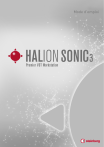
Öffentlicher Link aktualisiert
Der öffentliche Link zu Ihrem Chat wurde aktualisiert.